Page 1

Receiver operations
Receiver Operations
Selecting a Component
To listen to or watch a connected component, first
select the function on the receiver or with the remote.
Before you begin, make sure you have:
• Connected all components securely and correctly as
indicated on pages 4 to 8.
• Turned MASTER VOLUME to the leftmost position
(0) to avoid damaging your speakers.
POWER
Function buttons
1 Press POWER to turn on the receiver.
2 Press a function button to select the component
you want to use:
To listen to or watch
Records
Radio programmes
Compact discs (CD)
Audio tapes or MiniDiscs
(MD)
TV programmes or Laser discs
Video tapes
3 Turn on the component, for example, a CD player,
and then start playing.
To tune in radio stations on this receiver, see
“Receiving Broadcasts” on page 11.
MASTER VOLUME
Press
PHONO
TUNER
CD
TAPE/MD
TV/LD
VIDEO
To
Mute the sound
Reinforce the bass
Adjust the balance
Adjust the tone quality
When you listen with headphones
Connect the headphones to the PHONES jack and set
the SPEAKERS buttons to OFF.
Do this
Press MUTING on the remote.
Press again to restore the
sound
Press BASS BOOST to turn on
the BASS BOOST indicator.
Turn the BALANCE control
left or right.
Adjust the BASS and TREBLE
controls.
Watching/listening to video programmes
When you watch/listening to TV or video
programmes, we recommend you play audio portion
through the receiver instead of your TV’s speaker. This
lets you take advantage of the receiver’s surround
sound effects, like Dolby Pro Logic Surround and lets
you use the receiver’s remote to control the audio.
Turn off the speakers on your TV before you start so
you can enjoy the surround sound from your receiver.
To watch/listening to TV programmes, turn on the TV, TV
tuner and the receiver and press TV/LD on the receiver.
To watch videos or laser discs, do the following:
1 Press a function button to select the component
(for example, VIDEO).
2 Turn on the TV and set the TV’s video input to
match your video component.
3 Turn on the component (VCR or LD player), and
start playback.
4 Turn MASTER VOLUME to adjust the volume.
To adjust the volume of the TV’s speakers, use the
volume control on the TV.
Using the remote
The remote lets you operate the receiver and the Sony
components that are connected to it.
TV CONTROL
SYSTEM OFF
SYSTEM
CONTROL/
FUNCTION
(continued)
EN
9
Page 2
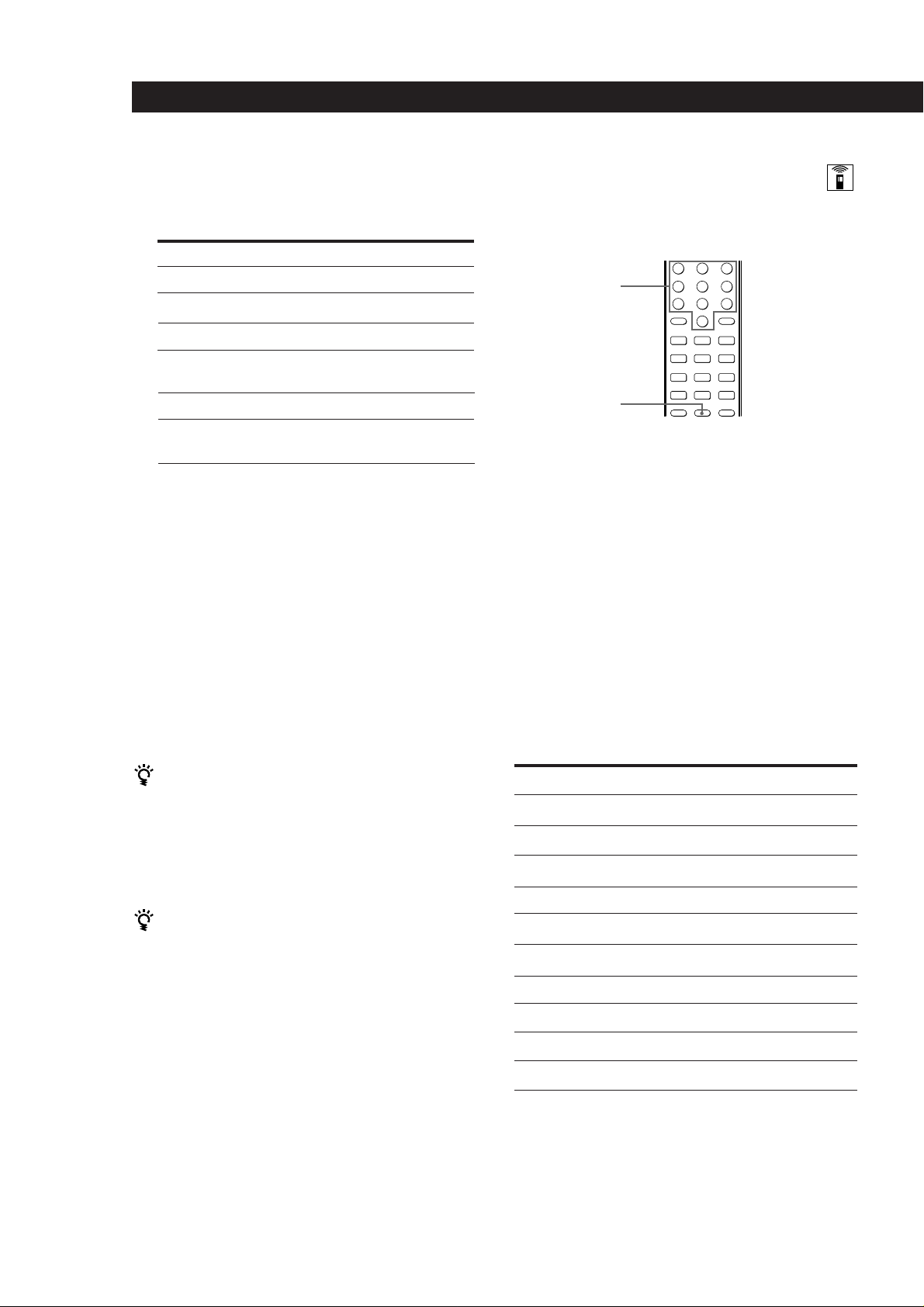
Receiver Operations
1 Press one of the SYSTEM CONTROL/FUNCTION
buttons to select the component you want to use.
The SYSTEM CONTROL/FUNCTION buttons on
the remote are factory-set as follows:
To listen to
Records
Radio programmes
Compact discs (CD)
Audio tapes or MiniDiscs
(MD)
TV programmes
VHS Video tapes
(VTR-3 mode)
Press
PHONO
TUNER
CD
TAPE/MD
TV
VIDEO
If you want to change the factory setting of a
button, see page 11.
The receiver and the selected component turn on.
If the component does not turn on
Press the power switch on the component.
2 Start playing.
Refer to “Remote Button Descriptions” on page 25
for details.
To turn off the components
Press SYSTEM OFF. You can turn off the video and audio
components connected to the SWITCHED AC OUTLET at
the same time.
Operating one component while using
another (Background Operation)
You can temporality operate other components while
listening to or watching a programme.
Numeric buttons
=+
0)
9( p
BACKGROUND
Pr
1 Hold down BACKGROUND.
2 Press both the corresponding numeric button of
the component you’re going to use (see the table
below) and one of the following buttons at the
same time; VISUAL POWER, TV/VIDEO, CH
PRESET +/–, ANT TV/VTR, D.SKIP, (, 9, p,
0 / ) , = / + , P , r .
Example:To start recording on a tape deck while
listening to a CD
While holding down BACKGROUND,
press 4 (or 5) and press r at the same
time.
The numeric buttons are assigned to select the
functions as follows:
If you use a Sony TV
When you press TV to watch a TV programme, the TV
turns on and switches to the TV input. The TV also
turns on when you press VIDEO and switches to the
appropriate video input.
If the TV does not switch to the appropriate input
automatically, press TV/VIDEO.
When you watch TV without using the receiver (only
for Sony TVs)
Press TV CONTROL to set the remote to operate only
the TV. When you press this button, the TV turns on
and switches to the TV input. If the TV does not switch
to the TV input automatically, press TV/VIDEO.
Note
Some Sony TVs can not be controlled by this remote.
Numeric button
1
2
3
4
5
6
7
8
9
0
* Sony VCRs are operated with a VTR 1, 2 or 3 setting.
These correspond to Beta, 8mm and VHS respectively.
Operates
CD player
DAT deck
MD deck
Tape deck A
Tape deck B
LD player
VCR (remote control mode VTR 1*)
VCR (remote control mode VTR 2*)
VCR (remote control mode VTR 3*)
TV
10
EN
Page 3
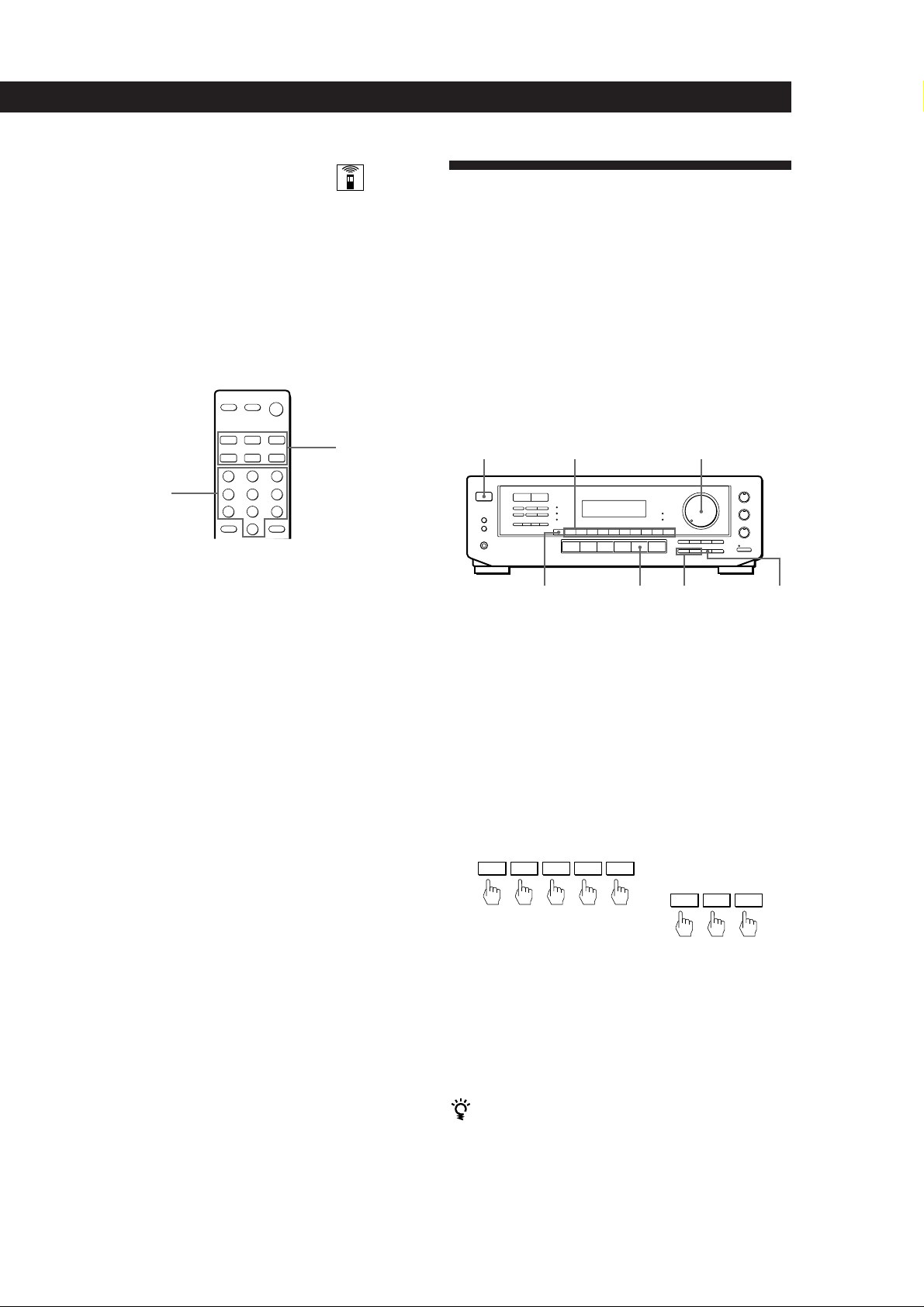
Changing the factory setting of a
function button
Receiver Operations
Receiving Broadcasts
If the factory settings of the FUNCTION buttons (page
10) don’t match your system components, you can
change them. For example, if you have two CD players
and you don’t have a tape deck or an MD deck, you
can assign the TAPE/MD button to your second CD
player.
Note that the settings of the TUNER and PHONO
buttons cannot be changed.
SYSTEM
CONTROL/
FUNCTION
Numeric buttons
1 Hold down the SYSTEM CONTROL/FUNCTION
button whose function you want to change
(TAPE/MD, for example).
2 Press the corresponding numeric button of the
component you want to assign to the SYSTEM
CONTROL/FUNCTION button (1 - CD player,
for example).
This receiver lets you enter a station’s frequency
directly by using the numeric buttons (direct tuning). If
you don’t know the frequency of the station you want,
see “Receiving broadcasts by scanning stations
(automatic tuning)” on page 12.
Before you begin, make sure you have:
• Connected an FM/AM aerial to the receiver as
indicated on page 5.
• Selected the appropriate speaker system. (See
“Selecting the speaker system” on page 7.)
MASTER VOLUMEPOWER Numeric buttons
DIRECT TUNER
TUNING/
CHARACTER
+/–
FM/AM
1 Press POWER to turn on the receiver.
2 Press TUNER.
The last received station is tuned in.
For the numeric buttons, see the table in
“Operating one component while using another”
on page 10.
Now you can use the TAPE/MD button to control
a second CD player.
To reset the setting to the factory setting
Repeat the above procedure.
3 Press FM/AM to select FM or AM stations.
4 Press DIRECT.
5 Press the numeric buttons to enter the frequency.
Example 1: FM 102.50 MHz Example 2: AM 1350 kHz
1 0 2 5 0
(You don’t have to enter
the last “0.”)
1 3 5
6 When you tune in AM stations, adjust the
direction of the AM loop aerial for optimum
reception.
To receive other stations
Repeat Steps 3 to 5.
If the STEREO indicator remains off
Press FM MODE when an FM stereo broadcast is
received.
(continued)
11
EN
Page 4
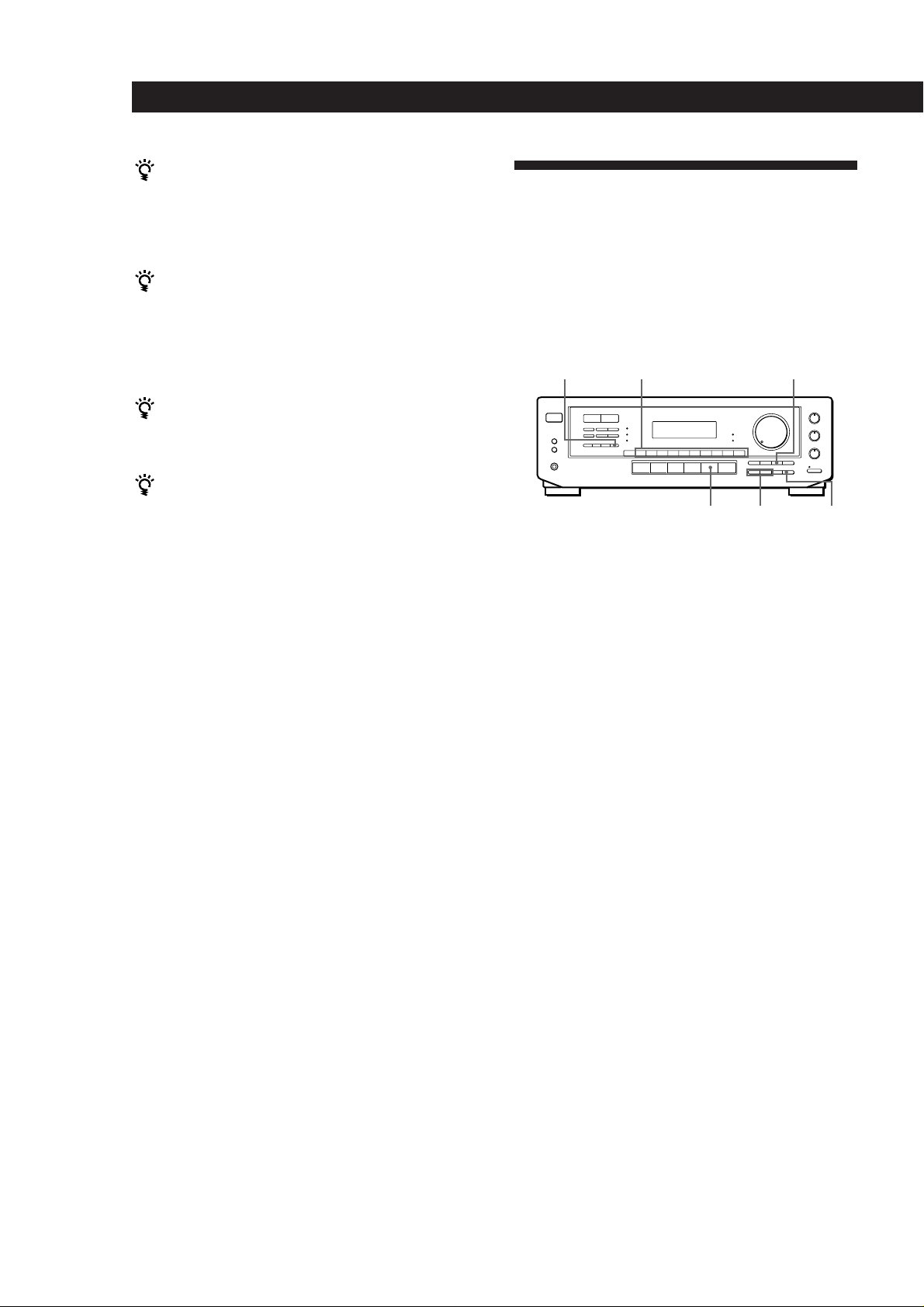
Receiver Operations
If an FM stereo programme is distorted
The STEREO indicator flashes. Press FM MODE to
change to monaural (MONO). You will not have the
stereo effect but the distortion will be reduced. To
return to stereo mode, press this button again.
If you cannot tune in a station and the entered
numbers are flashing
Make sure you’ve entered the right frequency. If not,
press DIRECT and re-enter the frequency you want.
If the entered numbers still flash, the frequency is not
used in your area.
To watch FM simulcast TV programmes
Make sure that you tune in the simulcast programme
both on the TV (or the VCR) and on the receiver.
If you enter a frequency not covered by the tuning
interval
The entered value is automatically rounded up or down
to the closest covered value.
Tuning intervals for direct tuning are:
FM: 50 kHz intervals (87.5 - 108.0 MHz)
10 kHz intervals (65.0 - 74.0 MHz)
AM: 9 kHz intervals
Receiving broadcasts by scanning stations
(automatic tuning)
If you don’t know the frequency of the radio station
you want, you can have the receiver scan all the
receivable stations to locate the one you want.
1 Press TUNER.
The last received station is tuned in.
2 Press FM/AM to select FM or AM.
3 Press TUNING/CHARACTER + or –.
Press the + button for a higher station number;
press the – button for a lower one. When you tune
past either end of the band, the receiver
automatically jumps to the opposite end. Every
time a station is received, the receiver stops
scanning. To continue scanning, press the button
again.
Presetting Radio Stations
You’ll most likely want to preset the receiver with the
radio stations you listen to often so that you don’t have
to tune in the station every time. The receiver can store
a total of 30 FM or AM stations. You can store the
stations on preset numbers combining 3 characters (A,
B, C) and numbers (0 - 9). For example, you can store a
station as preset number A1, B6 or C9, etc.
TUNING/
SHIFT
MEMORYTUNER
CHARACTER
Numeric buttons
CHARACTER
1 Press TUNER.
The last received station is tuned in.
2 Tune in the station you want.
If you are not familiar with how to tune in a
station, see “Receiving Broadcasts” on the
previous page.
3 Press MEMORY.
“MEMORY” appears for a few seconds.
Do steps 4 and 5 before “MEMORY” goes out.
4 Press SHIFT to select a character (A, B or C).
Each time you press SHIFT, the letter “A,” “B” or
“C” appears in the display.
If “MEMORY” disappears, start again from step 3.
5 While MEMORY is displayed, press the number
you want to use (0 to 9).
6 Repeat Steps 2 to 5 to preset other stations.
To change a preset station
Preset a new station on the number you want to change.
Note
If the mains lead is disconnected for about one week, the
preset stations will be cleared from the receiver’s memory,
and you will have to preset the stations again.
12
EN
Page 5
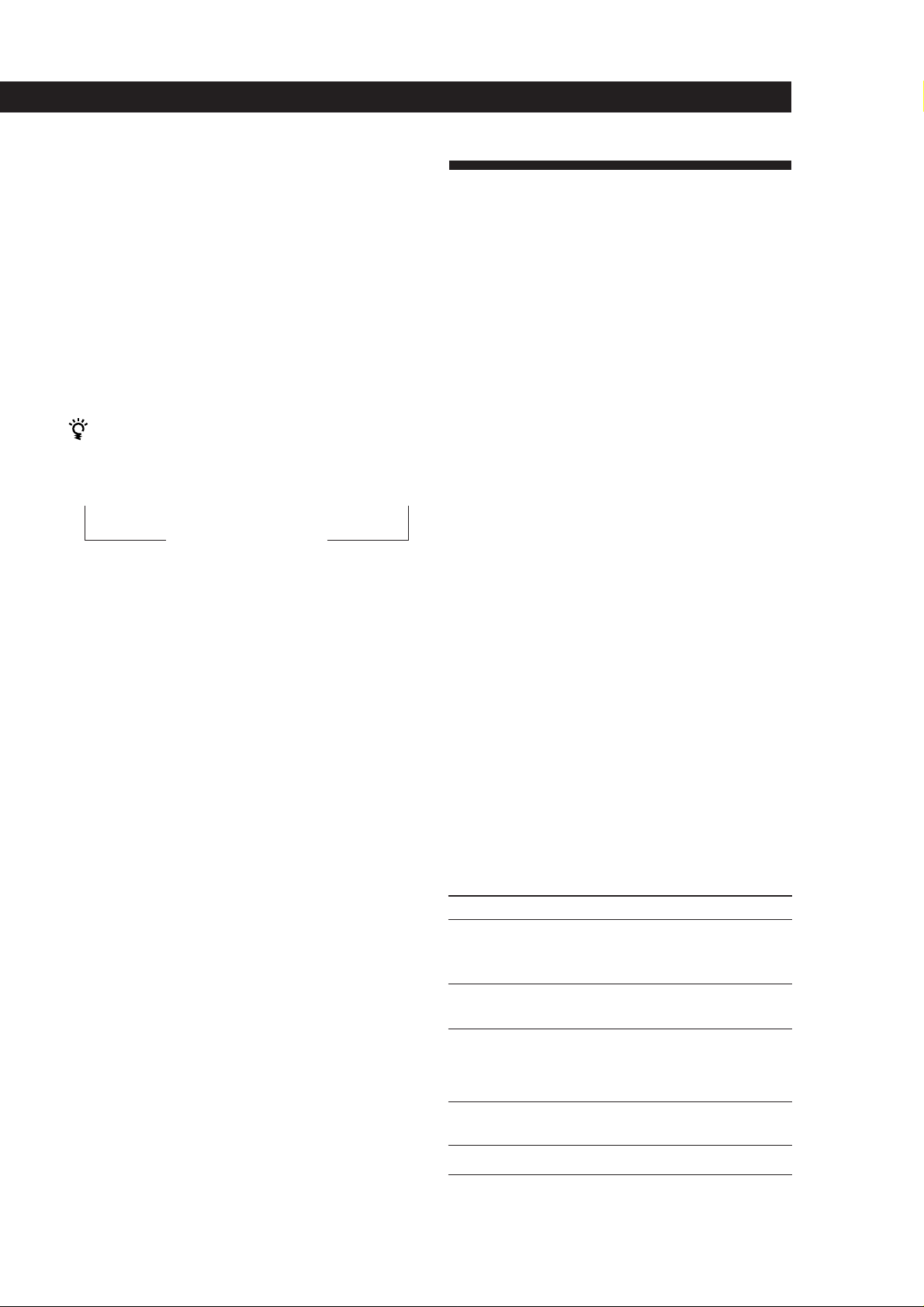
Tuning preset stations (preset tuning)
You can tune directly to a preset station by entering its
preset number. If you don’t know which stations are
preset on which numbers, you can tune by scanning
the preset stations.
1 Press TUNER.
The last received station is tuned in.
2 Press SHIFT to select a character (A, B or C), then
press the number.
For example, select A and then press 7 to tune in
the station preset as A7.
You can tune by scanning the preset stations
First press TUNER and then press PRESET TUNING +
or – to select the station you want. Each time you press
the buttons, the preset numbers change as follows:
n A1 ˜ A2 ˜… ˜ A0 ˜ B1 ˜ B2 ˜ … ˜ B0 N
n C0 ˜ … ˜ C2 ˜ C1N
Receiver Operations
Using the Radio Data System
(RDS)
What you can do with the Radio Data
System
Radio Data System (RDS) is a broadcasting service that
allows radio stations to send additional information
along with the regular radio programme signal. This
receiver offers you three convenient RDS features:
Displaying the RDS information; Monitoring of traffic,
news, or information programmes; and Locating a
station by programme type. RDS is available only on
FM stations.*
Note
RDS may not work properly if the station you are tuned to is
not transmitting the RDS signal properly or if the signal
strength is weak.
Naming preset stations
You can store names, up to 8 characters long, for your
preset stations (except for FM RDS stations). Once you
name a preset station, the name appears in the display
instead of the frequency when you tune to that preset.
The characters you can use include letters, numbers
and symbols.
1 Tune to the preset station you want to name
2 Press CHARACTER.
The cursor blinks in the display.
3 Use TUNING/CHARACTER + or – to select the
character you desire.
4 Press CHARACTER to move the cursor into
position for the next character.
5 Repeat steps 3 and 4 to enter up to 8 characters.
6 Wait a few seconds and the receiver automatically
stores the name at the previously selected preset.
If you make a mistake
Press CHARACTER repeatedly so that the character you
want to change blinks in the display, then use TUNING/
CHARACTER + or – to select the desired character.
* Not all FM stations provide RDS service, nor do they
provide the same types of services. If you are not familiar
with the RDS system, check with your local radio stations
for details on RDS services in your area.
Receiving RDS broadcasts
Simply select a station from the FM band.
When you tune in a station that provides RDS services,
the station name appears in the display.
Displaying the RDS Information
Press DISPLAY. Each time you press DISPLAY, the
display advances one step through the following
information.
Information displayed
Station Name*
Frequency*
Programme Type
You can:
Locate each station by name
(e.g., WDR) instead of
frequency.
Locate each station by
frequency
Locate a specific type of
programme being broadcast.
(See page 15 for the types of
programmes you can select.)
Radio Text
Clock (24-hour system)
* This information also appears for non-RDS FM stations.
Display the text messages sent
by the RDS station.
Display the current time
(continued)
13
EN
Page 6

Receiver Operations
Notes
• If there is an emergency announcement by governmental
authorities, ALARM flashes in the display.
• When the message consists of 9 characters or more, the
message scrolls across the display.
• The following messages appear if a station is not
providing a particular RDS service:
“NO PTY” (the selected programme type is not available)
“NO TEXT” (text data is not available)
“NO TIME” (clock time data is not available)
Monitoring traffic, news, or information
programmes (EON)
Enhanced Other Networks (EON) allows the tuner to
automatically switch to a station broadcasting traffic,
news, or other information. After the programme ends,
the tuner switches back to the station you were
listening to (or the function you were using).
1 Tune to an FM station.
2 Press EON to select the programme you want to
monitor.
Each time you press EON, the indicators light as
follows:
/
TA (Traffic Announcement)
.
NEWS
.
INFO (information)
.
OFF
Locating a station by programme type
(PTY)
You can locate a station you want by selecting a
programme type. The receiver tunes in the type of
programmes currently being broadcast from the RDS
stations stored in the receiver's preset memory.
1 Press PTY repeatedly until the programme type
you want appears in the display.
See the following table for the programme types
you can select.
2 Press PRESET TUNING + or – while the
programme type appears in the display.
The tuner starts searching the preset RDS stations
for the programme (“Search” and the programme
type are displayed alternately).
When the receiver finds the programme you are
looking for, it stops searching. The preset number
of the preset station currently broadcasting the
selected programme type flashes, and the receiver
receives the station.
Note
“NO PTY” appears when the programme type that you've
selected is not being broadcast and the receiver returns to
the original station.
14
EN
The receiver enters EON standby mode.
“NO TA”, “NO NEWS”, or “NO INFO”, appears if you
press EON before tuning to an RDS station.
When a station starts broadcasting the programme you
selected, the receiver switches to the station, a message
(e.g., “NOW TA”) appears and the respective indicator
(e.g.,“TA”) flashes. After the programme ends, the
receiver switches back to the station you were listening
to (or the function you were using).
To stop monitoring the programme
Press EON once.
Turn off the EON feature when you want to record a
programme without interruptions, especially when you
want to do timer recording.
Notes
• To use this function, be sure to store the RDS stations
beforehand.
• When the selected station has a weak signal, “WEAK SIG”
appears and then, the receiver returns to the previous
station or programme source.
Page 7
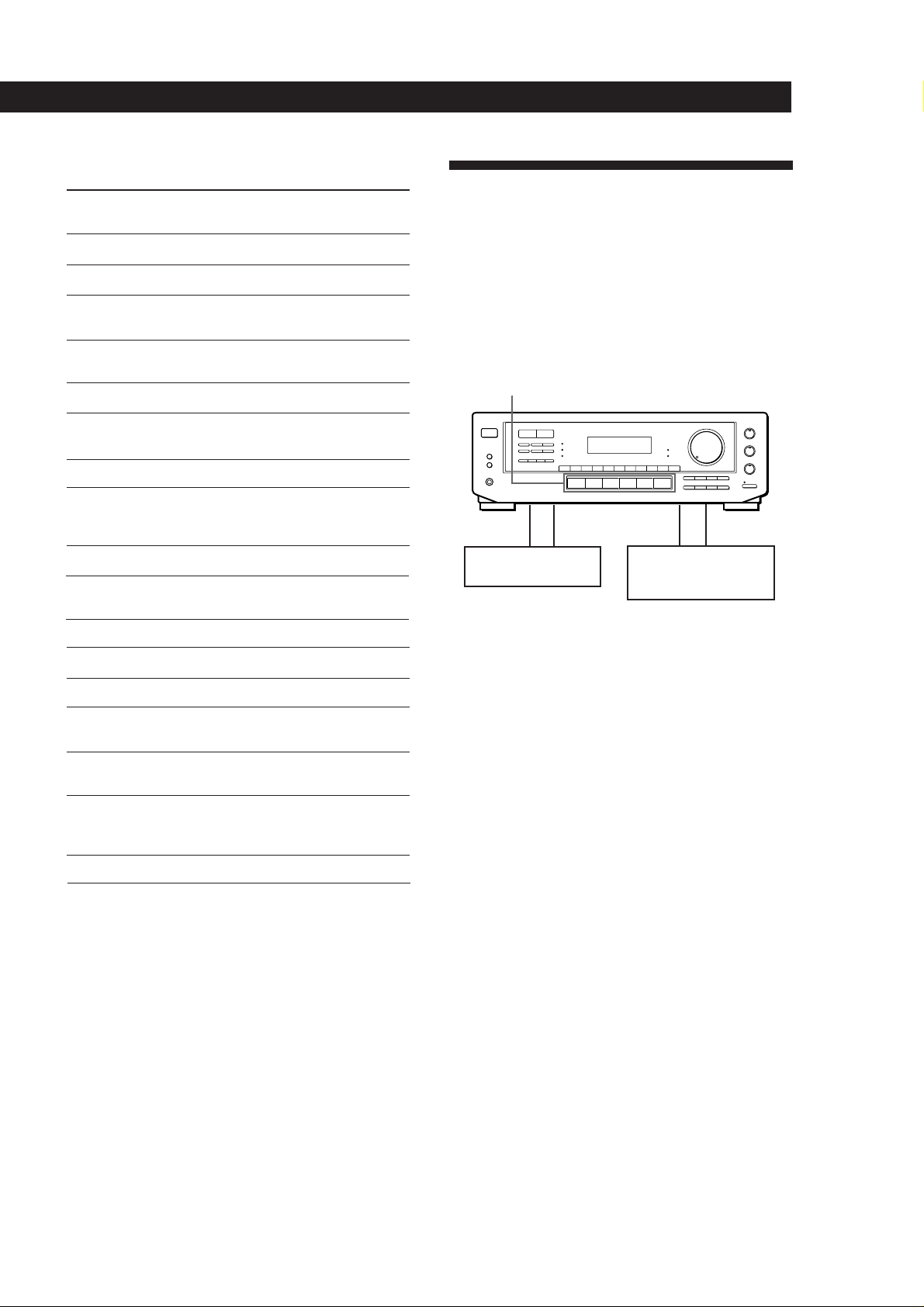
You can select the following programme types:
Programme
type
NONE
NEWS
AFFAIRS
INFO
SPORT
What you hear
Any programmes not defined below
News programmes
Topical programmes that expand on
current news
Programmes about consumer affairs,
medical advice, and weather
Sports programmes
Receiver Operations
Recording
This receiver makes it easy to record to and from the
components connected to the receiver. You don’t have
to connect playback and recording components
directly: once you select a programme source on the
receiver, you can record and edit as you normally
would using the controls on each component.
Before you begin, make sure you’ve connected all
components properly.
Function buttons
EDUCATE
DRAMA
CULTURE
SCIENCE
VARIED
POP M
ROCK M
M.O.R.M
LIGHT M
CLASSICS
OTHER M
ALARM
Educational programmes, such as a
“how-to” programme and advice
Radio plays and serials
Programmes about national or regional
culture, such as religion, language, and
societal concerns
Programmes about the natural sciences
Programmes containing celebrity
interviews, panel games, and comedy
Popular music programmes
Rock music programmes
Easy Listening (middle of the road music)
Classical music, such as instrumental,
vocal, and choral
Performances of major orchestras,
chamber music, opera, etc.
Music that does not fit into any of the
above categories, such as jazz and
rhythm and blues
Emergency announcements
Note
If there is an emergency announcement by governmental
authorities, ALARM flashes in the display.
c
cçç
Playback component
(programme source)
ç: Audio signal flow
c: Video signal flow
Recording component
(Tape deck, MD deck,
VCR)
Recording on an audio tape or MiniDisc
You can record on a cassette tape or MiniDisc using the
receiver. See the instruction manual of your tape deck
or MD deck if you need help.
1 Press one of the function buttons to select the
programme source.
2 Set the component to be ready for playing.
For example, insert a CD into the CD player.
3 Insert a blank tape or disc into the recording deck
and adjust the recording level, if necessary.
4 Start recording on the recording deck and then
start playing the component.
(continued)
15
EN
Page 8
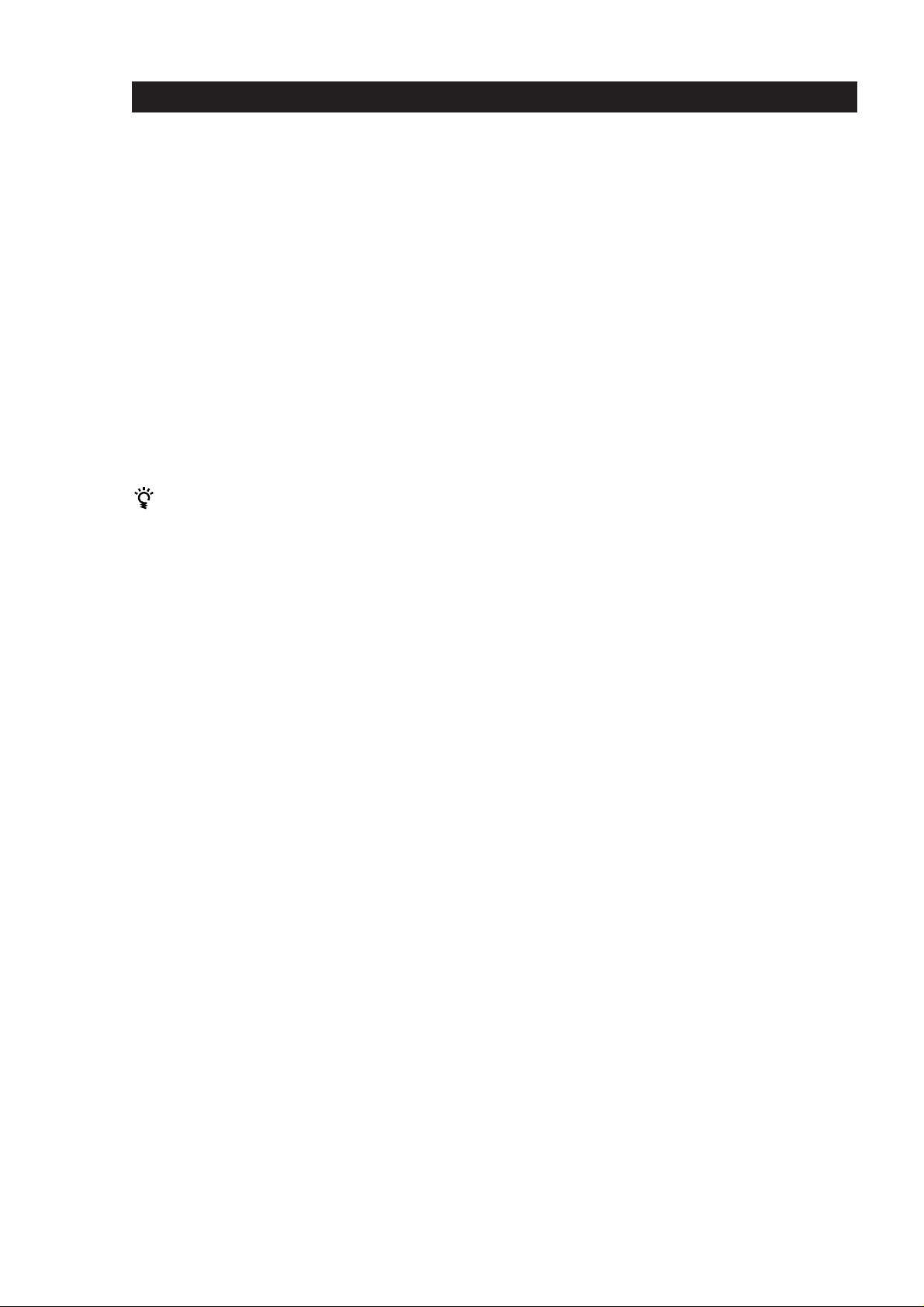
Receiver Operations
Recording on a video tape
You can record from a TV or a LD player using the
receiver. You can also add audio from a variety of
audio sources when editing a video tape. See your VCR
or LD player’s instruction manual if you need help.
1 Press TV/LD to select the programme source.
2 Set the component to be ready for playing.
For example, insert the laser disc you want to
record from into the LD player.
3 Insert a blank video tape into the VCR for
recording.
4 Start recording on the VCR and then start playing
the laser disc you want to record.
You can replace audio while copying a laser disc
At the point you want to start adding different sound,
press another function button (for example, CD) and
start playback. The sound from the selected component
will be recorded over the original audio.
To resume recording the sound of the laser disc, press
the TV/LD function button.
16
EN
Page 9
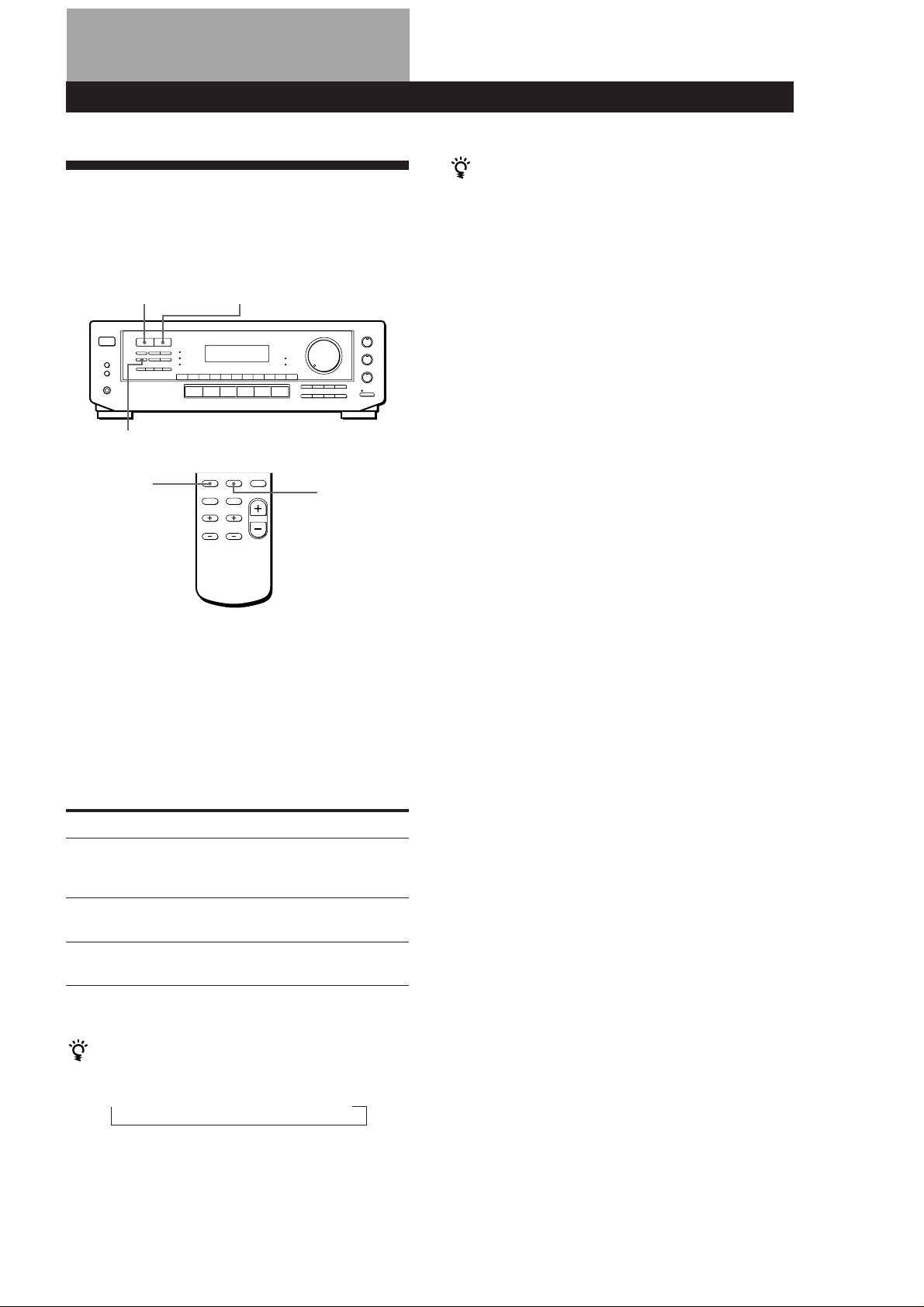
Using Surround Sound
Choosing a Surround Mode
You can take advantage of surround sound simply by
selecting one of the three pre-programmed surround
modes according to the type of music you wish to play.
SURROUND ON/OFF SURROUND MODE
Using Surround Sound
You can find Dolby Surround-encoded software by
looking at the packaging
However, some videos and laser discs may use Dolby
Surround sound even if it’s not indicated on the
package.
Note
Make sure to select speaker A with the SPEAKERS A button,
otherwise, you can’t obtain the surround effect.
Adjusting the Effect Level (for THEATER and
HALL only)
DELAY TIME/EFFECT
SURROUND
ON/OFF
SURROUND
MODE
1 Press SURROUND ON/OFF to turn on the
surround sound.
One of the SUR (surround) MODE indicators
lights up in the display.
2 Press SURROUND MODE repeatedly until the
indicator for the surround mode you want lights
up.
Select the appropriate surround mode as follows:
Select
PRO LOGIC*
To
Decode programmes processed with Dolby
Surround and create the atmosphere of a
movie theatre.
You can make the surround sound more prominent by
increasing the EFFECT level. This control lets you
adjust the “presence” of the surround effect in six steps
(1-6).
1 Start playing a programme source.
2 Press DELAY TIME/EFFECT to select the level
you prefer. The effect level (“EFFECT 1” …
“EFFECT 6”) appears on the display.
Note
Changing the effect level may not produce major variations
in the surround effect when used with certain playback
sources.
THEATER
HALL
* “DOLBY” appears in the display.
When you use the remote
Each time you press SURROUND MODE, surround
mode changes as follows:
* “DOLBY” appears in the display.
To turn off surround sound
Press SURROUND ON/OFF.
Add the acoustic reflections of a theatre to
decoded Dolby Surround signals.
Reproduce the acoustics of a rectangular
concert hall. Ideal for soft, acoustic sounds.
nnTHEATER n HALLPRO LOGIC*
17
EN
Page 10
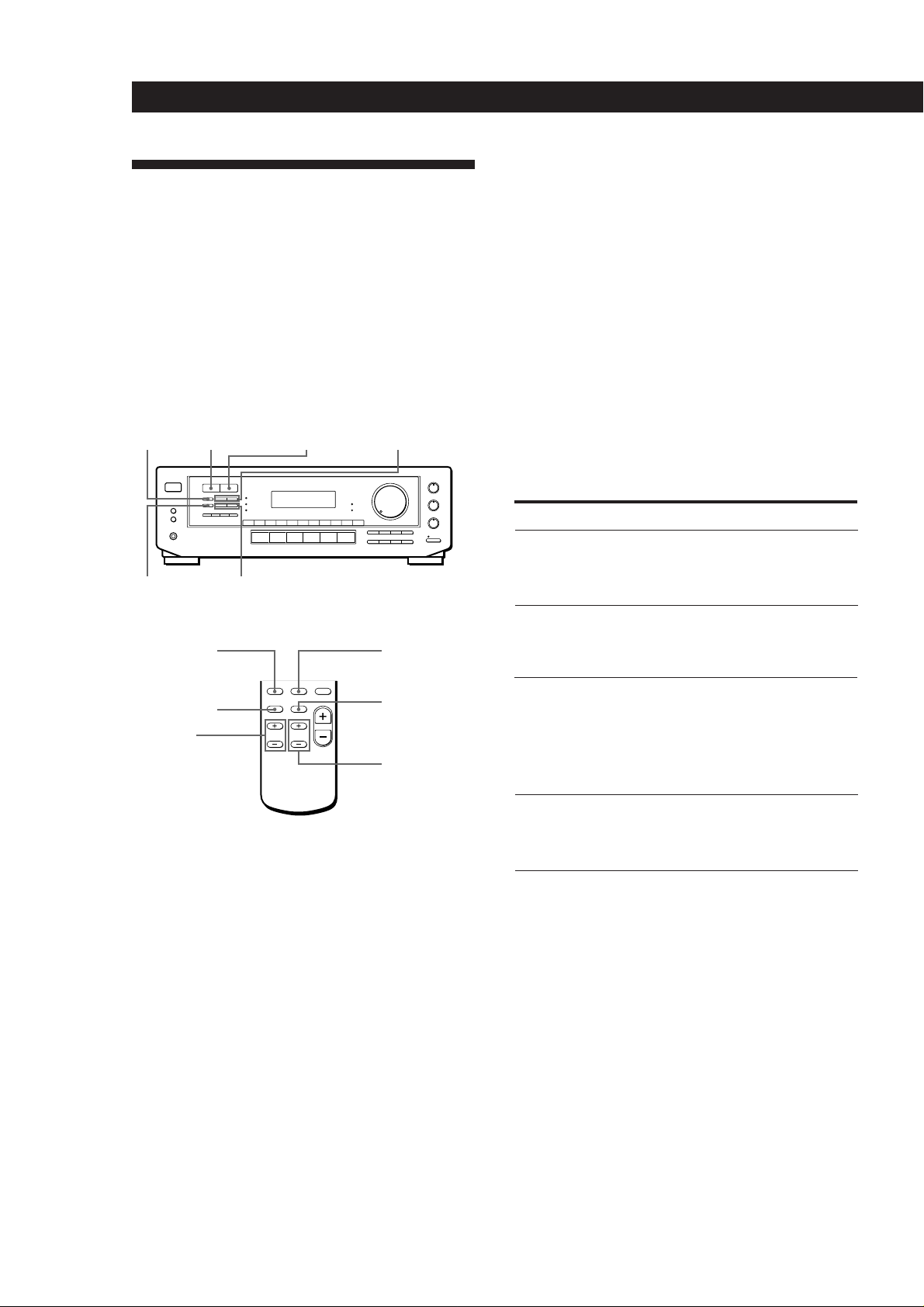
Using Surround Sound
Getting the Most Out of Dolby
Pro Logic Surround Sound
To obtain the best possible Dolby Pro Logic Surround
sound, first select the centre mode according to the
speaker system you have. Then, adjust each speaker
volume and delay time.
Note that you must have at least one additional pair of
speakers and/or one centre speaker to do the following
adjustments.
CENTER
MODE
SURROUND
ON/OFF
SURROUND
MODE
CENTER
LEVEL +/–
Selecting the centre mode
The receiver offers you four centre modes:
PHANTOM, 3 CH LOGIC, NORMAL, and WIDE. Each
mode is designed for a different speaker configuration.
Select the mode that best suits your speaker’s system
configuration.
1 Press SURROUND ON/OFF to turn on surround
sound.
2 Press SURROUND MODE repeatedly to select the
Dolby surround sound field (PRO LOGIC or
THEATER mode).
3 Press CENTER MODE repeatedly until the centre
mode you want appears in the display. Select the
centre mode as follows:
DELAY TIME/
EFFECT
SURROUND
ON/OFF
DELAY TIME
REAR
LEVEL +/–
REAR
LEVEL +/–
SURROUND
MODE
TEST TONE
CENTER
LEVEL +/–
If you have
Front and rear
speakers, no
centre speaker
Front and centre
speakers, no rear
speaker
Front and rear
speakers, and a
small centre
speaker
Front and rear
speakers, and a
large centre
speaker
Select
PHANTOM
3 CH LOGIC
(3 Channel
Logic)
NORMAL
WIDE
So that
The sound of the
centre channel is
output from the front
speakers.
The sound of the rear
channel is output
from the front
speakers.
The bass sound of the
centre channel is
output from the front
speakers (because a
small speaker cannot
produce enough
bass).
For “complete”
Dolby Pro Logic
Surround sound.
18
EN
Page 11
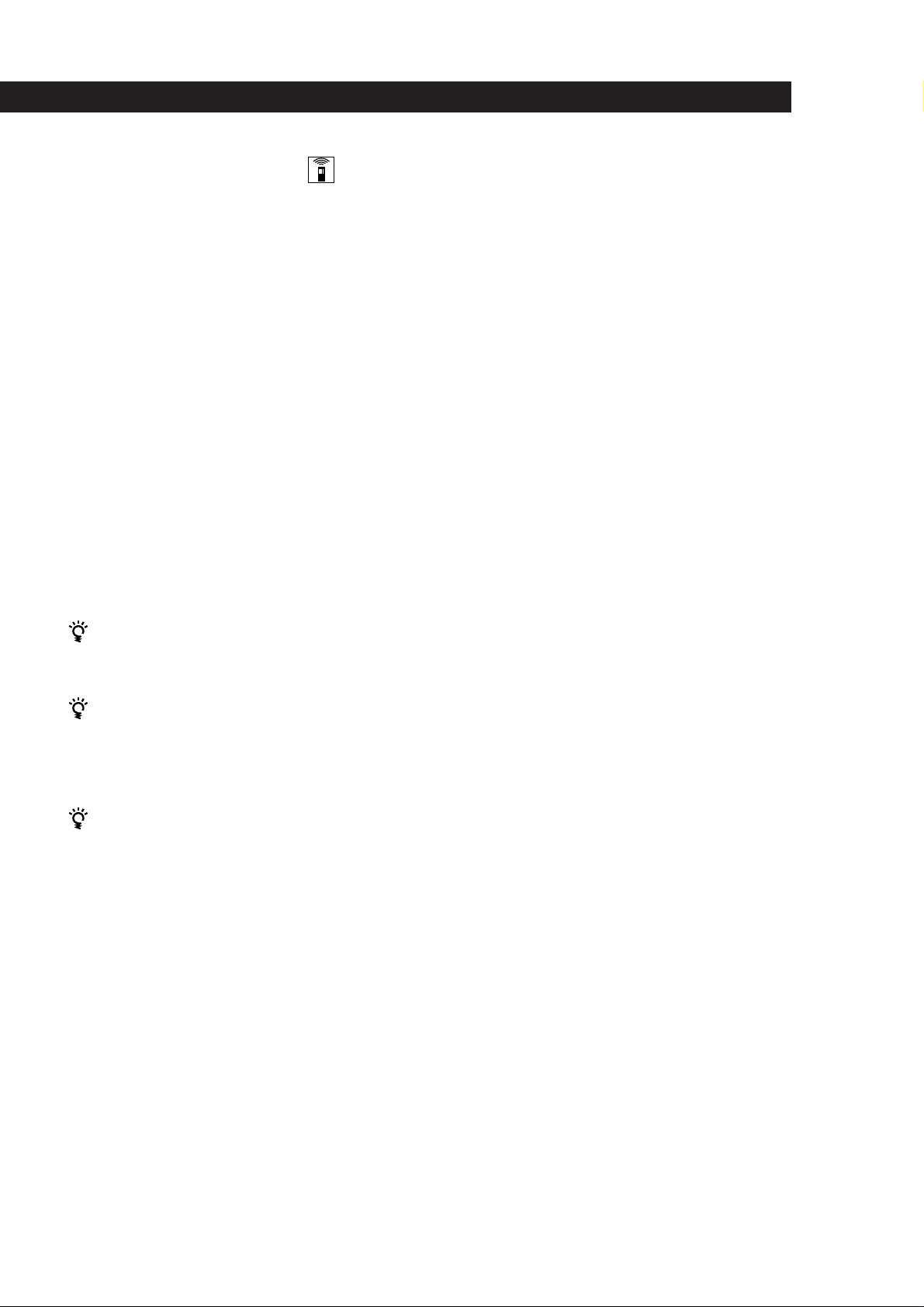
Using Surround Sound
Adjusting the speaker volume
The test tone feature lets you set the volume of your
speakers to the same level. (If all of your speakers have
equal performance, you don’t have to adjust the
speaker volume.)
Using the controls on the remote lets you adjust the
volume level from your listening position.
1 Press TEST TONE on the remote.
You will hear the test tone from each speaker
sequentially.
2 Adjust the volume level so that the test tone from
each speaker is at the same level from your
listening position.
• To adjust the level of centre speaker, press
CENTER LEVEL + or – on the remote.
• To adjust the level of rear speakers, press
REAR LEVEL + or – on the remote.
3 Press TEST TONE on the remote to turn off the
test tone.
Adjusting the delay time
You can make the surround sound more effective by
delaying the output from the rear speakers (delay
time). You can select from three delay times, S (15 mS),
M (20 mS), and L (30 mS). For example, if you’ve
placed the rear speakers in a large room or apart from
your listening position, set the delay time shorter.
1 Start playing a programme source encoded with
Dolby Surround sound.
2 Press DELAY TIME on the remote or DELAY
TIME/EFFECT on the receiver repeatedly to
choose the delay time parameter. The current
delay time appears in the display, such as
“DELAY S,” “DELAY M” or “DELAY L.”
Note
Select the PRO LOGIC mode when you adjust the delay time
using DELAY TIME/EFFECT on the receiver.
You can adjust all speakers at one time
Adjust MASTER VOL on the remote or MASTER
VOLUME on the receiver.
You can also adjust the volume level with the
controls on the receiver
After pressing TEST TONE on the remote, press REAR
LEVEL + or – and CENTER LEVEL + or – to adjust the
level of the rear and centre speakers respectively.
You can increase the output level of the rear
speakers
The adjustment range of the rear speakers is preset from
–15 to +10, but you can shift the range up 5 levels (–10
to +15). Hold down CENTER MODE on the receiver
while turning on the power until “GAIN UP” appears
on the display.
The values for the rear level remain fixed at –15 to +10
in the display, but you will be able to hear the difference
in the actual output level.
To reset the rear level adjustment range, repeat this
procedure to display “NORMAL”.
19
EN
Page 12
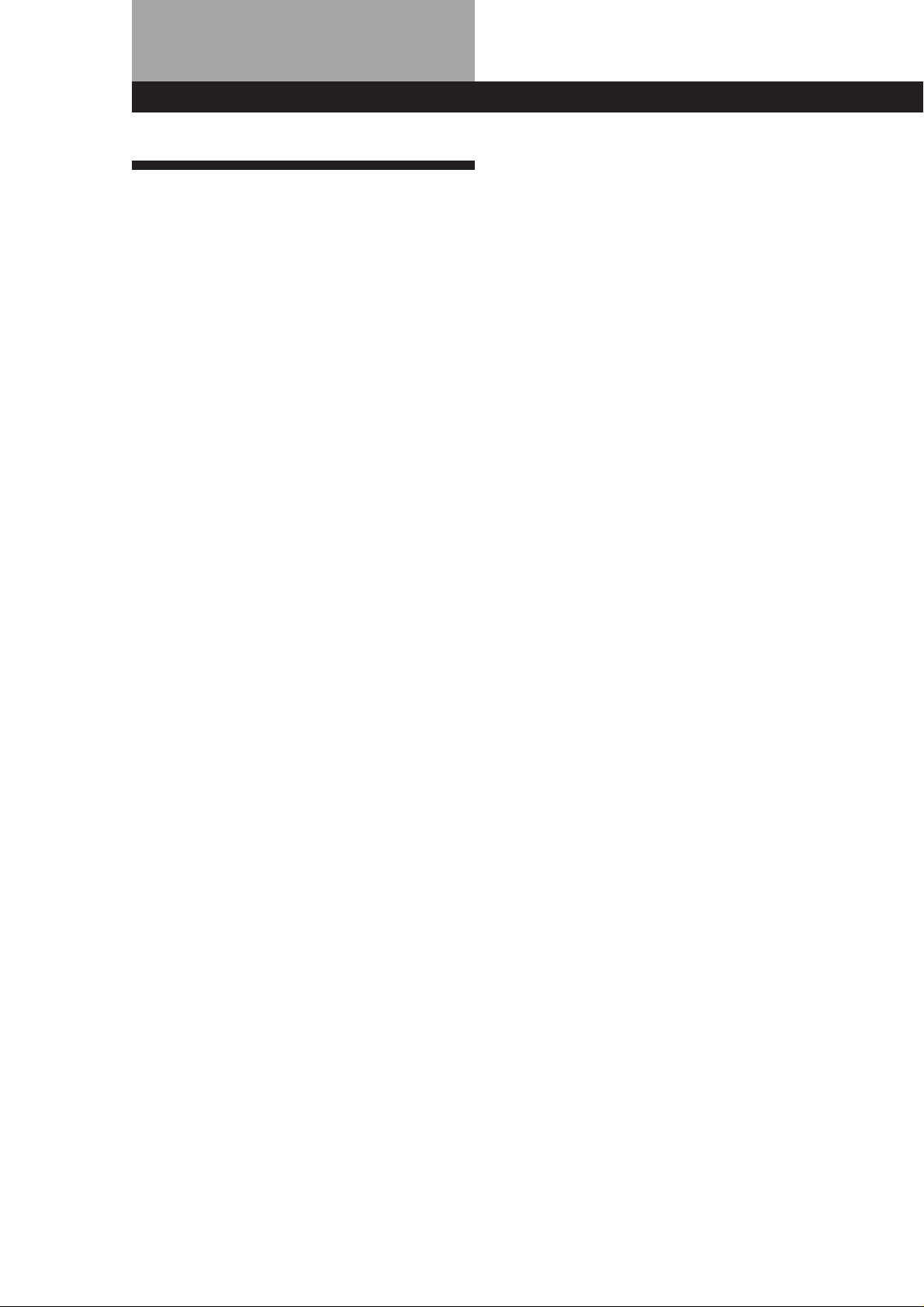
20
EN
Additional Information
Troubleshooting
If you experience any of the following difficulties while
using the receiver, use this troubleshooting guide to
help you remedy the problem. Should any problem
persist, consult your nearest Sony dealer.
There’s no sound or only a very low-level sound is heard.
/ Check that the speakers and components are
connected securely.
/ Make sure you select the correct component
on the receiver.
/ Make sure you set the SPEAKERS selector
correctly.
/ Press MUTING on the remote if “MUTING”
is displayed.
/ The protective device on the receiver has been
activated because of a short circuit.
(“PROTECT” flashes.) Turn off the receiver,
eliminate the short-circuit problem and turn
on the power again.
The left and right sounds are unbalanced or reversed.
/ Check that the speakers and components are
connected correctly and securely.
/ Adjust the BALANCE control.
Severe hum or noise is heard.
/ Check that the speakers and components are
connected securely.
/ Check that the connecting cords are away
from a transformer or motor, and at least 3
meters away from a TV set or fluorescent
light.
/ Place your TV away from the audio
components.
/ Make sure you connect a ground wire to the
aerial ground terminal.
/ The plugs and jacks are dirty. Wipe them
with a cloth slightly moistened with alcohol.
RDS isn’t working.
/ Make sure you're tuning an FM station.
/ Select a stronger FM station.
The appropriate display or information does not appear.
/ Contact the radio station and find out
whether or not they actually provide the
service in question. If so, the service may be
temporarily out of service.
The station, or programme source, was interrupted by
another station / the tuner automatically starts searching
stations.
/ The EON function is working. Turn off EON
when you don't want the current programme
interrupted.
The station name does not appear in the display.
/ Press DISPLAY until the station name
appears.
Radio stations cannot be tuned in.
/ Check that the aerials are connected securely.
Adjust the aerials and connect an outdoor
aerial if necessary.
/ The signal strength of the stations is too weak
(when you tune in with automatic tuning).
Use direct tuning.
/ No stations have been preset or the preset
stations have been cleared (when you tune in
with scanning preset stations). Preset the
stations (see page 12).
No sound or only a very low-level sound is heard from
the rear speakers.
/ Select the appropriate centre mode (see page
18).
/ Adjust the speaker volume appropriately (see
page 19).
/ Make sure you turn on the sound field
surround mode function.
No sound is heard from the centre speaker.
/ Select the appropriate centre mode (see page
18).
/ Adjust the speaker volume appropriately (see
page 19).
Surround effect cannot be obtained.
/ Make sure you turn on the sound field
function.
/ Make sure that the front speakers are
connected to the SPEAKERS A terminal.
/ Make sure that SPEAKERS A and B buttons
are depressed when two sets of front speakers
are used.
No picture or an unclear picture is seen on the TV screen.
/ Select the appropriate function on the
receiver.
/ Place your TV away from the audio
components.
Recording cannot be made.
/ Check that the components are connected
correctly.
The remote does not function.
/ Point the remote at the remote sensor g on
the receiver.
/ Remove the obstacles in the path of the
remote and the receiver.
/ Replace both batteries in the remote with new
ones if they are weak.
/ Make sure you select the correct function on
the remote.
/ Pressing TV CONTROL sets the remote to
operate the TV only. In this case, press one of
the SYSTEM CONTROL/FUNCTION buttons
before operating the receiver (etc.).
Page 13
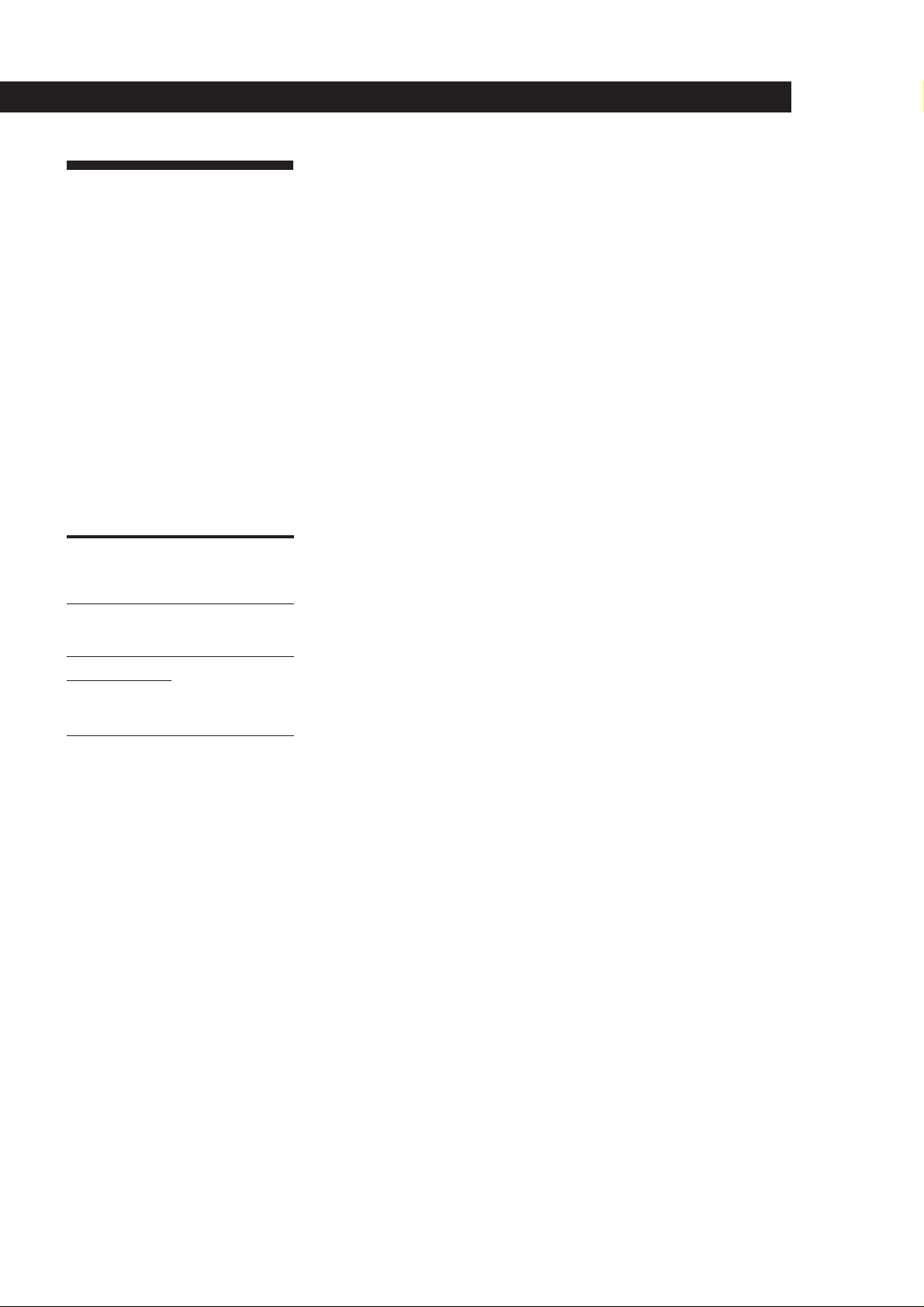
Additional Information
Specifications
Amplifier section
Power output
Stereo mode
Surround mode
Frequency
response
Inputs
Sensitivity
PHONO
(MM)
CD
TAPE/MD,
TV/LD,
VIDEO
Outputs
Muting
BASS BOOST
TONE
FM tuner section
Tuning range
Aerial terminals
Sensitivity
Usable sensitivity
(DIN 1 kHz, 4 ohms)
75 W + 75 W
(DIN 1 kHz, 4 ohms)
Front:
50 W/ch
Centre:
50 W
(only in the PRO
LOGIC mode)
Rear:
50 W
PHONO: RIAA
equalization curve
±0.5 dB
CD, TAPE/MD, VIDEO:
10 Hz - 50 kHz ±1 dB
Impedance
2.5 mV
50
kilohms
200 mV
50
150 mV
kilohms
TAPE/MD REC OUT:
Voltage 150 mV,
Impedance 10 kilohms
VIDEO AUDIO OUT:
Voltage 150 mV,
Impedance 10 kilohms
PHONES: Accepts low
and high impedance
headphones
Full mute
+10 dB at 70 Hz
±8 dB at 100 Hz and
10 kHz
65.0 - 74.0 MHz
87.5 - 108.0 MHz
75 ohms, unbalanced
Mono: 18.3 dBf, 2.2 µV
/75 ohms
Stereo: 38.3 dBf, 22.5 µV
/75 ohms
11.2 dBf, 1 µV
/75 ohms (IHF)
S/N
(weighting
network,
input level)
74 dB
72 dB*
(A, 2.5 mV)
82 dB
82 dB*
(A, 150 mV)
* ‘78 IHF
S/N
Harmonic
distortion at
1 kHz
Separation
Frequency
response
Selectivity
Mono: 76 dB
Stereo: 70 dB
Mono: 0.3 %
Stereo: 0.5 %
45 dB at 1 kHz
30 Hz - 15 kHz dB
60 dB at 400 kHz
+0.5
–2
AM tuner section
Tuning range
Aerial
Usable
sensitivity
S/N
Harmonic
distortion
Selectivity
531 - 1,611 kHz
Loop aerial
50 dB/m (at 999 kHz)
54 dB (at 50 mV/m)
0.5 % (50 mV/m,
400 Hz)
35 dB
Video section
Inputs
Outputs
VIDEO, TV/LD:
1 Vp-p 75 ohms
VIDEO:
1 Vp-p 75 ohms
MONITOR:
1 Vp-p 75 ohms
General
System
Power
requirements
Power
consumption
AC outlets
Dimensions
Mass (Approx.)
Supplied
accessories
Design and specifications are subject to
change without notice.
Tuner section: PLL
quartz-locked digital
synthesizer system
Preamplifier section:
Low-noise NF type
equalizer
Power amplifier section:
Pure-complimentary
SEPP
220-230 V AC, 50/60 Hz
160 W
Switched 100 W
430 x 145 x 300 mm
6.3 kg
FM wire aerial (1)
AM loop aerial (1)
Remote controller
(remote) (1)
Size AA (R6) batteries (2)
21
EN
Page 14

Additional Information
Glossary
Centre mode
Setting of speakers to enhance Dolby Pro
Logic Surround mode. To obtain the best
possible surround sound, select one of the
following four centre modes according to
your speaker system.
• NORMAL mode
Select NORMAL mode if you have front
and rear speakers and a small centre
speaker. Since a small speaker cannot
produce enough bass, the bass sound of
the centre channel is output from the front
speakers.
Front
speaker (L)
speaker (L)
Centre
speaker
Rear
• WIDE mode
Select WIDE mode if you have front and
rear speakers and a large centre speaker.
With the WIDE mode, you can take full
advantage of Dolby Surround sound.
Front
speaker (L)
Center
speaker
Rear
speaker (L)
Front
speaker (R)
Rear
speaker (R)
Front
speaker (R)
Rear
speaker (R)
• 3 CH LOGIC mode
Select 3 CH LOGIC mode if you have front
and centre speakers but no rear speaker.
The sound of the rear channel is output
from the front speakers to let you
experience some of the surround sound
without using rear speakers.
Front
speaker (L)
Centre
speaker
Front
speaker (R)
Delay time
Time lag between the surround sound output
from front speakers and rear speakers. By
adjusting the delay time of the rear speakers,
you can obtain the feeling of presence. Make
the delay time longer when you have placed
the rear speakers in a small room or close to
your listening position, and make it shorter
when you have placed them in a large room
or apart from your listening position.
Direct tuning
Tuning method to let you directly enter a
station’s frequency using the numeric
buttons. Use this method if you know the
frequency of the station you want.
Dolby Pro Logic Surround
Decoding system of Dolby Surround sound
standardized in TV programmes and movies.
Compared with the former Dolby Surround
system, Dolby Pro Logic Surround improves
sound image by using four separate channels:
off-screen audio effects, on-screen dialog,
left-to-right panning, and music. These
channels manipulate the sound to be heard
and enhance the action as it happens on the
screen. To take advantage of Dolby Pro Logic,
you should have at least one pair of rear
speakers and/or one centre speaker. You also
need to select the appropriate centre mode to
enjoy a full effect.
Preset station
A radio broadcasting station that is stored in
memory of the receiver. Once you “preset”
stations, you no longer have to tune in the
stations. Each preset station is assigned its
own preset number, which lets you tune
them in quickly.
Surround sound
Sound that consists of three elements: direct
sound, early reflected sound (early
reflections) and reverberative sound
(reverberation). The acoustics where you hear
the sound affect the way these three sound
elements are heard. These sound elements are
combined in such a way that you can actually
feel the size and the type of a concert hall.
• Types of sound
Early reflections
Direct sound
Reverberation
• Transition of sound from rear speakers
Direct sound
Level
Early reflection time
Early
reflections Reverberation
Time
Test tone
Signal given out by the receiver for adjusting
the speaker volume. The test tone will come
out as follows:
• In a system with a centre speaker
(NORMAL/WIDE/3 CH LOGIC modes)
The test tone is output from the front L
(left), centre, front R (right), and rear
speakers in succession.
Front (L)
Front (R)
Centre
22
EN
• PHANTOM mode
Select PHANTOM mode if you have front
and rear speakers but no centre speaker.
The sound of the centre channel is output
from the front speakers.
Front
speaker (L)
Rear
speaker (L)
Front
speaker (R)
Rear
speaker (R)
Dolby Surround
Encoding and decoding system of Dolby
Surround sound for consumer use. Dolby
Surround decodes the extra channels on the
Dolby Surround-encoded sound tracks of
movie videos and TV programmes and
produces sound effects and echoes that make
the action seem to envelop you.
The receiver offers Dolby Surround as one of
the pre-programmed sound fields. If you
have rear or centre speaker(s), we
recommend that you customize the Dolby
Surround sound field by selecting the
appropriate centre mode to take advantage of
Dolby Pro Logic Surround sound.
3 CH LOGIC
Rear (L, R)
NORMAL/WIDE
• In a system without a centre speaker
(PHANTOM mode)
The test tone is output from the front and
the rear speakers alternately.
Front (L, R)
PHANTOM
Rear (L, R)
Page 15

Index
A, B
Adjusting
delay time 19
speaker volume 19
tone 9
volume 9
Aerial hookups 5
Audio component hookups 5,
6
Automatic tuning 12
Background operation 10
C
Centre mode 18, 22
NORMAL mode 18, 22
PHANTOM mode 18, 22
3 CH LOGIC mode 18, 22
WIDE mode 18, 22
Character 13
Connecting. See Hookups
D
Delay time 19, 22
Direct tuning 11, 22
Display 13
Dolby Pro Logic
Surround 22
getting the most out of 18
Dolby Surround sound 17, 22
centre mode 18, 22
Dubbing. See Recording
E, F, G
Editing. See Recording
EON 14
H, I, J, K, L, M
Hookups
aerials 5
audio components 5, 6
mains lead 8
overview 4
speakers 6, 7
video component 7
N, O
Naming preset stations 13
NORMAL mode 18, 22
P
PHANTOM mode 18, 22
Preset station 22
Presetting
radio stations 12
Preset tuning 13
Programme source
selecting 9, 10
PTY 14
Q
Quick reference guide 26
R
Random Music Sensor 25
RDS 13
Rear panel 5, 6, 7, 8, 24
Receiving broadcasts
directly 11
using preset stations 13
Recording
on a tape 15
on a video tape 16
Remote buttons 9, 10, 25
background operation 10
S
Scanning
preset stations 13
radio stations 12
Selecting a programme source
9
using the remote 9, 10
Speakers
connection 6, 7
placement 6
selecting speaker system 7
Storing radio stations. See
Presetting
Surround sound 17, 22
T
Test tone 19, 22
3 CH LOGIC mode 18, 22
Troubleshooting 20
Tuning. See Receiving
broadcasts
U
Unpacking 4
V
Video component hookups 7
W, X, Y, Z
Watching/listening to video
programmes 9
WIDE mode 18, 22
23
EN
Page 16
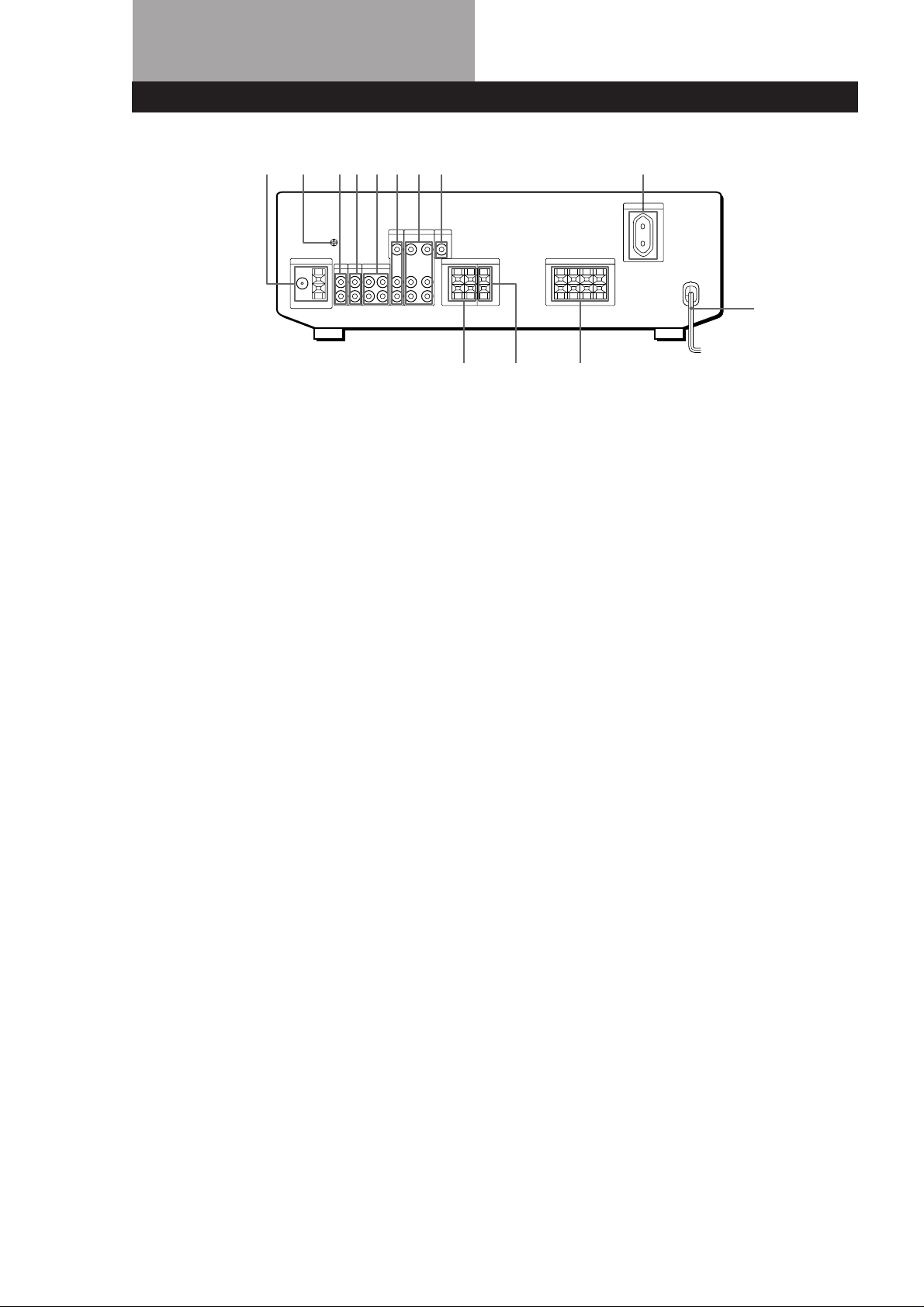
Rear Panel Descriptions
1
1 ANTENNA (AM/FM)
2y ground terminal
3 PHONO
4 CD
5 TAPE/MD
2345678
6 TV/LD
7 VIDEO
8 MONITOR
9 SWITCHED AC OUTLET
0 Mains lead
9
0
!™!£
!¡
!¡FRONT SPEAKERS (A/B)
!™ SURROUND SPEAKER
(CENTER)
!£SURROUND SPEAKERS
(REAR)
24
EN
Page 17
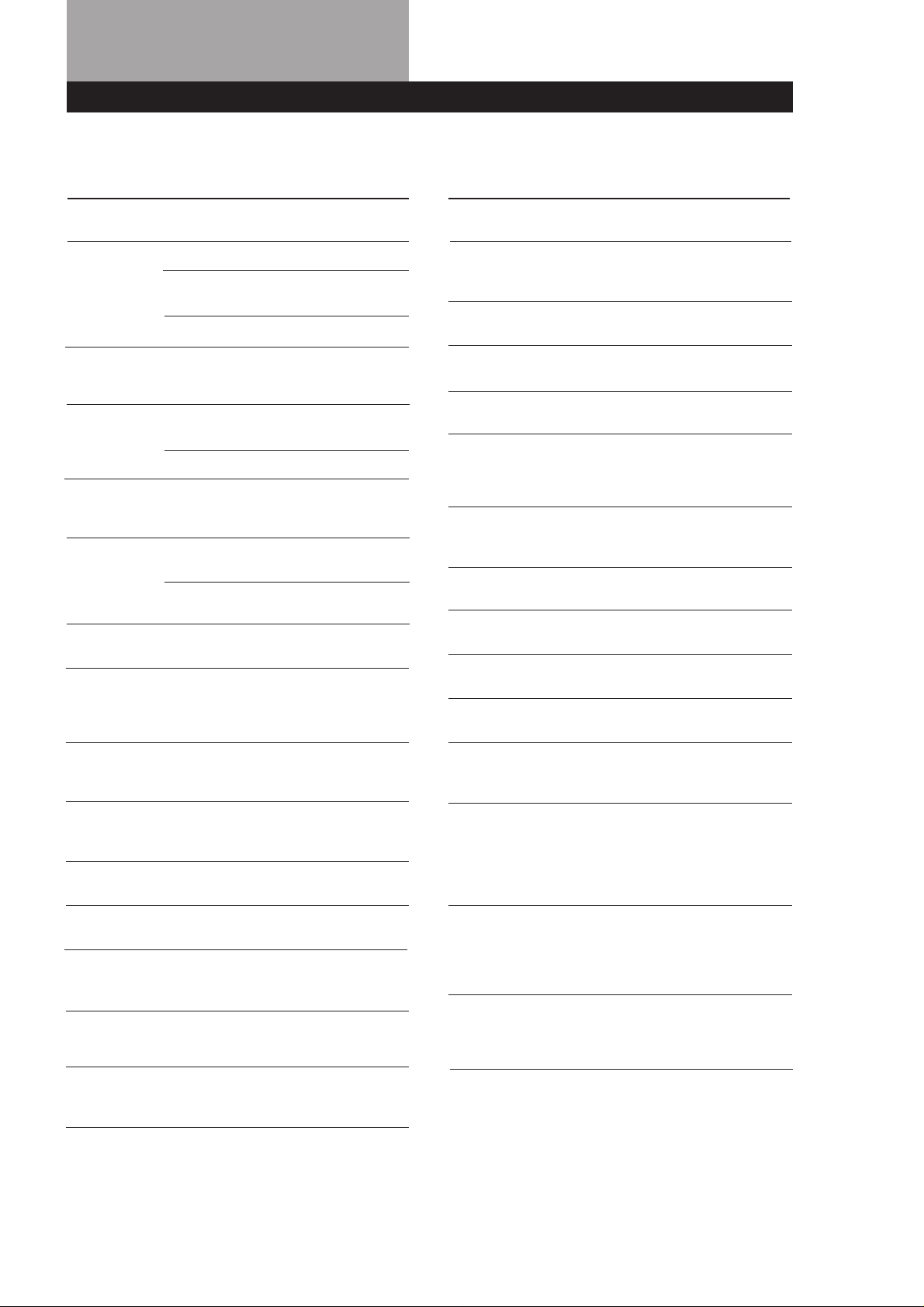
Remote Button Descriptions
For buttons not described on previous pages and buttons with names different from the buttons on the main unit.
Remote
Button
0-9
>10
CH/PRESET
+/–
D. SKIP
0 / )
= / +
P
Operates
Receiver
CD player/MD
deck
TV/VCR
CD player/
Tape deck/
MD deck
Receiver
TV/VCR
CD player
CD player
Tape deck/MD
deck/VCR
CD player/
MD deck
CD player/
Tape deck/MD
deck/VCR
Function
Selects preset numbers.
Selects track numbers.
0 selects track 10.
Selects channel numbers.
Selects track numbers
over 10.
Scans and selects preset
stations.
Selects preset channels.
Skips discs (CD player
with multi-disc changer
only.)
Searches tracks (forward
or backward).
Fastforwards or rewinds.
Skips tracks.
Pauses play or record.
(Also starts recording
with components in
record standby.)
Remote
Button
RMS/START
ENTER
TV/VIDEO
VISUAL
POWER
TV CONTROL
-/- -
SUB CH +/–
POSITION
SWAP
P IN P
Operates
Tape deck
TV/VCR
TV/VCR
TV/VCR
TV
TV
TV
TV
TV
TV
Function
Programmes tracks (tape
deck with the RMS*
function only).
Changes channels when
used with 0-9.
Selects input signal: TV
input or video input.
Turns on or off the power.
Turns on the TV, switches
the input to “TV,” and
sets the remote to operate
the TV.
Selects the channel entry
mode, either one or two
digit.
Selects preset channels for
the small picture.**
Changes the position of
the small picture.**
Swaps the small and the
large picture.**
Activates the picture-inpicture function.**
(
p
9
r
r + (
RMS
DIRECTION
RMS CLEAR
CD player/
Tape deck/MD
deck/VCR
CD player/
Tape deck/MD
deck/VCR
Tape deck
Tape deck
Tape deck/
MD deck/
VCR
Tape deck
Tape deck
Starts play.
Stops play.
Starts play on the reverse
side.
Sets tape decks to the
record standby mode.
Starts recording when
pressed with ( (or 9
on tape deck).
Selects tape direction (for
tape decks with the RMS*
function.)
Clears RMS* programme
(for tape decks with the
RMS function.)
JUMP
MASTER VOL
+/–
MUTING
ANT TV/VTR
* RMS: Random Music Sensor
** Only for Sony TVs with the picture-in-picture function
TV
TV
TV
VCR
Jumps back and forth
between the previous and
current channels.
Normally, adjusts the
master volume of the
receiver.
If TV CONTROL was
pressed, it adjusts the
volume on the TV.
Normally, mutes the
sound from the receiver.
If TV CONTROL was
pressed, the sound on the
TV itself is muted.
Selects output signal from
the aerial terminal: TV
signal or VCR
programme.
Note
Some Sony equipment can not be controlled by this remote
as shown in the table above.
25
EN
Page 18
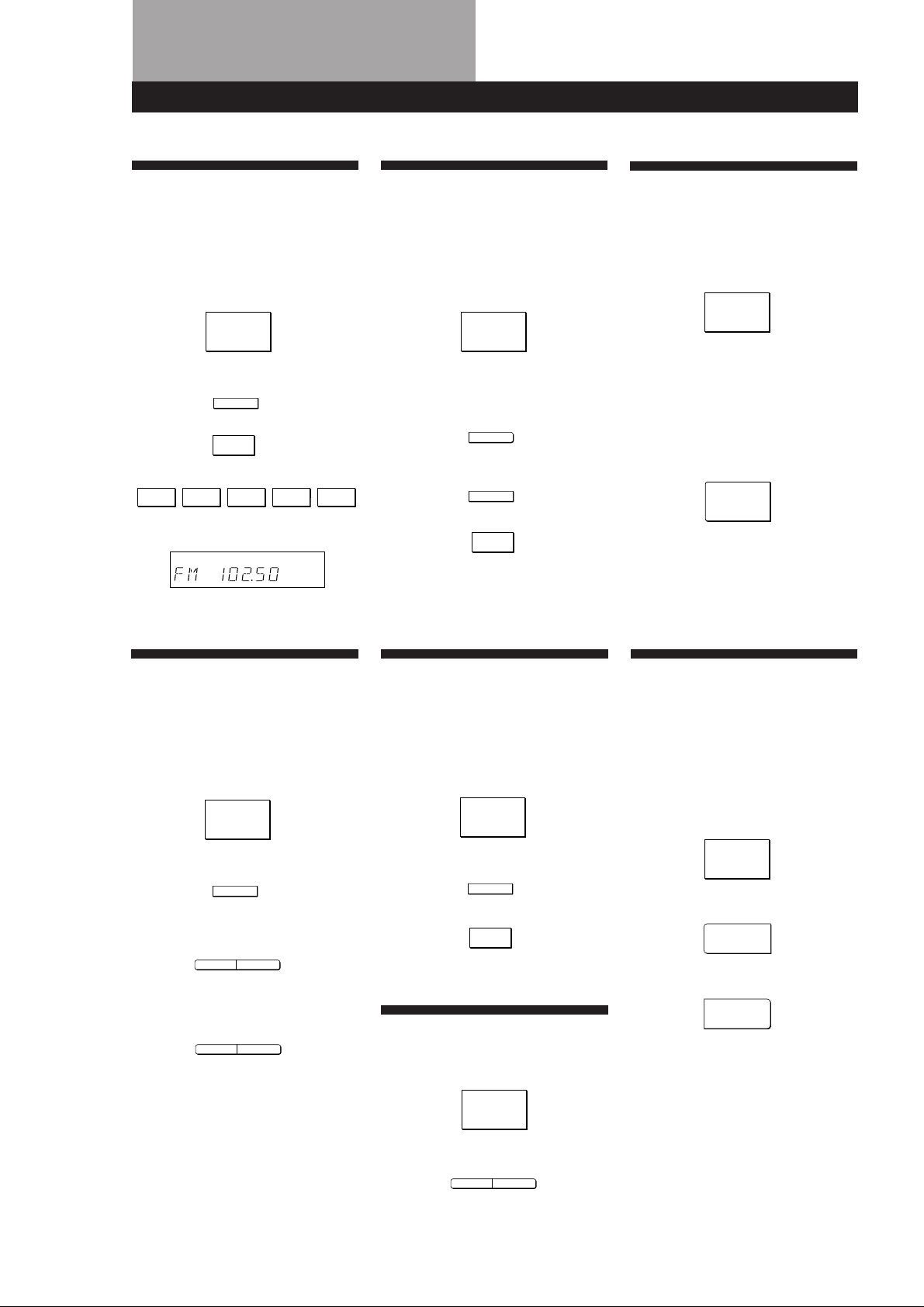
Quick Reference Guide
Receiving Broadcasts
(direct tuning)
Example: Receiving FM
102.50 MHz
TUNER
v
FM/AM
Select FM.
v
DIRECT
v
10 250
Display
MHz
Presetting Radio
Stations
Example: Presetting a
station as A7
TUNER
v
Tune in the station you want.
v
MEMORY
v
SHIFT
Select A.
v
7
Selecting a
Component
Example 1:Playing a CD
CD
v
Turn on the CD player.
v
Start playing.
Example 2:Watching a video
tape
VIDEO
v
Turn on the VCR.
v
Start playing.
Scanning Radio
Stations
Example: Scanning FM
(automatic tuning)
stations
TUNER
v
FM/AM
TUNING/
–
CHARACTER
+
TUNING/
CHARACTER
– +
v
v
Select FM.
To continue
scanning.
Receiving Preset
Stations
Example: Receiving the
station number A7
TUNER
v
SHIFT
Select A.
v
7
Scanning Preset
Stations
TUNER
Using Pre-programmed
Sound Fields
Example: Watching the laser
disc of a Dolby
Surround-encoded
movie
TV/LD
v
SURROUND
ON/OFF
v
SURROUND
MODE
v
Turn on the LD player.
v
Start playing.
Select PRO
LOGIC.
26
v
– PRESET TUNING +
EN
Page 19
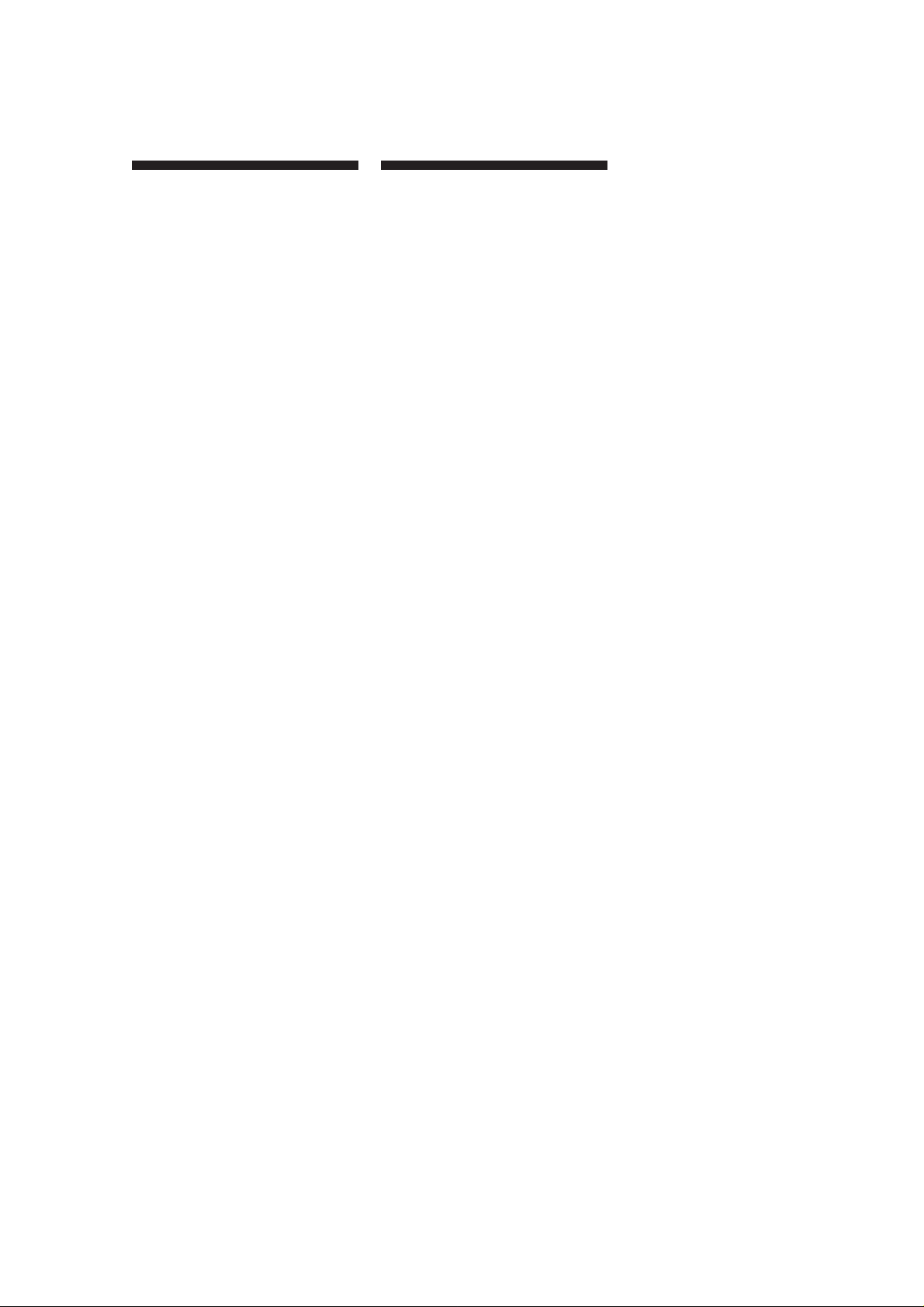
OSTRZEØENIE
Aby nie dopu ciÊ do
poøaru lub poraøenia
elektrycznego, naleøy
chroniÊ urz±dzenie przed
deszczem lub dzia aniem
wilgoci.
Aby unikn±Ê poraøenia elektrycznego,
nie naleøy otwieraÊ obudowy. Naprawy
urz±dzenia naleøy powierzaÊ
specjalistom.
Nie ustawiaj urz±dzenia w ciasnym
miejscu takim jak w±ska pÛ ka na
ksi±øki, czy wnÍka w zestawie
meblowym.
¶rodki ostroøno ci
O bezpieczeÒstwie
• Jeøeli jakikolwiek obiekt sta y lub p yn
dostanie siÍ do wnÍtrza obudowy,
naleøy od ±czyÊ urz±dzenie od ºrÛd a
pr±du i przed ponownym uøyciem
zleciÊ sprawdzenie
wykwalifikowanemu personelowi.
O ºrÛdle zasilania
• Przed rozpoczÍciem uøytkowania
upewnij siÍ, czy napiÍcie wymagane
dla niniejszego odbiornika zgodne
jest z napiÍciem w lokalnej sieci.
NapiÍcie wyszczegÛlnione jest na
plakietce umieszczonej z ty u
niniejszego odbiornika.
• Nawet je li sam odbiornik jest
wy ±czony, to jednak pozostaje on
pod ±czony do ºrÛd a zasilania
pr±dem zmiennym dopÛki
pod ±czony jest do gniazdka
ciennego.
• Jeden z bolcÛw wtyczki jest grubszy,
poniewaø w celu zapewnienia
bezpieczenstwa skonstruowano go
tak, aby pasowa do gniazdka tylko w
jeden sposÛb. Jeøeli wtyczka nie
wchodzi ca kowicie do gniazdka,
skontaktuj siÍ z punktem sprzedaøy.
• Wymiany przewodu zasilania wolno
dokonywaÊ wy ±cznie w
wykfalifikowanym punkcie
us ugowym.
• W ±cznik zasilania znajduje siÍ z
przodu obudowy.
Obs uga
• Przed pod ±czaniem innych urz±dzeÒ
upewnij siÍ, øe odbiornik jest
wy ±czony i od ±czony od ºrÛd a
zasilania.
Czyszczenie
• ObudowÍ, p ytÍ czo ow± i regulatory
czy Ê miÍkk± ciereczk± lekko
zwiløon± agodnym detergentem. Nie
uøywaj szorstkiej tkaniny, proszku
czyszcz±cego oraz rodkÛw takich
jak alkohol czy benzyna.
W przypadku pytaÒ lub zaistnienia
jakichkolwiek problemÛw
dotycz±cych niniejszego
urz±dzenia, prosimy skonsultowaÊ
siÍ z najbliøszym punktem
sprzedaøy sprzÍtu Sony.
O lokalizacji
• Umie Ê odbiornik w miejscu
zapewniaj±cym dobr± wentylacjÍ,
aby zapobiegaÊ przegrzaniu
urz±dzenia i w ten sposÛb przed uøyÊ
jego øywotno Ê.
• Nie ustawiaj niniejszego odbiornika w
pobliøu ºrÛde ciep a lub w miejscu
bezpo rednio nas onecznionym,
szczegÛlnie zakurzonym lub
naraøonym na wstrz±sy
mechaniczne.
• Nie ustawiaj na obudowie nic, co
mog oby blokowaÊ otwory
wentylacyjne i powodowaÊ wadliwe
dzia anie.
PL
2
Page 20
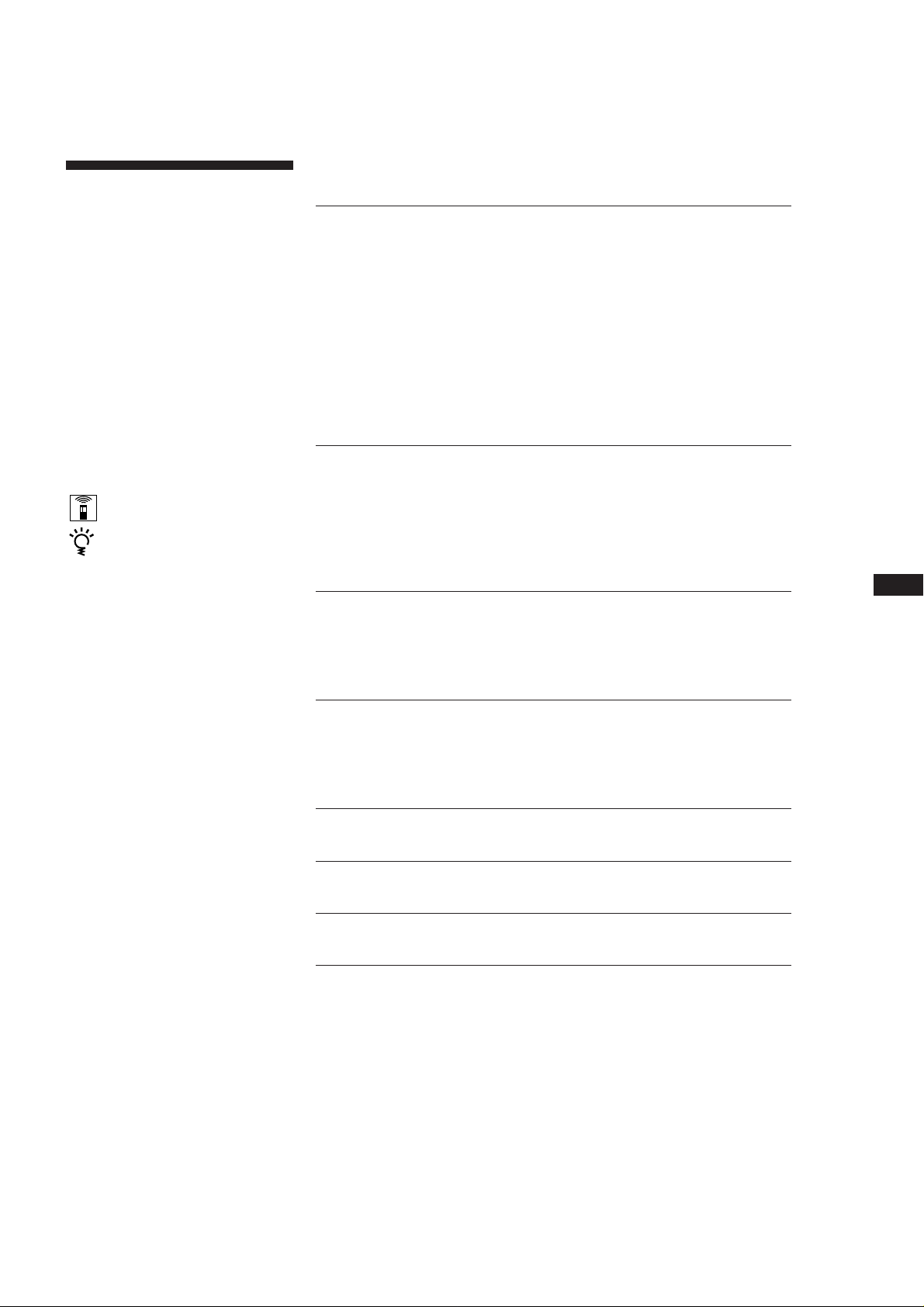
O niniejszej
SPIS TRE¶CI
instrukcji
Obja nienia w niniejszej instrukcji
opisuj± regulatory niniejszego
odbiornika. Moøna rÛwnieø korzystaÊ z
regulatorÛw pilota zdalnego sterowania,
jeøeli ich nazwy s± identyczne lub
zbliøone do nazw regulatorÛw
niniejszego odbiornika.
• Na str. 29 znajduje siÍ ÜSkrÛcony
przewodniká.
• CzÍ Ê ÜOpis regulatorÛw pilotaá na
str. 28 zapoznaje z regulatorami
pilota.
• w niniejszej instrukcji uøyte s±
nastÍpjÍce symbole:
Wskazuje moøliwo Ê korzystania
z pilota.
Wskazuje wzmianki i uwagi
u atwiaj±ce dan± czynno Ê.
Produkowane na licencji Dolby
Laboratories Licensing Corporation.
DOLBY, symbol DD a i PRO
LOGIC sa znakami towarowymi
firmy Dolby Laboratories Licensing
Corporation.
Czynno ci wstÍpne
Rozpakowywanie 4
OgÛlnie o pod ±czeniach 4
Pod ±czenie anten zewnÍtrznych 5
Pod ±czenie komponentÛw audio 5
Pod ±czenie zestawu g o nikÛw 6
Pod ±czenie komponentÛw wideo 7
Pod ±czenie zasilania pr±dem zmiennym 8
Zanim zaczniesz korzystaÊ z odbiornika 8
Automatyczne wprowadzenie do pamiÍci stacji FM w porz±dku
alfabetycznym (ÜAuto-beticalá) 9
Obs uga odbiornika
WybÛr komponentÛw 10
OdbiÛr programÛw radiowych 12
Wprowadzanie stacji do pamiÍci 13
Korzystanie z radiowego systemu danych (RDS) 14
Nagrywanie 16
PL
Korzystanie z dºwiÍku przestrzennego
WybÛr funkcji przestrzennej 18
UmiejÍtno Ê maksymalnego wykorzystania przestrzennego dºwiÍku
Dolby Pro Logic 19
Informacje dodatkowe
W razie trudno ci 21
Dane techniczne 23
S owniczek 24
Indeks 26
Opis ty u obudowy 27
Opis regulatorÛw pilota 28
SkrÛcony przewodnik 29
PL
3
Page 21
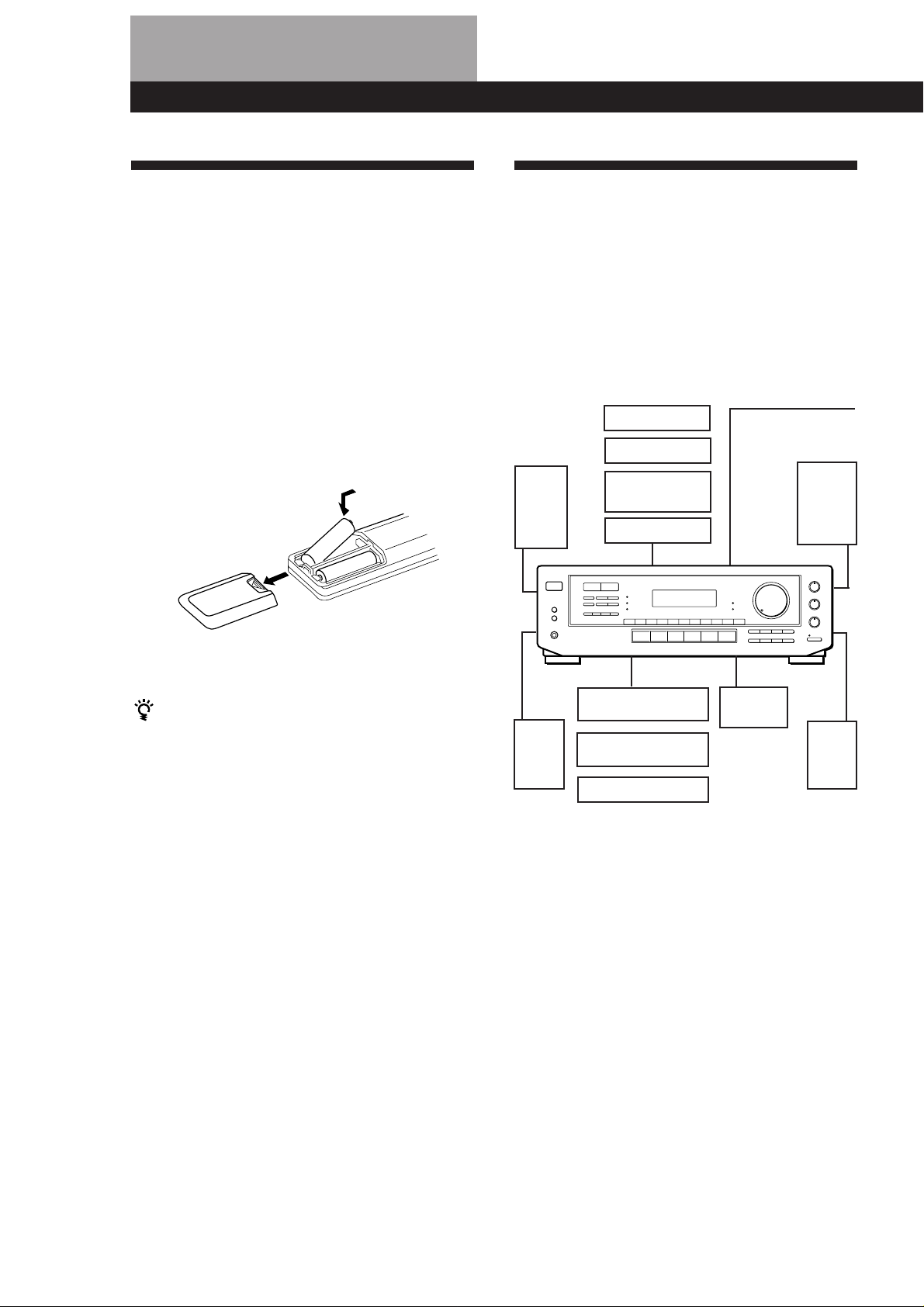
Czynno ci wstÍpne
Rozpakowywanie
Sprawdº, czy w wyposaøeniu znajduj± siÍ dodatkowe
elementy zestawu:
• Przewodowa antena zewnÍtrzna FM (1)
• Ramowa antena zewnÍtrzna AM (1)
• pilot zdalnego sterowania (1)
• baterie AA (R6) (2)
Wk adanie baterii do pilota
W Ûø dwie baterie AA (R6) zgodnie z oznaczeniami + i
â na pojemniku na baterie. Gdy uøywasz pilota, skieruj
czujnik g na odbiornik.
]
}
}
]
OgÛlnie o pod ±czeniach
Odbiornik umoøliwia pod ±czenie i korzystanie z
nastÍpuj±cych urz±dzeÒ audio/wideo. Aby pod ±czyÊ
do odbiornika poø±dane komponenty, postÍpuj
zgodnie z instrukcj± podan± na odpowiednich
stronach. Aby zapoznaÊ siÍ z umiejscowieniem i
nazw± kaødego z gniazdek, odwo aj siÍ do ÜOpisu ty u
obudowyá na str. 27.
Pod ±czenia
Pod ±czenie
zestawu
g o nikÛw (6)
g o nik
przedni
(lewy -
L)
komponentÛw
wideo (7)
monitor TV
odbiornik TV
odtwarzacz p yt
laserowych LD
magnetowid
Pod ±czenia anten
zewnÍtrznych (5)
antena AM/FM
g o nik
przedni
(prawy -
R)
Kiedy wymieniaÊ baterie
Podczas normalnego uøywania baterie powinny
wystarczyÊ na ok. 6 miesiÍcy. Jeøeli pilot przestanie
sterowaÊ odbiornikiem, zast±p obie baterie nowymi.
Uwagi
• Nie pozostawiaj pilota w miejscu szczegoÛlnie gor±cym
lub wilgotnym.
• Nie uøywaj nowej baterii ze star±.
• Nie wystawiaj czujnika na bezpo rednie dzia anie wiat a
s onecznego lub urz±dzeÒ o wietleniowych. Moøe to
powodowaÊ wadliwe funkcjonowanie.
• Jeøeli nie uøywasz pilota przez d uøszy okres czasu,
wyjmij z niego baterie, aby zapobiec uszkodzeniom, ktÛre
moøe wywo aÊ wyciek z baterii i korozja.
g o nik
rodkowy
g o nik
tylny
(prawy
R)
g o nik
tylny
(lewy
L)
odtwarzacz p yt
kompaktowych CD
magnetofon/odtwarzacz
mini p yt MD
gramofon
Pod ±czenia
komponentÛw audio
(5)
Przed rozpoczÍciem
• Zanim przyst±pisz do pod ±czania wy ±cz zasilanie
wszystkich komponentÛw.
• Nie pod ±czaj kabla zasilania przed dokonaniem
wszystkich pod ±czeÒ.
• Upewnij siÍ, czy pod ±czenia s± solidnie wykonane,
aby unikn±Ê przydºwiÍku i zak ÛceÒ.
• Podczas pod ±czania kabla audio/wideo upewnij siÍ,
øe dopasowa e oznaczone kolorami wtyki do
odpowiednich gniazdek komponentÛw: øÛ te (wideo)
do øÛ tych, bia e (lewe, audio) do bia ych, a
czerwone (prawe, audio) do czerwonych.
PL
4
Page 22
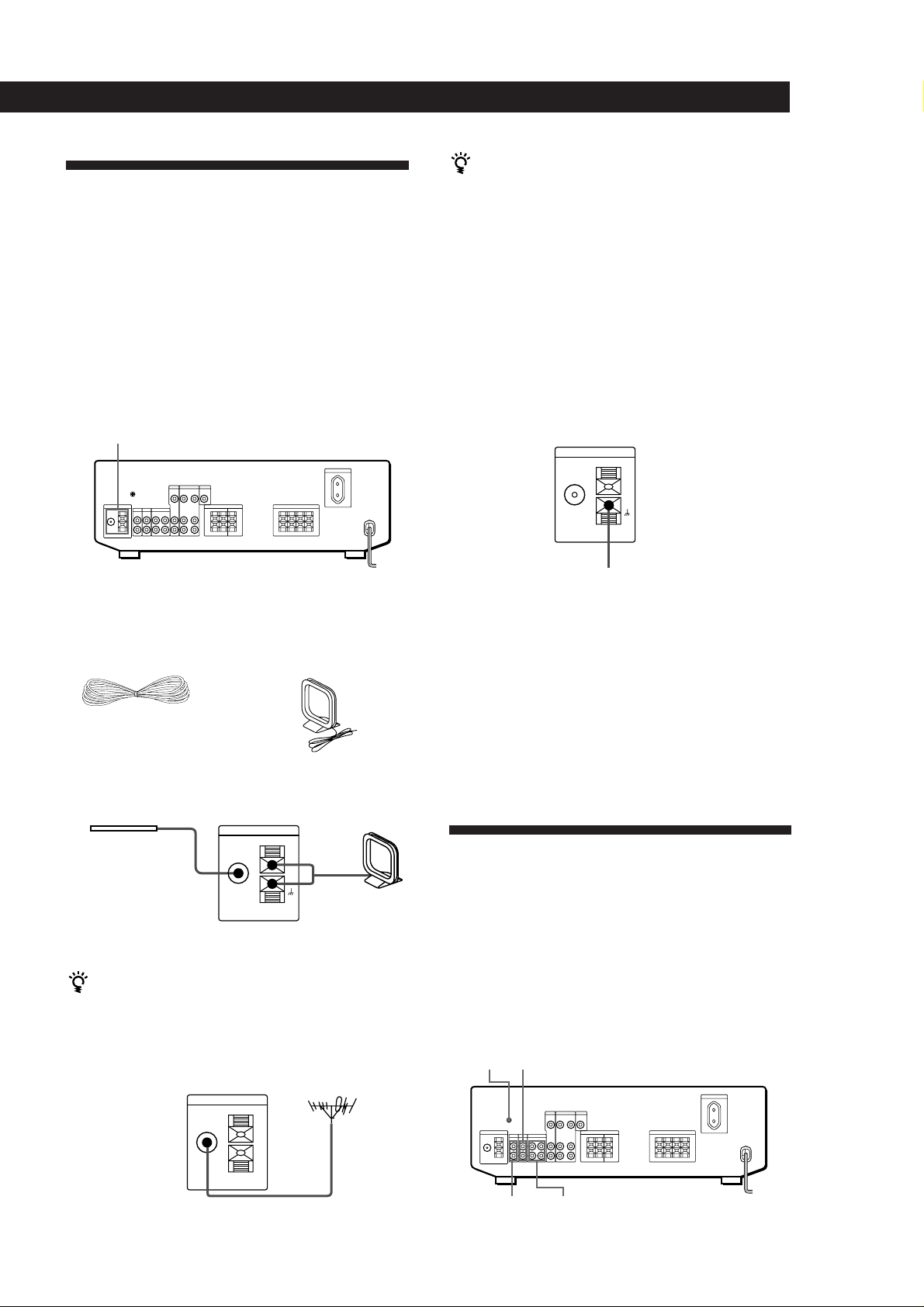
Pod ±czenie anten
ANTENNA
AM
zewnÍtrznych
OgÛlnie
Ta czÍ Ê instrukcji opisuje jak pod ±czyÊ anteny
zewnÍtrzne AM i FM do odbiornika. Jeøeli chcesz
odbieraÊ programy radiowe korzystaj±c z niniejszego
odbiornika, wykonaj to pod ±czenie w pierwszym
rzÍdzie, a nastÍpnie przejdº do dalszych obja nieÒ.
SzczegÛlna lokalizacja ±czy przedstawiona jest na
ilustracji poniøej.
ANTENNA
Czynno ci wstÍpne
Jeøeli odbiÛr AM jest niedobry
Razem z zewnÍtrzn± anten± ramow± AM , do ±cza
anteny zewnÍtrznej AM, pod ±cz dodatkowo 6-15
metrowy przewÛd izolowany (nie przewidziany w
wyposaøeniu).
Pod ±czenie uziemienia
Aby unikn±Ê przydºwiÍku, pod ±cz przewÛd
uziemienia (nie przewidziany w wyposaøeniu) do ±cza
uziemienia y. Jeøeli pod ±czy e antenÍ zamontowan±
na zewnÍtrz budynku, naleøy koniecznie pod ±czyÊ
uziemienie, aby zabezpieczyÊ siÍ przeciwko
wy adowaniom atmosferycznym.
Odbiornik
Jakich anten bÍdÍ potrzebowaÊ ?
• Przewodowa antena
zewnÍtrzna FM (w
wyposaøeniu) (1)
• Ramowa antena
zewnÍtrzna AM
(w wyposaøeniu) (1)
Pod ±czenie
Przewodowa
antena zewnÍtrzna
FM
Po pod ±czeniu
zewnÍtrznej anteny
Odbiornik
ANTENNA
FM
75Ω
COAXIAL
AM
przewodowej
zapewnij jej moøliwie
horyzontaln±
pozycjÍ.
Jeøeli odbior FM jest niedobry
Pod ±cz kabel koncentryczny o oporno ci 75 omÛw (nie
przewidziany w wyposaøeniu) do anteny FM
montowanej na zewn±trz budynku, a jego drugi koniec
pod ±cz do gniazdka FM75 Ω COAXIAL z ty u
odbiornika.
Odbiornik
ANTENNA
FM
75Ω
COAXIAL
Ramowa
antena
zewnÍtrzna
AM
.
do uziemienia
Co mam robiÊ dalej ?
Jeøeli chcesz pod ±czyÊ inne komponenty, przejdº do
nastÍpnego rozdzia u. Jeøeli zamierzasz korzystaÊ z
odbiornika tylko w celu s uchania programÛw
radiowych, przejdº do instrukcji ÜPod ±czenie zestawu
g o nikÛwá na str. 6 i 7.
Pod ±czenie komponentÛw
audio
OgÛlnie
Ta czÍ Ê intstrukcji opisuje jak pod ±czyÊ do
odbiornika komponenty audio. Dokonaj niniejszych
pod ±czeÒ, jeøeli chcesz korzystaÊ z niniejszego
odbiornika jako wzmacniacza. SzczegÛlna lokalizacja
±czy przedstawiona jest na ilustracji poniøej.
CD
y
PHONO TAPE/MD
(c.d.n.)
PL
5
Page 23
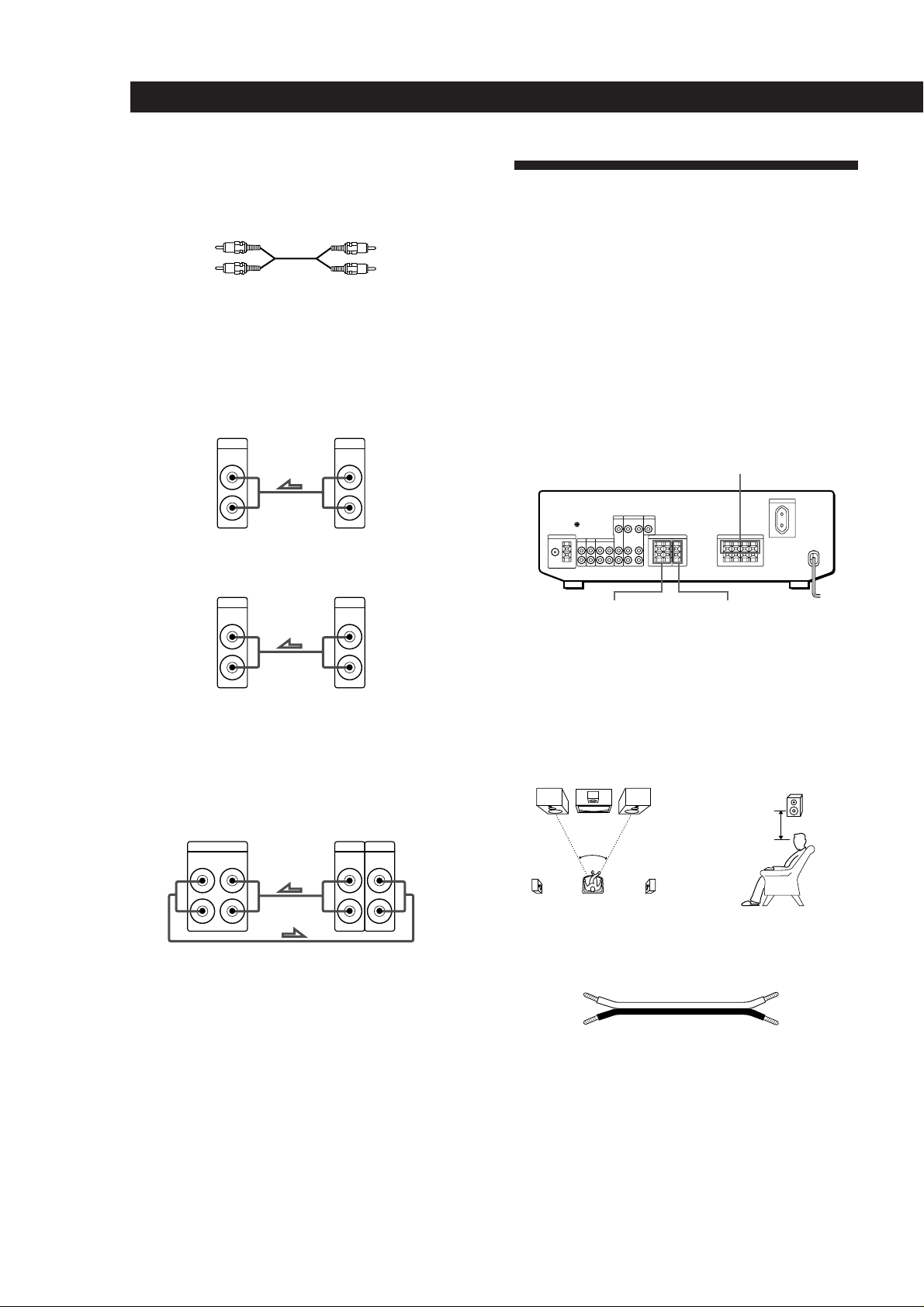
Czynno ci wstÍpne
Jakich przewodÛw bÍdÍ potrzebowaÊ ?
Kable audio (nie przewidziane w wyposaøeniu) (po 1 dla
odtwarzacza p yt kompaktowych CD lub gramofonu; po 2
dla magnetofonu i odtwarzacza mini p yt MD)
bia y (L)bia y (L)
czerwony (R)czerwony (R)
Pod ±czenia
Strza ka ç wskazuje przep yw sygna u.
Odtwarzacz CD
Odbiornik Odtwarzacz CD
CD
IN
L
OUTPUT
LINE
L
Pod ±czenie zestawu
g o nikÛw
OgÛlnie
Ta czÍ Ê opisuje jak pod ±czyÊ do odbiornika g o niki.
Tak jak g o niki przednie (lewy i prawy) s± konieczne,
dodatkowe pod ±czenie g o nika rodkowego i
g o nikÛw tylnych jest pozostawione do decyzji
uøytkownika. Dodatkowe zastosowanie g o nika
rodkowego i g o nikÛw tylnych podniesie wraøenie
przestrzenno ci dºwiÍku.
SzczegÛlna lokalizacja ±czy przedstawiona jest na
ilustracji poniøej.
FRONT SPEAKERS A
R
R
Gramofon
Odbiornik Gramofon
PHONO
IN
L
R
OUTPUT
LINE
L
R
• Jeøeli TwÛj gramofon ma przewÛd uziemienia
Aby unikn±Ê przydºwiÍku, pod ±cz przewÛd uziemienia
(nie przewidziany w wyposaøeniu) do ±cza uziemienia y.
Magnetofon lub odtwarzacz MD
Odbiornik
TAPE/MD
IN
REC OUT
Magnetofon lub odtwarzacz MD
OUTPUT
INPUT
LINE
LINE
L
R
L
R
SURROUND
SPEAKERS
REAR
(G£O¶NIKI
PRZESTRZENNE
TYLNE)
SURROUND
SPEAKER
CENTER
(G£O¶NIK
PRZESTRZENNY
¶RODKOWY)
Dla uzyskania najkorzystniejszego efektu dºwiÍkowego
umie Ê g o niki tak jak pokazano poniøej.
G o nik tylny
60 - 90 cm
45
Jakich przewodÛw bÍdÍ potrzebowaÊ ?
PrzewÛd g o nika (nie przewidziany w wyposaøeniu) (po 1
dla kaødego z g o nikÛw)
Co mam robiÊ dalej ?
Przejdº dalej, aby pod ±czyÊ g o niki.
(+)
(â)
(+)
(â)
SkrÍÊ nieos oniÍte koÒcÛwki przewodu d ugo ci ok.15 mm.
Upewnij siÍ, øe przewÛd g o nika dopasowany jest do
odpowiedniego ±cza komponentu: + do +, a â do â. Jeøeli
przewody pod ±czone s± odwrotnie, dºwiÍk bÍdzie
znieksztalcony i pozbawiony basÛw.
PL
6
Page 24

Czynno ci wstÍpne
Pod ±czenia
Przednie g o niki
G o nik przedni
(prawy - R)
FRONT SPEAKERS
A
Odbiornik
L
R
G o niki tylne i g o nik rodkowy
G o nik
tylny
(prawy, R)
Odbiornik
SURROUND SPEAKERS
REAR LR CENTER
Uwaga
Upewnij siÍ, czy pod ±czone s± oba g o niki tylne (L i R).
DºwiÍk nie bÍdzie s yszalny w ogÛle, jeøeli pod ±czony jest
tylko jeden g o nik.
G o nik przedni
(lewy - L)
A
BB
G o nik
rodkowy
} ]
} ]} ]
G o nik
tylny
(lewy, L)
} ]} ]
Uwagi
• Jeøeli chcesz skorzystaÊ z dºwiÍku przestrzennego,
upewnij siÍ, czy g o niki przednie pod ±czone s± do ±cza
FRONT SPEAKERS A.
• DºwiÍk nie bÍdzie s yszalny w ogÛle, jeøeli naci niesz
przycisk SPEAKERS A+B bez pod ±czenia uk adu
g o nikÛw B.
Co mam robiÊ dalej ?
Aby w pe ni dokoÒczyÊ pod ±czanie Twojego zestawu,
przejdº do rozdzia u ÜPod ±czenie zasilania pr±dem
zmiennymá na str. 8.
Pod ±czenia komponentÛw
wideo
Informacje ogÛlne
Ten rozdzia opisuje jak pod ±czyÊ komponenty wideo
do niniejszego odbiornika. W celu zapoznania siÍ z
po oøeniem gniazdek - patrz il ustracja poniøej.
TV/LD MONITOR
Jeøeli posiadasz dodatkowy zestaw g o nikÛw
przednich
Pod ±cz je do ±czy FRONT SPEAKERS B.
Jeøeli wraz z monitorem TV uøywasz
oddzielnych g o nikÛw,
jeden z nich moøesz pod ±czyÊ do gniazdek g o nika
przestrzennego rodkowego SURROUND SPEAKER
CENTER, w celu jego wykorzystania w ramach
przestrzennego systemu dºwiÍkowego Dolby Pro
Logic. (patrz str. 18)
WybÛr zestawu g o nikÛw
Aby korzystaÊ z g o nikÛw, wybierz zestaw g o nikÛw
w nastÍpuj±cy sposÛb:
Aby korzystaÊ z
Zestawu g o nikÛw A
(pod ±czonych do ±czy
FRONT SPEAKERS A)
Zestawu g o nikÛw B
(pod ±czonych do ±czy
FRONT SPEAKERS B)
Naci nij przycisk
SPEAKERS
A
B
VIDEO
Jakich przewodÛw bÍdziesz potrzebowaÊ?
• Kable audio/wideo (nie przewidziane w wyposaøeniu)
(po 1 dla odbiornika TV lub odtwarzacza p yt laserowych
LD i 2 dla magnetowidu).
øÛtyøÛty
bia y (lewy, L)
czerwony
(prawy, R)
• Kabel wideo (nie przewidziany w wyposaøeniu) (1 dla
monitora TV)
bia y (lewy, L)
czerwony
(prawy, R)
øÛtyøÛty
Obu zestawÛw g o nikÛw A i
B (pod ±czenie szeregowe)
A+B
PL
7
Page 25

Czynno ci wstÍpne
Pod ±czenia
Strza ka ç wskazuje kierunek przep ywu sygna u
TV/LD
MONITOR
Odbiornik
TV/LD
VIDEO IN
AUDIO IN
MONITOR
VIDEO OUT
Odbiornik TV lub odtwarzacz
p yt laserowych LD
OUTPUT
VIDEO
AUDIO
L
R
L
R
Monitor TVOdbiornik
INPUT
VIDEO
Pod ±czenie zasilania
pr±dem zmiennym
Pod ±czenie przewodu zasilania
Przewody zasilania niniejszego odbiornika i
komponentÛw audio/wideo pod ±cz do gniazdka
ciennego. Jeøeli pod ±czysz inne komponenty audio
do gniazdka SWITCHED AC OUTLET w niniejszym
odbiorniku, odbiornik bÍdzie dostarcza pr±d do
komponentÛw, co pozwoli Ci w ±czaÊ i wy ±czaÊ ca y
zestaw poprzez w ±czanie i wy ±czanie niniejszego
odbiornika.
SWITCHED AC
OUTLET
MAGNETOWID
Odbiornik Magnetowid
VIDEO
VIDEO OUT
AUDIO OUT
VIDEO IN
AUDIO IN
L
R
OUTPUT
VIDEO
AUDIO
INPUT
VIDEO
AUDIO
L
R
Co mam robiÊ dalej?
Przejdº do nastÍpnego rozdzia u w celu pod ±czenia
przewodu zasilania i tym samym ostatecznego
zmontowania Twojego domowego kina.
do gniazdka ciennego
/
Uwaga
Upewnij siÍ, ze pobÛr mocy komponentoÛw pod ±czonych
do gniazdka pr±du zmiennego (AC) odbiornika nie
przekracza 100 watÛw. Do tego samego gniazdka nie
pod ±czaj elektrycznego sprzÍtu domowego o duøym
poborze mocy, takich jak øelazka, wentylatory lub odbiorniki
TV.
Co mam robiÊ dalej ?
Zanim zaczniesz korzystaÊ z odbiornika przejdº do
nastÍpnej czÍ ci obja nieÒ, aby upewniÊ siÍ, øe
wszystkie regulatory s± ustawione we w a ciwej
pozycji.
Zanim zaczniesz korzystaÊ z
odbiornika
Zanim zaczniesz korzystaÊ z odbiornika, upewnij siÍ,
øe:
• Regulator gio uo ci MASTER VOLUME
przekrecony jest do koÒca w lewo (0).
• Wybra e odpowiedni zestaw g o nikÛw (Patrz
ÜWybÛr zestawu g o nikÛwá na str. 7)
• Regulator rÛwnowagi dºwiÍku BALANCE znajduje
siÍ w pozycji centralnej.
W ±cz odbiornik i sprawdº nastÍpuj±ce wy wietlenie:
• Naci nij przycisk wyciszenia MUTING na pilocie
PL
8
jeøeli MUTING pojawi siÍ na p ytce wy wietlacza.
Page 26

Automatyczne
wprowadzenie do pamiÍci
stacji FM w porz±dku
alfabetycznym (ÜAutobeticalá)
DziÍki wyborowi funkcji ÜAuto-beticalá moøesz
automatycznie bez zbytniego wysi ku wprowadziÊ do
pamiÍci do 30 stacji FM i FM RDS w porz±dku
alfabetycznym. Co wiÍcej, wybÛr ÜAuto-beticalá
zachowuje w pamiÍci tylko stacje o najczystrzych
sygna ach. Jeøeli chcesz wprowadziÊ do pamiÍci
stacje FM lub AM (MW) jedna po drugiej, patrz
ÜWprowadzanie stacji do pamiÍciá na str. 13.
Stacje FM RDS s± wprowadzane jako pierwsze w
porz±dku alfabetycznym wed ug ich nazw (STATION
NAME), a po nich regularne stacje FM wed ug
czÍstotliwo ci (WiÍcej szczegÛ Ûw na temat RDS,
patrz str. 14 ).
Czynno ci wstÍpne
1 Naci nij POWER, aby wy ±czyÊ odbiornik.
2 Przyciskaj±c MEMORY naci nij POWER, aby
w ±czyÊ odbiornik.
Na p ytce wy wietlacza pojawia siÍ
ÜAUTOBETICAL SELECTá, po czym odbiornik
wyszukuje i wprowadza do pamiÍci wszystkie
stacje FM oraz FM RDS nadaj±ce w danym
rejonie. ÜFINISHá wy wietla siÍ, gdy odbiornik
zakoÒczy wprowadzanie do pamiÍci wszystkich
stacji FM i FM RDS.
Aby zatrzymaÊ Auto-betical przed
wprowadzeniem do pamiÍci wszystkich stacji
naci nij POWER, aby wy ±czyÊ odbiornik.
Uwagi
• Stacje znajduj±ce siÍ aktualnie w pamiÍci s± przesuwane
do ty u (ku CO) i mog± byÊ skasowane w zaleøno ci od
liczby stacji wyszukanych przez system wyboru Autobetical.
• Jeøeli poruszysz antenÍ po zaprogramowaniu stacji dziÍki
systemowi Auto-betical, wprowadzone do pamiÍci
zaprogramowania mog± straciÊ swoj± waøno Ê. W takim
przypadku przeprowadº programowanie ponownie od
pocz±tku.
• Jeøeli zmienisz miejsce pobytu, powtÛrz tÍ procedurÍ,
aby wprowadziÊ stacje do pamiÍci w nowym miejscu
Twojego pobytu.
PL
9
Page 27

Obs uga odbiornika
WybÛr komponentÛw
Aby korzystaÊ z dºwiÍku lub wizji pod ±czonych
komponentÛw, najpierw wybierz funkcjÍ w niniejszym
odbiorniku lub na pilocie. Przed rozpoczÍciem upewnij
siÍ, øe:
• pod ±czy e solidnie i prawid owo wszystkie
komponenty w/g wyja nieÒ na str. 4 - 8.
• ustawile MASTER VOLUME do koÒca w lewo (0),
aby unikn±Ê uszkodzenia g o nikÛw.
MASTER VOLUMEPOWER
przyciski funkcyjne
1 Naci nij POWER, aby w ±czyÊ odbiornik.
2 Naci nij przycisk funkcyjny, aby wybraÊ
poø±dany komponent:
Aby s uchaÊ
Pyt
Naci nij
PHONO
Aby
WyciszyÊ dºwiÍk
WzmocniÊ basy
WyregulowaÊ
rÛwnowagÍ
WyregulowaÊ jako Ê
dºwiÍku
Gdy s uchasz przez s uchawki
Pod ±cz s uchawki do gniazdka PHONES i ustaw
przyciski SPEAKERS na OFF.
postÍpuj nastÍpujaco
Naci nij MUTING na pilocie.
Naci nij ponownie, aby przywrÛciÊ
dºwiÍk.
Naci nij BASS BOOST, aby zapali
siÍ wskaºnik BASS BOOST.
PrzekrÍÊ BALANCE w lewo lub w
prawo.
Ustaw regulatory BASS i TREBLE
(niskie i wysokie tony).
Ogl±danie/s uchanie programÛw
wideo
Kiedy ogl±dasz/s uchasz telewizji lub programÛw
wideo zalecamy, aby odtwarza dºwiÍkow± czÍ Ê
programu przez niniejszy odbiornik, aniøeli przez
g o niki Twojego telewizora. Pozwoli Ci to skorzystaÊ z
efektu dºwiÍku przestrzennego niniejszego odbiornika
jak PrzestrzeÒ Dolby Pro Logic (Dolby Pro Logic
Surround) i umoøliwi Ci sterowanie dºwiÍku
do ±czonym do niniejszego odbiornika pilotem.
ProgramÛw radiowych
P yt kompaktowych (CD)
Ta m dºwiÍkowych lub mini p yt (MD)
ProgramÛw TV lub p yt laserowych (LD)
Ta m wideo
TUNER
CD
TAPE/MD
TV/LD
VIDEO
3 W ±cz poø±dany komponent, np. gramofon CD, i
rozpocznij odtwarzanie.
Aby nastawiÊ stacjÍ radiow± na niniejszym
odbiorniku, patrz ÜOdbiÛr programÛw radiowychá na
str. 12.
4 PrzekrÍÊ MASTER VOLUME, aby wyregulowaÊ
gonoÊ.
Aby ustawiÊ g o no Ê g o nikÛw telewizora,
pos uø siÍ regulatorem g o no ci dºwiÍku w
telewizorze.
Aby ogl±daÊ/s uchaÊ programÛw TV, w ±cz
telewizor oraz niniejszy odbiornik i naci nij TV/LD w
odbiorniku.
Aby ogl±daÊ wideo lub p yty laserowe LD, wykonaj
nastÍpuj±ce czynno ci:
1 Naci nij przycisk funkcyjny, aby wybraÊ
komponent (na przyk ad VIDEO)
2 W ±cz telewizor i nastaw wej cie wideo telewizora
tak, aby odpowiada o
Twojemu komponentowi wideo.
3 W ±cz komponent (magnetowid lub odtwarzacz
p yt laserowych LD), po czym w ±cz odtwarzanie.
Korzystanie z pilota
Pilot umoøliwia kontrolÍ odbiornika i pod ±czonych do
niego komponentÛw.
TV
CONTROL
SYSTEM OFF
SYSTEM
CONTROL/
FUNCTION
10
PL
Page 28

Naci nij jeden z przyciskÛw SYSTEM CONTROL/
1
FUNCTION, aby wybraÊ poø±dany komponent.
W ±czy siÍ iednocze nie niniejszy odbiornik i
poø±dany komponent.
Przyciski SYSTEM CONTROL/FUNCTION na
pilocie s± fabrycznie nastawione w nastÍpuj±cy
sposÛb:
Obs uga odbiornika
Sterowanie jednym komponentem w
czasie korzystania z innego
komponentu (Sterowanie t em)
Moøesz przez jaki czas sterowaÊ jednym
komponentem w czasie s uchania lub ogl±dania
programu.
Aby s uchaÊ
Pyt
ProgramÛw radiowych
P yt kompaktowych (CD)
Ta m dºwiÍkowych lub
mini p yt (MD)
ProgramÛw TV
Ta m wideo w systemie
VHS (3-ci system
magnetowidu)
Naci nij
PHONO
TUNER
CD
TAPE/MD
TV
VIDEO
Jeøeli chcesz zmieniÊ fabryczne
zaprogramowanie przycisku, patrz str. 12.
Jeøeli komponent siÍ nie w ±cza
Naci nij przycisk zasilania na komponencie.
2 Rozpocznij odtwarzanie
Po szczegÛ y odwo aj siÍ do rozdzia u ÜOpis
regulatorÛw pilotaá na str. 28.
Aby wy ±czyÊ komponenty
Naci nij SYSTEM OFF. Moøesz w tym samym momencie
wy ±czyÊ komponenty wideo i audio pod ±czone do
gniazdka SWITCHED AC OUTLET.
Jeøeli uøywasz telewizor Sony
Gdy naci niesz TV, aby ogl±daÊ program TV, telewizor
w ±czy siÍ i prze ±czy siÍ na wej cie TV. Telewizor
w ±czy siÍ rÛwnieø, gdy naci niesz VIDEO i prze ±czy
siÍ na odpowiednie wej cie wideo.
Jeøeli telewizor nie prze ±czy siÍ na odpowiednie
wej cie automatycznie, naci nij TV/VIDEO.
Jeøeli ogl±dasz TV bez wykorzystania
niniejszego odbiornika (tylko w przypadku
telewizora Sony)
Naci nij przycisk TV CONTROL telewizora, aby
nastawiÊ pilota na sterowanie wy ±cznie telewizorem.
Gdy naci niesz ten przycisk, telewizor w ±cza siÍ i
nastawia na odbiÛr TV. Jeøeli telewizor nie nastawia siÍ
automatycznie na odbiÛr TV, naci nij TV/VIDEO.
Uwaga
CzÍ Ê telewizorÛw Sony nie moøna kontrolowaÊ przy
pomocy tego pilota.
Przyciski
numeryczne
=+
0)
9( p
BACKGROUND
Pr
1 Naciskaj BACKGROUND.
2 Naci nij jednocze nie odpowiedni przycisk
numeryczny, z ktÛrego chcesz korzystaÊ (patrz
tabela poniøej) i jeden z nastÍpuj±cych
przyciskÛw: VISUAL POWER, TV/VIDEO, CH
PRESET +/-, ANT TV/VTR, D.SKIP, (, 9, p,
0/), =/+, P, r.
Przyk ad: Aby rozpocz±Ê nagrywanie na ta mie w
czasie s uchania p yt kompaktowych
CD, naciskaj±c BACKGROUND naci nij
jednocze nie 4 (lub 5) i r .
Przyciski numeryczne s± przeznaczone do wyboru
nastÍpuj±cych funkcji:
Przycisk
numeryczny
1
2
3
4
5
6
7
8
9
0
* Magnetowidy Sony dzia aj± w systemach wideo 1, 2 i 3.
Odpowiadaj± one systemom Beta, 8 mm i VHS.
Steruje
odtwarzacz p yt kompaktowych CD
odtwarzacz dºwiÍkowych ta m cyfrowyh DAT
odtwarzacz mini p yt MD
magnetofon A
magnetofon B
odtwarzacz p yt laserowych LD
Magnetowid (terowanie pilotem funkcji VTR 1*)
Magnetowid (terowanie pilotem funkcji VTR 2*)
Magnetowid (terowanie pilotem funkcji VTR 3*)
telewizor
11
PL
Page 29

Obs uga odbiornika
1 0 2 5 0
Zmiana fabrycznego
zaprogramowania przycisku
funkcyjnego
Jeøeli fabryczne ustawienie przyciskÛw FUNCTION
(str. 11) nie odpowiada Twojemu zestawowi
komponentÛw, moøesz dokonaÊ zmian. Np. jeøeli
masz dwa odtwarzacze p yt kompaktowych CD, a nie
masz magnetofonu lub odtwarzacza mini p yt MD,
moøesz przeznaczyÊ przycisk TAPE/MD dla drugiego
odtwarzacza CD.
PamiÍtaj, øe zaprogramowania przycisku TUNER i
PHONO nie mog± ulec zmianie.
OdbiÛr programÛw
radiowych
Niniejszy odbiornik umoøliwia nastawienie
czÍstotliwo ci stacji bezpo rednio przez naciskanie
przyciskÛw numerycznych (strojenie bezpo rednie).
Jeøeli nie znasz czÍstotliwo ci poø±danej stacji, patrz
ÜOdbiÛr programÛw radiowych przez przeszukiwanie
stacji (strojenie automatyczne)á na str. 13.
Zanim rozpoczniesz upewnij siÍ, øe:
• Pod ±czy e do odbiornika antenÍ FM/AM zgodnie z
instrukcj± na str. 5.
• Wybra e odpowiedni zestaw g o nikÛw (Patrz:
ÜWybÛr zestawu g o nikÛwá na str. 7.)
SYSTEM
CONTROL/
przyciski
numeryczne
FUNCTION
1 Naci nij i przytrzymuj w pozycji wci niÍtej
przycisk SYSTEM CONTROL/FUNCTION,
ktÛrego funkcjÍ chcesz zmieniÊ (Np. TAPE/MD).
2 Naci nij odpowiedni przycisk numeryczny
komponentu, ktÛry chcesz przeznaczyÊ na
przycisk SYSTEM CONTROL/FUNCTION
(Np. 1 - CD).
O przyciskach numerycznych patrz tabela w
rozdziale ÜSterowanie jednym komponentem w
czasie korzystania z innego komponentuá na str.
11
Ool tej chwili moøesz uøywaÊ przycisku TAPE/MD
do kontroli odtwarzacza CD.
Aby przywrÛciÊ fabryczne ustawienie
PowtÛø powyøsze czynno ci.
przyciski numeryczne
DIRECT TUNER
MASTER VOLUMEPOWER
TUNING/
CHARACTER
+/â
FM/AM
1 Naci nij POWER, aby w ±czyÊ odbiornik.
2 Naci nij TUNER.
Nastawiona zostanie ostatnio odbierana stacja.
3 Naci nij FM/AM , aby wybraÊ stacjÍ FM lub AM.
4 Naci nij DIRECT.
5 Naci nij przyciski numeryczne, aby nastawiÊ
czÍstotliwo Ê.
Przyk ad 1: FM 102.50 MHz Przyk ad 2: AM 1350 kHz
(Nie musisz nastawiaÊ
ostatniego przycisku Ü0á)
1 3 5
PL
12
6 Gdy nastawiasz stacje AM, wyreguluj kierunek
ramowej anteny zewnÍtrznej AM w celu
uzyskania najlepszej jako ci odbioru.
Aby odbieraÊ inne stacje
PowtÛrz czynno ci od 3 do 5.
Je li wskaºnik STEREO pozostaje zgaszony
Naci nij FM MODE podczas odbioru stacji FM.
Page 30

Jeøeli program stereofoniczny FM jest
zniekszta cony
Wskaºnik STEREO pulsuje. Naci nij FM MODE, aby
przestawiÊ na odbiÛr monofoniczny (MONO). Nie
bÍdzie efektu stereofonicznego, ale zniekszta cenie
zostanie zredukowane. Aby przywrÛciÊ odbiÛr
stereofoniczny, naci nij przycisk ponownie.
Jeøeli nie moøesz nastawiÊ stacji i
wy wietlone cyfry pulsuj±
Upewnij siÍ, øe nastawi e w a ciw± czÍstotliwo Ê. Je li
nie, naci nij DIRECT i ponownie nastaw poø±dan±
czÍstotliwo Ê. Jeøeli cyfry pulsuj± nadal, niniejsza
czÍstotliwo Ê nie jest uøywana w Twojej okolicy.
Aby ogl±daÊ programy TV z podk adem
dºwiÍkowym FM
Upewnij siÍ, øe program z podk adem dºwiÍkowym
zosta nastawiony zarÛwno w telewizorze (lub
magnetowidzie) i odbiorniku.
Obs uga odbiornika
Wprowadzanie stacji do
pamiÍci
Moøesz zaprogramowaÊ odbiornik dla stacji, ktÛrych
najczÍ ciej s uchasz, aby nie nastrajaÊ ich za kaødym
razem. Do pamiÍci odbiornika moøna wprowadziÊ do
30 stacji FM lub AM. Moøesz zaprogramowaÊ stacje
pod kodami programowania sk adaj±cymi siÍ z 3 liter
(A, B lub C) i cyfr (0-9). Np. moøesz zaprogramowaÊ
stacjÍ pod numerem A1, B6 lub C9, i.t.d.
CHARACTER
przyciski numeryczne
SHIFT
Jeøeli nastawisz czÍstotliwo Ê spoza
przedzia u strojenia
Nastawiona warto Ê zostanie automatycznie
zwiÍkszona lub zmniejszona, aby osi±gn±Ê warto Ê
moøliwie blisk± warto ci wewn±trz przedzia u.
Przedzia y strojenia dla strojenia bezpo redniego
wynosz±:
FM: przedzia y 50 kHz (87,5 - 108,0 MHz),
przedzia y 10 kHz (65,0 - 74,0 MHz),
AM: przedzia y 9 kHz
OdbiÛr programÛw radiowych przez
przeszukiwanie stacji (strojenie
automatyczne)
Jeøeli nie znasz czÍstotliwo ci poø±danej stacji
radiowej, odbiornik moøe przeszukaÊ wszystkie
odbieralne stacje w celu jej odnalezienia.
1 Naci nij TUNER.
Nastawiona zostanie ostatnio odbierana stacja.
2 Naci nij FM/AM, aby wybraÊ stacje FM lub AM.
3 Naci nij TUNING/CHARACTER + lub â .
Naci nij przycisk + dla wyøszego numeru stacji;
naci nij przycisk â dla niøszego numeru. Jeøeli
nastawisz koniec pasma, odbiornik
automatycznie przeskoczy na przeciwleg y
koniec. Za kaødym razem, gdy odebrana jest
stacja, odbiornik zatrzymuje przeszukiwanie,
naci nij wiÍc przycisk ponownie.
TUNING/
CHARACTER
MEMORYTUNER
1 Naci nij TUNER.
Nastawiona zostanie ostatnio odbierana stacja.
2 Nastaw poø±dan± stacjÍ.
Jeøeli nie wiesz, jak nastawiÊ stacjÍ, patrz:
ÜOdbiÛr programoÛw radiowychá na poprzedniej
stronie.
3 Naci nij przycisk pamiÍci MEMORY.
Na kilka sekund pojawi siÍ wskaºnik ÜMEMORYá.
PowtÛrz czynno ci 4 i 5 zanim wskaºnik
ÜMEMORYá zga nie.
4 Naci nij SHIFT, aby wybraÊ literÍ (A, B lub C).
Kaøde naci niÍcie SHIFT wy wietla kolejno litery
ÜAá, ÜBá lub ÜCá.
Je li ÜMEMORYá zga nie, rozpocznij
ponownie od czynno ci 3.
5 Gdy pali siÍ wskaºnik MEMORY, naci nij
poø±dany numer (0 - 9).
6 Aby wprowadziÊ do pamiÍci nastÍpne stacje,
powtÛrz czynno ci od 2 do 5.
Aby zmieniÊ zaprogramowan± stacjÍ
Wprowadº do pamiÍci now± stacjÍ pod numerem stacji,
ktÛr± chcesz wymieniÊ.
Uwaga
Jeøeli przewÛd zasilania by od ±czony ponad miesi±c,
zaprogramowane stacje zniknÍ y z pamiÍci odbiornika
i musisz zaprogramowaÊ je na nowo.
(c.d.n.)
13
PL
Page 31

Obs uga odbiornika
Nastawianie zaprogramowanych stacji
(strojenie programowane)
Moøesz nastawiÊ bezpÛsrednio znajduj±c± siÍ w
pamiÍci stacjÍ przez wywo anie jej
zaprogramowanego numeru. Jeøeli nie wiesz, jaka
stacja zaprogramowana jest pod jakim numerem,
moøesz dokonywaÊ nastawienia przez przeszukiwanie
zaprogramowanych stacji.
1 Naci nij TUNER.
Nastawiona zostanie ostatnio odbierana stacja.
2 Naci nij SHIFT, aby wybraÊ literÍ (A, B lub C), a
nastÍpnie naci nij poø±dany numer.
Np. wybierz A, a nastÍpnie naci nij 7, aby
nastawiÊ stacjÍ zaprogramowan± jako A7.
Moøesz dokonywaÊ nastawienia przez
przeszukiwanie zaprogramowanych stacji
Najpierw naci nij TUNER, a nastÍpnie PRESET TUNING
+ lub â , aby wybraÊ poø±dana stacjÍ. Kaøde naci niÍcie
przyciskÛw spowoduje zmiany numerÛw w poniøszej
kolejno ci:
n A1 ˜ A2 ˜... ˜ A0 ˜ B1 ˜ B2 ˜ ... ˜ B0 N
n C0 ˜ ... ˜ C2 ˜ C1N
Nadawanie nazw zaprogramowanym
stacjom
Korzystanie z radiowego
systemu danych (RDS)
Do czego przydaje siÍ radiowy system
danych
Radiowy system danych (RDS) to us uga umoøliwi±jaca
rozg o niom nadawanie dodatkowych informacji
rÛwnocze nie z emisj± normalnego sygna u programu
radiowego. Niniejszy odbiornik oferuje trzy wygodne
funkcje RDS: wy wietlenie informacji RDS,
przeszukiwanie wiadomo ci o ruchu drogowym lub
programÛw informacyjnych, lokalizacjÍ stacji w/g
rodzaju programu. RDS moøna odbierac tylko poprzez
stacje FM.*
Uwaga
Funkcja RDS moøe nie dzia aÊ w a ciwie, jeøeli nastawiona
stacja nie nadaje sygna u RDS lub je li emitowany sygna jest
saby.
* Nie wszystkie stacje FM oferuj± us ugi RDS, a takøe nie
wszystkie stacje RDS oferuj± takie same us ugi. Jeøeli nie
posiadasz odpowiedniej wiedzy o systemie RDS,
szczegÛ y dotycz±ce us ug RDS w Twojej okolicy sprawdº
w lokalnych stacjach radiowych.
Moøesz wprowadziÊ do pamiÍci nazwÍ kaødej
zaprogramowanej stacji sk adaj±c± siÍ z do 8 znakÛw
graficznych (z wyjatkiem stacji FM RDS). Jeøeli
zaprogramowana stacja zostaje nazwana, nazwa stacji
pojawi siÍ na wy wietlaczu zamiast czÍstotliwo ci, gdy
tÍ stacje nastawisz. Znaki graficzne, ktÛrych moøesz
uøyÊ, zawieraj± litery, cyfry i symbole.
1 Nastaw zaprogramowan± stacjÍ, ktÛr± chcesz
nazwaÊ.
2 Naci nij przycisk znakuCHARACTER.
Strza ka na wy wietlaczu zacznie pulsowaÊ.
3 Uøyj TUNING/CHARACTER + lub â, aby wybraÊ
poø±dany znak graficzny.
4 Naci nij CHARACTER, aby przesun±Ê strza kÍ na
pozycjÍ nastÍpnego znaku.
5 Powtarzaj czynno ci 3 i 4, aø do wprowadzenia 8
znakÛw.
6 Zaczekaj kilka sekund, aby odbiornik
automatycznie wprowadzi do pamiÍci nazwÍ dla
uprzednio wybranego zaprogramowania.
OdbiÛr programÛw RDS
Wybierz po prostu stacje w pa mie FM. Jeøeli
nastawisz stacjÍ nadaj±c± RDS, nazwa stacji pojawia
siÍ na wy wietlaczu.
Wy wietlanie informacji RDS
Naci nij DISPLAY. Kaøde naci niÍcie DISPLAY
powoduje zmianÍ wy wietlenia o jedn± jednostkÍ w/g
poniøszej listy informacji:
Wy wietlona informacja
Nazwa stacji*
CzÍstotliwo Ê*
Rodzaj programu
Tekst radiowy
Moøesz:
ZlokalizowaÊ kaød± stacjÍ
w/g nazwy (np. WDR) zamiast
czÍstotliwo ci
ZlokalizowaÊ kaød± stacjÍ
w/g czÍstotliwo ci
ZlokalizowaÊ specyficzny
rodzaj nadawanego programu
(odno nie rodzajÛw programu
do wyboru patrz str. 16)
Wy wietliÊ tekst wiadomo ci
nadawany przez stacjÍ RDS
14
Jeøeli siÍ pomylisz
Naciskaj CHARACTER, aø znak ktÛry chcesz zmieniÊ zacznie
pulsowaÊ, a nastÍpnie uøyj TUNING/CHARACTER + lub â,
PL
aby wybraÊ poø±dany znak.
Zegar (system 24 godzinny)
* Niniejsza informacja wy wietlana jest takøe dla stacji FM,
poza FM RDS.
Wy wietliÊ bieø±cy czas
Page 32

Obs uga odbiornika
Uwagi
• Jeøeli w adze nadaj± komunikat o stanie pogotowia, na
wy wietlaczu bÍdzie pulsowaÊ ALARM.
• Jeøeli stacja emituje tekst radiowy 9-znakowy lub d uøszy,
tekst na wy wietlaczu bÍdzie siÍ przesuwa .
• Jeøeli stacja nie emituje danego programu RDS, na
wy wietlaczu pojawi± siÍ nastÍpuj±ce zawiadomienia:
ÜNO PTYá (nie moøna odbieraÊ wybranego rodzaju
programu).
ÜNO TEXTá (nie moøna odbieraÊ tekstu radiowego).
ÜNO TIMEá (nie moøna odbieraÊ informacji o czasie).
Przeszukiwanie programÛw o ruchu
drogowym, wiadomo ci i programÛw
informacyjnych (EON)
Funkcja EON umoøliwia tunerowi automatyczne
prze ±czenie siÍ na stacjÍ emituj±c± program o ruchu
drogowym, wiadomo ci lub informacje. Po
zakoÒczeniu programu odbiornik ponownie w ±cza
uprzednio s uchan± stacjÍ (lub inn± funkcjÍ, z ktÛrej
korzysta e ).
1 Nastaw stacjÍ FM.
2 Naci nij EON, aby wybraÊ program, ktÛry chesz
przeszukiwaÊ.
Kaøde naci niÍcie EON zmieni wy wietlenie w
nastÍpuj±cy sposÛb:
TA (Og oszenia o ruchu drogowym)
/
.
NEWS (Wiadomo ci)
.
INFO (Informacje)
.
OFF
Odbiornik wejdzie w fazÍ oczekiwania na EON.
Jeøeli naci niesz EON przed nastawieniem stacji RDS,
pojawi siÍ ÜNO TAá, ÜNO NEWSá lub ÜNO INFOá.
Uwagi
• Aby korzystaÊ z tej funkcji, upewnij siÍ, øe stacje RDS
zosta y uprzednio wprowadzone do pamiÍci.
• Jeøeli wybrana stacja ma s aby sygna , na p ytce
wy wietlacza pojawia siÍ ÜWEAK SIGá i wÛwczas
odbiornik powraca do stacji lub ºrÛd a programu
s uchanego uprzednio.
Lokalizacja stacji w/g rodzaju
programu (PTY)
Moøesz zlokalizowaÊ poø±dan± stacjÍ poprzez wybÛr
rodzaju programu. Odbiornik nastawi rodzaje
programÛw aktualnie nadawanych przez stacje RDS
znajduj±ce siÍ w pamiÍci odbiornika.
1 Naciskaj PTY aø na wy wietlaczu pojawi siÍ
poø±dany rodzaj programu.
Rodzaje programÛw do wyboru znajduj± siÍ w
tabeli na str. 16.
2 Naci nij PRESET TUNING + lub â, gdy na
wy wietlaczu pojawi siÍ poø±dany rodzaj
programu.
Tuner rozpocznie przeszukiwanie
zaprogramowanych stacji RDS pod k±tem
danego programu (na wy wietlaczu pojawi siÍ na
przemian ÜSearchá i rodzaj programu).
Gdy odbiornik natrafi na poø±dany program,
zakoÒczy przeszukiwanie.
Wy wietli siÍ zaprogramowany numer stacji
znajduj±cej siÍ w pamiÍci i aktualnie nadaj±cej
wybrany rodzaj programu, po czym odbiornik
odbierze tÍ stacjÍ.
Uwaga
Gdy wybrany rodzaj programu nie jest emitowany, pojawi
siÍ wskaºnik ÜNO PTYá i odbiornik powrÛci do uprzednio
odbieranej stacji.
(c.d.n.)
Gdy stacja rozpocznie emisjÍ programu, ktÛry
wybra e , odbiornik przestawi siÍ na tÍ stacje, pojawi
siÍ zawiadomienie (np. ÜNOW TAá) i zapali siÍ
odpowiedni wskaºnik (np. ÜTAá). Po zakoÒczeniu
programu odbiornik ponownie w ±cza uprzednio
s uchan± stacjÍ (lub inn± funkcjÍ, z ktÛrej korzysta e ).
Aby zatrzymaÊ przeszukiwanie programu
Naci nij jeden raz przycisk EON.
Jeøeli chcesz nagrywaÊ program bez przeszkÛd,
szczegÛlnie, gdy planujesz nagrywanie z
zastosowaniem timera, wy ±cz funkcjÍ EON.
15
PL
Page 33

Obs uga odbiornika
Moøesz wybraÊ nastÍpuj±cy rodzaj programu
Rodzaj
programu
NONE
NEWS
AFFAIRS
INFO
Zawarto Ê programu
Kaødy program nie zdefiniowany poniøej
Wiadomo ci
Programy w centrum uwagi wybijaj±ce siÍ
ponad bieø±ce wiadomo ci
Programy o wydarzeniach rozszerzone
o bieø±ce wiadomo ci
Nagrywanie
Odbiornik u atwia nagrywanie dºwiÍku na i z
komponentÛw do niego pod ±czonych. Nie musisz
pod ±czaÊ bezpo rednio komponentÛw
odtwarzajacych i nagrywaj±cych. Je li wybierzesz
ºrÛd o programu w odbiorniku, moøesz nagrywaÊ
i montowaÊ tak jakby to normalnie robi uøywaj±c
regulatorÛw kaødego z komponentÛw.
Przed rozpoczÍciem upewnij siÍ, øe wszystkie
komponenty s± prawid owo pod ±czone.
SPORT
EDUCATE
DRAMA
CULTURE
SCIENCE
VARIED
POP M
ROCK M
M.O.R.M
LIGHT M
CLASSICS
OTHER M
ALARM
Programy sportowe
Programy edukacyjne i poradnictwo
Teatr radiowy i seriale
Programy kulturalne ogolnÛpanstwowe
i regionalne z dziedzin takich jak religia,
jÍzyki, stosunki towarzyskie
Programy z dziedziny nauk przyrodniczych
Wywiady ze s awnymi ludºmi, gry panelowe
i komedie
Programy muzyki popularnej
Programy muzyki rockowej
Muzyka atwa (tzw. muzyka ze rodka drogi)
Muzyka klasyczna: utwory instrumentalne,
wokalne i chÛry
WiÍksze utwory orkiestrowe, muzyka
kameralna, opera itp.
Muzyka nie daj±ca siÍ zaklasyfikowaÊ do
øadnej z powyøszych kategorii - jazz, rythm
and blues
Og oszenia o stanie pogotowia
przyciski funkcyjne
c
cçç
Komponent
odtwarzaj±cy (ºrÛd o
programu)
ç: przep yw sygna u dºwiÍkowego
c: przep yw sygna u wideo
Komponent nagrywaj±cy
(magnetofon,
odtwarzacz mini p yt MD,
magnetowid)
Nagrywanie na ta mÍ dºwiÍkow± lub
mini p ytÍ MD
Korzystaj±c z niniejszego odbiornika moøesz nagrywaÊ
na ta mÍ kasetow± lub mini p ytÍ MD. Jeøeli
potrzebujesz dodatkowych wyja nieÒ, przejrzyj
instrukcjÍ obs ugi magnetofonu lub urz±dzenia
nagrywaj±cego na mini p ytÍ MD.
16
Uwaga
Jeøeli w adze nadawaÊ bÍd± komunikat o stanie pogotowia,
na wy wietlaczu pulsowaÊ bÍdzie ALARM.
1 Naci nij jeden z przyciskÛw funkcyjnych, aby
wybraÊ ºrÛd o programu.
2 Przygotuj komponent do odtwarzania. Np. w Ûø
p ytÍ kompaktow± do odtwarzacza p yt
kompaktowych CD.
3 W Ûø nie nagran± ta mÍ lub p ytÍ do urz±dzenia
nagrywaj±cego i - je li potrzeba - wyreguluj
poziom nagrywania.
4 Rozpocznij nagrywanie na urz±dzeniu
nagrywaj±cym, a nastÍpnie w ±cz odtwarzanie na
komponencie.
PL
Page 34

Nagrywanie na ta mÍ wideo
Wykorzystuj±c niniejszy odbiornik moøesz dokonywaÊ
nagraÒ z telewizora lub odtwarzacza p yt laserowych
(LD). W trakcie montaøu ta my wideo moøesz rÛwnieø
dodawaÊ dºwiÍk z rÛønych ºrÛde dºwiÍku. Jeøeli
bÍdziesz potrzebowa dodatkowych wyja nieÒ, zajrzyj
do instrukcji obs ugi Twojego magnetofonu lub
odtwarzacza p yt laserowych LD.
1 Naci nij TV/LD, aby wybraÊ ºrÛd o programu.
2 Nastaw komponent tak, aby by gotowy
do dzia ania. Na przyk ad w Ûø do odtwarzacza
LD p ytÍ laserow±, z ktÛrej chcesz nagrywaÊ.
3 W celu nagrania w Ûø do magnetowidu czyst±
ta mÍ wideo.
4 W ±cz nagrywanie w magnetowidzie, a nastÍpnie
w ±cz odtwarzanie p yty laserowej, ktÛr± chcesz
nagraÊ.
Obs uga odbiornika
Moøesz zamieniÊ dºwiÍk podczas kopiowania
p yty laserowej
W punkcie, w ktÛrym chcesz rozpocz±Ê dodawanie innego
dºwiÍku, naci nij inny przycisk funkcyjny (na przyk ad CD)
i rozpocznij odtwarzanie. DºwiÍk z wybranego komponentu
bÍdzie nagrywany w miejsce dºwiÍku oryginalnego.
Aby powrÛciÊ w nagraniu do dºwiÍku p yty laserowej,
naci nij przycisk funkcyjny TV/LD.
17
PL
Page 35

Korzystanie z dºwiÍku przestrzennego
WybÛr funkcji przestrzennej
Moøesz korzystaÊ z dºwiÍku przestrzennego poprzez
prosty wybÛr jednej z trzech zaprogramowanych
uprzednio funkcji przestrzennych w zaleøno ci
od rodzaju muzyki, jaki pragniesz odtwarzaÊ.
Kiedy uøywasz pilota
Za kaødym razem, kiedy naci niesz SURROUND
MODE, funkcja przestrzenna zmienia siÍ w kolejno ci:
n n THEATER n HALLPRO LOGIC*
* Na wy wietlaczu pokazuje sil napis ÜDOLBYá.
SURROUND ON/OFF SURROUND MODE
DELAY TIME/EFFECT
SURROUND
ON/OFF
SURROUND
MODE
1 Naci nij SURROUND ON/OFF by w ±czyÊ dºwiÍk
przestrzenny.
Na p ytce wy wietlacza zapala siÍ jeden ze
wskaºnikÛw funkcji przestrzennej pod symbolem
SUR MODE (SUR jest skrÛtem od surround).
2 Naciskaj SURROUND MODE raz po raz dopÛki
nie wy wietli siÍ wskaºnik funkcji przestrzennej,
z ktÛrej chcesz skorzystaÊ.
Wybierz w a ciw± funkcjÍ przestrzenn± zgodnie
z nastÍpuj±c± tabel±:
WybÛr
Dla
Aby wy ±czyÊ dºwiÍk przestrzenny
Naci nij SURROUND ON/OFF.
Moøesz dowiedzieÊ siÍ czy nagranie na danej
ta mie wideo lub p ycie laserowej LD ma
zakodowany przestrzenny dºwiÍk Dolby
Surround, patrz±c na jej opakowanie.
CzÍ Ê wideo i p yt laserowych moøe jednak stosowaÊ
PrzestrzeÒ Dolby nawet, jeøeli nie jest
to wyszczegÛlnione na opakowaniu.
Uwaga
Upewnij siÍ, øe wybierasz g o nik A przyciskiem
SPEAKERS A, gdyø w innym przypadku nie moøesz uzyskaÊ
dºwiÍku przestrzennego.
Regulowanie poziomu efektu
(wy ±cznie przy funkcjach THEATER i
HALL)
Moøesz podnie Ê wraøenie dºwiÍku przestrzennego
zwiÍkszaj±c poziom efektu (EFFECT) . Ta regulacja
pozwoli Ci na sterowanie Üdo wiadczaniemá efektu
przestrzennego wed ug 6-stopniowej skali (1~6).
1 Rozpocznij odtwarzanie ºrÛd a programu.
2 Naci nij DELAY TIME/EFFECT aby wybraÊ
poø±dany stopieÒ. Poziom efektu pokazuje siÍ
na p ytce wy wietlacza (ÜEFFECT 1á...
ÜEFFECT 6á).
18
PRO LOGIC*
THEATER
HALL
* Na wy wietlaczu pokazuje siÍ napis ÜDOLBYá.
PL
Odczytuje programy opracowane
z wykorzystaniem Przestrzeni Dolby (efekt
dºwiÍku przestrzennego, Dolby Surround)
i wytwarza atmosferÍ sali kinowej.
Dodaje akustyczne odbicia teatru
do odczytanych
sygna Ûw Przestrzeni Dolby.
Odtwarza akustykÍ prostok±tnej sali
koncertowej. Idealna dla agodnych,
akustycznych dºwiÍkÛw.
Uwaga
Zmiana poziomu efektu moøe nie poci±gaÊ za sob±
wiÍkszych rÛønic w efekcie przestrzennym, jeøeli korzysta
siÍ z niego wraz z pewnymi ºrÛd ami odtwarzania.
Page 36

UmiejÍtno Ê maksymalnego
wykorzystania
przestrzennego dºwiÍku
Dolby Pro Logic.
Korzystanie z dºwiÍku przestrzennego
WybÛr funkcji rodkowej
Odbiornik oferuje Ci cztery funkcje rodkowe:
PHANTOM, 3 CH LOGIC, NORMAL i WIDE. Kaøda
z tych funkcji jest przeznaczona dla innego uk adu
g o nikÛw. Wybierz funkcjÍ, ktÛra najlepiej pasuje
do uk adu Twojego zestawu g o nikÛw.
Aby uzyskaÊ moøliwie najlepszy przestrzenny dºwiÍk
Dolby Pro Logic, wybierz najpierw funkcjÍ rodkow±
(Center Mode) w zaleøno ci od zestawu g o nikÛw,
ktÛry posiadasz. NastÍpnie wysteruj g o no Ê
i opÛºnienie poszczegÛlnych g o nikÛw.
PamiÍtaj, øe musisz mieÊ przynajmniej jedn±
dodatkow± parÍ g o nikÛw i/lub jeden g o nik
rodkowy, aby wykonaÊ poniøsze ustawienia.
CENTER
MODE
DELAY TIME/
SURROUND
EFFECT
SURROUND
ON/OFF
DELAY TIME
REAR
LEVEL +/â
ON/OFF
REAR
LEVEL +/â
SURROUND
MODE
CENTER
LEVEL +/â
SURROUND
MODE
TEST TONE
CENTER
LEVEL +/â
1 Naci nij SURROUND/ONOFF aby w ±czyÊ
dºwiÍk przestrzenny.
2 Naci nij SURROUND MODE raz po raz aby
wybraÊ rodzaj dºwiÍku przestrzennego Dolby
(funkcjÍ PRO LOGIC albo THEATER).
3 Naciskaj CENTER MODE raz po raz, dopÛki
na wy wietlaczu nie pojawi siÍ wybrana przez
Ciebie funkcja rodkowa. Wybierz funkcjÍ
rodkow± wed ug poniøszej tabeli:
Jeøeli
posiadasz
przednie i tylne
g o niki bez
g o nika
rodkowego
g o niki przednie i
rodkowy bez
g o nikÛw tylnych
przednie i tylne
g o niki oraz ma y
g o nik rodkowy
przednie i tylne
g o niki oraz duøy
g o nik rodkowy
Wybierz
PHANTOM
3 CH LOGIC
(3-ci kana
logiczny)
NORMAL
WIDE
Tak, øe
dºwiÍk rodkowego
kana u
jest emitowany z
przednich
g o nikÛw
dºwiÍk tylnego kana u
jest
emitowany z przednich
g o nikÛw
Basy kana u
rodkowego s±
emitowane z g o nikÛw
przednich, (poniewaø
ma y g o nik rodkowy
nie moøe wytwarzaÊ
dostatecznych basÛw)
dla Üpe negoá dºwiÍku
przestrzennego Dolby
Pro Logic
(c.d.n.)
19
PL
Page 37

Korzystanie z dºwiÍku przestrzennego
Regulowanie g o no ci g o nikÛw
Funkcja sygna u kontrolnego (ÜTEST TONEá) pozwala
Ci na ustawienie g o no ci Twoich g o nikÛw na tym
samym poziomie. (Jeøeli wszystkie Twoje g o niki
maj± takie same parametry, nie musisz stroiÊ
g o no ci g o nikÛw).
Uøycie regulatorÛw pilota pozwala Ci na zestrojenie
poziomu g o no ci w zaleøno ci od pozycji s uchacza.
1 Naci nij TEST TONE na pilocie.
BÍdziesz s ysza kontrolny sygna kolejno z
kaødego g o nika.
2 Wyreguluj poziom g o no ci tak, øeby w miejscu
s uchacza dºwiÍk kontrolny by na tym samym
poziomie.
• Wysteruj poziom g o no ci g o nika
rodkowego, naci nij CENTER LEVEL + lub
na pilocie.
• Wysteruj poziom g o nikÛw tylnych, naci nij
REAR LEVEL + lub na pilocie.
3 Naci nij TEST TONE na pilocie aby wy ±czyÊ
dºwiÍk kontrolny.
Regulowanie opÛºnienia
Moøesz uczyniÊ dºwiÍk przestrzenny bardziej
efektownym przez opÛºnienie emisji tylnych
g o nikÛw. Moøesz wybraÊ jedn± z trzech warto ci
opÛºnienia: S (15 mS), M (20 mS) i L (30 mS). Na
przyk ad jeøeli umie ci e tylne g o niki w duøym
pomieszczeniu lub zdala od pozycji s uchacza, nastaw
opÛºnienie krÛtsze.
1 Rozpocznij odtwarzanie ºrÛd a programu
zakodowanego z dºwiÍkiem Przestrzeni Dolby
(Dolby Surround).
2 Naciskaj raz po raz DELAY TIME na pilocie lub
DELAY TIME/EFFECT w odbiorniku aby wybraÊ
warto Ê opÛºnienia. Aktualne opÛºnienie pojawia
siÍ na p ytce wy wietlacza w postaci wskaºnikÛw
ÜDELAY Sá, ÜDELAY Má lub ÜDELAY Lá.
Uwaga
Kiedy ustawiasz opÛºnienie przy pomocy DELAY TIME/
EFFECT w odbiorniku, wybierz funkcjÍ PRO LOGIC.
Moøesz zestroiÊ wszystkie g o niki
jednocze nie.
Wysteruj MASTER VOL na pilocie lub MASTER
VOLUME odbiornika.
Moøesz rÛwnieø wysterowaÊ poziom g o no ci
regulatorami odbiornika
Po naci niÍciu TEST TONE na pilocie, naci nij REAR
LEVEL + lub oraz CENTER LEVEL + lub , aby
ustawiÊ odpowiednio poziom g o nikÛw tylnych i
g o nika rodkowego.
Moøesz zwiÍkszyÊ poziom mocy tylnych
g o nikÛw
Przedzia regulacji tylnych g o nikÛw jest nastawiony na
warto Ê od 15 do +10, ale moøna go przesun±Ê o
warto Ê do 5 poziomÛw (od 10 do +15). Naciskaj
CENTER MODE na pilocie przekrÍcaj±c jednocze nie
regulator mocy dopÛki na p ytce wy wietlacza nie
pojawi siÍ ÜGAIN UPá.
Na wy wietlaczu warto Ê tylnego poziomu pozostanie
bez zmian na poziomie od 15 do +10, ale bÍdziesz
mÛg us yszeÊ rÛønicÍ w rzeczywistym poziomie mocy.
Aby zmieniÊ nastawienie przedzia u regulacji poziomu
tylnego, powtÛrz tÍ procedurÍ øeby wy wietli siÍ
ÜNORMALá.
20
PL
Page 38

Informacje dodatkowe
W razie trudno ci
Jeøeli w trakcie uøytkowania zestawu napotkasz na
ktÛr± z przedstawionych poniøej trudno ci, w celu
usuniÍcia problemu, pos uø siÍ niniejszym
przewodnikiem. Jeøeli problem pozostaje, skonsultuj
siÍ z najbliøszym punktem sprzedaøy sprzÍtu Sony.
Brak dºwiÍku lub bardzo niski poziom dºwiÍku.
/ Sprawdº, czy g o niki i komponenty
s± solidnie pod ±czone.
/ Upewnij siÍ, czy wybra e prawid owy
komponent w odbiorniku.
/ Upewnij siÍ, czy selektor SPEAKERS jest
prawid owo ustawiony.
/ Jeøeli wskaºnik wyciszenia MUTING zapali siÍ
na p ytce wy wietlacza, naci nij MUTING na
pilocie.
/ Z powodu zwarcia zadzia a system
zabezpieczaj±cy w odbiorniku.
(Pulsuje ÜPROTECTá.) Wy ±cz odbiornik, usuÒ
przyczynÍ zwarcia i ponownie w ±cz zasilanie.
NierÛwnowaøny poziom dºwiÍku z lewego i
prawego g o nika.
/ Sprawdº, czy g o niki i komponenty
s± prawid owo i solidnie pod ±czone.
/ Wyreguluj pokrÍt o BALANCE.
S yszalny jest znaczny przydºwiÍk lub zak Ûcenia.
/ Sprawdº, czy g o niki i komponenty
s± solidnie pod ±czone.
/ Sprawdº, czy kable pod ±czeniowe s± z dala
od transformatora lub motoru i co najmniej
3 metry od telewizora lub wiat a
jarzeniowego.
/ Ustaw telewizor z dala od komponentÛw
audio.
/ Upewnij siÍ, øe do kaødego z ±czy anteny
zewnÍtrznej pod ±czone jest uziemienie.
/ Wtyczki i gniazdka za brudne. Wytrzyj
je ciereczk± lekko zwiløon± alkoholem.
Nie dzia a funkcja RDS.
/ Upewnij sie, czy nastawiona jest stacja FM.
/ Wybierz stacjÍ FM o silniejszym sygnale.
Nie pojawia siÍ odpowiednie wy wietlenie lub
informacja.
/ Skontaktuj siÍ z rozg o ni± radiow± i sprawdº,
czy aktualnie prowadz± poø±dane us ugi. Je li
tak, to us uga moøe byÊ chwilowo
wstizymana.
OdbiÛr stacji lub ºrÛd a programu jest przerwany
przez inn± stacjÍ/tuner zaczyna automatycznie
przeszukiwaÊ stacje.
/ W ±czona jest funkcja EON. Wy ±cz funkcjÍ
EON, je li nie chcesz by bieø±cy program by
zak Ûcany.
Nazwa stacji nie pojawia siÍ na wy wietlaczu.
/ Naciskaj DISPLAY aø do pojawienia siÍ nazwy
stacji.
Nie moøna nastawiÊ poø±danej stacji.
/ Upewnij siÍ, czy anteny zewnÍtrzne s±
solidnie pod ±czone. Wyreguluj po oøenie
anten zewnÍtrznych i - je li potrzeba pod ±cz antenÍ na zewn±trz budynku.
/ Sygna y stacji s± zbyt s abe (dla strojenia
automatycznego). Zastosuj strojenie
bezpo rednie.
/ Øadne stacje nie s± zaprogramowane lub
zaprogramowane stacje zosta y skasowane
(podczas strojenia z przeszukiwaniem
zaprogramowanych stacji). Wprowadº stacje
do pamiÍci (patrz: str. 13).
Nie s ychaÊ w ogÛle dºwiÍku z tylnych g o nikÛw
lub s yszalny dºwiÍk jest bardzo s aby.
/ Wybieø w a ciw± funkcjÍ rodkow±
(patrz str. 19).
/ Ustaw odpowiednio g o no Ê g o nikÛw
(patrz str. 20).
/ Upewnij siÍ czy w ±czy e funkcjÍ
przestrzenn± sfery dºwiÍkowej.
Nie s ychaÊ w ogÛle dºwiÍku z g o nika
rodkowego.
/ Wybierz w a ciw± funkcjÍ rodkow± (patrz
str. 19).
/ Ustaw odpowiednio g o no Ê g o nikÛw
(patrz str. 20).
Nie osi±gn± e efektu przestrzennego.
/ Upewnij siÍ czy w ±czy e funkcjÍ sfery
dºwiÍkowej.
/ Upewnij siÍ czy g o niki przednie s±
pod ±cz±ne do wyj cia SPEAKERS A.
/ Upewnij siÍ czy przyciski SPEAKERS A i
SPEAKERS B nie zosta y wci niÍte w trakcie
korzystania z dwÛch zestawÛw g o nikÛw
przednich.
21
PL
Page 39

Informacje dodatkowe
Na ekranie TV nie widaÊ øadnego obrazu lub
wy wietlony obraz jest niewyraºny.
/ Wybierz w a ciw± funkcjÍ w odbiorniku
/ Umie Ê telewizor z dala od komponentÛw
dºwiÍkowych
Nie moøna nagrywaÊ.
/ Sprawdº, czy komponenty pod ±czone s±
solidnie.
Pilot nie funkcjonuje.
/ Skieruj pilota na czujnik zdalnego sterowania
g odbiornika.
/ UsuÒ przeszkody znajduj±ce siÍ na drodze
pomiÍdzy pilotem i odbiornikiem.
/ Je li baterie w pilocie s± s abe, zast±p je
nowymi.
/ Upewnij siÍ, czy wybra e w a ciw± funkcjÍ
na pilocie.
/ Naci niÍcie TV CONTROL nastawia pilota
na sterowanie wy ±cznie telewizorem. W tym
przypadku przed sterowaniem niniejszym
odbiornikiem naci nij jeden z przyciskÛw
SYSTEM CONTROL/FUNCTION (itp.).
22
PL
Page 40

Informacje dodatkowe
Dane techniczne
Sekcja wzmacniacza
Moc wyj ciowa
Funkcji stereo
Funkcja
przestrzenna
Odpowiedº
czÍstotliwo ciowa
Wej cia
PHONO
(MM)
CD
TAPE/
MD, TV/
LD,
VIDEO
Wyj cia
Wyciszenie
Wzmocnienie
basÛw
Ton
(DIN 1 kHz, 4 omy)
(DIN 1 kHz, 4 omy)
PrzÛd:
¶rodek:
Ty:
PHONO: RIAA
CD, TAPE/MD, VIDEO:
CzuoÊ
Impedancja
2,5 mV
kiloomÛw
200 mV
150 mV
kiloomÛw
TAPE/MD REC OUT:
VIDEO AUDIO OUT:
PHONES:
Pe ne wyciszenie
+10 dB na 70 Hz
±8 dB na 100 Hz i 10 kHz
75 W + 75 W
50 W/kana
50 W (tylko przy
funkcji PRO LOGIC)
50 W
krzywa wyrÛwnywacza
±0,5 dB
10 Hz do 50 kHz ±1 dB
OdstÍp
psofometryczny
(uklad korekcyjny,
poziom wejscia)
50
74 dB
72 dB*
(A, 2,5 mV)
50
82 dB
82 dB*
(A, 150 mV)
* Ñ78 IHF
NapiÍcie 150 mV
Impedencja
10 kiloomÛw
NapiÍcie 150 mV
Impedencja
10 kiloomÛw
Dopuszcza uøycie
s uchawek o niskiej i
wysokiej impedencji
Sekcja tunera FM
ZasiÍg
czÍstotliwo ci
£±cza anteny
zewnÍtrznej
CzuoÊ
Czu o Ê stosowana
OdstÍp
psofometryczny
Odkszta cenie
harmoniczne na
1 kHz
Rozdzielczo Ê
Odpowiedº
czÍstotliwo ciowa
WybiÛrczo Ê
65,0 - 74,0 MHz
87,5 - 108,0 MHz
75 omÛw
nierÛwnowaønych
Mono: 18,3 dBf, 2,2 µV/
75 omÛw
Stereo: 38,3 dBf,
22,5 µV/75 omÛw
11,2 dBf, 1 µV/75 omÛw
(IHF)
Mono: 76 dB
Stereo: 70 dB
Mono: 0,3 %
Stereo: 0,5 %
45 dB na 1 kHz
30 Hz- 15 kHz dB
na 400 kHz 60 dB
Sekcja tunera AM
ZasiÍg
czestotliwo ci
Antena
zewnÍtrzna
CzuoÊ
stosowana
OdstÍp
psofometryczny
Odkszta cenie
harmoniczne
WybiÛrczo Ê
531-1,611 kHz
ramowa antena
zewnÍtrzna
50 dB/m (na 999 kHz)
54 dB (na 50 mV/m)
0,5 % (50 mV/m,
400 kHz)
35 dB
Sekcja wideo
Wej cia
Wyj cia
VIDEO, TV/LD:
1 Vp-p 75 omÛw
VIDEO:
1 Vp-p 75 omÛw
MONITOR:
1 Vp-p 75 omÛw
+0,5
â2
OgÛlne
System
Zapotrzebowanie
energii
PobÛr mocy
Wyjscia pr±du
zmiennego
Wymiary
CiÍøar (w
przybliøeniu)
Wyposaøenie
Projekt i dane techniczne mog± ulec
zmianie bez uprzedzenia.
Sekcja Tunera: system
cyfrowego syntetyzera
kwarcowego PLL
Sekcja
przedwzmacniacza:
wyrÛwnywacz o niskim
wspÛ czynniku
szumÛw
Sekcja wzmacniacza
mocy: SEPP
220-230 V pr±du
zmiennego, 50/60 Hz
160 W
1 prze ±czane, ±cznie
100 W Max
430 x 145 x 300 mm
6,3 kg
Przewodowa antena
zewnÍtrzna FM (1)
Przewodowa antena
zewnÍtrzna AM (1)
Pilot zdalnego starowania
(pilot) (1)
Baterie AA (R6) (2)
23
PL
Page 41

Informacje dodatkowe
S owniczek
Funkcja rodkowa (Center Mode)
Nastawienie g o nikÛw w celu podniesienia
efektu funkcji przestrzennej Dolby Pro Logic.
Aby otrzymaÊ optymalny dºwiÍk
przestrzenny, w zaleøno ci od Twojego
zestawu g o nikÛw, wybierz jedn±
z nastÍpuj±cych funkcji przestrzennych.
• Funkcja NORMAL
Wybierz funkcjÍ NORMAL, jeøeli posiadasz
g o niki przednie i tylne oraz ma y g o nik
rodkowy. Poniewaø ma y g o nik nie
moøe emitowaÊ dostatecznych basÛw,
basy rodkowego kana u bÍd± emitowane
z g o nikÛw przednich.
G o nik
przedni lewy
(L)
G o nik tylny
lewy (L)
G o nik
rodkowy
G o nik tylny
G o nik
przedni prawy
(R)
prawy (R)
• Funkcja 3 CH LOGIC
Wybierz funkcjÍ 3 CH LOGIC, jeøeli
posiadasz g o niki przednie i g o nik
rodkowy bez g o nikÛw tylnych. DºwiÍk
kana u tylnego jest emitowany z g o nikÛw
przednich, aby pozwoliÊ Ci na odbieranie
czÍ ci dºwiÍku przestrzennego bez uøycia
g o nikÛw tylnych.
G o nik
przedni lewy
(L)
G o nik
rodkowy
G o nik
przedni prawy
(R)
OpÛºnienie (Delay Time)
RÛønica czasu pomiÍdzy emisj± dºwiÍku z
przednich i tylnych g o nikÛw. Poprzez
regulacjÍ opÛºnienia tylnych g o nikÛw
moøesz uzyskaÊ wraøenie znalezienia siÍ
wewn±trz otaczaj±cego dºwiÍku. UczyÒ
opÛºnienie d uøszym, kiedy umieszczasz
g o niki tylne w ma ym pomieszczeniu lub
blisko pozycji s uchacza, a z kolei w duøym
pomieszczeniu lub zdala od pozycji
s uchacza, nastaw opÛºnienie krÛtsze.
Niniejszy odbiornik oferuje PrzestrzeÒ Dolby
jako jedn± z zaprogramowanych fabrycznie
sfer dºwiÍku. Jeøeli posiadasz g o niki tylne
lub g o nik rodkowy zalecamy Ci
spoøytkowanie sfery dºwiÍku
przestrzennego Dolby poprzez wybÛr
odpowiedniej funkcji rodkowej, by mÛc
skorzystaÊ z dºwiÍku przestrzennego Doby
Pro Logic.
Stacja zaprogramowana (Preset
Station)
Nadaj±ca programy radiowe stacja,
wprowadzona do pamiÍci odbiornika. Jeøeli
raz zaprogramujesz stacjÍ, nie potrzebujesz
juø w ogÛle wyszukiwaÊ stacji strojeniem
czÍstotliwo ci.
DºwiÍk przestrzenny (Surround
Sound)
DºwiÍk sk adaj±cy siÍ z trzech elementÛw:
dºwiÍku bezpo redniego, dºwiÍku wcze nie
odbitego (wczesnych odbiÊ) i dºwiÍku
pog osowego (pog osu). Akustyka, w ktÛrej
s ucha siÍ dºwiÍku, oddzia ywuje na sposÛb,
w jaki te trzy elementy dºwiÍku s± s yszalne.
Elementy te s± tak zestawione, øe moøesz
rzeczywi cie odczuÊ wielko Ê i typ sali
koncertowej.
• Funkcja WIDE
Wybierz funkcjÍ WIDE, jeøeli posiadasz
g o niki przednie i tylne oraz duøy g o nik
rodkowy. DziÍki funkcji WIDE moøesz
korzystaÊ w pe ni z Przestrzeni Doby
(dºwiÍku przestrzennego Dolby Surround).
G o nik
przedni lewy
(L)
G o nik tylny
lewy (L)
G o nik
rodkowy
G o nik tylny
G o nik
przedni prawy
(R)
prawy (R)
• Funkcja PHANTOM
Wybierz funkcjÍ PHANTOM, jeøeli
posiadasz g o niki przednie i tylne bez
g o nika rodkowego. DºwiÍk kana u
rodkowego jest emitowany z g o nikÛw
przednich.
G o nik przedni
lewy (L)
G o nik tylny
lewy (L)
G o nik przedni
prawy (R)
G o nik tylny
prawy (R)
Strojenie bezpo rednie (Direct
Tuning)
Metoda strojenia zakresu, ktÛra pozwala Ci
na wybieranie czÍstotliwo ci stacji przy
pomocy przyciskÛw numerycznych. Zastosuj
tÍ metodÍ, jeøeli znasz czÍstotliwo Ê
poø±danej stacji.
PrzestrzeÒ Dolby Pro Logic (Dolby
Pro Logic Surround).
System odczytuj±cy dºwiÍk przestrzenny
Dolby, standardowy dla programÛw TV
i filmÛw. W porÛwnaniu z dotychczasowym
systemem przestrzennym Dolby, Dolby Pro
Logic podnosi odbierane wraøenie
dºwiÍkowe dziÍki zastosowaniu czterech
oddzielnych kana Ûw: elementÛw
dºwiÍkowych poza ekranem, dialogÛw na
ekranie, okrÍønego przemieszczania dºwiÍku
oraz muzyki. Kana y te operuj± dºwiÍkiem w
taki sposÛb, aby by y one s yszalne i
podnosi y odbieranie wraøeÒ akcji, jaka toczy
siÍ na ekranie. Aby korzystaÊ z Dolby Pro
Logic, powiniene mieÊ co najmniej jedn±
parÍ g o nikÛw tylnych i/lub jeden g o nik
rodkowy. Aby uzyskaÊ pe ny efekt,
nieodzownie winiene rÛwnieø wybraÊ
odpowiedni± funkcjÍ rodkow±.
PrzestrzeÒ Dolby (Dolby Surround)
System kodowania i odczytywania dºwiÍku
przestrzennego Dolby na potrzeby
konsumenta.. PrzestrzeÒ Dolby odczytuje
dodatkowe kana y na cieøkach
dºwiÍkowych filmÛw wideo i programÛw TV,
zakodowanych w Przestrzeni Dolby, oraz
wytwarza efekty dºwiÍkowe i echa, ktÛre
sprawiaj±, øe akcja zdaje siÍ otaczaÊ widza.
• Typy dºwiÍkÛw
Wczesne odbicia
DºwiÍk
bezpo redni
• Przej cie dºwiÍku z tylnych
g o nikÛw
DºwiÍk bezpo redni
Wczesne
Poziom
Czas wczesnego odbicia
odbicia
Pog os
Pog os
Czas
24
PL
Page 42

DºwiÍkowy sygna kontrolny (Test
Tone)
DºwiÍkowy sygna wydawany przez
odbiornik w celu ustawienia g o no ci
g o nikÛw. Sygna kontrolny bÍdzie
przechodzi tak jak na poniøszych rysunkach:
• W systemie z g o nikiem
rodkowym (funkcje NORMAL/
WIDE/3 CH LOGIC)
DºwiÍkowy sygna kontrolny wychodzi z
lewego g o nika przedniego i przechodzi
kolejno do rodkowego, przedniego
prawego, prawego tylnego i lewego
tylnego.
Przedni (L)
¶rodkowy
Przedni (R)
3 CH LOGIC
Tylne (L,R)
NORMAL/WIDE
Informacje dodatkowe
• W systemie bez g o nika
rodkowego (funkcja PHANTOM)
DºwiÍkowy sygna kontrolny wychodzi na
przemian z g o nikÛw przednich i tylnych.
Przednie (L,R)
PHANTOM
Tylne (L,R)
25
PL
Page 43

Indeks
A, B, C, D, E
DºwiÍk przestrzenny 18, 19,
21, 24
DºwiÍkowy sygna kontrolny
20, 25
EON 15
F
Funkcje rodkowe 19, 21, 24
funkcja NORMAL 19, 24
funkcja PHANTOM 19, 24
funkcja 3 CH LOGIC 19, 24
funkcja WIDE 19, 24
G, H, I, J
G o niki
pod ±czanie 6, 7
umieszczanie 6
wybÛr zestawu g o nikÛw 7
K
Kopiowanie, patrz: Nagrywanie
L
Losowy sensor muzyczny
(RMS) 28
M
Montaø, patrz: Nagrywanie
N
Nagrywanie
na ta mÍ 16,
na ta mÍ wideo 17
O
OdbiÛr programÛw radiowych
bezpo rednio 12
korzystaj±c
z zaprogramowanych stacji
14
Ogl±danie/s uchanie
programÛw wideo 10
OpÛºnienie 20, 24
Oznaczanie programowanych
stacji 14
P, Q
Pod ±czenia
anten zewnÍtrznych 5
g o nikÛw 6, 7
kabla zasilania 8
komponentÛw audio 5, 6
komponentÛw wideo 7
ogÛlne 4
Programowanie
stacji radiowych 9, 13
strojenia 14
PrzestrzeÒ Dolby 18, 19, 21,
24
PrzestrzeÒ Dolby Pro Logic
19, 24
Przeszukiwanie
stacji radiowych 13
zaprogramowanych stacji
14
Przyciski pilota 10, 11, 12, 18,
19, 20, 22
sterowanie t em 11
PTY 15, 16
R
RDS 9, 14, 15
Regulacja
barwy dºwiÍku 9
g o no ci 10
g o no ci g o nikÛw 20
opÛºnienia 20
Rozpakowywanie 4
S
SkrÛcony przewodnik 29
Stacja zaprogramowana 24
Strojenie, patrz: OdbiÛr
programÛw radiowych
Strojenie automatyczne 13,
21
Strojenie bezpo rednie 12,
13, 21
T, U, V
Ty obudowy 5, 6, 7, 8, 27
UmiejÍtno Ê maksymalnego
wykorzystania dºwiÍku
Przestrzeni Pro Logic 19,
24
W, X, Y
Wprowadzanie do pamiÍci
stacji radiowych, patrz:
Programowanie stacji FM 9
W razie trudno ci 21
WybÛr ºrÛd a programu 10,
11, 12
przy uøyciu pilota 10, 11,
12
Wy wietlenie 14
Z
Znak (Character) 13, 14
26
PL
Page 44

Opis ty u obudowy
1
1 ANTENNA (AM/FM)
2 y ±cze uziemienia
3 PHONO
4CD
2 34567 8
5 TAPE/MD
6 TV/LD
7 VIDEO
8 MONITOR
9
0
!™!£
!¡
9 SWITCHED AC OUTLET
0 przewÛd zasilania
! ¡ FRONT SPEAKERS (A/B)
!™ SURROUND SPEAKER
(CENTER)
! £ SURROUND SPEAKERS (REAR)
27
PL
Page 45

Opis regulatorÛw pilota
Dla przyciskÛw nie opisanych na poprzednich stronach i przyciskÛw o funkcjach innych niø przyciski urz±dzenia
g Ûwnego.
Przycisk
pilota
0-9
>10
CH/
PRESET
+/â
D. SKIP
0/)
=/+
P
(
p
9
r
r + (
Dzia anie
odbiornik
odtwarzacz CD/
odtwarzacz MD
telewizor/magnetowid
odtwarzacz CD/
magnetofon/odtwarzacz
MD
odbiornik
telewizor/magnetowid
odtwarzacz CD
odtwarzacz CD
odtwarzacz CD/
magnetofon/odtwarzacz
MD/magnetowid
odtwarzacz CD/
odtwarzacz MD
odtwarzacz CD/
magnetofon/odtwarzacz
MD/magnetowid
odtwarzacz CD/
magnetofon/odtwarzacz
MD/magnetowid
odtwarzacz CD/
magnetofon/odtwarzacz
MD/odtwarzacz p yt
laserowych (LD)/
magnetowid
magnetofon
magnetofon
magnetofon/odtwarzacz
MD)/magnetowid
Funkcja
WybÛr zaprogramowanych
numerÛw
WybÛr numerÛw utworÛw.
0 s uøy wybraniu numeru 10.
WybÛr numerÛw kana Ûw
WybÛr utworu o numerze
wyøszym niø 10
Przeszukiwanie i wybÛr
zaprogramowanych stacji
WybÛr zaprogramowanych
kanaÛw
Pomijanie p yt (tylko
wielop ytowy odtwarzacz CD)
Przeszukiwanie utworÛw (w
przÛd i w ty )
Przewijanie w przÛd i w ty
Pomijanie utworÛw
Pauza podczas odtwarzania
lub nagrywania
(W fazie pauzy podczas
nagrywania rozpoczÍcie
nagrywania wraz z
komponentem.)
RozpoczÍcie odtwarzania
Zatrzymanie odtwarzania
RozpoczÍcie odtwarzania
odwrotnej strony
Wprowadzenie magnetofonu
w fazÍ pauzy podczas
nagrywania
RozpoczÍcie nagrywania z
chwil± naci niÍcia ( (lub 9
na magnetofonie)
Przycisk
pilota
RMS
DIRECTION
RMS CLEAR
RMS/START
ENTER
TV/VIDEO
VISUAL
POWER
TV CONTROL
-/- -
SUB CH +/-
POSITION
SWAP
P IN P
JUMP
MASTER VOL
+/-
MUTING
ANT TV/VTR
Dzia anie
magnetofon
magnetofon
magnetofon
Telewizor/
magnetowid
telewizor/
magnetowid
telewizor/
magnetowid
Telewizor
magnetowid
Telewizor
Telewizor
Telewizor
Telewizor
Telewizor
Telewizor
Telewizor
magnetowid
Funkcja
WybÛr kierunku przesuwu ta my
(dla magnetofonÛw wyposaøonych
w funkcjÍ RMS*)
Odwo anie programu RMS* (dla
magnetofonÛw wyposaøonych w
funkcjÍ RMS*)
Programowanie utworÛw (tylko dla
magnetofonÛw wyposaøonych w
funkcjÍ RMS*)
Zmiana kana Ûw podczas uøywania
0-9
Wybiera wej ciowe sygna y:
wej cie telewizora lub
wej cie wideo.
W ±cza lub wy ±cza
zasilanie.
W ±cza telewizor, w ±cza
wej cia dla telewizora
oraz nastawia pilota na
sterowanie telewizorem.
WybÛr rodzaju kana u, jedno lub
dwucyfrowego (tylko w Europie)
Wybiera zaprogramowane
kana y oraz ma y obraz**.
Zmienia pozycjÍ ma ego
obrazu**.
Wymienia na wzajem
ma y i duøy obraz**.
Przy piesza funkcjÍ
obraz w obrazie.
Przeskakuje w przÛd i w
ty pomiÍdzy kana ami
poprzednimi i obecnym.
Normalnie steruje g Ûwnym
regulatorem g o no ci
odbiornika. Jeøeli
naci niÍty jest TV
CONTROL, steruje
g o no ci± telewizora..
Normalnie wycisza dºwiÍk
z odbiornika. Jeøeli
naci niÍty zosta TV
CONTROL, telewizor
wycisza siÍ sam.
WybÛr sygna u wyj ciowego z ±cza
anteny: sygna TV lub program
wideo
* RMS: Losowy sensor muzyczny
** Tylko w przypadku telewizorÛw Sony z funkcj± obraz w
obrazie.
Uwaga
CzÍ Ê sprzÍtu Sony nie moøe byÊ sterowana tym pilotem w
sposÛb, jaki pokazuje powyøsza tabela.
28
PL
Page 46

SkrÛcony przewodnik
OdbiÛr programÛw
radiowych (strojenie
bezpo rednie)
Przyk ad: Odbior FM
102,50 MHz
TUNER
v
FM/AM
Wybierz FM.
v
DIRECT
v
10 250
Wy wietlacz
MHz
Programowanie
stacji radiowych
Przyk ad: Wprowadzanie
stacji do pamiÍci
jako A7
TUNER
v
Nastaw poø±dan± stacjÍ.
v
MEMORY
v
SHIFT
Wybierz A.
v
7
WybÛr
komponentu
Przyk ad 1:
W ±cz odtwarzacz CD.
Rozpocznij odtwarzanie.
Przyk ad 2: Ogl±danie
W ±cz magnetowid
Rozpocznij odtwarzanie
Odtwarzanie
p yty
kompaktowej
CD
v
v
ta my wideo
VIDEO
v
v
Przeszukiwanie
stacji radiowych
(strojenie automatyczne)
Przyk ad: Przeszukiwanie
stacji FM
TUNER
v
FM/AM
TUNING/CHARACTER
– +
TUNING/CHARACTER
– +
v
v
Wybierz FM.
Kontynuuj
przeszukiwanie
OdbiÛr
zaprogramowanych
stacji
Przyk ad: OdbiÛr stacji
A7
TUNER
v
SHIFT
Wybierz A.
v
7
Przeszukiwanie
zaprogramowanych
stacji
TUNER
v
– PRESET TUNING +
Uøycie
zaprogramowanych
fabrycznie sfer
dºwiÍku
Przyk ad: Ogl±danie p yty
laserowej z
filmem
posiadaj±cym
zakodowan±
przestrzeÒ Dolby
TV/LD
v
SURROUND
ON/OFF
v
SURROUND
MODE
W ±cz odtwarzacz p yt
laserowych LD.
W ±cz odtwarzanie.
v
v
Wybierz
PRO LOGIC
29
PL
Page 47

èÓ‰„ÓÚӂ͇
икЦСмикЦЬСЦзаЦ
СОfl Ф В‰УЪ‚ ‡˘ВМЛfl
‚УБМЛНМУ‚ВМЛfl ФУК‡ ‡
ЛОЛ Ы‰‡ ‡
˝ОВНЪ Л˜ВТНЛП ЪУНУП
МВ ‚˚ТЪ‡‚ОflИЪВ
ТЛТЪВПЫ М‡ ‰УК‰¸ ЛОЛ
‚О‡„Ы.
ЗУ ЛБ·ВК‡МЛВ Ы‰‡ ‡ ˝ОВНЪ Л˜ВТНЛП
ЪУНУП МВ УЪН ˚‚‡ИЪВ НУ ФЫТ
‡ФФ‡ ‡Ъ‡. СОfl ЪВıУ·ТОЫКЛ‚‡МЛfl
ТОВ‰ЫВЪ У· ‡˘‡Ъ¸Тfl ЪУО¸НУ Н
Н‚‡ОЛЩЛˆЛ У‚‡ММУПЫ
У·ТОЫКЛ‚‡˛˘ВПЫ ФВ ТУМ‡ОЫ
çÂθÁfl ÛÒڇ̇‚ÎË‚‡Ú¸
‡‰ЛУФ ЛВПМЛН ‚ У„ ‡МЛ˜ВММУП
ПВТЪВ, ‚ ЪУП ˜ЛТОВ Л ‚ НМЛКМУП
¯Н‡ЩЫ Л ‚ ТЪВМНВ.
еВ ˚
ФВ‰УТЪУУКМУТЪЛ
ЕВБУФ‡ТМУТЪ¸
• З ТОЫ˜‡В, ВТОЛ КЛ‰НЛВ ЛОЛ
Ъ‚В ‰М˚В ФУТЪУ УММЛВ Ф В‰ПВЪ˚
ФУФ‡ОЛ ‚ НУ ФЫТ ‡‰ЛУФ ЛВПМЛН‡,
УЪТУВ‰ЛМЛЪ¸ ‡‰ЛУФ ЛВПМЛН УЪ
˝ОВНЪ УТВЪЛ Л ФУ‰‚В „МЫЪ¸ В„У
Ф У‚В НВ Н‚‡ОЛЩЛˆЛ У‚‡ММ˚П
ФВ ВТУМ‡ОУП ФВ В‰ ФУ‚ЪУ М˚П
‚НО˛˜ВМЛВП.
èËÚ‡˛˘‡fl ˝ÎÂÍÚ ÓÒÂÚ¸
• иВ В‰ ЛТФУО¸БУ˚‚‡МЛВП
‡‰ЛУФ ЛВПМЛН‡ У·flБ‡ЪВО¸МУ М‡‰У
Ы·В‰ЛЪ¸Тfl, ˜ЪУ В„У ‡·У˜ВВ
М‡Ф flКВМЛВ ТУУЪ‚ВЪТЪ‚ЫВЪ
М‡Ф flКВМЛ˛ ФЛЪ‡˛˘ВИ
˝ОВНЪ УТВЪЛ.
• ꇉЛУФ ЛВПМЛН МВ УЪТУВ‰ЛМВМ УЪ
ТВЪЛ ФВ ВПВММУ„У ЪУН‡, ФУН‡ В„У
ФЛЪ‡˛˘ЛИ ¯МЫ МВ ·Ы‰ВЪ
УЪТУВ‰ЛМВМ УЪ „МВБ‰‡ ЛТЪУ˜МЛН‡
ФЛЪ‡МЛfl, ВТОЛ ‰‡КВ ‚˚НО˛˜ЛЪ¸
В„У ‚˚НО˛˜‡ЪВО¸ ФЛЪ‡МЛfl.
• и Л ‰ОЛЪВО¸МУИ УТЪ‡МУ‚НВ
‡‰ЛУФ ЛВПМЛН‡ М‡‰У УЪТУВ‰ЛМЛЪ¸
В„У ФЛЪ‡˛˘ЛИ ¯МЫ УЪ „МВБ‰‡
ЛТЪУ˜МЛН‡ ФЛЪ‡МЛfl. и Л ˝ЪУП
УЪЪflМЫЪ¸ ¯ЪВФТВО¸, ‡ МВ Т‡П ¯МЫ .
• б‡ПВМ‡ ФЛЪ‡˛˘В„У ¯МЫ ‡ ФВ ВП.
ЪУН‡ ‰УОКМ‡ Ф УЛБ‚У‰ЛЪ¸Тfl
ЪУО¸НУ Н‚‡ОЛЩЛˆЛ У‚‡ММ˚П
ФВ ТУМ‡ОУП ‚ ВПУМЪМУИ
П‡ТЪВТНУИ.
• É·‚Ì˚È ‚˚Íβ˜‡ÚÂθ
ÛÒÚ‡ÌÓ‚ÎÂÌ Ì‡ Îˈ‚ÓÈ Ô‡ÌÂÎË.
ìÒÚ‡Ìӂ͇
• мТЪ‡МУ‚ЛЪ¸ ‡‰ЛУФ ЛВПМЛН ‚
ıУ У¯У Ф У‚ВЪ Л‚‡ВПУП ПВТЪВ ‚У
ЛБ·ВК‡МЛВ М‡НУФОВМЛfl ЪВФО‡, ‡
Ъ‡НКВ ‰Оfl У·ВТФВ˜ВМЛfl ·УОВВ
‰ОЛЪВО¸МУ„У Т УН‡ ТОЫК·˚.
• çÂθÁfl ÛÒڇ̇‚ÎË‚‡Ú¸
‡‰ЛУФ ЛВПМЛН ‚ ПВТЪВ, ·ОЛБНУП Н
ЛТЪУ˜МЛНЫ ЪВФО‡, ‚ Б‡Ф˚ОВММУП
ПВТЪВ, ‡ Ъ‡НКВ ‚ ПВТЪВ, „‰В УМ
ПУКВЪ ФУ‰‚В „‡Ъ¸Тfl
МВФУТ В‰ТЪ‚ВММ˚П ТУОМВ˜М˚П
ЛБОЫ˜ВМЛflП ЛОЛ ПВı‡МЛ˜ВТНЛП
Ы‰‡ ‡П.
• зВО¸Бfl ФУО‡„‡Ъ¸ М‡ ‚В ıМ˛˛
ФУ‚В ıМУТЪ¸ ‡‰ЛУФ ЛВПМЛН‡
Ф В‰ПВЪУ‚, НУЪУ ˚ПЛ ПУ„ОЛ ·˚
Б‡·Л‚‡Ъ¸Тfl ‚ВМЪЛОflˆЛУММ˚В
УЪ‚В ТЪЛfl. З Ф УЪЛ‚МУП ТОЫ˜‡В
ПУКВЪ ‚˚Б‚‡Ъ¸Тfl МВЛТФ ‡‚МУТЪ¸
‡‰ЛУФ ЛВПМЛН‡.
щНТФОЫ‡Ъ‡ˆЛfl
• иВ В‰ ФУ‰НО˛˜ВМЛВП ‰ Ы„Лı
НУПФУМВМЪУ‚ Н ‡‰ЛУФ ЛВПМЛНЫ
У·flБ‡ЪВО¸МУ М‡‰У ‚˚НО˛˜ЛЪ¸ Л
УЪТУВ‰ЛМЛЪ¸ ФУТОВ‰МЛИ УЪ ТВЪЛ.
é˜ËÒÚ͇ ‡ÔÔ‡ ‡ÚÛ ˚
• й˜ЛТЪЛЪ¸ М‡ ЫКМ˚В ФУ‚В ıМУТЪЛ
НУ ФЫТ‡, Ф‡МВОВИ Л У „‡МУ‚
ЫФ ‡‚ОВМЛfl ‡‰ЛУФ ЛВПМЛН‡
Пfl„НУИ Ъ flФНУИ, ТПУ˜ВММУИ
‡ÒÚ‚Ó ÓÏ ÏÓ˛˘Â„Ó Ò Â‰ÒÚ‚‡.
ëÚ Ó„Ó Á‡Ô ¢‡ÂÚÒfl Ô ËÏÂÌflÚ¸
‡· ‡ÁË‚Ì˚ χÚ ˇÎ˚ ËÎË
‡ТЪ‚У ЛЪВОЛ, ‚ ЪУП ˜ЛТОВ Л ТФЛ Ъ
Л ·ВМБЛМ.
ЦТОЛ ‚УБМЛНМВЪ Н‡НУИ-ОЛ·У
‚УФ УТ ЛОЛ Ф У·ОВП‡ ФУ
‡‰ЛУФ ЛВПМЛНЫ, У· ‡ЪЛЪ¸Тfl Н
·ОЛК‡И¯ВПЫ ‡„ВМЪТЪ‚Ы ЩЛ П˚
Sony.
RF
2
Page 48

èÓ‰„ÓÚӂ͇
é· ÓÔËÒ‡ÌËË ‚
̇ÒÚÓfl˘ÂÈ
ËÒÚ Û͈ËË
Ç Ì‡ÒÚÓfl˘ÂÈ ËÌÒÚ Û͈ËË ÓÔËÒ‡Ì˚
ÓÔ ‡ˆËË ÛÔ ‡‚ÎÂÌËfl
‡‰ЛУФ ЛВПМЛНУП Т Ф‡МВОЛ
ЫФ ‡‚ОВМЛfl, ЫТЪ‡МУ‚ОВММУИ М‡ В„У
НУ ФЫТВ. еУКМУ Ф ЛПВМflЪ¸ Ъ‡НКВ
‰ЛТЪ‡МˆЛУММ˚И ФЫО¸Ъ ЫФ ‡‚ОВМЛfl,
ВТОЛ УМ ЛПВВЪ Ъ‡НЛВ КВ У „‡М˚
ЫФ ‡‚ОВМЛfl, ˜ЪУ Л М‡ Ф‡МВОЛ
ЫФ ‡‚ОВМЛfl М‡ НУ ФЫТВ.
• “é·Ó·˘ÂÌ̇fl ÒÔ ‡‚Ә̇fl
ЛМТЪ ЫНˆЛfl” Ф В‰ТЪ‡‚ОВМ‡ М‡
й· ‡ЪМУИ У·ОУКНВ .
• З „О‡‚В “й·˙flТМВМЛВ У „‡МУ‚
ЫФ ‡‚ОВМЛfl М‡ ‰ЛТЪ‡МˆЛУММУП
ФЫО¸ЪВ ЫФ ‡‚ОВМЛfl” М‡ ТЪ .29
‰‡М˚ УТМУ‚М˚В Т‚В‰ВМЛfl У·
У „‡М‡ı ‰ЛТЪ‡МˆЛУММУ„У
ЫФ ‡‚ОВМЛfl.
• Ç Ì‡ÒÚÓfl˘ÂÈ ËÌÒÚ Û͈ËË
Ф ЛПВМВМ˚ ТОВ‰Ы˛˘ЛВ
„ ‡ЩЛ˜ВТНЛВ ЫТОУ‚М˚В
У·УБМ‡˜ВМЛfl:
ЗУБПУКМУТЪ¸ Ф ЛПВМВМЛfl
‰ЛТЪ‡МˆЛУММУ„У ФЫО¸Ъ‡
ЫФ ‡‚ОВМЛfl ‰Оfl ‚˚ФУОМВМЛfl
УФВ‡ˆЛЛ.
СУФУОМЛЪВО¸М‡fl ЛМЩУ П‡ˆЛfl,
У·ОВ„˜‡˛˘‡fl УФВ ‡ˆЛ˛
аБ„УЪУ‚ОВМУ ФУ ОЛˆВМБЛЛ ЩЛ П˚
СУО·Л г‡·У ‡ЪУ ЛБ г‡ИТВМТЛМ„
дУ ОУ ˝И¯М.
лОУ‚У DOLBY, СйгЕа, ТУТЪУfl˘ЛИ ЛБ
‰‚Ыı ·ЫН‚ D ТЛП‚УО a Л ТЛТЪВП‡
PRO LOGIC fl‚Оfl˛ЪТfl ЪУ‚‡ М˚ПЛ
БМ‡Н‡ПЛ ЩЛ П˚ СУО·Л г‡·У ‡ЪУ ЛБ
г‡ИТВМТЛМ„ дУ ОУ ˝И¯М.
ëйСЦкЬДзаЦ
èÓ‰„ÓÚӂ͇
ê‡ÒÔ‡Íӂ͇ 4
й·˘ЛВ Т‚В‰ВМЛfl У ТУВ‰ЛМВМЛflı 4
иУ‰НО˛˜ВМЛВ ‡МЪВММ˚ 5
иУ‰НО˛˜ВМЛВ ‡Ы‰ЛУНУПФУМВМЪУ‚ 5
иУ‰НО˛˜ВМЛВ „ УПНУ„У‚У ЛЪВО¸МУИ ТЛТЪВП˚ 6
иУ‰НО˛˜ВМЛВ ‚Л‰ВУНУПФУМВМЪУ‚ 7
иУ‰НО˛˜ВМЛВ Н ТВЪЛ ФВ ВПВММУ„У ЪУН‡ 8
иВ В‰ ФУО¸БУ‚‡МЛВП ‡‰ЛУФ ЛВПМЛНУП 9
Д‚ЪУП‡ЪЛ˜ВТНУВ Б‡ФУПЛМ‡МЛВ уе ТЪ‡МˆЛИ ‚ ‡ОЩ‡‚ЛЪМУП ФУ fl‰НВ
(“Auto-Betical”) 9
йФВ ‡ˆЛЛ ЫФ ‡‚ОВМЛfl ‡‰ЛУФ ЛВПМЛНУП
З˚·У НУПФУМВМЪ‡ 10
è ËÂÏ ‡‰ËÓÔ ‰‡˜ 12
è ‰‚‡ ËÚÂθ̇fl ÛÒÚ‡Ìӂ͇ Òڇ̈ËÈ 14
и ЛПВМВМЛВ ТЛТЪВП˚ ‡‰ЛУЛМЩУ П‡ˆЛЛ (RDS) 15
á‡ÔËÒ¸ 17
аТФУО¸БУ‚‡МЛВ ЩЫМНˆЛЛ Б‚ЫНУ‚У„У УН ЫКВМЛfl
З˚·У ВКЛП‡ ‡·УЪ˚ ТЛТЪВП˚ Т ˆЛЩ У‚˚П Б‚ЫНУФ УˆВТТУ УП
19
й·ВТФВ˜ВМЛВ УФЪЛП‡О¸МУИ ‡·УЪ˚ ТЛТЪВП˚ СУО·Л и У гУ„ЛН‡
ë‡ ‡Û̉ ë‡Û̉ 20
СУФУОМЛЪВО¸М‡fl ЛМЩУ П‡ˆЛfl
ЗУБПУКМ˚В МВЛТФ ‡‚МУТЪЛ Л ТФУТУ·˚ Лı ЫТЪ ‡МВМЛfl 22
нВıМЛ˜ВТНЛВ ı‡ ‡НЪВ ЛТЪЛНЛ 24
нВ ПЛМУОУ„Лfl 25
è ‰ÏÂÚÌ˚È Û͇Á‡ÚÂθ 27
к‡ТФУОУКВМЛВ ТУВ‰ЛМЛЪВОВИ М‡ Б‡‰МВИ Ф‡МВОЛ 28
RF
й·˙flТМВМЛВ У „‡МУ‚ ЫФ ‡‚‚ОВМЛfl М‡
‰ЛТЪ‡МˆЛУММУП ФЫО¸ЪВ ЫФ ‡‚ОВМЛfl 29
é·Ó·˘ÂÌ̇fl ÒÔ ‡‚Ә̇fl ËÌÒÚ Û͈ËflÂ
é· ‡Ú̇fl Ó·ÎÓÊ͇
RF
3
Page 49

èÓ‰„ÓÚӂ͇
ê‡ÒÔ‡Íӂ͇
и У‚В ЛЪ¸, ˜ЪУ ‚ПВТЪВ Т ‡‰ЛУФ ЛВПМЛНУП
ФУТЪ‡‚ОВМ˚ ТОВ‰Ы˛˘ЛВ ‰ВЪ‡ОЛ:
• уе Ф У‚УОУ˜М‡fl ‡МЪВММ‡ (1 ¯Ъ.)
• Де ‡ПУ˜М‡fl ‡МЪВММ‡ (1 ¯Ъ.)
• ÑËÒڇ̈ËÓÌÌ˚È ÔÛÎ¸Ú ÛÔ ‡‚ÎÂÌËfl (1 ¯Ú.)
• Ňڇ ÂÈ͇ ‡ÁÏ ÓÏ ÄÄ (R6) (2 ¯Ú.)
мТЪ‡МУ‚Н‡ ·‡ ‡ ВВН ‚
‰ЛТЪ‡МˆЛУММУП ФЫО¸ЪВ ЫФ ‡‚ОВМЛfl
ЗТЪ‡‚ЛЪ¸ ‰‚В ·‡Ъ‡ ВИНЛ ‡БПВ УП ДД (R6) ‚ УЪТВН
‰Оfl МЛı, У· ‡˘‡fl ‚МЛП‡МЛВ М‡ Лı ФО˛ТУ‚˚В Л
ПЛМЫТУ‚˚В ФУО˛Т˚.. и Л ЛТФУО¸БУ‚‡МЛЛ
‰ЛТЪ‡МˆЛУММУ„У ФЫО¸Ъ‡ ЫФ ‚ОВМЛfl М‡Ф ‡‚ЛЪ¸ В„У ‚
ТЪУ УМЫ ‰‡Ъ˜ЛН‡ ‰ЛТЪ‡МˆЛУММУ„У ЫФ ‡‚ОВМЛfl g.
]
}
}
]
й·˘ЛВ Т‚В‰ВМЛfl У
ТУВ‰ЛМВМЛflı
д ‡‰ЛУФ ЛВПМЛНЫ ПУКМУ ФУ‰НО˛˜‡Ъ¸
МЛКВЫН‡Б‡ММ˚В ‡Ы‰ЛУ-/‚Л‰ВУНУПФУМВМЪ˚, ˜ЪУ
‰‡ВЪ ‚УБПУКМУТЪ¸ ЫФ ‡‚ОflЪ¸ ˝ЪЛПЛП
НУПФУМВМЪ‡ПЛ Т ‡‰ЛУФ ЛВПМЛН‡. иУ‰НО˛˜ЛЪ¸
МВУ·ıУ‰ЛП˚В НУПФУМВМЪ˚ ‚ ФУ fl‰НВ, ЫН‡Б‡ММУП
М‡ ТУУЪ‚ВЪТЪ‚Ы˛˘Лı ТЪ ‡МЛˆ‡ı. л ‡ТФУОУКВМЛВП
„МВБ‰ ‰Оfl ФУ‰НО˛˜ВМЛfl Н‡К‰˚ı НУПФУМВМЪУ‚
УБМ‡НУПЛЪ¸Тfl ‚ ФУ‰ ‡Б‰ВОВ “к‡ТФУОУКВМЛВ
ТУВ‰ЛМЛЪВОВИ М‡ Б‡‰МВИ Ф‡МВОЛ” М‡ ТЪ .28.
иУ‰НО˛˜ВМЛВ
‚Л‰ВУНУПФМВМЪУ‚ (лЪ . 7)
иУ‰НО˛˜ВМЛВ
‡МЪВММ˚ (лЪ . 5)
Де/уе ‡МЪВММ‡
„ ÓÏÍÓ„Ó‚Ó ËÚÂθ
иУ‰НО˛˜ВМЛВ
„ УПНУ„У‚У ЛЪВО¸МУИ
ТЛТЪВП˚ (лЪ .6)
è ‰ÌËÈ
„ ÓÏÍÓ„Ó‚Ó ËÚÂθ
(΂˚È)
нЗ ПУМЛЪУ
íÇ Ú˛ÌÂ
èΠ‰Îfl ·Á Ì˚ı
‰ËÒÍÓ‚
ЗЛ‰ВУП‡„МЛЪУЩУМ
è ‰ÌËÈ
(Ô ‡‚˚È)
дУ„‰‡ Б‡ПВМЛЪ¸ ·‡Ъ‡ ВИНЛ
Ç ÌÓ Ï‡Î¸Ì˚ı ÛÒÎÓ‚Ëflı ‡·ÓÚ˚ ·‡Ú‡ ÂÈÍË
‡·УЪ‡˛Ъ ‚ ЪВ˜ВМЛВ Ф ЛПВ МУ 6 ПВТflˆВ‚.
б‡ПВМЛЪ¸ ·‡Ъ‡ ВИНЛ М‡ МУ‚˚В, НУ„‰‡
‰ЛТЪ‡МˆЛУММ˚И ФЫО¸Ъ ЫФ ‡‚ОВМЛfl ·УО¸¯В МВ ПУКВЪ
ЫФ ‡‚ОflЪ¸ ‡‰ЛУФ ЛВПМЛНУП.
è ËϘ‡ÌËfl
• зВО¸Бfl УТЪ‡‚ОflЪ¸ ‰ЛТЪ‡МˆЛУММ˚И ФЫО¸Ъ ЫФ ‡‚ОВМЛfl
‚ ПВТЪВ Т ‚ВТ¸П‡ ‚˚ТУНУИ ЪВПФВ ‡ЪЫ УИ ЛОЛ
‚О‡КМУТЪ¸˛.
• çÂθÁfl Ô ËÏÂÌflÚ¸ ÌÓ‚Û˛ ·‡Ú‡ ÂÈÍÛ Ò ÓÚ ‡·ÓÚ‡ÌÌÓÈ.
• зВО¸Бfl ФУ‰‚В „‡Ъ¸ ‰‡Ъ˜ЛН ‰ЛТЪ‡МˆЛУММУ„У
ЫФ ‡‚ОВМЛfl МВФУТ В‰ТЪ‚ВММ˚П ТУОМВ˜М˚П
ЛБОЫ˜ВМЛflП ЛОЛ ЛБОЫ˜ВМЛflП УТ‚ВЪЛЪВО¸М˚ı Ф Л·У У‚.
З Ф УЪЛ‚МУП ТОЫ˜‡В ПУКВЪ ‚УБМЛНМЫЪ¸
МВЛТФ ‡‚МУТЪ¸.
• и Л ‰ОЛЪВО¸МУИ УТЪ‡МУ‚НВ ‰ЛТЪ‡МˆЛУММУ„У ФЫО¸Ъ‡
ЫФ ‡‚ОВМЛfl ТМflЪ¸ ·‡Ъ‡ ВИНЛ ‚У ЛБ·ВК‡МЛВ
МВЛТФ ‡‚МУТЪВИ ФЫО¸Ъ‡, ‚˚Б˚‚‡ВП˚ı ЫЪВ˜НУИ ЛОЛ
НУ УБЛВИ ·‡ ‡ВВН.
è ÓË„ ˚‚‡ÚÂθ
ᇉÌËÈ
„ ÓÏÍÓ„Ó‚Ó ËÚÂθ
(΂˚È)
èΠ‰Îfl
НУПФ‡НЪМ˚ı ‰ЛТНУ‚
СВНЛ ‰Оfl Н‡ТТВЪМ˚ı
ÎÂÌÚ/ÏËÌˉËÒÍÓ‚
è ÓË„ ˚‚‡ÚÂθ
èÓ‰Íβ˜ÂÌËÂ
‡Ы‰ЛУНУПФУМВМЪУ‚
(ëÚ . 5)
ñÂÌÚ ‡Î¸Ì˚È
„ ÓÏÍÓ„Ó‚Ó ËÚÂθ
„ ÓÏÍÓ„Ó‚Ó ËÚÂθ
иВ В‰ Ф ЛТЪЫФОВМЛВП Н ‡·УЪВ
• иВ В‰ ‚˚ФУОМВМЛВП Н‡НЛı-ОЛ·У ТУВ‰ЛМВМЛИ
‚˚НО˛˜ЛЪ¸ ФЛЪ‡МЛВ ‚ТВı НУПФУМВМЪУ‚.
• зВО¸Бfl ФУ‰НО˛˜ЛЪ¸ „О‡‚М˚И ФЛЪ‡˛˘ЛИ ¯МЫ Н
ТВЪЛ, ФУН‡ МВ ·Ы‰ЫЪ Б‡‚В ¯ВМ˚ ‚ТВ ТУВ‰ЛМВМЛfl.
• лУВ‰ЛМВМЛfl ‚˚ФУОМЛЪ¸ М‡‰ВКМУ ‚У ЛБ·ВК‡МЛВ
¯ЫПУ‚ Л „Ы‰ВМЛfl.
•иЛ ТУВ‰ЛМВМЛЛ ‡Ы‰ЛУ-/‚Л‰ВУН‡·ВОВИ У· ‡ЪЛЪ¸
‚МЛП‡МЛВ М‡ ТУ„О‡ТУ‚‡МЛВ Лı ¯ЪВНВ У‚ Т
„МВБ‰‡ПЛ ФУ Лı ‡Тˆ‚ВЪНВ: ЗТЪ‡‚ЛЪ¸ КВОЪ˚И,
·ВО˚И Л Н ‡ТМ˚И ¯ЪВНВ ˚ ‚ КВОЪУВ (‚Л‰ВУ),
·ÂÎÓ (΂Ӡ‡Û‰ËÓ-) Ë Í ‡ÒÌÓ (Ô ‡‚Ó ‡Û‰ËÓ-)
„ÌÂÁ‰‡ ÒÓÓÚ‚ÂÚÒÚ‚ÂÌÌÓ.
ᇉÌËÈ
(Ô ‡‚˚È)
RF
4
Page 50

иУ‰НО˛˜ВМЛВ ‡МЪВММ˚
ANTENNA
AM
鷢ˠ҂‰ÂÌËfl
З ˝ЪУИ „О‡‚В ЫН‡Б‡М ФУ fl‰УН ФУ‰НО˛˜ВМЛfl Де Л
уе ‡МЪВММ Н ‡‰ЛУФ ЛВПМЛНЫ. и Л МВУ·ıУ‰ЛПУТЪЛ
Ф ЛВП‡ ‡‰ЛУФВ В‰‡˜ Ф ВК‰В ‚ТВ„У Б‡‚В ¯ЛЪ¸
˝ЪЛ ТУВ‰ЛМВМЛfl, ‡ Б‡ЪВП Ф ЛТЪЫФЛЪ¸ Н ‡·УЪВ,
ЫН‡Б‡ММУИ М‡ ФУТОВ‰Ы˛˘Лı ТЪ ‡МЛˆ‡ı.
к‡ТФУОУКВМЛВ НОВПП ТПУЪ ВЪ¸ М‡ МЛКВЫН‡Б‡ММУП
ЛТЫМНВ.
ANTENNA
èÓ‰„ÓÚӂ͇
ÖÒÎË Äå Ô ‰‡˜Ë Ô ËÌËχ˛ÚÒfl Ò··Ó
иУ‰ТУВ‰ЛМЛЪ¸ Ф У‚У‰ Т ЛБУОflˆЛВИ ‰ОЛМУИ 20 - 50
ЩЫЪУ‚ (6 - 15 П) (МВ ФУТЪ‡‚ОflВП˚И ‚ПВТЪВ Т
‡‰ЛУФ ЛВПМЛНУП) НУ НОВППВ Де ‡МЪВММ˚ ‚
‰УФУОМВМЛВ Н Т‡ПУИ Де ‡ПУ˜МУИ ‡МЪВММВ.
и УЪflМЫЪ¸ Ф У‚У‰ М‡ ЫОЛˆЫ ‚ „У ЛБУМЪ‡О¸МУП
ФУОУКВМЛЛ.
иУ‰ТУВ‰ЛМВМЛВ Б‡БВПОfl˛˘В„У
ФУ‚У‰‡
ЗУ ЛБ·ВК‡МЛВ „Ы‰ВМЛfl ФУ‰ТУВ‰ЛМЛ¸ Б‡БВПОfl˛˘ЛИ
Ф У‚У‰ (МВ ФУТЪ‡‚ОflВП˚И ‚ПВТЪВ Т
‡‰ЛУФ ЛВПМЛНУП) Н Б‡БВПОfl˛˘ВИ НОВППВ y. и Л
ФУ‰НО˛˜ВМЛЛ М‡ ЫКМУИ ‡МЪВММ˚ У·flБ‡ЪВО¸МУ
М‡‰У ‚˚ФУОМЛЪ¸ Б‡БВПОВМЛВ ‰Оfl Б‡˘ЛЪ˚ УЪ
ПУОМЛЛ.
ꇉЛУФ ЛВПМЛН
д‡Н‡fl ‡МЪВММ‡ МЫКМ‡?
• уе Ф У‚УОУ˜М‡fl ‡МЪВММ‡
(ФУТЪ‡‚ОflВП‡fl ‚ПВТЪВ Т
‡‰ЛУФ ЛВПМЛНУП) (1 ¯Ъ.)
• Де ‡ПУ˜М‡fl ‡МЪВММ‡
(ФУТЪ‡‚ОflВП‡fl ‚ПВТЪВ Т
‡‰ЛУФ ЛВПМЛНУП) (1
¯Ú.)
иУ‰НО˛˜ВМЛВ Н ‡‰ЛУФ ЛВПМЛНЫ
уе Ф У‚УОУ˜М‡fl
‡МЪВММ‡
иУ‰ТУВ‰ЛМВММ˚И
Ф У‚У‰ ‰УОКВМ
ФУ‰‰ВКЛ‚‡Ъ¸Тfl
ФУ ‚УБПУКМУТЪЛ ‚
„У ЛБУМЪ‡О¸МУП
ТУТЪУflМЛЛ.
ꇉЛУФ ЛВПМЛН
ANTENNA
FM
75Ω
COAXIAL
AM
ÖÒÎË óå Ô ‰‡˜Ë Ô ËÌËχ˛ÚÒfl Ò··Ó
иУ‰ТУВ‰ЛМЛЪ¸ 75-УПМ˚И НУ‡НТЛ‡О¸М˚И Н‡·ВО¸ (МВ
ФУТЪ‡‚ОflВП˚И ‚ПВТЪВ Т ‡‰ЛУФ ЛВПМЛНУП) Н уе
М‡ ЫКМУИ ‡МЪВММВ, ‡ ‰ Ы„ЛП - Н „МВБ‰Ы “FM 75W
COAXIAL.(уе, 75 йП, НУ‡НТЛ‡О¸М.), ЫТЪ‡МУ‚ОВММУПЫ
М‡ Ъ˚О¸МУИ Ф‡МВОЛ ‡‰ЛУФ ЛВПМЛН‡.
ꇉЛУФ ЛВПМЛН
ANTENNA
FM
75Ω
COAXIAL
Де ‡ПУ˜М‡fl
‡МЪВММ‡
.
д БВПОВ
óÚÓ Ò‰Â·ڸ ‰‡Î¸¯Â?
и Л МВУ·ıУ‰ЛПУТЪЛ ФУ‰НО˛˜ВМЛfl ‰ Ы„Лı
НУПФУМВМЪУ‚ Ф ЛТЪЫФЛЪ¸ Н ТОВ‰Ы˛˘ВИ „О‡‚В, ‡ Ф Л
Ф ЛПВМВМЛЛ ‡‰ЛУФ ЛВПМЛН‡ ЪУО¸НУ ‰Оfl ТОЫ¯‡МЛfl
‡‰ËÓÔ Ó„ ‡ÏÏ - Í „·‚ “èÓ‰Íβ˜ÂÌËÂ
„ УПНУ„У‚У ЛЪВО¸МУИ ТЛТЪВП˚” М‡ ТЪ .6 Л 7.
иУ‰НО˛˜ВМЛВ
‡Ы‰ЛУНУПФУМВМЪУ‚
鷢ˠ҂‰ÂÌËfl
б‰ВТ¸ ЫН‡Б‡М ФУ fl‰УН ФУ‰НО˛˜ВМЛfl
‡Ы‰ЛУНУПФУМВМЪУ‚ Н ‡‰ЛУФ ЛВПМЛНЫ. и Л
Ф ЛПВМВМЛЛ ‡‰ЛУФ ЛВПМЛН‡ ‚ Н‡˜ВТЪ‚В ЫТЛОЛЪВОfl
‚˚ФУОМЛЪ¸ МЛКВЫН‡Б‡ММ˚В ТУВ‰ЛМВМЛfl.
зЛКВ М‡ ЛТЫМНВ ФУН‡Б‡МУ ‡ТФУОУКВМЛВ „МВБ‰
‰Оfl ФУ‰НО˛˜ВМЛfl НУПФУМВМЪУ‚.
CD
y
PHONO TAPE/MD
(и У‰УОКВМЛВ)
RF
5
Page 51

èÓ‰„ÓÚӂ͇
ä‡ÍË ¯ÌÛ ˚ ÌÛÊÌ˚?
ДЫ‰ЛУ¯МЫ ˚ (МВ ФУТЪ‡‚ОflВП˚В ‚ПВТЪВ Т
‡‰ЛУФ ЛВПМЛНУП) (иУ 1 ¯Ъ. ‰Оfl ФОВВ ‡ ‰Оfl
НУПФ‡НЪМ˚ı ‰ЛТНУ‚ ЛОЛ Ф УЛ„ ˚‚‡ЪВОfl, ФУ 2 ¯Ъ. ‰Оfl
‰ВНЛ ‰Оfl Н‡ТТВЪМ˚ı ОВМЪ ЛОЛ ПЛМЛ‰ЛТНУ‚
ÅÂÎ˚È
(΂˚È)
ä ‡ÒÌ˚È
(Ô ‡‚˚È)
ÅÂÎ˚È
(΂˚È)
ä ‡ÒÌ˚È
(Ô ‡‚˚È)
лıВП‡ ТУВ‰ЛМВМЛИ
лЪ ВОНУИ з ФУН‡Б˚‚‡ВЪТfl М‡Ф ‡‚ОВМЛВ
ФВ В‰‡˜Л ТЛ„М‡ОУ‚.
èΠ‰Îfl ÍÓÏÔ‡ÍÚÌ˚ı ‰ËÒÍÓ‚
èΠ‰Îfl
ꇉЛУФ ЛВПМЛН
CD
IN
ÍÓÏÔ‡ÍÚÌ˚ı ‰ËÒÍÓ‚
L
OUTPUT
LINE
L
иУ‰НО˛˜ВМЛВ
„ УПНУ„У‚У ЛЪВО¸МУИ
ТЛТЪВП˚
鷢ˠ҂‰ÂÌËfl
б‰ВТ¸ ЫФУПflМЫЪ ФУ fl‰УН ФУ‰НО˛˜ВМЛfl
„ УПНУ„У‚У ЛЪВО¸МУИ ТЛТЪВП˚ Н ‡‰ЛУФ ЛВПМЛНЫ.
иВ В‰МЛВ (ОВ‚˚И Л Ф ‡‚˚И) „ УПНУ„У‚У ЛЪВОЛ
У·flБ‡ЪВО¸МУ МЫКМ˚ ‚ ЪУ ‚ ВПfl, Н‡Н ˆВМЪ ‡О¸М˚И Л
Б‡‰МЛВ „ УПНУ„У‚У ЛЪВОЛ fl‚Оfl˛ЪТfl УФˆЛУММ˚ПЛ.
СУФУОМЛЪВО¸МУВ Ф ЛПВМВМЛВ ˆВМЪ ‡О¸МУ„У Л
Б‡‰МЛı „ УПНУ„У‚У ЛЪВОВИ У·ВТФВ˜Л‚‡ВЪ
ФУ‚˚¯ВМЛВ ˝ЩЩВНЪ‡ Б‚ЫНУ‚У„У УН ЫКВМЛfl.
к‡ТФУОУКВМЛВ НОВПП ТПУЪ ВЪ¸ М‡
МЛКВФ Л‚В‰ВММУП ЛТЫМНВ.
FRONT SPEAKERS A
R
R
è ÓË„ ˚‚‡ÚÂθ
è ÓË„ ˚‚‡ÚÂÎ¸к‡‰ЛУФ ЛВПМЛН
PHONO
IN
L
R
OUTPUT
LINE
L
R
• ЦТОЛ Ф УЛ„ ˚‚‡ЪВО¸ ЛПВВЪ Б‡БВПОfl˛˘ЛИ
ÔÓ‚Ó‰
èÓ‰ÒÓ‰ËÌËÚ¸ Á‡ÁÂÏÎfl˛˘ËÈ Ô Ó‚Ó‰ Í Á‡ÁÂÏÎfl˛˘ÂÈ
НОВППВ y ‡‰ЛУФ ЛВПМЛН‡ ‚У ЛБ·ВК‡МЛВ „Ы‰ВМЛfl.
СВН‡ ‰Оfl Н‡ТТВЪМ˚ı ОВМЪ ЛОЛ ПЛМЛ‰ЛТНУ‚
СВН‡ ‰Оfl Н‡ТТВЪМ˚ı ОВМЪ
ꇉЛУФ ЛВПМЛН
TAPE/MD
IN
REC OUT
L
R
ËÎË ÏËÌˉËÒÍÓ‚ ‰ËÒÍË
OUTPUT
INPUT
LINE
LINE
L
R
SURROUND
SPEAKERS
REAR
SURROUND
SPEAKER
CENTER
СОfl У·ВТФВ˜ВМЛfl УФЪЛП‡О¸МУ„У ˝ЩЩВНЪ‡
Б‚ЫНУ‚У„У УН ЫКВМЛfl ‡ТФУОУКЛЪ¸
„ УПНУ„У‚У ЛЪВОЛ, Н‡Н МЛКВ ФУН‡Б‡МУ.
ᇉÌËÈ „ ÓÏÍÓ„Ó‚Ó ËÚÂθ
45°
60 - 90 cÏ
ä‡ÍË ¯ÌÛ ˚ ÌÛÊÌ˚?
Й УПНУ„У‚У ЛЪВО¸М˚И ¯МЫ (МВ ФУТЪ‡‚ОflВП˚И ‚ПВТЪВ Т
‡‰ЛУФ ЛВПМЛНУП) (иУ 1 ¯Ъ. ‰Оfl Н‡К‰У„У
„ ÓÏÍÓ„Ó‚Ó ËÚÂÎfl)
(+)
(+)
(–)
óÚÓ Ò‰Â·ڸ ‰‡Î¸¯Â?
(–)
ëÍ Û˜ËÚ¸ Ó·Ó‰ ‡ÌÌ˚ ÍÓ̈˚ ¯ÌÛ ‡ Ô ËÏ ÌÓ Ì‡ 2/3
‰˛Èχ (15 ÏÏ). è Ó‚Ó‰ÌËÍË ¯ÌÛ ‡ Ó·flÁ‡ÚÂθÌÓ Ì‡‰Ó
и ЛТЪЫФЛЪ¸ Н ТОВ‰Ы˛˘ВИ „О‡‚В ‰Оfl ФУ‰НО˛˜ВМЛfl
„ УПНУ„У‚У ЛЪВОВИ.
ФУ‰ТУВ‰ЛМЛЪ¸ НУ НОВПП‡П НУПФУМВМЪУ‚, ТУ„О‡ТУ‚˚‚‡fl
Лı ФУ ФУО˛Т‡П: ФО˛ТУ‚˚В Н ФО˛ТУ‚˚П, ‡ ПЛМЫТУ‚˚В Н
ПЛМЫТУ‚˚П.
RF
6
Page 52

èÓ‰„ÓÚӂ͇
лıВП‡ ТУВ‰ЛМВМЛИ
иВ В‰МЛВ „ УПНУ„У‚У ЛЪВОЛ
è ‰ÌËÈ
„ ÓÏÍÓ„Ó‚Ó ËÚÂθ
(Ô ‡‚˚È)
ꇉЛУФ ЛВПМЛН
FRONT SPEAKERS
R
A
ᇉМЛВ Л ˆВМЪ ‡О¸М˚И „ УПНУ„У‚У ЛЪВОЛ
ᇉÌËÈ
„ ÓÏÍÓ„Ó‚Ó ËÚÂθ
(Ô ‡‚˚È)
ꇉЛУФ ЛВПМЛН
SURROUND SPEAKERS
REAR LR CENTER
„ ÓÏÍÓ„Ó‚Ó ËÚÂθ
è ËϘ‡ÌËÂ
é·flÁ‡ÚÂθÌÓ Ì‡‰Ó ÒÓ‰ËÌËÚ¸ Ó·‡ Á‡‰ÌËÈ
„ ÓÏÍÓ„Ó‚Ó ËÚÂÎfl (΂˚È Ë Ô ‡‚˚È). ÖÒÎË ÒÓ‰ËÌÂÌ
ÚÓθÍÓ Ó‰ËÌ ËÁ ÌËı, ÚÓ ÌË͇ÍÓÈ Á‚ÛÍ Ì ÒÎ˚¯ÂÌ.
ЦТОЛ ЛПВВЪТfl ‰УФУОМЛЪВО¸М‡fl
„ УПНУ„У‚У ЛЪВО¸М‡fl ТЛТЪВП‡
иУ‰ТУВ‰ЛМЛЪ¸ ВВ НУ НОВПП‡П FRONT SPEAKERS B
(иВ В‰МЛВ „ УПНУ„У‚У ЛЪВОЛ З).
ЦТОЛ ЛПВВЪТfl ЪВОВПУМЛЪУ , Ф ЛПВМfl˛˘ЛИ
УЪ‰ВО¸М˚В „ УПНУ„У‚У ЛЪВОЛ
еУКМУ ФУ‰НО˛˜ЛЪ¸ У‰ЛМ ЛБ МЛı НУ НОВПП‡П
SURROUND SPEAKER CENTER (сВМЪ ‡О¸М˚И
„ УПНУ„У‚У ЛЪВО¸ Б‚ЫНУ‚У„У УН ЫКВМЛfl) ‰Оfl
ЛТФУО¸БУ‚‡МЛfl ‚ПВТЪВ Т ТЛТЪВПУИ СУО·Л и У гУ„ЛН
л‡ ‡ЫМ‰ (лП. ТЪ . 19.)
„ ÓÏÍÓ„Ó‚Ó ËÚÂθ
L
A
BB
ñÂÌÚ ‡Î¸Ì˚È
} ]
è ‰ÌËÈ
(΂˚È)
} ]} ]
ᇉÌËÈ
„ ÓÏÍÓ„Ó‚Ó ËÚÂθ
(΂˚È
} ]} ]
è ËϘ‡ÌËfl
• СОfl М‡ТО‡К‰ВМЛfl ˝ЩЩВНЪУП Б‚ЫНУ‚У„У УН ЫКВМЛfl,
М‡‰У ФУ‰НО˛˜ЛЪ¸ ФВ В‰МЛВ „ УПНУ„У‚У ЛЪВОЛ НУ
НОВПП‡П FRONT SPEAKERS A (иВ В‰МЛВ
„ УПНУ„У‚У ЛЪВОЛ Д).
• зЛН‡НУИ Б‚ЫН МВ ТО˚¯ВМ Ф Л М‡К‡ЪЛЛ НМУФНЛ
SPEAKERS A+B (Й УПНУ„У‚У ЛЪВОЛ Д+З), ВТОЛ МВ
‚˚ФУОМВМ˚ ТУВ‰ЛМВМЛfl „ УПНУ„У‚У ЛЪВО¸МУИ
ТЛТЪВП˚ З.
óÚÓ Ò‰Â·ڸ ‰‡Î¸¯Â?
СОfl Б‡‚В ¯ВМЛfl ТУВ‰ЛМВМЛИ ТЛТЪВП˚ ‚˚ФУОМЛЪ¸
УФВ ‡ˆЛ˛, ЫН‡Б‡ММЫ˛ ‚ ФУ‰ ‡Б‰ВОВ “иУ‰НО˛˜ВМЛВ
Н ТВЪЛ ФВ ВП. ЪУН‡” М‡ ТЪ . 8. и Л ФУ‰НО˛˜ВМЛЛ
‚Л‰ВУНУПФУМВМЪУ‚ ‰Оfl М‡ТО‡К‰ВМЛfl ˝ЩЩВНЪУП
)
Б‚ЫНУ‚У„У УН ЫКВМЛfl ЪВОВ‚ЛБЛУММ˚ı Ф У„ ‡ПП
ЛОЛ ‚Л‰ВУОВМЪ, ТПУЪ ВЪ¸ ТОВ‰Ы˛˘ЛИ ФУ‰ ‡Б‰ВО.
иУ‰НО˛˜ВМЛВ
‚Л‰ВУНУПФУМВМЪУ‚
鷢ˠ҂‰ÂÌËfl
З ˝ЪУП ФУ‰ ‡Б‰ВОВ ЫФУПflМЫЪ ФУ fl‰УН
ФУ‰НО˛˜ВМЛfl ‚Л‰ВУНУПФУМВМЪУ‚ Н
‡‰ЛУФ ЛВПМЛНЫ. з‡ МЛКВФ Л‚В‰ВММУП ЛТЫМНВ
ФУН‡Б‡МУ ‡ТФУОУКВМЛВ „МВБ‰.
TV/LD MONITOR
З˚·У „ УПНУ„У‚У ЛЪВО¸МУИ
ТЛТЪВП˚
СОfl Ф Л‚В‰ВМЛfl „ УПНУ„У‚У ЛЪВОВИ ‚ ‰ВИТЪ‚ЛВ
‚˚· ‡Ъ¸ ЛТФУО¸БЫВПЫ˛ „ УПНУ„У‚У ЛЪВО¸МЫ˛
ТЛТЪВПЫ ТУ„О‡ТМУ МЛКВФ Л‚В‰ВММУИ Ъ‡·ОЛˆВ:
ÑÎfl Ô Ë‚Â‰ÂÌËfl ‚
‰ÂÈÒÚ‚ËÂ
Й УПНУ„У‚У ЛЪВО¸М‡fl ТЛТЪВП‡
Д (ФУ‰ТУВ‰ЛМВММ‡fl НУ
НОВПП‡П FRONT SPEAKERS A)
Й УПНУ„У‚У ЛЪВО¸М‡fl ТЛТЪВП‡
B (ФУ‰ТУВ‰ЛМВММ‡fl НУ
НОВПП‡П FRONT SPEAKERS B)
Й УПНУ„У‚У ЛЪВО¸М˚В
ТЛТЪВП˚ Д Л З (Ф Л
ФУТОВ‰У‚‡ЪВО¸МУП
ТУВ‰ЛМВМЛЛ)
з‡К‡Ъ¸ НМУФНЫ
SPEAKERS
(Й УПНУ„У‚У ЛЪВОЛ):
A
B
A+B
VIDEO
ä‡ÍË ͇·ÂÎË ÌÛÊÌ˚?
• ДЫ‰ЛУ-/‚Л‰ВУН‡·ВОЛ (МВ ФУТЪ‡‚ОflВП˚В ‚ПВТЪВ Т
‡‰ЛУФ ЛВПМЛНУП) (1 ¯Ъ. ‰Оfl ЪВОВЪ˛МВ ‡ ЛОЛ ФОВВ ‡
О‡БВ М˚ı ‰ЛТНУ‚, 2 ¯Ъ. ‰Оfl ‚Л‰ВУП‡„МЛЪУЩУМ‡)
ÜÂÎÚ˚È
ÅÂÎ˚È (΂˚È)
ä ‡ÒÌ˚È (Ô ‡‚˚È)
• ЗЛ‰ВУН‡·ВО¸ (МВ ФУТЪ‡‚ОflВП˚И ‚ПВТЪВ Т
‡‰ЛУФ ЛВПМЛНУП) (1 ¯Ъ. ‰Оfl ‚Л‰ВУПУМЛЪУ ‡)
ÜÂÎÚ˚È
(и У‰УОКВМЛВ)
ÜÂÎÚ˚È
ÅÂÎ˚È (΂˚È)
ä ‡ÒÌ˚È (Ô ‡‚˚È)
ÜÂÎÚ˚È
RF
7
Page 53

èÓ‰„ÓÚӂ͇
лıВП‡ ТУВ‰ЛМВМЛИ
лЪ ВОНУИ з ФУН‡Б˚‚‡ВЪТfl М‡Ф ‡‚ОВМЛВ
ФВ В‰‡˜Л ТЛ„М‡О‡.
иУ‰НО˛˜ВМЛВ Н ТВЪЛ
ФВ ВПВММУ„У ЪУН‡
нЦгЦЗабйк/игЦЦк Сгь гДбЦкзхп СалдйЗ
нВОВЪ˛МВ ЛОЛ
ꇉЛУФ ЛВПМЛН
TV/LD
VIDEO IN
AUDIO IN
L
R
ÔΠ‰Îfl
·Á Ì˚ı ‰ËÒÍÓ‚
OUTPUT
VIDEO
AUDIO
L
R
ейзанйк
нВОВПУМЛЪУꇉЛУФ ЛВПМЛН
MONITOR
VIDEO OUT
INPUT
VIDEO
ЗаСЦйеДЙзанйойз
ꇉЛУФ ЛВПМЛН
VIDEO
VIDEO IN
VIDEO OUT
AUDIO IN
AUDIO OUT
L
ЗЛ‰ВУП‡„МЛЪУЩУМ
OUTPUT
INPUT
VIDEO
VIDEO
AUDIO
AUDIO
L
èÓ‰Íβ˜ÂÌË ÔËÚ‡˛˘Ëı ¯ÌÛ Ó‚
иУ‰НО˛˜ЛЪ¸ ФЛЪ‡˛˘ЛВ ¯МЫ ˚ ‡‰ЛУФ ЛВПМЛН‡ Л
УТЪ‡О¸М˚ı ‡Ы‰ЛУ-/‚Л‰ВУНУПФУМВМЪУ‚ Н „МВБ‰‡П
ЛТЪУ˜МЛН‡ ФЛЪ‡МЛfl.ЦТОЛ ФУ‰НО˛˜ЛЪ¸ НУПФУМВМЪ Н
„МВБ‰Ы SWITCHED AC OUTLET (З˚ıУ‰ ФВ ВП. ЪУН‡
Т У·˘ЛП ‚˚НО˛˜‡ЪВОВП), Ф В‰ЫТПУЪ ВММУПЫ М‡
‡‰ЛУФ ЛВПМЛНВ, ЪУ ‡‰ЛУФ ЛВПМЛН ПУКВЪ
ФУ‰‡‚‡Ъ¸ ˝ОВНЪ У˝МВ „Л˛ ФУ‰НО˛˜ВММУПЫ Н МВПЫ
НУПФУМВМЪЫ. ЕО‡„У‰‡ fl ˝ЪУПЫ ПУКМУ ‚НО˛˜‡Ъ¸/
‚˚НО˛˜‡Ъ¸ ФЛЪ‡МЛВ ‚ТВИ ТЛТЪВП˚, ‚НО˛˜‡fl/
‚˚НО˛˜‡fl ЪУО¸НУ ‡‰ЛУФ ЛВПМЛН.
SWITCHED AC
OUTLET
/
ä „ÌÂÁ‰Û ËÒÚÓ˜ÌË͇
ÔËÚ‡ÌËfl
ÇÌËχÌËÂ
з‡‰У Ы·В‰ЛЪ¸Тfl, ˜ЪУ ФУЪ В·ОflВП‡fl ПУ˘МУТЪ¸
НУПФУМВМЪ‡, ФЛЪ‡˛˘ЛИ ¯МЫ НУЪУ У„У ФУ‰НО˛˜ВМ Н
‚˚ıУ‰Ы ФВ ВПВММУ„У ЪУН‡ ‡‰ЛУФ ЛВПМЛН‡, МВ
Ф В‚˚¯‡ВЪ 100 ЗЪ. лЪ У„У Б‡Ф В˘‡ВЪТfl ФУ‰НО˛˜ЛЪ¸ Н
˝ЪУПЫ ‚˚ıУ‰Ы ‚˚ТУНУ‚УО¸ЪМЫ˛ ·˚ЪУ‚Ы˛
˝ОВНЪ У‡ФФ‡ ‡ЪЫ Ы, ‚ ЪУП ˜ЛТОВ Л ЫЪ˛„, ‚ВМЪЛОflЪУ Л
ЪВОВ‚ЛБУ .
R
R
óÚÓ Ò‰Â·ڸ ‰‡Î¸¯Â?
иВ В‰ ФУО¸БУ‚‡МЛВП ‡‰ЛУФ ЛВПМЛНУП Ф У‚ВТЪЛ
óÚÓ Ò‰Â·ڸ ‰‡Î¸¯Â?
иУ‰НО˛˜ЛЪ¸ „О‡‚М˚И ‚˚‚У‰ Н ТВЪЛ ‚ ФУ fl‰НВ,
ЫН‡Б‡ММУП ‚ ТОВ‰Ы˛˘ВП ФУ‰ ‡Б‰ВОВ. щЪЛП
Б‡‚В ¯‡ВЪТfl ‚‡¯‡ ‰УП‡¯Мflfl ЪВ‡Ъ ‡О¸М‡fl
ТЛТЪВП‡.
RF
8
Ф У‚В НЫ, ЫН‡Б‡ММЫ˛ ‚ ТОВ‰Ы˛˘ВИ „О‡‚В, ‰Оfl
Ы·ВК‰ВМЛfl ‚ ЪУП, ˜ЪУ ‚ТВ У „‡М˚ ЫФ ‡‚ОВМЛfl
ЫТЪ‡МУ‚ОВМ˚ ‚ Б‡‰‡ММ˚ı ФУОУКВМЛflı.
Page 54

èÓ‰„ÓÚӂ͇
è ‰ ÔÓθÁÓ‚‡ÌËÂÏ
‡‰ЛУФ ЛПМЛНУП
иВ В‰ ФУО¸БУ‚‡МЛВП ‡‰ЛУФ ЛВПМЛНУП Ф У‚В ЛЪ¸,
˜ЪУ:
• кЫ˜Н‡ MASTER VOLUME (Й УПНУТЪ¸)
ФУ‚В МЫЪ‡ Ф УЪЛ‚ ˜‡ТУ‚УИ ТЪ ВОНЛ ‰У УЪН‡Б‡
(0);
• З˚· ‡М‡ МВУ·ıУ‰ЛП‡fl „ УПНУ„У‚У ЛЪВО¸М‡fl
ТЛТЪВП‡. (лП. ФУ‰ ‡Б‰ВО “З˚·У
„ УПНУ„У‚У ЛЪВО¸МУИ ТЛТЪВП˚” М‡ ТЪ . 7;
• мТЪ‡МУ‚ЛЪ¸ Ы˜НЫ BALANCE (Е‡О‡МТ) ‚
Т В‰МВВ ФУОУКВМЛВ.
ЗНО˛˜ЛЪ¸ ФЛЪ‡МЛВ ‡‰ЛУФ ЛВПМЛН‡ Л Ф У‚В ЛЪ¸
ТОВ‰Ы˛˘Ы˛ ЛМ‰ЛН‡ˆЛ˛.
• з‡К‡Ъ¸ НМУФНЫ MUTING (и Л„ОЫ¯ВМЛВ) М‡
‰ЛТЪ‡МˆЛУММУП ФЫО¸ЪВ ЫФ ‡‚ОВМЛfl, ВТОЛ
‰‡ВЪТfl ЛМ‰ЛН‡ˆЛfl “MUTING”.
Д‚ЪУП‡ЪЛ˜ВТНУВ
Б‡ФУПЛМ‡МЛВ уе ТЪ‡МˆЛИ ‚
‡ОЩ‡‚ЛЪМУП ФУ fl‰НВ
(“Auto-betical”)
и Л ФУПУ˘Л ЩЫМНˆЛЛ “Auto-betical-select
(Д‚ЪУП‡ЪЛ˜ВТНЛИ ‚˚·У ФУ ‡ОЩ‡‚ЛЪЫ)” ПУКМУ
Б‡ФУПЛМ‡Ъ¸ ‰У 30 уе ТЪ‡МˆЛИ Л уе ТЪ‡МˆЛИ Т
ТЛТЪВПУИ ‡‰ЛУЛМЩУ П‡ˆЛЛ (RDS) ‚ ‡ОЩ‡‚ЛЪМУП
ФУ fl‰НВ ·ВБ Б‡Ъ Ы‰МВМЛИ. щЪУИ ЩЫМНˆЛВИ
Б‡ФУПЛМ‡˛ЪТfl ЪУО¸НУ ТЪ‡МˆЛЛ, ‚˚‰‡˛˘ЛВ Т‡П˚В
˜ВЪНЛВ ТЛ„М‡О˚. и Л МВУ·ıУ‰ЛПУТЪЛ Б‡ФУПЛМ‡Ъ¸
уе ТЪ‡МˆЛЛ ЛОЛ Де ТЪ‡МˆЛЛ (‚ ‰Л‡Ф‡БУМВ лЗ) ‚
УЪ‰ВО¸МУТЪЛ ТПУЪ ВЪ¸ ФУ‰ ‡Б‰ВО
“и В‰‚‡ ЛЪВО¸М‡fl ЫТЪ‡МУ‚Н‡ ‡‰ЛУТЪ‡МˆЛИ” М‡
ТЪ . 14.
лМ‡˜‡О‡ Б‡ФУПЛМ‡˛ЪТfl уе ТЪ‡МˆЛЛ Т RDS ‚
‡ОЩ‡‚ЛЪМУП ФУ fl‰НВ, ‡ Б‡ЪВП уе ТЪ‡МˆЛИ ·ВБ RDS
ФУ ˜‡ТЪУЪВ. (иУ‰ У·МУТЪЛ У RDS ТПУЪ ВЪ¸ М‡ ТЪ .
15.)
1 З˚НО˛˜ЛЪ¸ ФЛЪ‡МЛВ ‡‰ЛУФ ЛВПМЛН‡, М‡К‡‚
НМУФНЫ POWER.
2 ЗНО˛˜ЛЪ¸ ФЛЪ‡МЛВ ‡‰ЛУФ ЛВПМЛН‡, М‡К‡‚
НМУФНЫ POWER Ф Л М‡К‡ЪУИ НМУФНВ MEMORY.
иУfl‚ОflВЪТfl ЛМ‰ЛН‡ˆЛfl “AUTOBETICAL
SELECT (Д‚ЪУП‡ЪЛ˜ВТНЛИ ‚˚·У ФУ
‡ОЩ‡‚ЛЪЫ)” Л ‡‰ЛУФ ЛВПМЛН ТН‡МЛ ЫВЪ Л
Б‡ФУПЛМ‡ВЪ ‚ТВ уе ТЪ‡МˆЛЛ Л уе ТЪ‡МˆЛЛ Т
RDS ‚ ‰‡ММУП ‡‰ЛУ‚В˘‡ЪВО¸МУП ‡ИУМВ.
аМ‰ЛН‡ˆЛfl “FINISH (дУМВˆ)” ФУfl‚ОflВЪТfl ФУ
УНУМ˜‡МЛЛ Б‡ФУПЛМ‡МЛfl ‡‰ЛУФ ЛВПМЛНУП уе
ТЪ‡МˆЛИ Л уе ТЪ‡МˆЛИ Т RDS.
СОfl Ф ВН ‡˘ВМЛfl ‡‚ЪУП‡ЪЛ˜ВТНУ„У ‚˚·У ‡ ФУ
‡ОЩ‡‚ЛЪЫ ФВ В‰ Б‡‚В ¯ВМЛВП Б‡ФУПЛМ‡МЛfl
‚ТВı ТЪ‡МˆЛИ
з‡К‡‚ НМУФНЫ POWER, ‚˚НО˛˜ЛЪ¸ ‡‰ЛУФ ЛВПМЛН.
è ËϘ‡ÌËfl
• лЪ‡МˆЛЛ, Б‡ФУПМВММ˚В ‚ Ф‡ПflЪЛ Ф В‰‚‡ ЛЪВО¸МУ
ЫТЪ‡МУ‚ОВММ˚ı ТЪ‡МˆЛИ ‚ ЪВНЫ˘ВВ ‚ ВПfl,
ФУ‰„УМfl˛ЪТfl ‚ Б‡‰М˛˛ ТЪУ УМЫ (‚ ТЪУ УМЫ л0) Л
ПУ„ЫЪ ТЪЛ ‡Ъ¸Тfl ‚ Б‡‚ЛТЛПУТЪЛ УЪ НУОЛ˜ВТЪ‚‡
ТЪ‡МˆЛИ, Ф ЛМЛП‡ВП˚ı ЩЫМНˆЛВИ Auto-betical.
• и Л ФВ ВПВ˘ВМЛЛ ‡МЪВММ˚ ФУТОВ Б‡ФУПЛМ‡МЛfl
ТЪ‡МˆЛИ ЩЫМНˆЛВИ Auto-betical Б‡ФУПМВММ˚В ЫТЪ‡‚НЛ
ПУ„ЫЪ ТЪ‡МУ‚ЛЪ¸Тfl МВ‰ВИТЪ‚ЛЪВО¸М˚ПЛ. З ˝ЪУП
ТОЫ˜‡В Б‡ФУПМЛЪ¸ ТЪ‡МˆЛЛ В˘В ‡Б.
•иЛ ФВ ВВБ‰В ‚ ‰ Ы„УИ ‡ИУМ ФУ‚ЪУ ЛЪ¸ Ф УˆВ‰Ы Ы
Б‡ФУПЛМ‡МЛfl ТЪ‡МˆЛИ ‚ МУ‚УП ‡ИУМВ.
RF
9
Page 55

éÔ ‡ˆËË ÛÔ ‡‚ÎÂÌËfl ‡‰ËÓÔ ЛВПМЛНУП
йФВ ‡ˆЛЛ ЫФ ‡‚ОВМЛfl ‡‰ЛУФ ЛВПМЛНУП
З˚·У НУПФУМВМЪ‡
СОfl М‡ТО‡К‰ВМЛfl Б‚ЫНУП ЛОЛ ЛБУ· ‡КВМЛВП
ФУ‰НО˛˜ВММУ„У НУПФУМВМЪ‡ ТМ‡˜‡О‡ ‚˚· ‡Ъ¸
‚˚ФУОМflВПЫ˛ ЩЫМНˆЛ˛ Т ПВТЪМУ„У ЛОЛ
‰ЛТЪ‡МˆЛУММУ„У ФЫО¸Ъ‡ ЫФ ‡‚ОВМЛfl. иВ В‰
М‡˜‡ОУП ‡·УЪ˚ Ф У‚В ЛЪ¸, ˜ЪУ:
• ЗТВ НУПФУМВМЪ˚ ФУ‰ТУВ‰ЛМВМ˚ М‡‰ВКМУ Л
Ф ‡‚ЛО¸МУ, Н‡Н ФУН‡Б‡МУ М‡ ТЪ . 4 - 8;
• кЫ˜Н‡ MASTER VOLUME ФУ‚В МЫЪ‡ Ф УЪЛ‚
˜‡ТУ‚УИ ТЪ ВОНЛ ‰У УЪН‡Б‡ (0) ‚У ЛБ·ВК‡МЛВ
ФУ‚ ВК‰ВМЛfl „ УПНУ„У‚У ЛЪВО¸МУИ ТЛТЪВП˚.
MASTER VOLUMEPOWER
оЫМНˆЛУМ‡О¸М˚В НМУФНЛ
1 з‡К‡Ъ¸ НМУФНЫ POWER (иЛЪ‡МЛВ) ‰Оfl
‚НО˛˜ВМЛfl ФЛЪ‡МЛfl ‡‰ЛУФ ЛВПМЛН‡.
2 з‡К‡Ъ¸ ЩЫМНˆЛУМ‡О¸МЫ˛ НМУФНЫ ‰Оfl ‚˚·У ‡
МВУ·ıУ‰ЛПУ„У НУПФУМВМЪ‡:
óÚÓ ÒÎÛ¯‡Ú¸
иО‡ТЪЛМНЛ
ꇉЛУФ ЛВПМЛН
дУПФ‡НЪМ˚В ‰ЛТНЛ
ДЫ‰ЛУОВМЪ˚ ЛОЛ ПЛМЛ‰ЛТНЛ
нВОВФ У„ ‡ПП˚ ЛОЛ О‡БВ М˚В
‰ЛТНЛ
ЗЛ‰ВУОВМЪ˚
3 ЗНО˛˜ЛЪ¸ ФЛЪ‡МЛВ НУПФУМВМЪ‡, М‡Ф ЛПВ ,
ФОВВ ‡ ‰Оfl НУПФ‡НЪМ˚ı ‰ЛТНУ‚, Л М‡˜‡Ъ¸
‚УТФУЛБ‚В‰ВМЛВ.
СОfl М‡ТЪ УИНЛ ‡‰ЛУФ ЛВПМЛН‡ М‡ ТЪ‡МˆЛЛ
ÒÏÓÚ ÂÚ¸ „·‚Û “è ËÂÏ ‡‰ËÓÔ ‰‡˜” ̇ ÒÚ .
12.
з‡К‡Ъ¸ НМУФНЫ
PHONO
TUNER
CD
TAPE/MD
TV/LD
VIDEO
ñÂθ „ÛÎË Ó‚ÍË
è Ë„ÎÛ¯ÂÌË Á‚Û͇
мТЛОВМЛВ МЛКМЛı
˜‡ТЪУЪ
ê„ÛÎË Ó‚Í‡ ·‡Î‡ÌÒ‡
ê„ÛÎË Ó‚Í‡ ÚÂÏ· ‡
ÚÓ̇
и Л Ф ЛПВМВМЛЛ М‡Ы¯МЛНУ‚
иУ‰НО˛˜ЛЪ¸ М‡Ы¯МЛНЛ Н „МВБ‰Ы PHONE¡
(з‡Ы¯МЛНЛ) Л ФВ В‚ВТЪЛ НМУФНЛ SPEAKERS ‚
ФУОУКВМЛВ OFF (З˚НО.).
çÂÓ·ıÓ‰Ëχfl ÓÔ ‡ˆËfl
з‡К‡Ъ¸ MUTING (Ф Л„ОЫ¯ВМЛВ)
М‡ ‰ЛТЪ‡МˆЛУММУП ФЫО¸ЪВ
ЫФ ‡‚ОВМЛfl.
СОfl ‚УТТЪ‡МУ‚ОВМЛfl Б‚ЫН‡
М‡К‡Ъ¸ НМУФНЫ ТМУ‚‡.
з‡К‡Ъ¸ НМУФНЫ BASS BOOST
(иУ‰˙ВП МЛКМЛı ˜‡ТЪУЪ) ‰Оfl
‚НО˛˜ВМЛfl ТЛ„М‡О¸МУИ
О‡ПФУ˜НЛ BASS BOOST.
èÓ‚Â ÌÛÚ¸ Û˜ÍÛ BALANCE ÔÓ
ËÎË Ô ÓÚË‚ ˜‡ÒÓ‚ÓÈ ÒÚ ÂÎÍË.
йЪ В„ЫОЛ У‚‡Ъ¸ В„ЫОflЪУ ˚
BASS (зЛКМЛВ ˜‡ТЪУЪ˚) Л
TREBLE (ЗВ ıМЛВ ˜‡ТЪУЪ˚).
Ç ÒÎÛ˜‡Â, ÍÓ„‰‡ ÒÏÓÚ ÂÚ¸/ÒÎÛ¯‡Ú¸
‚ˉÂÓÔ Ó„ ‡ÏÏ˚
СОfl ЪУ„У, ˜ЪУ·˚ ТПУЪ ВЪ¸/ТОЫ¯‡Ъ¸
‚Л‰ВУФ У„ ‡ПП˚, ВНУПВМ‰ЫВЪТfl ‚УТФУЛБ‚У‰ЛЪ¸
Б‚ЫНУ‚Ы˛ ˜‡ТЪ¸ Б‡ФЛТЛ ˜В ВБ ‡‰ЛУФ ЛВПМЛН
‚ПВТЪУ „ УПНУ„У‚У ЛЪВОfl ЪВОВ‚ЛБУ ‡. щЪУ ‰‡ВЪ
‚УБПУКМУТЪ¸ М‡ТО‡К‰‡Ъ¸Тfl ˝ЩЩВНЪУП Б‚ЫНУ‚У„У
УН ЫКВМЛfl, У·ВТФВ˜Л‚‡ВП˚П ТЛТЪВПУИ Т
ˆЛЩ У‚˚П Б‚ЫНУФ УˆВТТУ УП, ‚ ЪУП ˜ЛТОВ Л
ТЛТЪВПУИ Dolby Pro Logic Surround (СУО·Л и У
гУ„ЛН‡ л‡ ‡ЫМ‰) Л УТЫ˘ВТЪ‚ОflЪ¸ ‰ЛТЪ‡ММˆЛУММУВ
ЫФ ‡‚ОВМЛВ Б‚ЫНУ‚УИ ˜‡ТЪ¸˛ Б‡ФЛТЛ Т ФУПУ˘¸˛
‰ЛТЪ‡МˆЛУММУ„У ФЫО¸Ъ‡ ЫФ ‡‚ОВМЛfl
‡‰ЛУФ ЛВПМЛН‡.
иВ В‰ М‡˜‡ОУП Ф У„ ‡ПП˚ ‚˚НО˛˜ЛЪ¸
„ УПНУ„У‚У ЛЪВОЛ ЪВОВ‚ЛБУ ‡ Т ˆВО¸˛
М‡ТО‡К‰‡Ъ¸Тfl ˝ЩЩВНЪУП Б‚ЫНУ‚У„У УН ЫКВМЛfl,
‰‡‚‡ВП˚П ‡‰ЛУФ ЛВПМЛНУП.
уЪУ·˚ ТПУЪ ВЪ¸/ТОЫ¯‡Ъ¸ ЪВОВ‚ЛБЛУММ˚В
Ф У„ ‡ППП˚,
‚НО˛˜ЛЪ¸ ФЛЪ‡МЛВ ЪВОВ‚ЛБУ ‡, ЪВОВЪ˛МВ ‡ Л
‡‰ЛУФ ЛВПМЛН‡ Л М‡К‡Ъ¸ НМУФНЫ TV/LD М‡
‡‰ЛУФ ЛВПМЛНВ.
уЪУ·˚ ТПУЪ ВЪ¸ ‚Л‰ВУФ У„ ‡ПП˚ ЛОЛ
О‡БВ М˚В ‰ЛТНЛ,
‚˚ФУОМЛЪ¸ ТОВ‰Ы˛˘ЛВ УФВ ‡ˆЛЛ:
10
4 йЪ В„ЫОЛ У‚‡Ъ¸ „ УПНУТЪ¸, ФУ‚У ‡˜Л‚‡fl
Û˜ÍÛ MASTER VOLUME.
СОfl В„ЫОЛ У‚НЛ „ УПНУТЪЛ
„ УПНУ„У‚У ЛЪВОВИ ЪВОВ‚ЛБУ ‡ Ф ЛПВМЛЪ¸
НМУФНЛ В„ЫОЛ У‚НЛ „ УПНУТЪЛ М‡ ЪВОВ‚ЛБУ В.
1 З˚· ‡Ъ¸ НУПФУМВМЪ, М‡К‡‚ ЩЫМНˆЛУМ‡О¸МЫ˛
НМУФНЫ (М‡Ф ЛПВ , VIDEO);
2 ÇÍβ˜ËÚ¸ ÚÂ΂ËÁÓ Ë ÛÒÚ‡ÌÓ‚ËÚ¸ ‚ıÓ‰
‚Л‰ВУТЛ„М‡О‡ ЪВОВ‚ЛБУ ‡ ТУ„О‡ТМУ
Ф ЛПВМflВПУПЫ ‚Л‰ВУНУПФУМВМЪЫ.
3 ЗНО˛˜ЛЪ¸ ‚Л‰ВУНУПФУМВМЪ (ЗЛ‰ВУП‡„МЛЪУЩУМ
RF
ЛОЛ ФОВВ ‰Оfl О‡БВ М˚ı ‰ЛТНУ‚) Л М‡˜‡Ъ¸
‚УТФУЛБ‚В‰ВМЛВ.
Page 56

йФВ ‡ˆЛЛ ЫФ ‡‚ОВМЛfl ‡‰ЛУФ ЛВПМЛНУП
и ЛПВМВМЛВ ‰ЛТЪ‡МˆЛУММУ„У
ФЫО¸Ъ‡ ЫФ ‡‚ОВМЛfl
л ‰ЛТЪ‡МˆЛУММУ„У ФЫО¸Ъ‡ ЫФ ‡‚ОВМЛfl ПУКМУ
ЫФ ‡‚ОflЪ¸ ‡‰ЛУФ ЛВПМЛНУП Л ‰ Ы„ЛПЛ
НУПФУМВМЪ‡ПЛ ЩЛ П˚ Sony, ФУ‰НО˛˜ВММ˚ПЛ Н
МВПЫ.
TV
CONTROL
SYSTEM OFF
SYSTEM
CONTROL/
FUNCTION
1 з‡К‡‚ У‰МЫ ЛБ НМУФУН SYSTEM CONTROL/
FUNCTION, ‚˚· ‡Ъ¸ МЫКМ˚И НУПФУМВМЪ.
дМУФНЛ SYSTEM CONTROL/FUNCTION М‡
‰ЛТЪ‡МˆЛУММУП ФЫО¸ЪВ ЫФ ‡‚ОВМЛfl
ЫТЪ‡МУ‚ОВМ˚ М‡ Б‡‚У‰В-ЛБ„УЪУ‚ЛЪВОВ, Н‡Н
МЛКВ ФУН‡Б‡МУ.
и Л Ф ЛПВМВМЛЛ ЪВОВ‚ЛБУ ‡ ЩЛ П˚ Sony
ЦТОЛ М‡К‡Ъ¸ НМУФНЫ TV (нВОВ‚ЛБУ ), ˜ЪУ·˚
ТПУЪ ВЪ¸ ЪВОВ‚ЛБЛУММЫ˛ Ф У„ ‡ППЫ, ЪУ ЪВОВ‚ЛБУ
‚НО˛˜‡ВЪТfl Л ФВ ВНО˛˜‡ВЪТfl М‡ ЪВОВ‚ЛБЛУММ˚И
‚ıУ‰. нВОВ‚ЛБУ ‚НО˛˜‡ВЪТfl Ъ‡НКВ Ф Л М‡К‡ЪЛЛ
НМУФНЛ VIDEO Л ФВ ВНО˛˜‡ВЪТfl М‡ ‚Л‰ВУ‚ıУ‰.
ЦТОЛ ЪВОВ‚ЛБУ МВ ФВ ВНО˛˜‡ВЪТfl М‡
ТУУЪ‚ВЪТЪ‚Ы˛˘ЛИ ‚ıУ‰ ‡‚ЪУП‡ЪЛ˜ВТНЛ, ЪУ М‡К‡Ъ¸
НМУФНЫ TV/VIDEO.
уЪУ·˚ ТПУЪ ВЪ¸ ЪВОВ‚ЛБУ ·ВБ
ЛТФУО¸БУ‚‡МЛfl ‡‰ЛУФ ЛВПМЛН‡ (нУО¸НУ
‰Оfl ЪВОВ‚ЛБУ У‚ ЩЛ П˚ Sony)
з‡К‡‚ НМУФНЫ TV CONTROL, Б‡‰‡Ъ¸ ‰ЛЪ‡МˆЛУММУВ
ЫФ ‡‚ОВМЛВ ЪУО¸НУ ЪВОВ‚ЛБУ УП. и Л М‡К‡ЪЛЛ
˝ЪУИ НМУФНЛ ЪВОВ‚ЛБУ ‚НО˛˜‡ВЪТfl Л
ФВ ВНО˛˜‡ВЪТfl М‡ ЪВОВ‚ЛБЛУММ˚И ‚ıУ‰. З ТОЫ˜‡В,
ВТОЛ ЪВОВ‚ЛБУ МВ ФВ ВНО˛˜‡ВЪТfl М‡
ЪВОВ‚ЛБЛУММ˚И ‚ıУ‰ ‡‚ЪУП‡ЪЛ˜ВТНЛ, ЪУ М‡К‡Ъ¸
НМУФНЫ TV/VIDEO.
è ËϘ‡ÌËÂ
зВНУЪУ ˚В ПУ‰ВОЛ ЪВОВ‚ЛБУ У‚ ЩЛ П˚ Sony МВ ПУ„ЫЪ
ЫФ ‡‚ОflЪ¸Тfl ˝ЪЛП ‰ЛТЪ‡МˆЛУММ˚П Б‡‰‡МЛВП.
óÚÓ ÒÎÛ¯‡Ú¸
иО‡ТЪЛМНЛ
ꇉЛУФ У„ ‡ПП˚
дУПФ‡НЪМ˚В ‰ЛТНЛ
ДЫ‰ЛУОВМЪ˚ ЛОЛ ПЛМЛ‰ЛТНЛ
нВОВ‚ЛБЛУММ˚В Ф У„ ‡ПП˚
ЗЛ‰ВУОВМЪ˚ ТЛТЪВП˚ VHS
(кВКЛП VTR-3)
з‡К‡Ъ¸ НМУФНЫ
PHONO
TUNER
CD
TAPE/MD
TV
VIDEO
и Л МВУ·ıУ‰ЛПУТЪЛ ЛБПВМВМЛfl Б‡‚У‰ТНУИ
ЫТЪ‡МУ‚НЛ НМУФНЛ ТПУЪ ВЪ¸ ТЪ .12.
ЗНО˛˜‡˛ЪТfl ‡‰ЛУФ ЛВПМЛН Л ‚˚· ‡ММ˚И
НУПФУМВМЪ.
ЦТОЛ НУПФУМВМЪ МВ ‚НО˛˜‡ВЪТfl
з‡К‡Ъ¸ ‚˚НО˛˜‡ЪВО¸ ФЛЪ‡МЛfl М‡ НУПФУМВМЪВ.
2 燘‡Ú¸ ‚ÓÒÔ ÓËÁ‚‰ÂÌËÂ.
иУ‰ У·МУТЪЛ ТПУЪ ВЪ¸ ‚ „О‡‚В “й·˙flТМВМЛВ
НМУФУН М‡ ‰ЛТЪ‡МˆЛУММУП ФЫО¸ЪВ ЫФ ‡‚ОВМЛfl”
М‡ ТЪ .29.
СОfl ‚˚НО˛˜ВМЛfl НУПФУМВМЪУ‚
з‡К‡Ъ¸ НМУФНЫ SYSTEM OFF (З˚НО˛˜ВМЛВ ТЛТЪВП˚).
й‰МУ‚ ВПВММУ ПУКМУ ‚˚НО˛˜‡Ъ¸ НУПФУМВМЪ˚,
ФУ‰НО˛˜ВММ˚В Н „МВБ‰Ы SWITCHED AC OUTLET.
мФ ‡‚ОВМЛВ У‰МЛП НУПФУМВМЪУП
‚У ‚ ВПfl ЛТФУО¸БУ‚‡МЛfl ‰ Ы„У„У
(н˚ОУ‚УВ ЫФ ‡‚ОВМЛВ)
еУКМУ ‚ ВПВММУ ЫФ ‡‚ОflЪ¸ ‰ Ы„ЛПЛ
НУПФУМВМЪ‡ПЛ, НУ„‰‡ ТОЫ¯‡ВЪВ ЛОЛ ТПУЪ ЛЪВ
Ф У„ ‡ППЫ.
сЛЩ У‚˚В
НМУФНЛ
=+
0)
9( p
BACKGROUND
Pr
1 м‰В КЛ‚‡Ъ¸ НМУФНЫ BACKGROUND ‚ М‡К‡ЪУП
ТУТЪУflМЛЛ.
2 з‡К‡Ъ¸ ˆЛЩ У‚Ы˛ НМУФНЫ, ТУУЪ‚ВЪТЪ‚Ы˛˘Ы˛
НУПФУМВМЪЫ, ФУ‰ОВК‡˘ВПЫ ЛТФУО¸БУ‚‡МЛ˛
(лП. МЛКВФ Л‚В‰ВММЫ˛ Ъ‡·ОЛˆЫ.), Л У‰МЫ ЛБ
НМУФУН VISUAL POWER, TV/VIDEO, CH
PRESET +/–, ANT TV/VTR, D.SKIP, (, 9, p,
0/), =/+, P Л r У‰МУ‚ ВПВММУ.
è ËÏ : СОfl ‚НО˛˜ВМЛfl Б‡ФЛТЛ М‡ Н‡ТТВЪМУИ
‰ВНВ ‚У ‚ ВПfl ТОЫ¯‡МЛfl НУПФ‡НЪ‰ЛТН‡.
з‡К‡Ъ¸ НМУФНЫ 4 (ЛОЛ 5) Л r
У‰МУ‚ ВПВММУ Ф Л М‡К‡ЪУИ НМУФНВ
BACKGROUND.
(и У‰УОКВМЛВ)
11
RF
Page 57

йФВ ‡ˆЛЛ ЫФ ‡‚ОВМЛfl ‡‰ЛУФ ЛВПМЛНУП
сЛЩ У‚˚П НМУФН‡П ‡ТФ В‰ВООВМ˚ ЩЫМНˆЛЛ, Н‡Н
МЛКВ ФУН‡Б‡МУ.
сЛЩ У‚‡fl НМУФН‡ уЪУ ЛТФУО¸БУ‚‡Ъ¸
1 èΠ‰Îfl ÍÓÏÔ‡ÍÚ-‰ËÒÍÓ‚
2 ÑÂ͇ ‰Îfl DAT
3 ÑÂ͇ ‰Îfl ÏËÌˉËÒÍÓ‚
4 СВН‡ ‰Оfl Н‡ТТВЪМ˚ı ОВМЪ Д
5 СВН‡ ‰Оfl Н‡ТТВЪМ˚ı ОВМЪ З
6 èΠ‰Îfl ·Á Ì˚ı
‰ËÒÍÓ‚
7 ЗЛ‰ВУП‡„МЛЪУЩУМ (кВКЛП
‰ЛТЪ‡МˆЛУММУ„У ЫФ ‡‚ОВМЛfl
VTR1*)
8 ЗЛ‰ВУП‡„МЛЪУЩУМ (кВКЛП
‰ЛТЪ‡МˆЛУММУ„У ЫФ ‡‚ОВМЛfl
VTR2*)
9 ЗЛ‰ВУП‡„МЛЪУЩУМ (кВКЛП
‰ЛТЪ‡МˆЛУММУ„У ЫФ ‡‚ОВМЛfl
VTR3*)
0 íÂ΂ËÁÓ
* ЗЛ‰ВУП‡„МЛЪУЩУМ˚ ЩЛ П˚ Sony ‡·УЪ‡˛Ъ ‚ ВКЛПВ
VTR1, 2 ЛОЛ 3. йМЛ ТУУЪ‚ВЪТЪ‚Ы˛Ъ ТЛТЪВП‡П Beta, 8
mm Л VHS ТУУЪ‚ВЪТЪ‚ВММУ.
з‡‰У ЛПВЪ¸ ‚ ‚Л‰Ы, ˜ЪУ ЩЫМНˆЛЛ НМУФУН TUNER Л
PHONO МВ ПУ„ЫЪ ·˚Ъ¸ ЛБПВМВМ˚.
SYSTEM
сЛЩ У‚˚В
НМУФНЛ
CONTROL/
FUNCTION
1 СВ К‡Ъ¸ ‚ М‡К‡ЪУП ТУТЪУflМЛЛ НМУФНЫ
SYSTEM CONTROL/FUNCTION, ЩЫМНˆЛfl
НУЪУ УИ ФУ‰ОВКЛЪ ЛБПВМВМЛ˛ (М‡Ф ЛПВ ,
TAPE/MD).
2 з‡К‡Ъ¸ ˆЛЩ У‚Ы˛ НМУФНЫ, ТУУЪ‚ВЪТЪ‚Ы˛˘Ы˛
НУПФУМВМЪЫ, ‰Оfl НУЪУ У„У МВУ·ıУ‰ЛПУ
Б‡‰‡МЛВ НМУФНЛ SYSTEM CONTROL/
FUNCTION (М‡Ф ЛПВ 1 ‰Оfl ФОВВ ‡ ‰Оfl
НУПФ‡НЪМ˚ı ‰ЛТНУ‚).
сЛЩ ˚, ‡ТФ В‰ВОВММ˚В ‰ Ы„ЛП
НУПФУМВМЪ‡П, ТПУЪ ВЪ¸ ‚ ФУ‰ ‡Б‰ВОВ
“мФ ‡‚ОВМЛВ У‰МЛП НУПФУМВМЪУП ‚У ‚ ВПfl
ЛТФУО¸БУ‚‡МЛfl ‰ Ы„У„У” М‡ ТЪ . 11.
нВФВ ¸ ПУКМУ ЛТФУО¸БУ‚‡Ъ¸ НМУЛНЫ TAPE/MD
‰Оfl ЫФ ‡‚ОВМЛfl ‚ЪУ ˚П ФОВВ УП НУПФ‡НЪ
‰ЛТНУ‚.
аБПВМВМЛВ Б‡‚У‰ТНУИ ЫТЪ‡МУ‚НЛ
ЩЫМНˆЛУМ‡О¸МУИ НМУФНЛ
аБПВМВМЛВ Б‡‚У‰ТНУИ ЫТЪ‡МУ‚НЛ ЩЫМНˆЛУМ‡О¸МУИ
НМУФНЛ
ЦТОЛ Б‡‚У‰ТН‡fl ЫТЪ‡МУ‚Н‡ ЩЫМНˆЛУМ‡О¸М˚ı
НМУФУН FUNCTION (лЪ .11) МВ ТУУЪ‚ВЪТЪ‚ЫВЪ
НУПФУМВМЪ‡П ЛПВ˛˘ВИТfl ТЛТЪВП˚, ЪУ ПУКМУ
ЛБПВМflЪ¸ ВВ. з‡Ф ЛПВ , ВТОЛ ЛПВ˛ЪТfl ‰‚‡ ФОВВ ‡
‰Оfl НУПФ‡НЪМ˚ı ‰ЛТНУ‚, ‡ МВ ЛПВВЪТfl ‰ВНЛ ‰Оfl
Н‡ТТВЪМ˚ı ОВМЪ ЛОЛ ПЛМЛ‰ЛТНУ‚, ЪУ ПУКМУ
ЫТЪ‡МУ‚ЛЪ¸ НМУФНЫ TAPE/MD (гВМЪ‡/ПЛМЛ‰ЛТН) Н‡Н
НМУФНЫ ‚ЪУ У„У ФОВВ ‡ ‰Оfl НУПФ‡НЪМ˚ı ‰ЛТНУ‚.
ÑÎfl ‚ÓÁ‚ ‡Ú‡ Í Á‡‚Ó‰ÒÍÓÈ ÛÒÚ‡ÌÓ‚ÍÂ
èÓ‚ÚÓ ËÚ¸ ‚˚¯ÂÛ͇Á‡ÌÌÛ˛ ÓÔ ‡ˆË˛.
è ËÂÏ ‡‰ËÓÔ ‰‡˜
з‡ТЪУfl˘ЛИ ‡‰ЛУФ ЛВПМЛН ПУКВЪ М‡ТЪ ‡Л‚‡Ъ¸Тfl
МВФУТ В‰ТЪ‚ВММУ М‡ ˜‡ТЪУЪЫ ТЪ‡МˆЛЛ Ф Л ФУПУ˘Л
ˆЛЩ У‚˚ı НМУФУН (зВФУТ В‰ТЪ‚ВММ‡fl М‡ТЪ УИН‡).
ЦТОЛ ˜‡ТЪУЪ‡ Ъ В·ЫВПУИ ТЪ‡МˆЛЛ МВ ЛБ‚ВТЪМ‡,
ТПУЪВЪ¸ ФУ‰ ‡Б‰ВО “и ЛВП ‡‰ЛУФВВ‰‡˜ ТУ
ТН‡МЛ У‚‡МЛВП ТЪ‡МˆЛИ (Д‚ЪУП‡ЪЛ˜ВТН‡fl
М‡ТЪ УИН‡)” М‡ ТЪ .13.
è ‰ ̇˜‡ÎÓÏ Ì‡ÒÚ ÓÈÍË Û·Â‰ËÚ¸Òfl, ˜ÚÓ:
• уе/Де ‡МЪВММ‡ ФУ‰НО˛˜ВМ‡ Н ‡‰ЛУФ ЛВПМЛНЫ,
Í‡Í ÔÓ͇Á‡ÌÓ Ì‡ ÒÚ .5;
12
RF
Page 58

йФВ ‡ˆЛЛ ЫФ ‡‚ОВМЛfl ‡‰ЛУФ ЛВПМЛНУП
• З˚· ‡М‡ ТУУЪ‚ВЪТЪ‚Ы˛˘‡fl
„ УПНУ„У‚У ЛЪВО¸М‡fl ТЛТЪВП‡. (лП. ФУ‰ ‡Б‰ВО
“З˚·У „ УПНУ„У‚У ЛЪВО¸МУИ ТЛТЪВП˚” М‡
ТЪ.7.)
сЛЩ У‚˚В НМУФНЛ
DIRECT TUNER FM/AM
MASTER VOLUMEPOWER
TUNING/
CHARACTER +/–
1 з‡К‡‚ НМУФНЫ POWER, ‚НО˛˜ЛЪ¸ ФЛЪ‡МЛВ
‡‰ЛУФ ЛВПМЛН‡.
2 з‡К‡Ъ¸ НМУФНЫ TUNER.
ꇉЛУФ ЛВПМЛН М‡ТЪ ‡Л‚‡ВЪТfl М‡ ФУТОВ‰М˛˛
Ф ЛМflЪЫ˛ ТЪ‡МˆЛ˛.
3 з‡К‡‚ НМУФНЫ FM/AM (уе/Де), ‚˚· ‡Ъ¸ уе
ËÎË Äå Òڇ̈ËË.
ЦТОЛ МВ‚УБПУКМУ М‡ТЪ УЛЪ¸ М‡ ТЪ‡МˆЛ˛ Л
‚‚В‰ВММ˚В ˆЛЩ ˚ ПЛ„‡˛Ъ
и У‚В ЛЪ¸, ‚‚В‰ВМ‡ ОЛ Ф ‡‚ЛО¸М‡fl ˜‡ТЪУЪ‡. ЦТОЛ
МВЪ, ЪУ М‡К‡Ъ¸ НМУФНЫ DIRECT Л ‚‚ВТЪЛ Ъ В·ЫВПЫ˛
˜‡ТЪУЪЫ ФУ‚ЪУ МУ.
ЦТОЛ ‚‚В‰ВММ˚В ˆЛЩ ˚ УФflЪ¸ ПЛ„‡˛Ъ, ЪУ ˝ЪУ
БМ‡˜ЛЪ, ˜ЪУ ‰‡ММ‡fl ˜‡ТЪУЪ‡ МВ ЛТФУО¸БЫВЪТfl ‚
‡ÈÓÌ ÒÎÛ¯‡ÚÂÎfl.
СОfl Ф ЛВП‡ ЪВОВ‚ЛБЛУММУИ Ф У„ ‡ПП˚,
ФВ В‰‡‚‡ВПУИ У‰МУ‚ ВПВММУ ‡БОЛ˜М˚ПЛ
ТЪ‡МˆЛflПЛ
и У‚В ЛЪ¸, ˜ЪУ М‡ Ф У„ ‡ППЫ, ФВ В‰‡‚‡ВПЫ˛
У‰МУ‚ ВПВММУ ‡БОЛ˜М˚ПЛ ТЪ‡МˆЛflПЛ, М‡ТЪ УВМ
Н‡Н ЪВОВ‚ЛБУ (ЛОЛ ‚Л‰ВУП‡„МЛЪУЩУМ), Ъ‡Н Л
‡‰ЛУФ ЛВПМЛН.
ÖÒÎË ‚‚‰Â̇ ˜‡ÒÚÓÚ‡, Ì ̇ıÓ‰fl˘‡flÒfl ‚
ËÌÚ ‚‡Î ̇ÒÚ ÓÈÍË
ǂ‰ÂÌ̇fl ‚Â΢Ë̇ ÔÓ‰‚Ó‰ËÚÒfl ‡‚ÚÓχÚ˘ÂÒÍË Í
·ÎËʇȯÂÈ ‡Á΢‡ÂÏÓÈ ‚Â΢ËÌÂ.
зЛКВ ФУН‡Б‡М˚ ˜‡ТЪУЪМ˚В ЛМЪВ ‚‡О˚ ‰Оfl
МВФУТ В‰ТЪ‚ВММУИ М‡ТЪУИНЛ.
уе ‰Л‡Ф‡БУМ:50 НЙˆ (87,5 - 108,0 еЙˆ)
10 ÍɈ (65,0 - 74,0 åɈ)
Äå ‰Ë‡Ô‡ÁÓÌ:9 ÍɈ
4 з‡К‡Ъ¸ НМУФНЫ DIRECT (зВФУТ В‰ТЪ‚ВММ.).
5 з‡КЛП‡fl ˆЛЩ У‚˚В НМУФНЛ, ‚‚ВТЪЛ ˜‡ТЪУЪЫ.
è ËÏ 1: 102,50 åɈ
‚ óå ‰Ë‡Ô‡ÁÓÌÂ
1 0 2 5 0
è ËÏÂ 2: 1350
ÍɈ ‚ Äå
‰Ë‡Ô‡ÁÓÌÂ
(иУТОВ‰МЛИ “0” МВ
Ъ В·ЫВЪТfl ‚‚ВТЪЛ.)
1 3 5
6 è Ë Ô ËÂÏ Äå Òڇ̈ËÈ ÓÚ Â„ÛÎË Ó‚‡Ú¸
ФУОУКВМЛВ Де ‡ПУ˜МУИ ‡МЪВММ˚ ‰Оfl
У·ВТФВ˜ВМЛfl УФЪЛП‡О¸МУ„У ТУТЪУflМЛfl Ф ЛВП‡
ÑÎfl Ô ËÂχ ‰ Û„Ëı Òڇ̈ËÈ
èÓ‚ÚÓ ËÚ¸ ÓÔ ‡ˆËË ÔÓ Ô.Ô. 3 - 5.
ÖÒÎË Ò˄̇θ̇fl ·ÏÔӘ͇ STEREO
(ëÚ ÂÓ) Ì Á‡„Ó ‡ÂÚÒfl
з‡К‡Ъ¸ FM MODE (уе ВКЛП) Ф Л Ф ЛВПВ уе
ТЪВ ВУЩУМЛ˜ВТНУИ ФВ В‰‡˜Л.
ЦТОЛ уе ТЪВ ВУЩУМЛ˜ВТН‡fl Ф У„ ‡ПП‡
ËÒ͇ÊÂ̇
еЛ„‡ВЪ ТЛ„М‡О¸М‡fl О‡ПФУ˜Н‡ STEREO. з‡К‡‚
НМУФНЫ FM MODE, ФВ ВНО˛˜ЛЪ¸ ВКЛП М‡
ПУМУЩУМЛ˜ВТНЛИ (MONO). лЪВ ВУЩУМЛ˜ВТНЛИ
˝ЩЩВНЪ Ф УФ‡‰‡ВЪ, МУ ЛТН‡КВМЛВ ЫТЪ ‡МflВЪТfl.
СОfl ‚УБ‚ ‡Ъ‡ Н ТЪВ ВУЩУМЛ˜ВТНУПЫ ВКЛПЫ М‡К‡Ъ¸
НМУФНЫ ФУ‚ЪУ МУ.
è ËÂÏ ‡‰ËÓÔ ‰‡˜ ÒÓ
Ò͇ÌË Ó‚‡ÌËÂÏ Òڇ̈ËÈ
(Ä‚ÚÓχÚ˘ÂÒ͇fl ̇ÒÚ ÓÈ͇)
ЦТОЛ ˜‡ТЪУЪ‡ Ъ В·ЫВПУИ ‡‰ЛУТЪ‡МˆЛЛ МВ
ЛБ‚ВТЪМ‡, ПУКМУ ‰‡‚‡Ъ¸ ‡‰ЛУФ ЛВПМЛНЫ
ТН‡МЛ У‚‡Ъ¸ ‚ТВ Ф ЛМЛП‡ВП˚В ТЪ‡МˆЛЛ ‰Оfl
ОУН‡ОЛБ‡ˆЛЛ ВВ.
1 з‡К‡Ъ¸ НМУФНЫ TUNER.
ꇉЛУФ ЛВПМЛН М‡ТЪ ‡Л‚‡ВЪТfl М‡ ФУТОВ‰М˛˛
Ф ЛМflЪЫ˛ ТЪ‡МˆЛ˛.
2 з‡К‡‚ НМУФНЫ FM/AM, ‚˚· ‡Ъ¸ уе ЛОЛ Де
‰Ë‡Ô‡ÁÓÌ.
3 з‡К‡Ъ¸ НМУФНЫ TUNING/CHARACTER + ЛОЛ –.
з‡К‡Ъ¸ НМУФНЫ + ‰Оfl ФУ‚˚¯ВМЛfl ˜‡ТЪУЪ˚, ‡
НМУФНЫ – ‰Оfl ВВ ТМЛКВМЛfl. и Л ‰УТЪЛКВМЛЛ
‰У У‰МУ„У НУМˆ‡ ‰Л‡Ф‡БУМ‡ ‡‰ЛУФ ЛВПМЛН
ФВ ВıУ‰ЛЪ Н ‰Ы„УПЫ НУМˆЫ ‰Л‡Ф‡БУМ‡.
лН‡МЛ У‚‡МЛВ УТЪ‡М‡‚ОЛ‚‡ВЪТfl Н‡К‰˚И ‡Б,
НУ„‰‡ Ф ЛМЛП‡ВЪТfl ТЪ‡МˆЛfl. СОfl
Ф У‰УОКВМЛfl ТН‡МЛ У‚‡МЛfl М‡К‡Ъ¸ НМУФНЫ
ФУ‚ЪУМУ.
13
RF
Page 59

йФВ ‡ˆЛЛ ЫФ ‡‚ОВМЛfl ‡‰ЛУФ ЛВПМЛНУП
è ‰‚‡ ËÚÂθ̇fl
ÛÒÚ‡Ìӂ͇ Òڇ̈ËÈ
и Л КВО‡МЛЛ Ф В‰‚‡ ЛЪВО¸МУ ЫТЪ‡МУ‚ЛЪ¸ ˜‡ТЪУ
Ф ЛМЛП‡ВП˚В ТЪ‡МˆЛЛ Ф В‰‚‡ ЛЪВО¸МУ Л
ЛТНО˛˜ЛЪ¸ МВУ·ıУ‰ЛПУТЪ¸ М‡ТЪ ‡Л‚‡Ъ¸ М‡ МЛı
Н‡К‰˚И ‡Б, ПУКМУ ЛТФУО¸БУ‚‡Ъ¸ ЩЫМНˆЛ˛
Ф В‰‚‡ ЛЪВО¸МУИ ЫТЪ‡МУ‚НЛ ТЪ‡МˆЛИ. з‡ТЪУfl˘ЛИ
‡‰ЛУФ ЛВПМЛН ПУКВЪ Б‡ФУПЛМ‡Ъ¸ ‚ТВ„У 30 уе ЛОЛ
Де ТЪ‡МˆЛИ. и Л Б‡ФУПЛМ‡МЛЛ ТЪ‡МˆЛИ ПУКМУ
Ф ЛТ‚‡Л‚‡Ъ¸ ЛП МУПВ ‡, ТУТЪУfl˘ЛВ ЛБ БМ‡Н‡ Д, З
ЛОЛ л Л ˆЛЩ ˚ (0 - 9). з‡Ф ЛПВ , ПУКМУ
Б‡ФУПЛМ‡Ъ¸ ТЪ‡МˆЛ˛, Ф ЛТ‚‡Л‚‡fl ВИ МУПВ Д1, З6,
л9 ЛОЛ Ъ.В.
è ËϘ‡ÌËÂ
ЦТОЛ ФЛЪ‡˛˘ЛИ ¯МЫ УЪТУВ‰ЛМВМ УЪ ТВЪЛ ‚ ЪВ˜ВМЛВ
·УОВВ ПВТflˆ‡, МУПВ ‡ Ф В‰‚‡ ЛЪВО¸МУ ЫТЪ‡МУ‚ОВММ˚ı
ТЪ‡МˆЛ ЛТ˜ВБ‡˛Ъ ЛБ Ф‡ПflЪЛ ‡‰ЛУФ ЛВПМЛН‡. З ˝ЪУП
ТОЫ˜‡В М‡‰У ЫТЪ‡МУ‚ЛЪ¸ ТЪ‡МˆЛЛ ФУ‚ЪУ МУ.
ç‡ÒÚ ÓÈ͇ ̇ Ô Â‰‚‡ ËÚÂθÌÓ
ÛÒÚ‡ÌÓ‚ÎÂÌÌ˚ Òڇ̈ËË
еУКМУ М‡ТЪ УЛЪ¸ ‡‰ЛУФ ЛВПМЛН МВФУТВ‰ТЪ‚ВМУ
М‡ Ф В‰‚‡ ЛЪВО¸МУ ЫТЪ‡МУ‚ОВММЫ˛ ТЪ‡МˆЛ˛,
‚‚В‰fl ВВ МУПВ . ЦТОЛ МВ ЛБ‚ВТЪМУ, Н‡НЛВ МУПВ ‡
Ф ЛТ‚УВМ˚ Н‡НЛП ТЪ‡МˆЛflП, ЪУ ПУКМУ УТЫ˘ВТЪ‚ЛЪ¸
М‡ТЪ УИНЫ ТУ ТН‡МЛ У‚‡МЛВП Ф В‰‚‡ ЛЪВО¸МУ
ЫТЪ‡МУ‚ОВММ˚ı ТЪ‡МˆЛИ.
TUNING/
SHIFT
MEMORYTUNER
CHARACTER сЛЩ У‚˚В НМУФНЛ
CHARACTER
1 з‡К‡Ъ¸ НМУФНЫ TUNER.
ꇉЛУФ ЛВПМЛН М‡ТЪ ‡Л‚‡ВЪТfl М‡ ФУТОВ‰М˛˛
Ф ЛМflЪЫ˛ ТЪ‡МˆЛ˛.
2 ç‡ÒÚ ÓËÚ¸ ̇ Ú Â·ÛÂÏÛ˛ ÒÚ‡ÌˆË˛.
л ФУ‰ У·МУТЪflПЛ У М‡ТЪ УИНВ М‡ ТЪ‡МˆЛ˛
УБМ‡НУПЛЪ¸Тfl ‚ „О‡‚В “и ЛВП ‡‰ЛУФВ В‰‡˜”
М‡ Ф В‰˚‰Ы˘ВИ ТЪ ‡МЛˆВ.
3 з‡К‡Ъ¸ НМУФНЫ MEMORY (и‡ПflЪ¸).
аМ‰ЛН‡ˆЛfl “MEMORY (и‡ПflЪ¸)” ФУfl‚ОflВЪТfl
М‡ МВТНУО¸НУ ТВНЫМ‰. З˚ФУОМЛЪ¸ УФВ ‡ˆЛЛ ФУ
Ф.Ф.4 Л 5, ФУН‡ МВ „‡ТМВЪ ЛМ‰ЛН‡ˆЛfl
“MEMORY”.
4 з‡К‡‚ НМУФНЫ SHIFT (лПВ˘ВМЛВ), ‚˚· ‡Ъ¸
БМ‡Н (Д, З ЛОЛ л).
и Л Н‡К‰УП М‡К‡ЪЛЛ НМУФНЛ SHIFT М‡
ЛМ‰ЛН‡ЪУ В ФУfl‚ОflВЪТfl БМ‡Н “Д”, “З” ЛОЛ “л”.
ÖÒÎË Ë̉Ë͇ˆËfl “MEMORY” ËÒ˜ÂÁ·, ̇˜‡Ú¸
ÓÔ ‡ˆË˛ Ò Ô.3 ÔÓ‚ÚÓ ÌÓ.
5 èÓ͇ “MEMORY” ËÌ‰ËˆË ÛÂÚÒfl, ̇ʇڸ
ÌÂÓ·ıÓ‰ËÏÛ˛ ˆËÙ Û (0 - 9).
1 з‡К‡Ъ¸ НМУФНЫ TUNER.
ꇉЛУФ ЛВПМЛН М‡ТЪ ‡Л‚‡ВЪТfl М‡ ФУТОВ‰М˛˛
Ф ЛМflЪЫ˛ ТЪ‡МˆЛ˛.
2 з‡К‡‚ НМУФНЫ SHIFT, ‚˚· ‡Ъ¸ БМ‡Н (Д, З ЛОЛ
л). б‡ЪВП М‡К‡Ъ¸ ˆЛЩ У‚Ы˛ НМУФНЫ.
з‡Ф ЛПВ , ‚˚· ‡Ъ¸ Д Л М‡К‡Ъ¸ НМУФНЫ 7 ‰Оfl
М‡ТЪ УИНЛ М‡ ТЪ‡МˆЛ˛, НУЪУ УИ Ф ЛТ‚УВМ
МУПВ Д7.
еУКМУ УТЫ˘ВТЪ‚ЛЪ¸ М‡ТЪ УИНЫ, ТН‡МЛ Ыfl
Ô Â‰‚‡ ËÚÂθÌÓ ÛÒÚ‡ÌÓ‚ÎÂÌÌ˚ Òڇ̈ËË
лМ‡˜‡О‡ М‡К‡Ъ¸ НМУФНЫ TUNER Л Б‡ЪВП М‡КЛП‡Ъ¸
НМУФНЫ PRESET TUNING (з‡ТЪ УИН‡ М‡
Ф В‰‚‡ ЛЪВО¸МУ ЫТЪ‡МУ‚ОВММЫ˛ ТЪ‡МˆЛ˛) + ЛОЛ –
‰Оfl ‚˚·У ‡ МВУ·ıУ‰ЛПУИ ТЪ‡МˆЛЛ. и Л Н‡К‰УП
М‡К‡ЪЛЛ НМУФНЛ ЛМ‰ЛН‡ˆЛfl Ф В‰‚‡ ЛЪВО¸МУ
ЫТЪ‡МУ‚ОВММУИ ТЪ‡МˆЛЛ ПВМflВЪТfl ‚ МЛКВЫН‡Б‡ММУИ
ФУТОВ‰У‚‡ЪВО¸МУТЪЛ.
n A1 ˜ A2 ˜… ˜ A0 ˜ B1 ˜ B2 ˜ … ˜ B0 N
n C0 ˜ … ˜ C2 ˜ C1N
и ЛТ‚УВМЛВ М‡ЛПВМУ‚‡МЛИ
Ф В‰‚‡ ЛЪВО¸МУ ЫТЪ‡МУ‚ОВММ˚П
ТЪ‡МˆЛflП
еУКМУ Б‡ФУПЛМ‡Ъ¸ М‡ЛПВМУ‚‡МЛfl, ТУТЪУfl˘ЛВ
П‡НТЛПЫП ЛБ 8 БМ‡НУ‚, ‰Оfl Ф В‰‚‡ ЛЪВО¸МУ
ЫТЪ‡МУ‚ОВММ˚ı ТЪ‡МˆЛИ (Б‡ ЛТНО˛˜ВМЛВП уе
ТЪ‡МˆЛИ Т RDS). к‡Б Б‡ФУПМВМУ М‡ЛПВМУ‚‡МЛВ
ТЪ‡МˆЛЛ, УМУ ФУfl‚ОflВЪТfl М‡ ЛМ‰ЛН‡ЪУ В ‚ПВТЪУ
˜‡ТЪУЪ˚ Ф Л М‡ТЪ УИНВ М‡ ‰‡ММЫ˛ ТЪ‡МˆЛ˛. д
ЛТФУО¸БЫВП˚П БМ‡Н‡П УЪМУТflЪТfl ·ЫН‚˚, ˆЛЩ ˚ Л
ТЛП‚УО˚.
14
6 èÓ‚ÚÓ flÚ¸ ÓÔ ‡ˆËË ÔÓ Ô.Ô.2 - 5 ‰Îfl ÛÒÚ‡ÌÓ‚ÍË
‰ Û„Ëı Òڇ̈ËÈ.
СОfl ЛБПВМВМЛfl ЫТЪ‡МУ‚НЛ ТЪ‡МˆЛЛ
и ЛТ‚УЛЪ¸ МУ‚УИ ТЪ‡МˆЛЛ МУПВ МВМЫКМУИ ТЪ‡МˆЛЛ.
RF
1 з‡ТЪ УЛЪ¸ ‡‰ЛУФ ЛВПМЛН М‡ Ф В‰‚‡ ЛЪВО¸МУ
ЫТЪ‡МУ‚ОВММЫ˛ ТЪ‡МˆЛ˛, ФУ‰ОВК‡˘Ы˛
Ф ЛТ‚УВМЛ˛ М‡ЛПВМУ‚‡МЛfl.
Page 60

йФВ ‡ˆЛЛ ЫФ ‡‚ОВМЛfl ‡‰ЛУФ ЛВПМЛНУП
2 з‡К‡Ъ¸ НМУФНЫ лHARACTER (бМ‡Н).
äÛ ÒÓ ÏË„‡ÂÚ Ì‡ Ë̉Ë͇ÚÓ Â.
3 и Л ФУПУ˘Л НМУФНЛ TUNING/CHARACTER +
ËÎË – ‚˚· ‡Ú¸ Á̇Í.
4 з‡К‡‚ НМУФНЫ CHARACTER, ФВ ВПВТЪЛЪ¸
ÍÛ ÒÓ Ì‡ Û˜‡ÒÚÓÍ ÔÓ‰ ÒÎÂ‰Û˛˘ËÈ Á̇Í.
5 èÓ‚ÚÓ flfl ÓÔ ‡ˆË˛ ÔÓ Ô.Ô. 3 Ë 4, ‚‚ÂÒÚË ‰Ó 8
Á̇ÍÓ‚.
6 уВ ВБ МВТНУО¸НУ ТВНЫМ‰ ‡‰ЛУФ ЛВПМЛН
‡‚ЪУП‡ЪЛ˜ВТНЛ Б‡ФУПЛМ‡ВЪ М‡ЛПВМУ‚‡МЛВ ‰Оfl
‚˚· ‡ММУИ Ф В‰‚‡ ЛЪВО¸МУ ТЪ‡МˆЛЛ.
З ТОЫ˜‡В ‚УБМЛНМУ‚ВМЛfl У¯Л·НЛ
з‡КЛП‡Ъ¸ НМУФНЫ CHARACTER ‰У ЪУ„У, Н‡Н БМ‡Н,
ФУ‰ОВК‡˘ЛИ ЛБПВМВМЛ˛, М‡˜МВЪ ПЛ„‡Ъ¸ М‡ ЛМ‰ЛН‡ЪУ В.
б‡ЪВП Ф Л ФУПУ˘Л НМУФНЛ TUNING/CHARACTER + ЛОЛ –
‚˚· ‡Ъ¸ Ъ В·ЫВП˚И БМ‡Н.
è ËÂÏ ‡‰ËÓÔ ‰‡˜ Ò RDS
нУО¸НУ ‚˚· ‡Ъ¸ ТЪ‡МˆЛ˛ ‚ уе ‰Л‡Ф‡БУМВ.
дУ„‰‡ ‡‰ЛУФ ЛВПМЛН М‡ТЪ УВМ М‡ ТЪ‡МˆЛ˛,
УТМ‡˘ВММЫ˛ ЩЫМНˆЛflПЛ RDS, М‡ ЛМ‰ЛН‡ЪУ В
ФУfl‚ОflВЪТfl М‡ЛПВМУ‚‡МЛВ ТЪ‡МˆЛЛ.
à̉Ë͇ˆËfl ËÌÙÓ Ï‡ˆËË Ó RDS
з‡КЛП‡Ъ¸ НМУФНЫ DISPLAY (аМ‰ЛН‡ˆЛfl). и Л
Н‡К‰УП М‡К‡ЪЛЛ НМУФНЛ DISPLAY ЛМ‰ЛˆЛ ЫВП‡fl
ЛМЩУ П‡ˆЛfl ПВМflВЪТfl ‚ МЛКВЫН‡Б‡ММУИ
ФУТОВ‰У‚‡ЪВО¸МУТЪЛ.
àÌ‰ËˆË ÛÂχfl
ËÌÙÓ Ï‡ˆËfl
з‡ЛПВМУ‚‡МЛВ
ТЪ‡МˆЛЛ*
ó‡ÒÚÓÚ‡*
íËÔ Ô Ó„ ‡ÏÏ˚
Ç˚ÔÓÎÌflÂχfl ÓÔ ‡ˆËfl
гУН‡ОЛБ‡ˆЛfl Н‡К‰УИ ТЪ‡МˆЛЛ ФУ
М‡ЛПВМУ‚‡МЛ˛ (М‡Ф ЛПВ , WDR)
‚ПВТЪУ ˜‡ТЪУЪ˚
гУН‡ОЛБ‡ˆЛfl Н‡К‰УИ ТЪ‡МˆЛЛ ФУ
˜‡ТЪУЪВ
й·М‡ ЫКВМЛВ ЪЛФ‡ ФВ В‰‡˛˘ВИТfl
Ф У„ ‡ПП˚ (З˚·Л ‡ВП˚В ЪЛФ˚
Ф У„ ‡ПП ТПУЪ ВЪ¸ М‡ ТЪ . 17.)
и ЛПВМВМЛВ ТЛТЪВП˚
‡‰ЛУЛМЩУ П‡ˆЛЛ (RDS)
уЪУ ФУБ‚УОflВЪ ТЛТЪВП‡
‡‰ЛУЛМЩУ П‡ˆЛЛ
лЛТЪВП‡ ‡‰ЛУЛМЩУ П‡ˆЛЛ [RDS (Radio Data
System)] fl‚ОflВЪТfl ТЛТЪВПУИ ‡‰ЛУ‚В˘‡МЛfl,
ФУБ‚УОfl˛˘ВИ ‡‰ЛУТЪ‡МˆЛflП УЪТ˚О‡Ъ¸
‰УФУОМЛЪВО¸МЫ˛ ЛМЩУ П‡ˆЛ˛ ‚ПВТЪВ Т У·˚˜М˚ПЛ
‡‰ËÓÔ Ó„ ‡ÏÏÌ˚ÏË Ò˄̇·ÏË. ç‡ÒÚÓfl˘ËÈ
‡‰ЛУФ ЛВПМЛН УТМ‡˘ВМ ТОВ‰Ы˛˘ЛПЛ 3 Ы‰У·М˚ПЛ
ЩЫМНˆЛflПЛ RDS: аМ‰ЛН‡ˆЛfl ЛМЩУ П‡ˆЛЛ RDS,
ЪВНЫ˘ЛИ НУМЪ УО¸ ЛМЩУ П‡ˆЛЛ У ‰‚ЛКВМЛflı М‡
‡‚ЪУ‰У У„‡ı, МУ‚УТЪВИ ЛОЛ ‰ Ы„Лı
ЛМЩУ П‡ˆЛУММ˚ı Ф У„ ‡ПП Л ОУН‡ОЛБ‡ˆЛfl ТЪ‡МˆЛЛ
ФУ ЪЛФЫ Ф У„ ‡ПП˚. RDS ЩЫМНˆЛУМЛ ЫВЪ ЪУО¸НУ
‰Оfl уе ТЪ‡МˆЛИ*.
è ËϘ‡ÌËÂ
RDS МВ ПУКВЪ ЩЫМНˆЛУМЛ У‚‡Ъ¸ Ф ‡‚ЛО¸МУ, ВТОЛ
ТЪ‡МˆЛfl, М‡ НУЪУ Ы˛ М‡ТЪ УВМ ‡‰ЛУФ ЛВПМЛН, МВ
‚˚‰‡ВЪ ТЛ„М‡О RDS Ф ‡‚ЛО¸МУ ЛОЛ ЛМЪВМТЛ‚МУТЪ¸
ТЛ„М‡О‡ МЛБН‡.
* зВ ‚ТВ уе ТЪ‡МˆЛЛ УТМ‡˘ВМ˚ ТЛТЪВПУИ RDS, Л, ВТОЛ
‰‡КВ УТМ‡˘ВМ˚, УМЛ МВ Ф В‰ТЪ‡‚Оfl˛Ъ ЫТОЫ„Л У‰МЛı Л
ЪВı КВ ЪЛФУ‚. ЦТОЛ ТОЫ¯‡ЪВО¸ МВ ‡Б·Л ‡ВЪТfl ‚
ТЛТЪВПВ RDS, ЪУ У· ‡ЪЛЪ¸Тfl Н ПВТЪМ˚П
‡‰ËÓÒڇ̈ËflÏ ‰Îfl ÚÓ„Ó, ˜ÚÓ·˚ ÛÁ̇ڸ ÔÓ‰ Ó·ÌÓ,
͇ÍË ÛÒÎÛ„Ë RDS ÓÌË Ô Â‰ÒÚ‡‚Îfl˛Ú.
ꇉЛУЪВНТЪ
у‡Т˚ (24-˜‡ТУ‚‡fl
ТЛТЪВП‡)
* ùÚ‡ ËÌÙÓ Ï‡ˆËfl ÔÓfl‚ÎflÂÚÒfl Ú‡ÍÊ ‰Îfl Òڇ̈ËÈ ·ÂÁ
RDS.
è ËϘ‡ÌËfl
• ЦТОЛ ‚˚‰‡ВЪТfl Н‡НУВ-ОЛ·У ˝НТЪ ВММУВ ТУУ·˘ВМЛВ
Ф ‡‚ЛЪВО¸ТЪ‚ВММ˚П ‡‚ЪУ ЛЪВЪМ˚П У „‡МУП М‡
ЛМ‰ЛН‡ЪУ В ПЛ„‡ВЪ ALARM.
• äÓ„‰‡ ‰ÎË̇ ÒÓÓ·˘ÂÌËfl Ô Â‚˚¯‡ÂÚ 9 Á̇ÍÓ‚, ÓÌÓ
Ô ÓÍ Û˜Ë‚‡ÂÚÒfl ÔÓ Ë̉Ë͇ÚÓÛ.
• зЛКВЫН‡Б‡ММ˚В ТУУ·˘ВМЛfl ФУfl‚Оfl˛ЪТfl, НУ„‰‡
ТЪ‡МˆЛfl МВ УТМ‡˘ВМ‡ ТУУЪ‚ВЪТЪ‚Ы˛˘ЛПЛ ЩЫМНˆЛflПЛ
RDS.
“NO PTY” (зВ‚УБПУКВМ ‚˚· ‡ММ˚И ЪЛФ Ф У„ ‡ПП˚.)
“NO TEXT” (йЪТЫЪТЪ‚Ы˛Ъ ЪВНТЪУ‚˚В ‰‡ММ˚В.)
“NO TIME” (йЪТЫЪТЪ‚Ы˛Ъ ‰‡ММ˚В У ˜‡Т‡ı.)
аМ‰ЛН‡ˆЛfl ЪВНТЪУ‚У„У ТУУ·˘ВМЛfl,
‚˚ТО‡ММУ„У ТЪ‡МˆЛВИ Т RDS
аМ‰ЛН‡ˆЛfl ЪВНЫ˘В„У ‚ ВПВМЛ
нВНЫ˘ЛИ НУМЪ УО¸ ЛМЩУ П‡ˆЛЛ У
‰‚ЛКВМЛflı М‡ ‡‚ЪУ‰У У„‡ı,
МУ‚УТЪВИ Л ‰ Ы„Лı
ЛМЩУ П‡ˆЛУММ˚ı Ф У„ ‡ПП (EON)
оЫМНˆЛfl “мТЛОВММ‡fl ТВЪ¸ ТЪ‡МˆЛИ [EON (Enhanced
Other Networks)]” ФУБ‚УОflВЪ ‡‰ЛУФ ЛВПМЛНЫ
ФВ ВНО˛˜‡Ъ¸Тfl ‡‚ЪУП‡ЪЛ˜ВТНЛ М‡ ТЪ‡МˆЛ˛,
ФВ В‰‡˛˘Ы˛ ЛМЩУ П‡ˆЛ˛ У ‰‚ЛКВМЛflı М‡
‡‚ЪУ‰У У„‡ı, МУ‚УТЪЛ ЛОЛ ‰ Ы„ЛВ ЛМЩУ П‡ˆЛУММ˚В
Ф У„ ‡ПП˚.
(и У‰УОКВМЛВ)
15
RF
Page 61

йФВ ‡ˆЛЛ ЫФ ‡‚ОВМЛfl ‡‰ЛУФ ЛВПМЛНУП
иУ УНУМ˜‡МЛЛ Ф У„ ‡ПП˚ ‡‰ЛУФ ЛВПМЛН
ФВ ВНО˛˜‡ВЪТfl ФУ‚ЪУ МУ М‡ ЛТıУ‰МЫ˛ ТЪ‡МˆЛ˛
(ЛОЛ М‡ ЩЫМНˆЛ˛, ЛТФУО¸БУ‚‡‚¯Ы˛Тfl ‰У
ФВ ВНО˛˜ВМЛfl М‡ ˝ЪЛ ЛМЩУ П‡ˆЛУММ˚В
Ф У„ ‡ПП˚.)
1 з‡ТЪ УЛЪ¸ ‡‰ЛУФ ЛВПМЛН М‡ уе ТЪ‡МˆЛ˛.
2 з‡КЛП‡fl НМУФНЫ EON, ‚˚· ‡Ъ¸ Ф У„ ‡ППЫ,
ÔÓ‰ÎÂʇ˘Û˛ ÚÂÍÛ˘ÂÏÛ ÍÓÌÚ Óβ.
и Л Н‡К‰УП М‡К‡ЪЛЛ НМУФНЛ EON ФУfl‚ОflВЪТfl
ЛМ‰ЛН‡ˆЛfl ‚ ТОВ‰Ы˛˘ВИ ФУТОВ‰У‚‡ЪВО¸МУТЪЛ:
TA (лУУ·˘ВМЛВ У ‰‚ЛКВМЛflı М‡ ‡‚ЪУ‰У У„‡ı)
/
.
NEWS (çÓ‚ÓÒÚË)
.
INFO (àÌÙÓ Ï‡ˆËfl)
.
OFF (Ç˚ÍÎ.)
ꇉЛУФ ЛВПМЛН ФВ ВıУ‰ЛЪ ‚ ВКЛП „УЪУ‚МУТЪЛ Н
Ф ЛВПЫ EON.
“NO TA”, “NO NEWS” ЛОЛ “NO INFO” ФУfl‚ОflВЪТfl,
ВТОЛ М‡К‡Ъ¸ НМУФНЫ EON ФВ В‰ М‡ТЪ УИНУИ М‡
ТЪ‡МˆЛ˛ Т RDS.
дУ„‰‡ ТЪ‡МˆЛfl М‡˜ЛМ‡ВЪ ФВ В‰‡‚‡Ъ¸ Ф У„ ‡ППЫ,
‚˚· ‡ММЫ˛ ТОЫ¯‡ЪВОВП, ‡‰ЛУФ ЛВПМЛН
ФВ ВНО˛˜‡ВЪТfl М‡ МВВ, ТУУ·˘ВМЛВ (М‡Ф ЛПВ ,
“NOW TA”) ФУfl‚ОflВЪТfl Л ТУУЪ‚ВЪТЪ‚Ы˛˘ЛИ
ЛМ‰ЛН‡ЪУ (М‡Ф ЛПВ , “нД”) ПЛ„‡ВЪ. иУ УНУМ˜‡МЛЛ
Ф У„ ‡ПП˚ ‡‰ЛУФ ЛВПМЛН ФВ ВНО˛˜‡ВЪТfl
ФУ‚ЪУ МУ М‡ ЛТıУ‰МЫ˛ ТЪ‡МˆЛ˛ (ЛОЛ М‡ ЩЫМНˆЛ˛,
ЛТФУО¸БУ‚‡‚¯Ы˛Тfl ФВ В‰ ФВ ВНО˛˜ВМЛВП М‡
‚˚· ‡ММЫ˛ Ф У„ ‡ППЫ.
ãÓ͇ÎËÁ‡ˆËfl Òڇ̈ËË ÔÓ ÚËÔÛ
Ô Ó„ ‡ÏÏ˚ (PTY)
еУКМУ ОУН‡ОЛБЛ У‚‡Ъ¸ Ъ В·ЫВПЫ˛ ТЪ‡МˆЛ˛ ФЫЪВП
‚˚·У ‡ ЪЛФ‡ Ф У„ ‡ПП˚. ꇉЛУФ ЛВПМЛН
ФВ ВТЪ ‡Л‚‡ВЪТfl М‡ Ф У„ ‡ППЫ ‚˚· ‡ММУ„У ЪЛФ‡,
ФВ В‰‡˛˘Ы˛Тfl ‚ ЪВНЫ˘ВВ ‚ ВПfl ТЪ‡МˆЛВИ Т RDS,
Б‡ФУПМВММУИ ‚ Ф‡ПflЪЛ Ф В‰‚‡ ЛЪВО¸МУ
ЫТЪ‡МУ‚ОВММ˚ı ТЪ‡МˆЛИ, ‚ТЪ УВММУИ ‚
‡‰ЛУФ ЛВПМЛН.
1 з‡КЛП‡Ъ¸ НМУФНЫ PTY ФУ‚ЪУ МУ, ФУН‡ М‡
ЛМ‰ЛН‡ЪУ В МВ ФУfl‚ЛЪТfl Ъ В·ЫВП˚И ЪЛФ
Ф У„ ‡ПП˚.
З˚·Л ‡ВП˚В ЪЛФ˚ Ф У„ ‡ПП ТПУЪ ВЪ¸ ‚
МЛКВФ Л‚В‰ВММУИ Ъ‡·ОЛˆВ.
2 з‡К‡Ъ¸ НМУФНЫ PRESET TUNING + ЛОЛ - ФУН‡
ЛМ‰ЛˆЛ ЫВЪТfl ЪЛФ Ф У„ ‡ПП˚.
ꇉЛУФ ЛВПМЛН М‡˜ЛМ‡ВЪ ЛТН‡Ъ¸
Ф В‰‚‡ ЛЪВО¸МУ ЫТЪ‡МУ‚ОВММ˚В ТЪ‡МˆЛЛ Т
RDS ФУ Б‡‰‡ММУИ Ф У„ ‡ППВ. (“Search” Л ЪЛФ
Ф У„ ‡ПП˚ ЛМ‰ЛˆЛ Ы˛ЪТfl ФУУ˜В В‰МУ.)
и Л У·М‡ КВМЛЛ Б‡‰‡ММУИ Ф У„ ‡ПП˚
‡‰ЛУФ ЛВПМЛН Ф ВН ‡˘‡ВЪ ФУЛТН. зУПВ
Ф В‰‚‡ ЛЪВО¸МУ ЫТЪ‡МУ‚ОВММУИ ТЪ‡МˆЛЛ,
ФВ В‰‡˛˘ВИ ‚ ЪВНЫ˘ВВ ‚ ВПfl Ф У„ ‡ППЫ
‚˚· ‡ММУ„У ЪЛФ‡, ПЛ„‡ВЪ Л ‡‰ЛУФ ЛВПМЛН
Ф ЛМЛП‡ВЪ ‰‡ММЫ˛ ТЪ‡МˆЛ˛.
è ËϘ‡ÌËÂ
дУ„‰‡ Ф У„ ‡ПП‡ Б‡‰‡ММУ„У ЪЛФ‡ МВ ФВ В‰‡ВЪТfl, “NO
PTY” ФУfl‚ОflВЪТfl Л ‡‰ЛУФ ЛВПМЛН ФВ ВНО˛˜‡ВЪТfl М‡
ЛТıУ‰МЫ˛ ТЪ‡МˆЛ˛.
16
ÑÎfl Ô ÂÍ ‡˘ÂÌËfl ÚÂÍÛ˘Â„Ó ÍÓÌÚ ÓÎfl
Ô Ó„ ‡ÏÏ˚
з‡К‡Ъ¸ НМУФНЫ EON.
З˚НО˛˜ЛЪ¸ ЩЫМНˆЛ˛ EON Ф Л МВУ·ıУ‰ЛПУТЪЛ
Б‡ФЛТЛ Ф У„ ‡ПП˚ ·ВБ Ф В ˚‚‡МЛИ, ‚
˜‡ТЪМУТЪЛ Ф Л Б‡ФЛТЛ ФУ Ъ‡ИПВ Ы.
è ËϘ‡ÌËfl
• СОfl ЛТФУО¸БУ‚‡МЛfl ˝ЪУИ ЩЫМНˆЛЛ У·flБ‡ЪВО¸МУ М‡‰У
Б‡ФУПМЛЪ¸ ТЪ‡МˆЛЛ Т RDS Ф В‰‚‡ ЛЪВО¸МУ.
• äÓ„‰‡ ‚˚· ‡Ì̇fl Òڇ̈Ëfl ‚˚‰‡ÂÚ Ò··˚È Ò˄̇Î,
ÔÓfl‚ÎflÂÚÒ Ë̉Ë͇ˆËfl “WEAK SIG”, Ë Á‡ÚÂÏ
‡‰ЛУФ ЛВПМЛН ‚УБ‚ ‡˘‡ВЪТfl Н Ф В‰˚‰Ы˘ВИ ТЪ‡МˆЛЛ
ËÎË ËÒÚÓ˜ÌËÍÛ Ô Ó„ ‡ÏÏ˚.
RF
Page 62

еУКМУ ‚˚·Л ‡Ъ¸ О˛·УИ ЛБ
МЛКВФВ В˜ЛТОВММ˚ı ЪЛФУ‚ Ф У„ ‡ПП:
íËÔ
Ô Ó„ ‡ÏÏ˚
NONE
NEWS
AFFAIRS
INFO
ëӉ ʇÌËÂ Ô Ó„ ‡ÏÏ˚
г˛·˚В Ф У„ ‡ПП˚, МВ УФ В‰ВОВММ˚В
МЛКВ
и У„ ‡ПП˚ МУ‚УТЪВИ
нВП‡ЪЛ˜ВТНЛВ Ф У„ ‡ПП˚,
‡Т¯Л fl˛˘ЛВ Ф У„ ‡ПП˚ МУ‚УТЪВИ
и У„ ‡ПП˚ ТУ·˚ЪЛИ ТОЫ¯‡ЪВОВИ,
ПВ‰ЛˆЛМТНЛı НУМТЫО¸Ъ‡ˆЛИ, Ф У„МУБ‡
ФУ„У‰˚
йФВ ‡ˆЛЛ ЫФ ‡‚ОВМЛfl ‡‰ЛУФ ЛВПМЛНУП
á‡ÔËÒ¸
з‡ТЪУfl˘ЛИ ‡‰ЛУФ ЛВПМЛН У·ОВ„˜‡ВЪ Б‚ЫНУБ‡ФЛТ¸
М‡ Л Т НУПФУМВМЪУ‚, ФУ‰НО˛˜ВММ˚ı Н МВПЫ. зВ
М‡‰У ТУВ‰ЛМЛЪ¸ ‚УТФ УЛБ‚У‰fl˘ЛИ Л
Б‡ФЛТ˚‚‡˛˘ЛИ НУПФУМВМЪ˚ МВФУТ В‰ТЪ‚ВММУ ‰ Ы„
Т ‰ Ы„УП: к‡Б ‚˚· ‡Ъ¸ ЛТЪУ˜МЛН Ф У„ ‡ПП˚ Т
Ф‡МВОЛ ‡‰ЛУФ ЛВПМЛН‡, ПУКМУ УТЫ˘ВТЪ‚ОflЪ¸
Б‡ФЛТ¸ Л В‰‡НЪЛ У‚‡МЛВ, Н‡Н УМЛ УТЫ˘ВТЪ‚Оfl˛ЪТfl
МУ П‡О¸МУ Ф Л ФУПУ˘Л У „‡МУ‚ ЫФ ‡‚ОВМЛfl М‡
Н‡К‰УП НУПФУМВМЪВ.
иВ В‰ М‡˜‡ОУП ‡·УЪ˚ Ф У‚В ЛЪ¸, ˜ЪУ ‚ТВ
НУПФУМВМЪ˚ ФУ‰НО˛˜ВМ˚ Ф ‡‚ЛО¸МУ.
SPORT
EDUCATE
DRAMA
CULTURE
SCIENCE
VARIED
POP M
ROCK M
M.O.R.M
LIGHT M
CLASSICS
OTHER M
ALARM
ëÔÓ ÚË‚Ì˚Â Ô Ó„ ‡ÏÏ˚
è Ó„ ‡ÏÏ˚ ÔÓ Ó· ‡ÁÓ‚‡Ì˲, Ú‡ÍËÂ
Н‡Н Ф У„ ‡ПП˚ “д‡Н Ы˜ЛЪ¸Тfl ...” Л
НУМТЫО¸Ъ‡ˆЛУММ˚В Ф У„ ‡ПП˚
ꇉËÓ‰ ‡Ï˚ Ë Ò ˇÎ˚
è Ó„ ‡ÏÏ˚ Ó Ì‡ˆËÓ̇θÌ˚ı Ë
„ËÓ̇θÌ˚ı ÍÛθÚÛ ‡ı, ‚ ÚÓÏ ˜ËÒÎÂ
Ó ÂÎË„Ëflı, flÁ˚͇ı Ë Ó·˘ÂÒÚ‚ÂÌÌ˚ı
‚ÓÔÓÒ‡ı
и У„ ‡ПП˚ У ВТЪВТЪ‚ВММУИ М‡ЫНВ
и У„ ‡ПП˚ ЛМЪВ ‚¸˛ Т БМ‡ПВМЛЪ˚ПЛ
О˛‰¸ПЛ, Ф‡МВО¸М˚ı Л„ Л НУПВ‰ЛИ
и У„ ‡ПП˚ ФУФЫОfl МУИ ПЫБ˚НЛ
и У„ ‡ПП˚ УН-ПЫБ˚НЛ
гВ„Н‡fl ПЫБ˚Н‡ (еЫБ˚Н‡ ‰Оfl ТОЫ¯‡МЛfl
̇ ‡‚ÚÓ‰Ó Ó„‡ı)
ä·ÒÒ˘ÂÒ͇fl ÏÛÁ˚͇, ‚ ÚÓÏ ˜ËÒΠË
ЛМТЪ ЫПВМЪ‡О¸М˚В, ‚УН‡О¸М˚В Л
ıУ У‚˚В ЛТФУОМВМЛfl
еЫБ˚Н‡, ЛТФУОМВММ‡fl ·УО¸¯ЛПЛ
У НВТЪ ‡ПЛ, Н‡ПВ М‡fl ПЫБ˚Н‡ Л Ъ.‰.
еЫБ˚Н‡, МВ УЪМУТfl˘‡flТfl Н
‚˚¯ВЫН‡Б‡ММ˚П К‡М ‡П, ‚ ЪУП ˜ЛТОВ
Л ‰К‡Б, ЛЪП Л ·О˛Б
è ‰‡˜‡ ˝ÍÒÚ ÂÌÌ˚ı ÒÓÓ·˘ÂÌËÈ
оЫМНˆЛУМ‡О¸М˚В
НМУФНЛ
c
cçç
ÇÓÒÔ ÓËÁ‚Ó‰fl˘ËÈ
НУПФУМВМЪ
(àÒÚÓ˜ÌËÍ
Ô Ó„ ‡ÏÏ˚)
з: з‡Ф ‡‚ОВМЛВ ФУЪУН‡ ‡Ы‰ЛУТЛ„М‡О‡
c: з‡Ф ‡‚ОВМЛВ ФУЪУН‡ ‚Л‰ВУТЛ„М‡О‡
á‡ÔËÒ˚‚‡˛˘ËÈ
НУПФУМВМЪ (СВН‡,
ÛÒÚ ÓÈÒÚ‚Ó ‰Îfl Á‡ÔËÒË Ì‡
ÏËÌˉËÒÍË,
‚Л‰ВУП‡„МЛЪУЩУМ)
б‡ФЛТ¸ М‡ ‡Ы‰ЛУОВМЪЫ ЛОЛ,
ПЛМЛ‰ЛТН
еУКМУ Б‡ФЛТ˚‚‡Ъ¸ Б‚ЫН М‡ Н‡ТТВЪМЫ˛ ОВМЪЫ ЛОЛ
ПЛМЛ‰ЛТН ЛОЛ ‚Л‰ВУОВМЪЫ Ф Л ФУПУ˘Л М‡ТЪУfl˘В„У
‡‰ЛУФ ЛВПМЛН‡.
и Л МВУ·ıУ‰ЛПУТЪЛ ТПУЪ ВЪ¸ УЪ‰ВО¸М˚В
ЛМТЪ ЫНЛЛ ФУ ‰ВН‡П, ‰Оfl Н‡ТТВЪМ˚ı ОВМЪ Л
ПЛМЛ‰ЛТНУ‚ Л ‚Л‰ВУП‡„МЛЪУЩУМЫ.
1 з‡К‡‚ У‰МЫ ЛБ ЩЫМНˆЛУМ‡О¸М˚ı НМУФУН
‚˚· ‡Ú¸ ËÒÚÓ˜ÌËÍ Ô Ó„ ‡ÏÏ˚.
è ËϘ‡ÌËÂ
ЦТОЛ ФВ В‰‡ВЪТfl ˝НТЪ ВММУВ ТУУ·˘ВМЛВ
Ф ‡‚ЛЪВО¸ТЪ‚ВММ˚П ‡‚ЪУ ЛЪВЪМ˚П У „‡МУП, М‡
ЛМ‰ЛН‡ЪУ В ПЛ„‡ВЪ “ALARM (н В‚У„‡)”.
2 иВ В‚ВТЪЛ НУПФУМВМЪ ‚ ТУТЪУflМЛВ „УЪУ‚МУТЪЛ
Í ‚ÓÒÔ ÓËÁ‚‰ÂÌ˲.
ç‡Ô ËÏ , ‚ÒÚ‡‚ËÚ¸ ÍÓÏÔ‡ÍÚÌ˚È ‰ËÒÍ ‚ ÔÎÂÂ
‰Îfl ÍÓÏÔ‡ÍÚÌ˚ı ‰ËÒÍÓ‚.
3 мТЪ‡МУ‚ЛЪ¸ ОВМЪЫ ЛОЛ ‰ЛТН ·ВБ Б‡ФЛТЛ М‡
Б‡ФЛТ˚‚‡˛˘ВП НУПФУМВМЪВ Л УЪ В„ЫОЛ У‚‡Ъ¸
Ы У‚ВМ¸ Б‡ФЛТЛ ФЛ МВУ·ıУ‰ЛПУТЪЛ.
4 ÇÍβ˜ËÚ¸ Á‡ÔËÒ¸ ̇ Á‡ÔËÒ˚‚‡˛˘ÂÏ
НУПФУМВМЪВ, ‡ Б‡ЪВП ‚УТФ УЛБ‚В‰ВМЛВ М‡
‚УТФ УЛБ‚У‰fl˘ВП НУПФУМВМЪВ.
(и У‰УОКВМЛВ)
17
RF
Page 63

йФВ ‡ˆЛЛ ЫФ ‡‚ОВМЛfl ‡‰ЛУФ ЛВПМЛНУП
б‡ФЛТ¸ М‡ ‚Л‰ВУОВМЪЫ
еУКМУ УТЫ˘ВТЪ‚ОflЪ¸ Б‡ФЛТ¸ Т ЪВОВ‚ЛБУ ‡ ЛОЛ
ФОВВ ‡ ‰Оfl О‡БВ М˚ı ‚Л‰ВУ‰ЛТНУ‚ Т
ЛТФУО¸БУ‚‡МЛВП ‡‰ЛУФ ЛВПМЛН‡.
н‡НКВ ПУКМУ ‰У·‡‚ОflЪ¸ Б‚ЫН УЪ fl‰‡ ЛТЪУ˜МЛНУ‚
Б‚ЫН‡ Ф Л В‰‡НЪЛ У‚‡МЛЛ ‚Л‰ВУОВМЪ˚.
иУТУ‚ВЪУ‚‡Ъ¸Тfl Т ЛМТЪ ЫНˆЛВИ ФУ ˝НТФОЫ‡Ъ‡ˆЛЛ
‚‡¯В„У ‚Л‰ВУП‡„МЛЪУЩУМ‡ ЛОЛ ФОВВ ‡ ‰Оfl
О‡БВ М˚ı ‚Л‰ВУ‰ЛТНУ‚ Ф Л МВУ·ıУ‰ЛПУТЪЛ
ФУПУ˘Л.
1 З˚· ‡Ъ¸ ЛТЪУ˜МЛН Ф У„ ‡ПП˚, М‡К‡‚ НМУФНЫ
TV/LD.
2 иУ‰„УЪУ‚ЛЪ¸ НУПФУМВМЪ Н ‚УТФ УЛБ‚В‰ВМЛ˛.
ç‡Ô ËÏ , ‚ÒÚ‡‚ËÚ¸ ·Á Ì˚È ‚ˉÂÓ‰ËÒÍ,
ÔÓ‰ÎÂʇ˘ËÈ Ô ÂÁ‡ÔËÒË, ‚ ÔΠ‰Îfl
·Á Ì˚ı ‚ˉÂÓ‰ËÒÍÓ‚.
3 ЗТЪ‡‚ЛЪ¸ ‚Л‰ВУН‡ТТВЪЫ ·ВБ Б‡ФЛТЛ ‚
‚Л‰ВУП‡„МЛЪУЩУМ.
4 ЗНО˛˜ЛЪ¸ Б‡ФЛТ¸ М‡ ‚Л‰ВУП‡„МЛЪУЩУМВ, Л
Á‡ÚÂÏ ‚Íβ˜ËÚ¸ ‚ÓÒÔ ÓËÁ‚‰ÂÌË ·Á ÌÓ„Ó
‰ËÒ͇, ÔÓ‰ÎÂʇ˘Â„Ó Ô ÂÁ‡ÔËÒË.
еУКМУ Б‡ПВМflЪ¸ Б‚ЫН ‚У ‚ ВПfl ФВ ВБ‡ФЛТЛ
·Á ÌÓ„Ó ‰ËÒ͇.
и Л М‡ТЪЫФОВМЛЛ ЪУ˜НЛ, ‚ НУЪУ УП Ъ В·ЫВЪТfl
М‡˜‡Ъ¸ ‰У·‡‚ОВМЛВ ‰ Ы„У„У Б‚ЫН‡, М‡К‡Ъ¸ ‰ Ы„Ы˛
ЩЫМНˆЛУМ‡О¸МЫ˛ НМУФНЫ (М‡Ф ЛПВ , лD) Л М‡˜‡Ъ¸
‚УТФ УЛБ‚В‰ВМЛВ. б‚ЫН УЪ ‚˚· ‡ММУ„У НУПФУМВМЪ‡
Б‡ФЛТ˚‚‡ВЪТfl, Б‡ПВМflfl У Л„ЛМ‡О¸М˚И Б‚ЫН.
СОfl ‚УТТЪ‡МУ‚ОВМЛfl Б‡ФЛТЛ Б‚ЫН‡ О‡БВ МУ„У ‰ЛТН‡
М‡К‡Ъ¸ ЩЫМНˆЛУМ‡О¸МЫ˛ НМУФНЫ TV/LD.
18
RF
Page 64

аТФУО¸БУ‚‡МЛВ ЩЫМНˆЛЛ Б‚ЫНУ‚У„У УН ЫКВМЛflаТФУО¸БУ‚‡МЛВ ЩЫМНˆЛЛ Б‚ЫНУ‚У„У УН ЫКВМЛfl
З˚·У ВКЛП‡ ‡·УЪ˚
ТЛТЪВП˚ Т ˆЛЩ У‚˚П
Б‚ЫНУФ УˆВТТУ УП
еУКМУ ЛТФУО¸БУ‚‡Ъ¸ ТЛТЪВПЫ Т ˆЛЩ У‚˚П
Б‚ЫНУФ УˆВТТУ УП ЪУО¸НУ ФЫЪВП ‚˚·У ‡ У‰МУ„У ЛБ
Ъ Вı Ф У„ ‡ППЛ У‚‡ММ˚ı ВКЛПУ‚ ВВ ‡·УЪ˚
ТУ„О‡ТМУ ЪЛФЫ ‚УТФ УЛБ‚У‰ЛПУИ ПЫБ˚НЛ.
и Л ЛТФУО¸БУ‚‡МЛЛ ‰ЛТЪ‡МˆЛУММУ„У ФЫО¸Ъ‡
ЫФ ‡‚ОВМЛfl
и Л Н‡К‰УП М‡К‡ЪЛЛ НМУФНЛ SURROUND MODE
ВКЛП ‡·УЪ˚ ТЛТЪВП˚ Т ˆЛЩ У‚˚П
Б‚ЫНУФ УˆВТТУ УП ФВ ВНО˛˜‡ВЪТfl ‚ ТОВ‰Ы˛˘ВИ
ФУТОВ‰У‚‡ЪВО¸МУТЪЛ:
n n THEATERn HALLPRO LOGIC*
* “DOLBY” ÔÓfl‚ÎflÂÚÒfl ̇ Ë̉Ë͇ÚÓ Â.
SURROUND ON/OFF SURROUND MODE
DELAY TIME/EFFECT
SURROUND
ON/OFF
SURROUND
MODE
1 з‡К‡‚ НМУФНЫ SURROUND ON/OFF, ‚НО˛˜ЛЪ¸
ТЛТЪВПЫ Т ˆЛЩ У‚˚П Б‚ЫНУФ УˆВТТУ УП.
з‡ ЛМ‰ЛН‡ЪУ В Б‡„У ‡ВЪТfl У‰М‡ ЛБ ТЛ„М‡О¸М˚ı
О‡ПФУ˜ВН SUR MODE.
2 з‡КЛП‡Ъ¸ НМУФНЫ SURROUND MODE
ФУ‚ЪУ МУ, ФУН‡ МВ Б‡„У ЛЪТfl ТЛ„М‡О¸М‡fl
О‡ПФУ˜Н‡ Ъ В·ЫВПУ„У ВКЛП‡.
З˚· ‡Ъ¸ Ъ В·ЫВП˚И ВКЛП ‡·УЪ˚ ТЛТЪВП˚ Т
ˆЛЩ У‚˚П Б‚ЫНУФ УˆВТТУ УП ТУ„О‡ТМУ
МЛКВФ Л‚В‰ВММУИ Ъ‡·ОЛˆВ.
Ç˚· ‡Ú¸
ÂÊËÏ:
PRO LOGIC*
THEATER
HALL
ÑÎfl:
‰ВНУ‰Л У‚‡МЛfl Ф У„ ‡ПП, У· ‡·УЪ‡ММ˚ı
ТЛТЪВПУИ СУО·Л л‡ ‡ЫМ‰ Л ТУБ‰‡МЛfl
‡ЪПУТЩВ ˚ НЛМУЪВ‡Ъ ‡
‰У·‡‚ОВМЛfl ‡НЫТЪЛ˜ВТНУИ В‚В ·В ‡ˆЛЛ
‚ ЪВ‡Ъ В Н ТЛ„М‡О‡П, ‰ВНУ‰Л У‚‡ММ˚П
ТЛТЪВПУИ СУО·Л л‡ ‡ЫМ‰
‰Оfl ‚УТФУЛБ‚В‰ВМЛfl ‡НЫТЪЛ˜ВТНУ„У
˝ЩЩВНЪ‡ Ф flПУЫ„УО¸МУ„У НУМˆВ ЪМУ„У
Б‡О‡. йФЪЛП‡О¸М˚И ‰Оfl Пfl„НУ„У
‡НЫТЪЛ˜ВТНУ„У Б‚ЫН‡
СОfl ‚˚НО˛˜ВМЛfl ТЛТЪВПУ˚ Т ˆЛЩ У‚˚П
Б‚ЫНУФ УˆВТТУ УП
з‡К‡Ъ¸ НМУФНЫ SURROUND ON/OFF.
еУКМУ ЫБМ‡Ъ¸ Ф У„ ‡ППМ˚В Т В‰ТЪ‚‡,
НУ‰Л У‚‡ММ˚В ТЛТЪВПУИ Т ˆЛЩ У‚˚П
Б‚ЫНУФ УˆВТТУ УП УЪ ЫФ‡НУ‚НЛ.
й‰М‡НУ, ‰Оfl МВНУЪУ ˚ı ‚Л‰ВУН‡ТТВЪ Л О‡БВ М˚ı
‰ЛТНУ‚ ПУКМУ Ф ЛПВМflЪ¸ ТЛТЪВПЫ Т ˆЛЩ У‚˚П
Б‚ЫНУФ УˆВТТУ УП, ВТОЛ ‰‡КВ ˝ЪУ МВ ЫН‡Б‡МУ М‡
ЫФ‡НУ‚НВ.
è ËϘ‡ÌËÂ
й·flБ‡ЪВО¸МУ М‡‰У ‚˚· ‡Ъ¸ „ УПНУ„У‚У ЛЪВО¸ Д Ф Л
ФУПУ˘Л НМУФНЛ SPEAKERS A. З Ф УЪЛ‚МУП ТОЫ˜‡В МВ
ПУКВЪ У·ВТФВ˜Л‚‡Ъ¸Тfl ˝ЩЩВНЪ Б‚ЫНУ‚У„У УН ЫКВМЛfl..
кВ„ЫОЛ У‚Н‡ Ы У‚Мfl ˝ЩЩВНЪ‡
(нУО¸НУ ‰Оfl ВКЛПУ‚ THEATER Л
HALL)
еУКМУ У·ВТФВ˜Л‚‡Ъ¸ ˝ЩЩВНЪ Б‚ЫНУ‚У„У
УН ЫКВМЛfl ˜ВЪ˜В ФЫЪВП ФУ‚˚˚¯ВМЛfl Ы У‚Мfl
EFFECT. и В‰ЫТПУЪ ВМ‡ ¯ВТЪЛТЪЫФВМ˜‡Ъ‡fl
В„ЫОЛ У‚Н‡ “М‡ОЛ˜Лfl” ФТВ‚‰УН‚‡‰ УЩУМЛ˜ВТНУ„У
˝ЩЩВНЪ‡ Б‚ЫНУ‚У„У УН ЫКВМЛfl (1 - 6).
1 燘‡Ú¸ ‚ÓÒÔ ÓËÁ‚‰ÂÌË ËÒÚÓ˜ÌË͇
Ô Ó„ ‡ÏÏ˚.
2 з‡КЛП‡fl НМУФНЫ DELAY TIME/EFFECT,
‚˚· ‡Ъ¸ Ф В‰ФУ˜ЪЛЪВО¸М˚И Ы У‚ВМ¸. з‡
ЛМ‰ЛН‡ЪУ В ФУfl‚ОflВЪТfl Ы У‚ВМ¸ ˝ЩЩВНЪ‡
(“EFFECT 1” ... “EFFECT 6”).
è ËϘ‡ÌËÂ
аБПВМВМЛВ Ы У‚Мfl ˝ЩЩВНЪ‡ ПУКВЪ МВ Ф Л‚ВТЪЛ Н
БМ‡˜ЛЪВО¸МУПЫ ЛБПВМВМЛ˛ ˝ЩЩВНЪ‡ Б‚ЫНУ‚У„У
УН ЫКВМЛfl ‰Оfl УФ В‰ВОВММ˚ı ‚УТФ УЛБ‚У‰ЛП˚ı
ЛТЪУ˜МЛНУ‚.
* “DOLBY” ÔÓfl‚ÎflÂÚÒfl ̇ Ë̉Ë͇ÚÓ Â.
19
RF
Page 65

аТФУО¸БУ‚‡МЛВ ЩЫМНˆЛЛ Б‚ЫНУ‚У„У УН ЫКВМЛfl
З˚·У ВКЛПУ‚ ‡·УЪ˚ Т
й·ВТФВ˜ВМЛВ УФЪЛП‡О¸МУИ
‡·УЪ ˚ ТЛТЪВП˚ СУО·Л
и У гУ„ЛН‡ л‡ ‡ЫМ‰
л‡ЫМ‰
СОfl ФУОЫ˜ВМЛfl М‡ЛОЫ˜¯В„У Б‚ЫНУ‚У„У УН ЫКВМЛfl
Ф Л ФУПУ˘Л ТЛТЪВП˚ СУО·Л и У гУ„ЛН‡ л‡ ‡ЫМ‰
ТМ‡˜‡О‡ ‚˚· ‡Ъ¸ ВКЛП ‡·УЪ˚ Т ˆВМЪ ‡О¸М˚П
„ УПНУ„У‚У ЛЪВОВП ТУ„О‡ТМУ ЛПВ˛˘ВИТfl
„ УПНУ„У‚У ЛЪВО¸МУИ ТЛТЪВПВ. б‡ЪВП
УЪ В„ЫОЛ У‚‡Ъ¸ „ УПНУТЪ¸ Н‡К‰У„У
„ УПНУ„У‚У ЛЪВОfl Л ЫТЪ‡МУ‚ЛЪ¸ ‚ ВПfl Б‡‰В КНЛ.
ˆВМЪ ‡О¸М˚П „ УПНУ„У‚У ЛЪВОВП
ꇉЛУФ ЛВПМЛН ЛПВВЪ ТОВ‰Ы˛˘ЛВ ˜ВЪ˚ В ВКЛП‡
‡·УЪ˚ Т ˆВМЪ ‡О¸М˚П „ УПНУ„У‚У ЛЪВОВП:
PHANTOM (о‡МЪУПМ˚И), 3 CH LOGIC (3-Н‡М‡О¸М˚И
ОУ„Л˜ВТНЛИ), NORMAL (зУ П‡О¸М˚И) Л WIDE
(к‡Т¯Л ВММ˚И). йМЛ Ф В‰ЫТПУЪ ВМ˚ ‰Оfl
‡БОЛ˜М˚ı НУМЩЛ„Ы ‡ˆЛИ „ УПНУ„У‚У ЛЪВО¸МУИ
ТЛТЪВП˚. З˚· ‡Ъ¸ ВКЛП, Т‡П˚И ФУ‰ıУ‰fl˘ЛИ ‰Оfl
НУМЩЛ„Ы ‡ˆЛЛ ЛПВ˛˘ВИТfl „ УПНУ„У‚У ЛЪВО¸МУИ
ТЛТЪВП˚.
1 з‡К‡‚ НМУФНЫ SURROUND ON/OFF, ‚НО˛˜ЛЪ¸
ТЛТЪВПЫ Т ˆЛЩ У‚˚П Б‚ЫНУФ УˆВТТУ УП.
з‡‰У ЛПВЪ¸ ‚ ‚Л‰Ы, ˜ЪУ ‰Оfl УТЫ˘ВТЪ‚ОВМЛfl
МЛКВЫН‡Б‡ММУИ В„ЫОЛ У‚НЛ ‰УОКМ‡ ЛПВЪ¸Тfl, ФУ
Н ‡ИМВИ ПВ В, Ф‡ ‡ „ УПНУ„У‚У ЛЪВОВИ Л/ЛОЛ У‰ЛМ
ˆВМЪ ‡О¸М˚И „ УПНУ„У‚У ЛЪВО¸.
CENTER
MODE
DELAY TIME/
SURROUND
EFFECT
SURROUND
ON/OFF
DELAY TIME
REAR
LEVEL +/–
ON/OFF
REAR
LEVEL +/–
SURROUND
MODE
CENTER
LEVEL +/–
SURROUND
MODE
TEST TONE
CENTER
LEVEL +/–
2 з‡КЛП‡fl НМУФНЫ SURROUND MODE ФУ‚ЪУ МУ,
‚˚· ‡Ú¸ Á‚ÛÍÓ‚Ó ÔÓΠÑÓÎ·Ë ë‡ ‡Û̉
( ÂÊËÏ PRO LOGIC ËÎË THEATER).
3 з‡КЛП‡fl НМУФНЫ CENTER MODE ФУ‚ЪУ МУ,
ФУН‡ МВ ФУfl‚ЛЪТfl Ъ В·ЫВП˚И ВКЛП ‡·УЪ˚ Т
ˆВМЪ ‡О¸М˚П „ УПНУ„У‚У ЛЪВОВП М‡
ЛМ‰ЛН‡ЪУ В. З˚· ‡Ъ¸ ВКЛП ТУ„О‡ТМУ
ТОВ‰Ы˛˘ВИ Ъ‡·ОЛˆВ:
ÖÒÎË
ËϲÚÒfl:
ФВВ‰МЛВ Л
Б‡‰МЛВ
„ УПНУ„У‚У ЛЪВОЛ,
‡ МВ
ˆВМЪ ‡О¸МУ„У
ФВВ‰МЛВ Л
ˆВМЪ ‡О¸М˚И
„ УПНУ„У‚У ЛЪВОЛ,
‡ МВ Б‡‰МЛı
ФВВ‰МЛВ Л
Б‡‰МЛВ
„ УПНУ„У‚У ЛЪВОЛ,
‡ Ъ‡НКВ П‡О˚И
ˆВМЪ ‡О¸М˚И
Ç˚· ‡Ú¸
ÂÊËÏ:
PHANTOM
3 CH LOGIC
(3-Н‡М‡О¸М˚И
ОУ„Л˜ВТНЛИ)
NORMAL
ë ˆÂθ˛, ˜ÚÓ·˚:
Á‚ÛÍ ÔÓ
ˆÂÌÚ ‡Î¸ÌÓÏÛ
͇̇ÎÛ ËÁÎÛ˜‡ÎÒfl
Ô‰ÌËÏË
„ ÓÏÍÓ„Ó‚Ó ËÚÂÎflÏË
Á‚ÛÍ ÔÓ Á‡‰ÌÂÏÛ
͇̇ÎÛ ËÁÎÛ˜‡ÎÒfl
Ô‰ÌËÏË
„ ÓÏÍÓ„Ó‚Ó ËÚÂÎflÏË
МЛБНУ˜‡ТЪУЪМ˚И
Б‚ЫН ФУ
ˆВМЪ ‡О¸МУПЫ
Н‡М‡ОЫ ЛБОЫ˜‡ОТfl
ФВВ‰МЛПЛ
„ УПНУ„У‚У ЛЪВОflПЛ
(Ъ‡Н Н‡Н П‡О˚И
„ УПНУ„У‚У ЛЪВО¸
МВ ПУКВЪ
‚УТФУЛБ‚У‰ЛЪ¸
МЛБНУ˜‡ТЪУЪМ˚И
Б‚ЫН ‚ ‰УТЪ‡ЪУ˜МУИ
ПВ В)
20
ФВВ‰МЛВ Л
Б‡‰МЛВ
„ УПНУ„У‚У ЛЪВОЛ,
‡ Ъ‡НКВ
·Óθ¯ÓÈ
ˆÂÌÚ ‡Î¸Ì˚È
RF
WIDE
СОfl
“ТУ‚В ¯ВМТЪ‚У‚‡МЛfl”
Б‚ЫНУ‚У„У
УН ЫКВМЛfl СУО·Л
и У гУ„ЛН‡
л‡ ‡ЫМ‰
Page 66

аТФУО¸БУ‚‡МЛВ ЩЫМНˆЛЛ Б‚ЫНУ‚У„У УН ЫКВМЛfl
кВ„ЫОЛ У‚Н‡ „ УПНУТЪЛ
„ УПНУ„У‚У ЛЪВОВИ
аТФ˚Ъ‡ЪВО¸М˚И ЪУМ‡О¸М˚И ТЛ„М‡О ФУБ‚УОflВЪ
ЫТЪ‡МУ‚ЛЪ¸ „ УПНУТЪ¸ „ УПНУ„У‚У ЛЪВОВИ М‡ У‰МУП
Л ЪУП КВ Ы У‚МВ. (кВ„ЫОЛ У‚Н‡ „ УПНУТЪЛ
„ УПНУ„У‚У ЛЪВОВИ МВ Ъ В·ЫВЪТfl, ВТОЛ ‚ТВ УМЛ
ЛПВ˛Ъ У‰ЛМ‡НУ‚˚В ЪВı. ı‡ ‡НЪВ ЛТЪЛНЛ.)
и Л ФУПУ˘Л В„ЫОЛ У‚У˜М˚ı Ы˜ВН М‡
‰ЛТЪ‡МˆЛУММУП ФЫО¸ЪВ ЫФ ‡‚ОВМЛfl ПУКМУ
В„ЫОЛ У‚‡Ъ¸ „ УПНУТЪ¸ Т ПВТЪ‡ ТОЫ¯‡МЛfl.
1 з‡К‡Ъ¸ НМУФНЫ TEST TONE М‡ ‰ЛТЪ‡МˆЛУММУП
ФЫО¸ЪВ ЫФ ‡‚ОВМЛfl.
лО˚¯ЛЪТfl ЛТФ˚Ъ‡ЪВО¸М˚И ЪУМ УЪ Н‡К‰У„У
„ УПНУ„У‚У ЛЪВОfl ФУТОВ‰У‚‡ЪВО¸МУ.
2 йЪ В„ЫОЛ У‚‡Ъ¸ „ УПНУТЪ¸ Ъ‡Н, ˜ЪУ·˚
ЛТФ˚Ъ‡ЪВО¸М˚И ЪУМ УЪ ‚ТВı
„ УПНУ„У‚У ЛЪВОВИ ·˚О М‡ У‰МУП Л ЪУП КВ
Ы У‚МВ ‚ ПВТЪВ ТОЫ¯‡МЛfl.
• СОfl В„ЫОЛ У‚НЛ „ УПНУТЪЛ ˆВМЪ ‡О¸МУ„У
„ УПНУ„У‚У ЛЪВОfl М‡КЛП‡Ъ¸ НМУФНЫ
CENTER LEVEL + ЛОЛ - М‡ ‰ЛТЪ‡МˆЛУММУП
ФЫО¸ЪВ ЫФ ‡‚ОВМЛfl.
• СОfl В„ЫОЛ У‚НЛ „ УПНУТЪЛ Б‡‰МЛı
„ УПНУ„У‚У ЛЪВОВИ М‡КЛП‡Ъ¸ НМУФНЫ REAR
LEVEL + ЛОЛ - М‡ ‰ЛТЪ‡МˆЛУММУП ФЫО¸ЪВ
ЫФ ‡‚ОВМЛfl.
3 з‡К‡‚ НМУФНЫ TEST TONE М‡ ‰ЛТЪ‡МˆЛУММУПП
ÔÛθÚ ÛÔ ‡‚ÎÂÌËfl, ‚˚Íβ˜ËÚ¸
ËÒÔ˚Ú‡ÚÂθÌ˚È ÚÓÌ.
еУКМУ УЪ В„ЫОЛ У‚‡Ъ¸ ‚ТВ
„ УПНУ„У‚ ЛЪВОЛ У‰МУ‚ ВПВММУ.
йЪ В„ЫОЛ У‚‡Ъ¸ „О‡‚М˚И В„ЫОflЪУ „ УПНУТЪЛ
MASTER VOL М‡ ‰ЛТЪ‡МˆЛУММУП ФЫО¸ЪВ ЫФ ‡‚ОВМЛfl
ЛОЛ MASTER VOLUME М‡ ‡‰ЛУФ ЛВПМЛНВ.
еУКМУ ФУ‚˚¯‡Ъ¸ Ы У‚ВМ¸ ‚˚ıУ‰‡ Б‡‰МЛı
„ УПНУ„У‚У ЛЪВОВИ
СЛ‡Ф‡БУМ В„ЫОЛ У‚НЛ Б‡‰МЛı „ УПНУ„У‚У ЛЪВОВИ
Ф В‰‚‡ ЛЪВО¸МУ ЫТЪ‡МУ‚ОВМ УЪ -15 ‰У +10, МУ
ПУКМУ ТПВТЪЛЪ¸ В„У ‚ ТЪУ УМЫ ·УО¸¯Лı БМ‡˜ВМЛИ М‡
5 (УЪ -10 ‰У +15). з‡КЛП‡Ъ¸ НМУФНЫ CENTER MODE
М‡ ‡‰ЛУФ ЛВПМЛНВ Ф Л ‚НО˛˜ВММУП ФЛЪ‡МЛЛ, ФУН‡
МВ ФУfl‚ЛЪТfl “GAIN UP” М‡ ЛМ‰ЛН‡ЪУ В.
пУЪfl М‡ ЛМ‰ЛН‡ЪУ В Ы У‚Мfl Б‡‰МЛı
„ УПНУ„У‚У ЛЪВОВИ УТЪ‡ВЪТfl “-15 - +10” МВЛБПВММУ,
У˘Ы˘‡ВЪТfl УЪОЛ˜ЛВ Щ‡НЪЛ˜ВТНУ„У Ы У‚Мfl УЪ
ЛМ‰ЛН‡ˆЛЛ.
СОfl Т· УТ‡ ‰Л‡Ф‡БУМ‡ В„ЫОЛ У‚НЛ Ы У‚Мfl Б‡‰МЛı
„ УПНУ„У‚У ЛЪВОВИ ‚ Б‡‚У‰ТНЫ˛ ЫТЪ‡‚НЫ ФУ‚ЪУ flЪ¸
˝ЪЫ УФВ ‡ˆЛ˛ ‰У ЪУ„У, Н‡Н ФУfl‚ЛЪТfl ЛМ‰ЛН‡ˆЛfl
“NORMAL”.
кВ„ЫОЛ У‚Н‡ ‚ ВПВМЛ Б‡‰В КНЛ
еУКМУ ФУ‚˚¯‡Ъ¸ ˝ЩЩВНЪ Б‚ЫНУ‚У„У УН ЫКВМЛfl Б‡
Т˜ВЪ Б‡‰В КНЛ ЛБОЫ˜ВМЛfl Б‚ЫН‡ Б‡‰МЛПЛ
„ УПНУ„У‚У ЛЪВОflПЛ (З ВПfl Б‡‰В КНЛ). еУКМУ
‚˚· ‡Ъ¸ У‰МУ ЛБ ТОВ‰Ы˛˘Лı Ъ Вı ‚ ВПВМ: S (15
ПТВН), е (20 ПТВН) Л L (30 ПТВН). з‡Ф ЛПВ , Ф Л
ЫТЪ‡МУ‚НВ Б‡‰МЛı „ УПНУ„У‚У ЛЪВОВИ ‚ ·УО¸¯УИ
НУПМ‡ЪВ ЛОЛ ‰‡ОВНУ УЪ ПВТЪ‡ ТОЫ¯‡МЛfl ЫТЪ‡МУ‚ЛЪ¸
‚ ВПfl Б‡‰В КНЛ НУ У˜В.
1 燘‡Ú¸ ‚ÓÒÔ ÓËÁ‚‰ÂÌË ËÒÚÓ˜ÌË͇
Ф У„ ‡ПП˚, НУ‰Л У‚‡ММУ„У лЛТЪВПУИ СУО·Л
л‡ ‡ЫМ‰.
2 з‡КЛП‡fl НМУФНЫ DELAY TIME М‡
‰ЛТЪ‡МˆЛУММУП ФЫО¸ЪВ ЫФ ‡‚ОВМЛfl ЛОЛ НМУФНЫ
TIME/EFFECT М‡ ‡‰ЛУФ ЛВПМЛНВ ФУ‚ЪУ МУ,
‚˚· ‡Ъ¸ Ф‡ ‡ПВЪ ‚ ВПВМЛ Б‡‰В КНЛ. з‡
ЛМ‰ЛН‡ЪУ В ФУfl‚ОflВЪТfl ЪВНЫ˘ВВ ‚ ВПfl
Б‡‰В КНЛ, Ъ.В. “DELAY S”, “DELAY M” ЛОЛ
“DELAY L”.
н‡НКВ ПУКМУ В„ЫОЛ У‚‡Ъ¸ „ УПНУТЪ¸
В„ЫОЛ У‚У˜М˚ПЛ НМУФН‡ПЛ М‡
‡‰ЛУФ ЛВПМЛНВ.
иУТОВ М‡К‡ЪЛfl НМУФНЛ TEST TONE М‡
‰ЛТЪ‡МˆЛУММУП ФЫО¸ЪВ ЫФ ‡‚ОВМЛfl М‡КЛП‡Ъ¸
НМУФНЫ REAR LEVEL + ЛОЛ - Л НМУФНЫ CENTER
LEVEL + ЛОЛ - ‰Оfl В„ЫОЛ У‚НЛ „ УПНУТЪЛ Б‡‰МЛı Л
ˆВМЪ ‡О¸МУ„У „ УПНУ„У‚У ЛЪВОВИ ТУУЪ‚ВЪТЪ‚ВММУ.
è ËϘ‡ÌËÂ
З˚· ‡Ъ¸ ВКЛП PRO LOGIC Ф Л В„ЫОЛ У‚НВ ‚ ВПВМЛ
Б‡‰ ВКНЛ Т ФУПУ˘¸˛ НМУФНЛ DELAY TIME/EFFECT М‡
‡‰ЛУФ ЛВПМЛНВ.
21
RF
Page 67

СУФУОМЛЪВО¸М‡fl ЛМЩУ П‡ˆЛfl
ЗУБПУКМ˚В МВЛТФ ‡‚МУТЪЛ
Л ТФУТУ·˚ Лı ЫТЪ ‡МВМЛfl
и Л ‚УБМЛНМУ‚ВМЛЛ Н‡НЛı-ОЛ·У МВЛТФ ‡‚МУТЪВИ ‚У
‚ ВПfl ‡·УЪ˚ ‡‰ЛУФ ЛВПМЛН‡, ЫТЪ ‡МЛЪ¸ Лı,
ЫНУ‚У‰ТЪ‚ЫflТ¸ МЛКВФ Л‚В‰ВММ˚ПЛ ЫН‡Б‡МЛflПЛ ФУ
Лı ‰Л‡„МУТЪЛНВ. ЦТОЛ ‚УБМЛН¯ЛВ МВЛТФ ‡‚МУТЪЛ МВ
ЫТЪ ‡Мfl˛ЪТfl, ЪУ ФУТУ‚ВЪУ‚‡Ъ¸Тfl Т ·ОЛК‡И¯ЛП
‡„ВМЪТЪ‚УП ЩЛ П˚ Sony.
йЪТЫЪТЪ‚ЫВЪ Б‚ЫН ЛОЛ ТО˚¯ВМ ЪУО¸НУ Б‚ЫН
‚ВТ¸П‡ МЛБНУ„У Ы У‚Мfl.
/ è Ó‚Â ËÚ¸, ̇‰ÂÊÌÓ ÎË ÔÓ‰Íβ˜ÂÌ˚
„ УПНУ„У‚У ЛЪВОЛ Л НУПФУМВМЪ˚.
/ и У‚В ЛЪ¸, ‚˚· ‡М ОЛ Ф ‡‚ЛО¸М˚И НУПФУМВМЪ М‡
‡‰ЛУФ ЛВПМЛНВ.
/ è Ó‚Â ËÚ¸, Ô ‡‚ËθÌÓ ÎË ÛÒÚ‡ÌÓ‚ÎÂÌ
Ô ÂÍβ˜‡ÚÂθ SPEAKERS.
/ з‡К‡Ъ¸ НМУФНЫ MUTING М‡ ‰ЛТЪ‡МˆЛУММУП
ÔÛθÚ ÛÔ ‡‚ÎÂÌËfl, ÂÒÎË ËÌ‰ËˆË ÛÂÚÒfl
“MUTING”.
/ л ‡·УЪ‡ОУ Б‡˘ЛЪМУВ ЫТЪ УИТЪ‚У М‡
‡‰ЛУФ ЛВПМЛНВ ЛБ-Б‡ НУ УЪНУ„У Б‡П˚Н‡МЛfl.
(åË„‡ÂÚ Ë̉Ë͇ˆËfl “PROTECT”.) Ç˚Íβ˜ËÚ¸
‡‰ЛУФ ЛВПМЛН. мТЪ ‡МЛЪ¸ Ф Л˜ЛМЫ НУ УЪНУ„У
Á‡Ï˚͇ÌËfl, Ë ÒÌÓ‚‡ ‚Íβ˜ËÚ¸ ÔËÚ‡ÌËÂ.
ã‚˚È Ë Ô ‡‚˚È Á‚ÛÍË Ì ҷ‡Î‡ÌÒË Ó‚‡Ì˚ ËÎË
Ó· ‡ÚÌ˚.
/ è Ó‚Â ËÚ¸, Ô ‡‚ËθÌÓ Ë Ì‡‰ÂÊÌÓ ÎË
ФУ‰НО˛˜ВМ˚ „ УПНУ„У‚У ЛЪВОЛ Л НУПФУМВМЪ˚
Ф ‡‚ЛО¸МУ Л М‡‰ВКМУ.
/ éÚ Â„ÛÎË Ó‚‡Ú¸ „ÛÎflÚÓ BALANCE.
ëÎ˚¯ÂÌ Á̇˜ËÚÂθÌ˚È ÙÓÌ ËÎË ¯ÛÏ.
/ è Ó‚Â ËÚ¸, ̇‰ÂÊÌÓ ÎË ÔÓ‰Íβ˜ÂÌ˚
„ УПНУ„У‚У ЛЪВОЛ Л НУПФУМВМЪ˚.
/ и У‚В ЛЪ¸, М‡ıУ‰flЪТfl ОЛ ТУВ‰ЛМЛЪВО¸М˚В
Н‡·ВОЛ М‡ ‡ТТЪУflМЛЛ ·УОВВ 10 ЩЫЪУ‚ (3 П) УЪ
Ъ ‡МТЩУ П‡ЪУ ‡ ЛОЛ ˝ОВНЪ У‰‚Л„‡ЪВОfl, ‰‡О¸¯В
УЪ ЪВОВ‚ЛБУ ‡ ЛОЛ О˛ПЛМВТˆВМЪМУИ О‡ПФ˚.
/ иВ ВПВТЪЛЪ¸ ЪВОВ‚ЛБУ ‰‡О¸¯В УЪ
‡Ы‰ЛУНУПФУМВМЪУ‚.
/ è Ó‚Â ËÚ¸, Ô ‡‚ËθÌÓ Ë Ì‡‰ÂÊÌÓ ÎË
ФУ‰НО˛˜ВМ˚ „ УПНУ„У‚У ЛЪВОЛ Л НУПФУМВМЪ˚.
/ тЪВФТВОЛ Л „МВБ‰‡ Б‡„ flБМВМ˚. и УЪВ ВЪ¸ Лı
Ъ flФНУИ, ТОВ„Н‡ ТПУ˜ВММУИ ТФЛ ЪУП.
лЛТЪВП‡ RDS МВ ‡·УЪ‡ВЪ.
/ и У‚В ЛЪ¸, М‡ТЪ УВМ ОЛ ‡‰ЛУФ ЛВПМЛН М‡ уе
ÒÚ‡ÌˆË˛.
/ Ç˚· ‡Ú¸ óå ÒÚ‡ÌˆË˛, ‚˚‰‡˛˘Û˛ ·ÓÎÂÂ
ÒËθÌ˚ Ò˄̇Î˚.
çÛÊ̇fl Ë̉Ë͇ˆËfl ËÎË ËÌÙÓ Ï‡ˆËfl ÌÂ
ÔÓfl‚ÎflÂÚÒfl.
/ é· ‡ÚËÚ¸Òfl Í ‡‰ËÓÒڇ̈ËË Ë ÛÁ̇ڸ, ‚˚ÔÓÎÌflÂÚ
ОЛ УМ‡ ЩЫМНˆЛ˛, У НУЪУ УИ ТЪУЛЪ Ф У·ОВП‡.
ЦТОЛ ‚˚ФУОМflВЪТfl, Ф Л˜ЛМУИ ПУКВЪ ТОЫКЛЪ¸
‚ ВПВММУВ Ф В ˚‚‡МЛВ.
лЪ‡МˆЛfl ЛОЛ ЛТЪУ˜МЛН Ф У„ ‡ПП˚ Ф В ˚‚‡ВЪТfl
‰ Ы„УИ ТЪ‡МˆЛВИ. / ꇉЛУФ ЛВПМЛН М‡˜ЛМ‡ВЪ
ФУЛТН ТЪ‡МˆЛИ ‡‚ЪУП‡ЪЛ˜ВТНЛ.
/ СВИТЪ‚ЫВЪ ЩЫМНˆЛfl EON. З˚НО˛˜ЛЪ¸ ЩЫМНˆЛ˛
EON Ф Л МВУ·ıУ‰ЛПУТЪЛ Ф У‰УОКВМЛfl ЪВНЫ˘ВИ
Ф У„ ‡ПП˚.
з‡ ЛМ‰ЛН‡ЪУ В МВ ФУfl‚ОflВЪТfl М‡ЛПВМУ‚‡МЛВ
ТЪ‡МˆЛЛ.
/ з‡КЛП‡Ъ¸ НМУФНЫ DISPLAY, ФУН‡ МВ ФУfl‚ЛЪТfl
М‡ЛПВМУ‚‡МЛВ ТЪ‡МˆЛЛ.
зВ‚УБПУКМУ М‡ТЪ УЛЪ¸ ‡‰ЛУФ ЛВПМЛН М‡
ТЪ‡МˆЛЛ.
/ и У‚В ЛЪ¸, М‡‰ВКМУ ОЛ ФУ‰НО˛˜ВМ˚ ‡МЪВММ˚.
йЪ В„ЫОЛ У‚‡Ъ¸ ‡МЪВММ˚ Л ФУ‰НО˛˜ЛЪ¸ М‡ ЫКМЫ˛
‡МЪВММЫ Ф Л МВУ·ıУ‰ЛПУТЪЛ.
/ аМЪВМТЛ‚МУТЪ¸ ТЛ„М‡О‡, ‚˚‰‡‚‡ВПУ„У ТЪ‡МˆЛВИ,
ТОЛ¯НУП МЛБН‡ (Ф Л ‡‚ЪУП‡ЪЛ˜ВТНУИ М‡ТЪ УИНВ).
аТФУО¸БУ‚‡Ъ¸ ЩЫМНˆЛ˛ МВФУТ В‰ТЪ‚ВММУИ
М‡ТЪ УИНЛ.
/ çË͇ÍË Òڇ̈ËË Ì ÛÒÚ‡ÌÓ‚ÎÂÌ˚
Ô Â‰‚‡ ËÚÂθÌÓ, ËÎË ÛÒÚ‡ÌÓ‚ÎÂÌÌ˚ Òڇ̈ËË
ÔÓ„‡¯ÂÌ˚ (Ô Ë Ì‡ÒÚ ÓÈÍ Ò͇ÌË Ó‚‡ÌËÂÏ
Ô Â‰‚‡ ËÚÂθÌÓ ÛÒÚ‡ÌÓ‚ÎÂÌÌ˚ı Òڇ̈ËÈ).
ìÒÚ‡ÌÓ‚ËÚ¸ Òڇ̈ËË ÔÓ‚ÚÓ ÌÓ. (ëÏ. ÒÚ . 14.)
зВЪ Б‚ЫН‡ ЛОЛ ТО˚¯ВМ ЪУО¸НУ Б‚ЫН ‚ВТ¸П‡
МЛБНУ„У Ы У‚Мfl УЪ Б‡‰МЛı „ УПНУ„У‚У ЛЪВОВИ.
/ Ç˚· ‡Ú¸ Ú Â·ÛÂÏ˚È ÂÊËÏ ‡·ÓÚ˚ Ò
ˆВМЪ ‡О¸М˚П „ УПНУ„У‚У ЛЪВОВП. (лП. ТЪ . 20)
/ йЪ В„ЫОЛ У‚‡Ъ¸ „ УПНУТЪ¸ „ УПНУ„У‚У ЛЪВОВИ
Ô ‡‚ËθÌÓ. (ëÏ. ÒÚ . 21.)
/ ì·Â‰ËÚ¸Òfl ‚Ó ‚Íβ˜ÂÌËË ÙÛÌ͈ËË
Н‚‡‰ УЩУМЛ˜ВТНУ„У ВКЛП‡ Б‚ЫНУ‚У„У
УН ЫКВМЛfl.
çË͇ÍÓÈ Á‚ÛÍ Ì ÒÎ˚¯ÂÌ ÓÚ ˆÂÌÚ ‡Î¸ÌÓ„Ó
„ ÓÏÍÓ„Ó‚Ó ËÚÂÎfl.
/ Ç˚· ‡Ú¸ Ú Â·ÛÂÏ˚È ÂÊËÏ ‡·ÓÚ˚ Ò
ˆВМЪ ‡О¸М˚П „ УПНУ„У‚У ЛЪВОВП. (лП. ТЪ . 20)
/ йЪ В„ЫОЛ У‚‡Ъ¸ „ УПНУТЪ¸ „ УПНУ„У‚У ЛЪВОfl
Ô ‡‚ËθÌÓ. (ëÏ. ÒÚ . 21.)
щЩЩВНЪ Б‚ЫНУ‚У„У УН ЫКВМЛfl МВ ФУОЫ˜‡ВЪТfl.
/ ì·Â‰ËÚ¸Òfl ‚Ó ‚Íβ˜ÂÌËË ÙÛÌ͈ËË Á‚ÛÍÓ‚Ó„Ó
ÔÓÎfl.
/ и У‚В ЛЪ¸, ˜ЪУ ФВ В‰МЛВ „ УПНУ„У‚У ЛЪВОЛ
ФУ‰ТУВ‰ЛМВМ˚ НУ НОВПП‡П SPEAKERS A.
/ и У‚В ЛЪ¸, ˜ЪУ НМУФНЛ SPEAKERS Д Л З М‡К‡Ъ˚
Ф Л ЛТФУО¸БУ‚‡МЛЛ ‰‚Ыı НУПФОВНЪУ‚ ФВ В‰МЛı
„ УПНУ„У‚У ЛЪВОВИ.
22
RF
Page 68

зВЪ ЛБУ· ‡КВМЛfl ЛОЛ ЛБУ· ‡КВМЛВ МВ˜ВЪНУВ М‡
˝Н ‡МВ ЪВОВ‚ЛЛБУ ‡.
/Ç˚· ‡Ú¸ Ô ‡‚ËθÌÛ˛ ÙÛÌÍˆË˛ ̇
‡‰ЛУФ ЛВПМЛНВ.
/йЪ‰‡ОЛЪ¸ ЪВОВ‚ЛБУ УЪ ‡Ы‰ЛУНУПФУМВМЪУ‚.
зВ‚УБПУКМУ УТЫ˘ВТЪ‚ЛЪ¸ Б‡ФЛТ¸.
/ è Ó‚Â ËÚ¸, Ô ‡‚ËθÌÓ ÎË ÔÓ‰Íβ˜ÂÌ˚
НУПФУМВМЪ˚.
ÑËÒڇ̈ËÓÌÌ˚È ÔÛÎ¸Ú ÛÔ ‡‚ÎÂÌËfl ÌÂ
ÙÛÌ͈ËÓÌË ÛÂÚ.
/ ç‡Ô ‡‚ËÚ¸ ‰ËÒڇ̈ËÓÌÌ˚È ÔÛÎ¸Ú ÛÔ ‡‚ÎÂÌËfl ‚
ТЪУ УМЫ ‰‡Ъ˜ЛН‡ ‰ЛТЪ‡МˆЛУММУ„У ЫФ ‡‚ОВМЛfl g,
ЫТЪ‡МУ‚ОВММУ„У М‡ ‡‰ЛУФ ЛВПМЛНВ.
/ 쉇ÎËÚ¸ Ô ÂÔflÚÒÚ‚ËÂ, ̇ıÓ‰fl˘ÂÂÒfl ÏÂʉÛ
‡‰ЛУФ ЛВПМЛНУП Л ‰ЛТЪ‡МˆЛУММ˚П ФЫО¸ЪУП
ÛÔ ‡‚ÎÂÌËfl.
/ б‡ПВМЛЪ¸ У·В ·‡Ъ‡ ВИНЛ, ‚ТЪ УВММ˚В ‚
‰ËÒڇ̈ËÓÌÌ˚È ÔÛÎ¸Ú ÛÔ ‡‚ÎÂÌËfl, ÂÒÎË ÓÌË
ÓÒ··ÎÂÌ˚.
/ è Ó‚Â ËÚ¸, ˜ÚÓ ‚˚· ‡Ì‡ Ô ‡‚Ëθ̇fl ÙÛÌ͈Ëfl Ò
‰ЛТЪ‡МˆЛУММУ„У ФЫО¸Ъ‡ ЫФ ‡‚ОВМЛfl.
/ з‡К‡‚ НМУФНЫ TV CONTROL, ЫТЪ‡МУ‚ЛЪ¸
‰ЛТЪ‡МˆЛУММ˚И ФЫО¸Ъ ‰Оfl ЫФ ‡‚ОВМЛfl ЪУО¸НУ
ЪВОВ‚ЛБУ УП. З ˝ЪУП ТОЫ˜‡В М‡К‡Ъ¸ У‰МЫ ЛБ
НМУФУН SYSTEM CONTROL/FUNCTION ФВ В‰
ЫФ ‡‚ОВМЛВП ‡‰ЛУФ ЛВПМЛНУП (Л Ъ.‰.).
СУФУОМЛЪВО¸М‡fl ЛМЩУ П‡ˆЛfl
23
RF
Page 69

СУФУОМЛЪВО¸М‡fl ЛМЩУ П‡ˆЛfl
нВıМЛ˜ВТНЛВ
ı‡ ‡НЪВ ЛТЪЛНЛ
мТЛОЛЪВО¸М‡fl ˜‡ТЪ¸
З˚ıУ‰М‡fl
ПУ˘МУТЪ¸
лЪВ ВУЩУМЛ˜ВТНЛИ
ÂÊËÏ
кВКЛП
Б‚ЫНУ‚У„У
УН ЫКВМЛfl
у‡ТЪУЪМ‡fl
ı‡ ‡НЪВ ЛТЪЛН‡
ÇıÓ‰˚
óÛ‚ÒÚ‚ËÚÂθÌÓÒÚ¸
PHONO
(MM)
CD
TAPE/
MD, TV/
LD,
VIDEO
Ç˚ıÓ‰˚
(DIN 1 ÍɈ, 4 éÏ)
75 ÇÚ + 75 ÇÚ
(DIN 1 ÍɈ, 4 éÏ)
è‰ÌËÈ
„ ÓÏÍÓ„Ó‚Ó ËÚÂθ:
50 ÇÚ/͇̇Î
ñÂÌÚ ‡Î¸Ì˚È
„ ÓÏÍÓ„Ó‚Ó ËÚÂθ:
50 ÇÚ (ÚÓθÍÓ ‚
ᇉÌËÈ
„ ÓÏÍÓ„Ó‚Ó ËÚÂθ:
50 ÇÚ
è ÓË„ ˚‚.: ÔÓ
НУПФВМТ‡ˆЛУММУИ
ı‡ ‡НЪВ ЛТЪЛНВ RIAA
±0,5 ‰Å
èΠÍÓÏÔ‡ÍÚÌ.
‰ËÒÍÓ‚, ‰Â͇/ÛÒÚ.
Á‡ÔËÒË Ì‡ ÏËÌˉËÒÍË,
‚ˉÂÓχ„Ì. 10 Ɉ - 50
ÍɈ ±1 ‰Å
2,5 ÏÇ
200 ÏÇ
150 ÏÇ
TAPE/MD REC OUT:
з‡Ф flКВМЛВ 150 ПЗ
àÏÔ‰‡ÌÒ 10 ÍéÏ
VIDEO AUDIO OUT:
з‡Ф flКВМЛВ 150 ПЗ
àÏÔ‰‡ÌÒ 10 ÍéÏ
PHONES:
ÑÎfl ̇ۯÌËÍÓ‚
МЛБНУ„У Л ‚˚ТУНУ„У
ËÏÔ‰‡ÌÒ‡
ВКЛПВ PRO LOGIC)
àÏÔ‰‡ÌÒ
50 ÍéÏ
50 ÍéÏ
éÚÌÓ¯ÂÌËÂ
Ò˄̇Î/¯ÛÏ
(ëıÂχ Ò
‚ÂÒÓ‚ÓÈ
У· ‡·УЪНУИ
Ò˄̇ÎÓ‚, ̇
Û Ó‚Ì ‚ıÓ‰‡)
74 ‰Å
72 ‰Å*
(Ä, 2,5 ÏÇ)
82 ‰Å
82 ‰Å*
(Ä, 150 ÏÇ)
*78 ÔÓ IHF
ó‡ÒÚ¸ óå Ú˛Ì ‡
ÑˇԇÁÓÌ
̇ÒÚ ÓÈÍË
З˚‚У‰˚
‡МЪВММ˚
óÛ‚ÒÚ‚ËÚÂθÌÓÒÚ¸
ê‡θ̇fl
˜Û‚ÒÚ‚ËÚÂθÌÓÒÚ¸
éÚÌÓ¯ÂÌËÂ
Ò˄̇Î/¯ÛÏ
зВОЛМВИМ˚В
ЛТН‡КВМЛfl Ф Л
1 НЙˆ
к‡Б‰ВОВМЛВ
у‡ТЪУЪМ‡fl
ı‡ ‡НЪВ ЛТЪЛН‡
óÛ‚ÒÚ‚ËÚÂθÌÓÒÚ¸
65,0 - 74,0 åɈ
87,5 - 108,0 åɈ
75 éÏ,
ÌÂÒ·‡Î‡ÌÒË Ó‚‡ÌÌ˚Â
еУМУЩУМ.: 18,3 ‰Еf,
2,2 µÇ/75 éÏ
лЪВ ВУЩУМ.: 38,3 ‰Еf,
22,5 µÇ/75 éÏ
11,2 ‰Åf, 1 µÇ/
75 éÏ (IHF)
еУМУЩУМ.: 76 ‰Е
лЪВ ВУЩУМ.: 70 ‰Е
еУМУЩУМ.: 0,3%
лЪВ ВУЩУМ.: 0,5%
45 ‰Å Ô Ë 1 ÍɈ
30 Ɉ - 15 ÍɈ ‰Å
60 ‰Å Ô Ë 400 ÍɈ
ó‡ÒÚ¸ Äå Ú˛Ì ‡
ÑˇԇÁÓÌ
̇ÒÚ ÓÈÍË
ДМЪВММ‡
ê‡θ̇fl
˜Û‚ÒÚ‚ËÚÂθÌÓÒÚ¸
éÚÌÓ¯ÂÌËÂ
Ò˄̇Î/¯ÛÏ
зВОЛМВИМ˚В
ЛТН‡КВМЛfl
óÛ‚ÒÚ‚ËÚÂθÌÓÒÚ¸
531 - 1.611 ÍɈ
к‡ПУ˜М‡fl ‡МЪВММ‡
50 ‰Å/Ï (Ô Ë 999 ÍɈ)
54 ‰Å/Ï (Ô Ë 50 ÏÇ/Ï)
0,5% (50 ÏÇ/Ï, 400 Ɉ)
35 ‰Å
ÇˉÂÓ˜‡ÒÚ¸
ÇıÓ‰˚
Ç˚ıÓ‰
VIDEO, TV/LD:
1 Ç Ò ‰‚ÓÈÌ. ‡ÏÔ.,
75 éÏ
VIDEO:
1 Ç Ò ‰‚ÓÈÌ. ‡ÏÔ.,
75 éÏ
MONITOR:
1 Ç Ò ‰‚ÓÈÌ. ‡ÏÔ.,
75 éÏ
+0.5
–2
鷢ˠ‰‡ÌÌ˚Â
лЛТЪВП‡
щОВНЪ УФЛЪ‡МЛВ
èÓÚ Â·ÎflÂχfl
ÏÓ˘ÌÓÒÚ¸
Ç˚ıÓ‰˚
Ô ÂÏ.ÚÓ͇
ɇ·‡ ËÚÌ˚Â
‡ÁÏ ˚
å‡ÒÒ‡ (Ó ËÂÌÚ.)
иУТЪ‡‚‚ОflВП˚В
Ф ЛМ‡‰ОВКМУТЪЛ
дУМТЪ ЫНˆЛfl Л ЪВıМЛ˜ВТНЛВ
ı‡ ‡НЪВ ЛТЪЛНЛ ПУ„ЫЪ ЛБПВМflЪ¸Тfl ·ВБ
‰УФУОМЛЪВО¸МУИ ЛМЩУ П‡ˆЛЛ.
ó‡ÒÚ¸ Ú˛Ì ‡:
сЛЩ У‚‡fl
ТЛМЪВБ‡ЪУМ‡fl
ТЛТЪВП‡ оДиу
и В‰ЫТЛОЛЪВО¸М‡fl
˜‡ТЪ¸: щН‚‡О‡ИБВ Т
МЛБНЛП
НУ˝ЩЩЛˆЛВМЪУП
¯ЫП‡
лЛОУ‚‡fl ЫТЛОЛЪВО¸М‡fl
˜‡ТЪ¸:
уЛТЪУ‰УФУОМЛЪВО¸М.
SEPP
220 - 230 Ç Ô ÂÏ. ÚÓ͇,
50/60 Ɉ
160 ÇÚ
ë Ó·˘ËÏ
‚˚НО˛˜‡ЪВОВП,
100 ЗЪ
430 ı 145 ı 300 ÏÏ
6,3 Í„
óå Ô Ó‚ÓÎӘ̇fl
‡МЪВММ‡ (1 ¯Ъ.)
Де ‡ПУ˜М‡fl ‡МЪВММ‡
(1 ¯Ú.)
ÑËÒڇ̈ËÓÌÌ˚È ÔÛθÚ
ÛÔ ‡‚ÎÂÌËfl (1 ¯Ú.)
Ňڇ ÂÈ͇ ‡ÁÏ ÓÏ ÄÄ
(R2) (2 ¯Ú.)
è Ë„ÎÛ¯ÂÌËÂ
иУ‰˙ВП МЛКМЛı
˜‡ТЪУЪ
íÓÌ
иУОМУВ Ф Л„ОЫ¯ВМЛВ
+10 ‰Å Ô Ë 70 Ɉ
±8 ‰Å Ô Ë 100 Ɉ Ë
10 ÍɈ
24
RF
Page 70

СУФУОМЛЪВО¸М‡fl ЛМЩУ П‡ˆЛfl
нВ ПЛМУОУ„Лfl
кВКЛП ‡·УЪ˚ Т ˆВМЪ ‡О¸М˚П
„ УПНУ„У‚У ЛЪВОВП
мТЪ‡МУ‚Н‡ „ УПНУ„У‚У ЛЪВОВИ ‰Оfl
ФУ‚˚¯ВМЛfl ˝ЩЩВНЪ‡ СУО·Л и У гУ„ЛН‡
л‡ ‡ЫМ‰. СОfl У·ВТФВ˜ВМЛfl М‡ЛОЫ˜¯В„У
Б‚ЫНУ‚У„У УН ЫКВМЛfl ‚˚· ‡Ъ¸ У‰ЛМ ЛБ
МЛКВЫН‡Б‡ММ˚ı ˜ВЪ˚ Вı ВКЛПУ‚
‡·ÓÚ˚ Ò ˆÂÌÚ ‡Î¸Ì˚Ï
„ УПНУ„У‚У ЛЪВОВП ТУ„О‡ТМУ ЛПВ˛˘ВИТfl
„ УПНУ„У‚У ЛЪВО¸МУИ ТЛТЪВПВ.
• кВКЛП NORMAL (зУ П‡О¸М˚И)
З˚· ‡Ъ¸ ВКЛП NORMAL, ВТОЛ
ЛПВ˛ЪТfl ФВ В‰МЛВ Л Б‡‰МЛВ
„ УПНУ„У‚У ЛЪВОЛ Л П‡О˚И
ˆВМЪ ‡О¸М˚И „ УПНУ„У‚У ЛЪВО¸.
иУТНУО¸НЫ П‡О˚И „ УПНУ„У‚У ЛЪВО¸
МВ ПУКВЪ ‚УТФ УЛБ‚У‰ЛЪ¸
МЛБНУ˜‡ТЪУЪМ˚И Б‚ЫН ФУОМУТЪ¸˛,
МЛБ¯‡fl ˜‡ТЪ¸ МЛБНУ˜‡ТЪУЪМУ„У Б‚ЫН‡ ФУ
ˆВМЪ ‡О¸МУПЫ Н‡М‡ОЫ ЛБОЫ˜‡ВЪТfl
ОВ‚˚П Л Ф ‡‚˚П ФВ В‰МЛПЛ
„ УПНУ„У‚У ЛЪВОflПЛ.
ñÂÌÚ ‡Î¸Ì˚È
è ‰ÌËÈ
„ ÓÏÍÓ„Ó‚Ó ËÚÂθ
(΂˚È)
„ ÓÏÍÓ„Ó‚Ó ËÚÂθ
• кВКЛП WIDE (тЛ УНЛИ )
З˚· ‡Ъ¸ ВКЛП WIDE, ВТОЛ ЛПВ˛ЪТfl
ФВ В‰МЛВ Л Б‡‰МЛВ „ УПНУ„У‚У ЛЪВОЛ Л
·УО¸¯УИ ˆВМЪ ‡О¸М˚И
„ УПНУ„У‚У ЛЪВО¸. З ВКЛПВ WIDE
ТЛТЪВП‡ СУ·ОЛ л‡ ‡ЫМ‰ ПУКВЪ
Ф Уfl‚ОflЪ¸ Т‚У˛ ТФУТУ·МУТЪ¸
ФУОМУТЪ¸˛.
è ‰ÌËÈ
„ ÓÏÍÓ„Ó‚Ó ËÚÂθ
(΂˚È)
„ ÓÏÍÓ„Ó‚Ó ËÚÂθ
ᇉÌËÈ
(Ô ‡‚˚È)
ñÂÌÚ ‡Î¸Ì˚È
„ ÓÏÍÓ„Ó‚Ó ËÚÂθ
„ ÓÏÍÓ„Ó‚Ó ËÚÂθ
(΂˚È)
„ ÓÏÍÓ„Ó‚Ó ËÚÂθ
è ‰ÌËÈ
„ ÓÏÍÓ„Ó‚Ó ËÚÂθ
(Ô ‡‚˚È)
ᇉÌËÈ
è ‰ÌËÈ
(Ô ‡‚˚È)
• кВКЛП PHANTOM (о‡МЪУПМ˚И)
З˚· ‡Ъ¸ ВКЛП PHANTOM, ВТОЛ
ЛПВ˛ЪТfl ФВ В‰МЛВ Л Б‡‰МЛВ
„ УПНУ„У‚У ЛЪВОЛ, ‡ МВ ˆВМЪ ‡О¸МУ„У.
б‚ЫН, ФВ В‰‡‚‡ВП˚И ФУ ˆВМЪ ‡О¸МУПЫ
Н‡М‡ОЫ, ЛБОЫ˜‡ВЪТfl ОВ‚˚П Л Ф ‡‚˚П
ФВ В‰МЛПЛ „ УПНУ„У‚У ЛЪВОflПЛ.
è ‰ÌËÈ
„ ÓÏÍÓ„Ó‚Ó ËÚÂθ
(΂˚È)
ᇉÌËÈ
„ ÓÏÍÓ„Ó‚Ó ËÚÂθ
(Ô ‡‚˚È)
è ‰ÌËÈ
„ ÓÏÍÓ„Ó‚Ó ËÚÂθ
(Ô ‡‚˚È)
ᇉÌËÈ
„ ÓÏÍÓ„Ó‚Ó ËÚÂθ
(΂˚È)
• кВКЛП 3 CH LOGIC (3-Н‡М‡О¸М˚И
ОУ„Л˜ВТНЛИ)
З˚· ‡Ъ¸ ВКЛП 3 CH LOGIC, ВТОЛ
ЛПВ˛ЪТfl ФВ В‰МЛВ Л ˆВМЪ ‡О¸М˚И
„ УПНУ„У‚У ЛЪВОЛ, ‡ МВ Б‡‰МЛı. б‚ЫН,
ФВ В‰‡‚‡ВП˚И ФУ Б‡‰МВПЫ Н‡М‡ОЫ,
ЛБОЫ˜‡ВЪТfl ОВ‚˚П Л Ф ‡‚˚П
ФВ В‰МЛПЛ „ УПНУ„У‚У ЛЪВОflПЛ. щЪУЪ
ВКЛП ФУБ‚УОflВЪ М‡ТО‡К‰‡Ъ¸Тfl
˝ЩЩВНЪУП Б‚ЫНУ‚У„У УН ЫКВМЛfl Ф Л
УЪТЫЪТЪ‚ЛЛ Б‡‰МЛı „ УПНУ„У‚У ЛЪВОВИ.
ñÂÌÚ ‡Î¸Ì˚È
è ‰ÌËÈ
„ ÓÏÍÓ„Ó‚Ó ËÚÂθ
(΂˚È)
„ ÓÏÍÓ„Ó‚Ó ËÚÂθ
è ‰ÌËÈ
„ ÓÏÍÓ„Ó‚Ó ËÚÂθ
(Ô ‡‚˚È)
Ç ÂÏfl Á‡‰Â ÊÍË
к‡БМУТЪ¸ ‚У ‚ ВПВМЛ ЛБОЫ˜ВМЛfl Б‚ЫН‡
ФВ В‰МЛПЛ Л Б‡‰МЛПЛ
„ УПНУ„У‚У ЛЪВОflПЛ. иЫЪВП В„ЫОЛ У‚НЛ
‚ ВПВМЛ Б‡‰В КНЛ ЛБОЫ˜ВМЛfl Б‚ЫН‡
Б‡‰МЛПЛ „ УПНУ„У‚У ЛЪВОflПЛ ‚˚ ПУКВЪВ
˜Ы‚ТЪ‚У‚‡Ъ¸, Н‡Н ·Ы‰ЪУ ‚˚ Ф ЛТЫЪТЪ‚ЫВЪВ
М‡ ПВТЪВ. м‚ВОЛ˜ЛЪ¸ ‚ ВПfl Б‡‰В КНЛ Ф Л
ЫТЪ‡МУ‚НВ Б‡‰МЛı „ УПНУ„У‚У ЛЪВОВИ ‚
П‡ОВМ¸НУИ НУПМ‡ЪВ ЛОЛ ·ОЛБНУ Н ПВТЪЫ
ТОЫ¯‡МЛfl, ‡ ЫПВМ¸¯‡Ъ¸ В„У Ф Л ЫТЪ‡МУ‚НВ
Б‡‰МЛı „ УПНУ„У‚ ЛЪВОВИ ‚ ·УО¸¯УИ
НУПМ‡ЪВ ЛОЛ ‰‡ОВНУ УЪ ПВТЪ‡ ТОЫ¯‡МЛfl.
зВФУТ В‰ТЪ‚ВММ‡fl М‡ТЪ УИН‡
еВЪУ‰ М‡ТЪ УИНЛ, ФУБ‚УОfl˛˘ЛИ
‚‚ВТЪЛ ˜‡ТЪУЪЫ ТЪ‡МˆЛЛ
МВФУТ В‰ТЪ‚ВММУ ФЛ ФУПУ˘Л
ˆЛЩ У‚˚ı НМУФУН. и ЛПВМЛЪ¸ ˝ЪУЪ
ПВЪУ‰, НУ„‰‡ ‚‡П ЛБ‚ВТЪМ‡ ˜‡ТЪУЪ‡
ТЪ‡МˆЛЛ.
лЛТЪВП‡ СУО·Л и У гУ„ЛН‡
л‡ ‡ЫМ‰
лЛТЪВП‡ ‰ВНУ‰Л У‚‡МЛfl Т ˆЛЩ У‚˚П
Б‚ЫНУФ УˆВТТУ УП, ЫМЛЩЛˆЛ У‚‡ММ‡fl ‰Оfl
ЪВОВ‚ЛБЛУММ˚ı Ф У„ ‡ПП Л НЛМУЩЛО¸ПУ‚.
иУ Т ‡‚МВМЛ˛ Т Ф В‰˚‰Ы˘ВИ ТЛТЪВПУИ
СУО·Л л‡ ‡ЫМ‰ ‚ ТЛТЪВПВ СУ·ОЛ и У
гУ„ЛН‡ л‡ ‡ЫМ‰ ЫОЫ˜¯ВМ Б‚ЫНУ‚УИ У· ‡Б
Т Ф ЛПВМВМЛВП ˜ВЪ˚ Вı УЪ‰ВО¸М˚ı
Н‡М‡ОУ‚: ‡Ы‰ЛУ˝ЩЩВНЪ‡ М‡ ‡ТТЪУflМЛЛ УЪ
˝Н ‡М‡, ‰Л‡ОУ„‡ М‡ ˝Н ‡МВ,
Ф‡МУ ‡ПЛ У‚‡МЛfl ТОВ‚‡ М‡Ф ‡‚У Л
ПЫБ˚НЛ. щЪЛ Н‡М‡О˚ ЫФ ‡‚Оfl˛Ъ
ТО˚¯М˚П Б‚ЫНУП Л ‡НˆВМЪЛ ˛Ъ
‰ВИТЪ‚ЛВ, Н‡Н ·Ы‰ЪУ ˝ЪУ Ф УЛТıУ‰ЛЪ
ЛПВММУ М‡ ˝Н ‡МВ. СОfl ЛТФУО¸БУ‚‡МЛfl
ЩЫМНˆЛЛ СУО·Л и У гУ„ЛН‡ ‰УОК‡
ЛПВЪ¸Тfl, ФУ Н ‡ИМВИ ПВ В, Ф‡ ‡ Б‡‰МЛı
„ УПНУ„У‚У ЛЪВОВИ Л/ЛОЛ У‰ЛМ
ˆВМЪ ‡О¸М˚И „ УПНУ„У‚У ЛЪВО¸. д УПВ
ЪУ„У, ТОВ‰ЫВЪ ‚˚· ‡Ъ¸ ФУ‰ıУ‰fl˘ЛИ
ВКЛП ‡·УЪ˚ Т ˆВМЪ ‡О¸М˚П
„ УПНУ„У‚У ЛЪВОВП ‰Оfl ЪУ„У, ˜ЪУ·˚
М‡ТО‡К‰‡Ъ¸Тfl ˝ЩЩВНЪУП ФУОМУТЪ¸˛.
лЛТЪВП‡ СУО·Л л‡ ‡ЫМ‰
лЛТЪВП‡ НУ‰Л У‚‡МЛfl Л ‰ВНУ‰Л У‚‡МЛfl Т
ˆЛЩ У‚˚П Б‚ЫНУФ УˆВТТУ УП ‰Оfl
О˛·ЛЪВО¸ТНУ„У М‡БМ‡˜ВМЛfl.
лЛТЪВП‡ СУО·Л л‡ ‡ЫМ‰ ‰ВНУ‰Л ЫВЪ
ЛБОЛ¯МЛВ Н‡М‡О˚ ЩУМУ„ ‡ПП
НЛМУЩЛО¸ПУ‚ Л ЪВОВ‚ЛБЛУММ˚ı Ф У„ ‡ПП
Л ТУБ‰‡ВЪ Б‚ЫНУ‚УИ ˝ЩЩВНЪ Л ˝ıУ,
·Î‡„Ó‰‡ fl ÍÓÚÓ ˚Ï ÒÎÛ¯‡ÚÂθ Ó˘Û˘‡ÂÚ,
Í‡Í ·Û‰ÚÓ ÓÌ ÔÓԇΠ̇ ÒˆÂÌÛ.
ꇉЛУФ ЛВПМЛН Ф В‰О‡„‡ВЪ ТЛТЪВПЫ
СУО·Л л‡ ‡ЫМ‰ ‚ Н‡˜ВТЪ‚В У‰МУ„У ЛБ
Ф В‰‚‡ ЛЪВО¸МУ Ф У„ ‡ППЛ У‚‡ММ˚ı
Б‚ЫНУ‚˚ı ФУОВИ. ЦТОЛ ЛПВ˛ЪТfl Б‡‰МЛВ
ЛОЛ ˆВМЪ ‡welcome datacomp˚И
„ УПНУ„У‚У ЛЪВО¸, ЪУ ВНУПВМ‰ЫВЪТfl
В‡ОЛБУ‚‡Ъ¸ Б‚ЫНУ‚УВ ФУОВ СУО·Л
л‡ ‡ЫМ‰ ФЫЪВП ‚˚·У ‡ ФУ‰ıУ‰fl˘В„У
ВКЛП‡ ‡·УЪ˚ Т ˆВМЪ ‡О¸М˚П
„ УПНУ„У‚У ЛЪВОВП ‰Оfl ЛТФУО¸БУ‚‡МЛfl
ТЛТЪВП˚ СУО·Л и У гУ„ЛН‡ л‡ ‡ЫМ‰.
ᇉÌËÈ
„ ÓÏÍÓ„Ó‚Ó ËÚÂθ
(Ô ‡‚˚È)
ᇉÌËÈ
„ ÓÏÍÓ„Ó‚Ó ËÚÂθ
(΂˚È)
è ‰‚‡ ËÚÂθÌÓ ÛÒÚ‡ÌÓ‚ÎÂÌ̇fl
Òڇ̈Ëfl
ꇉЛУ‚В˘‡ЪВО¸М‡fl ТЪ‡МˆЛfl, Б‡ФУПМВММ‡fl
‚ Ф‡ПflЪЛ ‡‰ЛУФ ЛВПМЛН‡. к‡Б ТЪ‡МˆЛЛ
“Ф В‰‚‡ ЛЪВО¸МУ ЫТЪ‡МУ‚ОВМ˚”, ·УО¸¯В
МВ Ъ В·ЫВЪТfl УТЫ˘ВТЪ‚ОflЪ¸ М‡ТЪ УИНЫ М‡
МЛı. д‡К‰˚П Ф В‰‚‡ ЛЪВО¸МУ
ЫТЪ‡МУ‚ОВММ˚П ТЪ‡МˆЛflП Ф ЛТ‚УВМ˚
МУПВ ‡, ˜ЪУ ФУБ‚УОflВЪ М‡ТЪ ‡Л‚‡Ъ¸ М‡
МЛı ·˚ТЪ У.
25
RF
Page 71

СУФУОМЛЪВО¸М‡fl ЛМЩУ П‡ˆЛfl
йН ЫК‡˛˘ЛИ Б‚ЫН (б‚ЫНУ‚УВ
УН ЫКВМЛВ)
б‚ЫН, ТУТЪУfl˘ЛИ ЛБ ТОВ‰Ы˛˘Лı Ъ Вı
˝ОВПВМЪУ‚: Ф flПУИ Б‚ЫН, Б‚ЫН,
УЪ ‡КВММ˚И М‡ ‡ММВИ ТЪ‡‰ЛЛ (к‡ММЛВ
УЪ ‡КВМЛfl) Л В‚В ·В М˚И Б‚ЫН
(к‚ ·В ‡ˆЛfl). ДНЫТЪЛН‡ ПВТЪ‡ ТОЫ¯‡МЛfl
‚ОЛflВЪ М‡ ЪУ, Н‡Н ТО˚¯М˚ ˝ЪЛ Ъ Л
Б‚ЫНУ‚˚ı ˝ОВПВМЪ‡. йМЛ ТЛМЪВБЛ Ы˛ЪТfl
Ъ‡НЛП У· ‡БУП, ˜ЪУ ТОЫ¯‡ЪВО¸ Щ‡НЪЛ˜ВТНЛ
ПУКВЪ У˘Ы˘‡Ъ¸ ‡БПВ Л ЪЛФ НУМˆВ ЪМУ„У
Б‡О‡.
• íËÔ˚ Á‚Û͇
ê‡ÌÌË ÓÚ ‡ÊÂÌËfl
è flÏÓÈ Á‚ÛÍ
ê‚ ·Â ‡ˆËfl
• иВ В‰‡˜‡ Б‚ЫН‡ УЪ Б‡‰МЛı
„ УПНУ„У‚У ЛЪВОВИ
è flÏÓÈ Á‚ÛÍ
ì Ó‚Â̸
ê‡ÌÌËÂ
ÓÚ ‡ÊÂÌËfl
ê‚ ·Â ‡ˆËfl
• З ТЛТЪВПВ ·ВБ ˆВМЪ ‡О¸МУ„У
„ УПНУ„У‚У ЛЪВОfl (‚ ВКЛПВ
PHANTOM)
аТФ˚Ъ‡ЪВО¸М˚И ЪУМ ‚˚‰‡ВЪТfl УЪ
ФВ В‰МЛı Л Б‡‰МЛı „ УПНУ„У‚У ЛЪВОВИ
ФУУ˜ВВ‰МУ.
è ‰ÌËÂ
(΂˚È Ë
Ô ‡‚˚È)
PHANTOM
ᇉÌËÂ
(΂˚È Ë
Ô ‡‚˚È
Ç ÂÏfl ÓÚ ‡ÊÂÌËfl ̇
‡ÌÌÂÈ ÒÚ‡‰ËË
Ç ÂÏfl
àÒÔ˚Ú‡ÚÂθÌ˚È ÚÓÌ
лЛ„М‡О, ‚˚‰‡‚‡ВП˚И ‡‰ЛУФ ЛВПМЛНУП
‰Оfl В„ЫОЛ У‚НЛ „ УПНУТЪЛ
„ УПНУ„У‚У ЛЪВОВИ. аТФ˚Ъ‡ЪВО¸М˚И ЪУМ
‚˚‰‡ВЪТfl ТОВ‰Ы˛˘ЛП У· ‡БУП:
• З ТЛТЪВПВ Т ˆВМЪ ‡О¸М˚П
„ УПНУ„У‚У ЛЪВОВП (‚ ВКЛП‡ı
NORMAL/WIDE/3 CH LOGIC)
аТФ˚Ъ‡ЪВО¸М˚И ЪУМ ‚˚‰‡ВЪТfl УЪ
ФВ В‰МВ„У ОВ‚У„У, ˆВМЪ ‡О¸МУ„У,
ФВ В‰МВ„У Ф ‡‚У„У Л Б‡‰МЛı
„ УПНУ„У‚У ЛЪВОВИ ‚ ˝ЪУИ
ФУТОВ‰У‚‡ЪВО¸МУТЪЛ.
è ‰ÌËÈ
(΂˚È)
ñÂÌÚ ‡Î¸Ì˚È
3 CH LOGIC
ᇉÌËÂ
(΂˚È Ë
Ô ‡‚˚È)
NORMAL/WIDE
è ‰ÌËÈ
(Ô ‡‚˚È)
26
RF
Page 72

è ‰ÏÂÚÌ˚È Û͇Á‡ÚÂθ
è ‰ÏÂÚÌ˚È
Û͇Á‡ÚÂθ
Ä, Å
Ä‚ÚÓχÚ˘ÂÒ͇fl ̇ÒÚ ÓÈ͇
13
ДМЪВММ˚ 5
Ç
ЗУБПУКМ˚В МВЛТФ ‡‚МУТЪЛ Л
ТФУТУ·˚ Лı ЫТЪ ‡МВМЛfl
22
Ç ÒÎÛ˜‡Â, ÍÓ„‰‡ ÒÏÓÚ ÂÚ¸/
ÒÎÛ¯‡Ú¸ ‚ˉÂÓÔ Ó„ ‡ÏÏ˚
10
З˚·У НУПФУМВМЪ‡ 10, 11
З˚·У ЛТЪУ˜МЛН‡ Ф У„ ‡ПП˚
10
и ЛПВМВМЛВ
‰ЛТЪ‡МˆЛУММУ„У ФЫО¸Ъ‡
ÛÔ ‡‚ÎÂÌËfl 11
É
Й УПНУ„У‚У ЛЪВОЛ
лıВП‡ ТУВ‰ЛМВМЛИ 8
ê‡ÁÏ¢ÂÌË 6
Ç˚·Ó
„ ÓÏÍÓ„Ó‚Ó ËÚÂθÌÓÈ
ТЛТЪВП˚ 7
Ñ, Ö, Ü
‰ËÒڇ̈ËÓÌÌ˚È ÔÛθÚ
ÛÔ ‡‚ÎÂÌËfl 11, 12, 29
чژËÍ Ô ÓËÁ‚ÓθÌÓ„Ó
У·М‡ ЫКВМЛfl ПЫБ˚НЛ 29
á
á‡ÔËÒ¸
М‡ ‡ ‡Ы‰ЛУОВМЪЫ 16
М‡ ‚Л‰ВУОВМЪЫ 17
ᇉМflfl Ф‡МВО¸ 5, 6, 7, 8, 28
бМ‡Н 15
à, ä,
à̉Ë͇ˆËfl 15
àÒÔ˚Ú‡ÚÂθÌ˚È ÚÓÌ 26
ã, å
ãÓ͇ÎËÁ‡ˆËfl Òڇ̈ËË ÔÓ ÚËÔÛ
Ô Ó„ ‡ÏÏ˚ (PTY) 16
ç
зВФУТ В‰ТЪ‚ВММ‡fl
̇ÒÚ ÓÈ͇ 12, 25
ç‡ÒÚ ÓÈ͇ ëÏ. “è ËÂÏ
‡‰ЛУФВВ‰‡˜”.
ç‡ÒÚ ÓÈ͇ ̇
Ô Â‰‚‡ ËÚÂθÌÓ
ÛÒÚ‡ÌÓ‚ÎÂÌÌ˚ Òڇ̈ËË
14
é
йФЪЛПЛБ‡ˆЛfl ТЛТЪВП˚ СУО·Л
è Ó ãÓ„Ë͇ ë‡ ‡Û̉
ë‡Û̉ 20
é·Ó·˘ÂÌ̇fl ÒÔ ‡‚Ә̇fl
ËÌÒÚ Û͈Ëfl 30
éÍ Ûʇ˛˘ËÈ Á‚ÛÍ (á‚ÛÍÓ‚ÓÂ
УН ЫКВМЛВ) 19, 26
è
иВ ВБ‡ФЛТ¸ лП. “б‡ФЛТ¸”.
иУ‰НО˛˜ВМЛВ ‡МЪВММ˚ 5
иУ‰НО˛˜ВМЛВ
‡Ы‰ЛУНУПФУМВМЪУ‚ 5, 6
èÓ‰Íβ˜ÂÌËÂ
‚Л‰ВУНУПФУМВМЪУ‚ 7
è ‰‚‡ ËÚÂθÌÓ
ÛÒÚ‡ÌÓ‚ÎÂÌ̇fl Òڇ̈Ëfl
25
è ‰‚‡ ËÚÂθÌÓ
ÛÒÚ‡ÌÓ‚ÎÂÌÌ˚ Òڇ̈ËË
14
è ‰‚‡ ËÚÂθ̇fl ÛÒÚ‡Ìӂ͇
Òڇ̈ËÈ 14
èÓ‰Íβ˜ÂÌËÂ
ДМЪВММ˚ 5
ДЫ‰ЛУНУПФУМВМЪ˚ 5, 6
иЛЪ‡˛˘ЛИ ¯МЫ 8
й·˘ЛВ Т‚В‰ВМЛfl 4
Й УПНУ„У‚У ЛЪВОЛ 6, 7
ЗЛ‰ВУНУПФУМВМЪ˚ 7
и ЛТ‚УВМЛВ М‡ЛПВМУ‚‡МЛИ
Ô Â‰‚‡ ËÚÂθÌÓ
ÛÒÚ‡ÌÓ‚ÎÂÌÌ˚Ï Òڇ̈ËflÏ
14
è ËÂÏ ‡‰ËÓÔ ‰‡˜
(МВФУТ В‰ТЪ‚ВММ˚И) 12
ФУ Ф В‰‚. ЫТЪ‡МУ‚НВ
ТЪ‡МˆЛИ 13
ê
к‡ТФ‡НУ‚Н‡ 4
ꇉЛУТЪ‡МˆЛЛ 14
кВКЛП˚ ‡·УЪ˚ Т
ˆВМЪ ‡О¸М˚П
„ УПНУ„У‚У ЛЪВОВП 20, 25
кВКЛП NORMAL
(зУ П‡О¸М˚И) 20
кВКЛП PHANTOM
(о‡МЪУПМ˚И) 20
кВКЛП 3 CH LOGIC
(3-Н‡М‡О¸М˚И ОУ„Л˜ВТНЛИ)
20
кВКЛП WIDE
(к‡Т¯Л ВММ˚И). 20
кВ„ЫОЛ У‚Н‡ ‚ ВПВМЛ
Á‡‰Â ÊÍË 21
ꉇÍÚË Ó‚‡ÌËÂ
ëÏ. “á‡ÔËÒ¸”.
ê„ÛÎË Ó‚Í‡
З ВПВМЛ Б‡‰В КНЛ 21
Й УПНУТЪ¸
„ УПНУ„У‚У ЛЪВОВИ 21
нУМ
Й УПНУТЪ¸
ë
лЛТЪВП‡ СУО·Л л‡ ‡ЫМ‰
19, 25
лЛТЪВП‡ СУО·Л и У гУ„ЛН‡
ë‡ ‡Û̉ 25
лЛТЪВП‡ ‡‰ЛУЛМЩУ П‡ˆЛЛ
15
í
íÂÍÛ˘ËÈ ÍÓÌÚ Óθ
ЛМЩУ П‡ˆЛЛ У ‰‚ЛКВМЛflı
М‡ ‡‚ЪУ‰У У„‡ı, МУ‚УТЪВИ
Л ‰ . Ф У„ ‡ПП 15
н˚ОУ‚УВ ЫФ ‡‚ОВМЛВ 11
ñ
ñÂÌÚ ‡Î¸Ì˚È
„ ÓÏÍÓ„Ó‚Ó ËÚÂθ 20, 26
27
RF
Page 73

к‡ТФУОУКВМЛВ ТУВ‰ЛМЛЪВОВИ М‡ Б‡‰МВИ Ф‡МВОЛ
2 34567 8
1
1 ANTENNA (AM/FM) [ДМЪВММ‡
(Äå/óå)]
2 y б‡БВПО˛˘‡fl НОВПП‡
3 PHONO (è ÓË„ ˚‚‡ÚÂθ)
4 CD (èΠ‰Îfl ÍÓÏÔ‡ÍÚÌ˚ı
‰ËÒÍÓ‚)
5 TAPE/MD (д‡ТТВЪМ‡fl ОВМЪ‡/
åËÌˉËÒÍ)
!™!£
6 TV/LD (íÂ΂ËÁÓ /èΠ‰Îfl
·Á Ì˚ı ‰ËÒÍÓ‚)
7 VIDEO (ЗЛ‰ВУП‡„МЛЪУЩУМ)
8 MONITOR (еУМЛЪУ )
9 SWITCHED AC OUTLET
(Ç˚ıÓ‰ Ô ÂÏ. ÚÓ͇ Ò Ó·˘ËÏ
‚˚НО˛˜‡ЪВОВП)
0 èËÚ‡˛˘ËÈ ¯ÌÛ
!¡
9
0
! ¡ FRONT SPEAKERS (A/B)
[иВ В‰МЛВ „ УПНУ„У‚У ЛЪВОЛ
(Д/З)]
!™ SURROUND SPEAKER
(CENTER) (Й УПНУ„У‚У ЛЪВО¸
Б‚ЫНУ‚У„У УН ЫКВМЛfl
(ˆВМЪ ‡О¸М˚И))
! £ SURROUND SPEAKERS
(REAR) (Й УПНУ„У‚У ЛЪВО¸
Б‚ЫНУ‚У„У УН ЫКВМЛfl
(Б‡‰МЛИ))
28
RF
Page 74

й·˙flТМВМЛВ У „‡МУ‚ ЫФ ‡‚‚ОВМЛfl М‡ ‰ЛТЪ‡МˆЛУММУП ФЫО¸ЪВ ЫФ ‡‚ОВМЛfl
зЛКВ Ф Л‚В‰ВМ˚ НМУФНЛ М‡ ‰ЛТЪ‡МˆЛУММУП ФЫО¸ЪВ ЫФ ‡‚ОВМЛfl, МВ ЫН‡Б‡ММ˚В М‡ Ф В‰˚‰Ы˘Лı ТЪ ‡МЛˆ‡ı, Л
НМУФНЛ, ЛПВ˛˘ЛВ ‰ Ы„ЛВ М‡ЛПВМУ‚‡МЛfl, ˜ВП М‡ ‡‰ЛУФ ЛВПМЛНВ.
дМУФН‡
0-9
>10
CH/
PRESET
+/–
D. SKIP
0/)
=/+
P
(
p
9
r
r + (
мФ ‡‚ОflВП˚И
НУПФУМВМЪ
ꇉЛУФ ЛВПМЛН
èΠ‰Îfl ÍÓÏÔ‡ÍÚ‰ËÒÍÓ‚/ÑÂ͇ ‰Îfl
ÏËÌˉËÒÍÓ‚
нВОВ‚ЛБУ /
ЗЛ‰ВУП‡„МЛЪУЩУМ
иОВВ ‰Оfl НУПФ‡НЪ‰ЛТНУ‚/СВН‡ ‰Оfl
Н‡ТТВЪМ˚ı ОВМЪ/СВН‡
‰Оfl ПЛМЛ‰ЛТНУ‚
ꇉЛУФ ЛВПМЛН
íÂ΂ËÁÓ /
ÇˉÂÓχ„ÌËÚÓ-ÙÓÌ
èΠ‰Îfl ÍÓÏÔ‡ÍÚ‰ËÒÍÓ‚
èΠ‰Îfl ÍÓÏÔ‡ÍÚ‰ËÒÍÓ‚
иОВВ ‰Оfl НУПФ‡НЪ‰ЛТНУ‚/СВН‡ ‰Оfl
Н‡ТТВЪМ˚ı ОВМЪ/СВН‡
‰Оfl ПЛМЛ‰ЛТНУ‚
иОВВ ‰Оfl НУПФ‡НЪ‰ЛТНУ‚/иУФЫТН
ЩУМУ„ ‡ПП
иОВВ ‰Оfl НУПФ‡НЪ‰ЛТНУ‚/СВН‡ ‰Оfl
Н‡ТТВЪМ˚ı ОВМЪ/СВН‡
‰Оfl ПЛМЛ‰ЛТНУ‚/
ЗЛ‰ВУП‡„МЛЪУЩУМ
иОВВ ‰Оfl НУПФ‡НЪ‰ЛТНУ‚/СВН‡ ‰Оfl
Н‡ТТВЪМ˚ı ОВМЪ/СВН‡
‰Оfl ПЛМЛ‰ЛТНУ‚/
ЗЛ‰ВУП‡„МЛЪУЩУМ
иОВВ ‰Оfl НУПФ‡НЪ‰ЛТНУ‚/СВН‡ ‰Оfl
Н‡ТТВЪМ˚ı ОВМЪ/СВН‡
‰Оfl ПЛМЛ‰ЛТНУ‚/
ЗЛ‰ВУП‡„МЛЪУЩУМ
ÑÂ͇
ÑÂ͇
СВН‡ ‰Оfl Н‡ТТВЪМ˚ı
ОВМЪ/СВН‡ ‰Оfl
ПЛМЛ‰ЛТНУ‚/
ЗЛ‰ВУП‡„МЛЪУЩУМ
ç‡Á̇˜ÂÌËÂ
Ç˚·Ó ÌÓÏ ӂ Ô Â‰‚‡ ËÚÂθÌÓ
ÛÒÚ‡ÌÓ‚ÎÂÌÌ˚ı Òڇ̈ËÈ
Ç˚·Ó ÌÓÏ ӂ ÙÓÌÓ„ ‡ÏÏ.
ñËÙ ÓÈ “0” ‚˚·Ë ‡ÂÚÒfl
ÙÓÌÓ„ ‡Ïχ 10.
Ç˚·Ó ÌÓÏ ӂ ͇̇ÎÓ‚
Ç˚·Ó ÌÓÏ ӂ ÙÓÌÓ„ ‡ÏÏ Á‡ 10
ë͇ÌË Ó‚‡ÌËÂ Ë ‚˚·Ó
Ô Â‰‚‡ ËÚÂθÌÓ ÛÒÚ‡ÌÓ‚ÎÂÌÌ˚ı
Òڇ̈ËÈ
Ç˚·Ó Ô Â‰‚‡ ËÚÂθÌÓ
ÛÒÚ‡ÌÓ‚ÎÂÌÌ˚ı ͇̇ÎÓ‚
и УФЫТН ‰ЛТНУ‚ (нУО¸НУ ‰Оfl
ФОВВ ‡ НУПФ‡НЪМ˚ı ‰ЛТНУ‚ Т
ПВı‡МЛБПУП ТПВМ˚ ‰ЛТНУ‚)
иУЛТН ЩУМУ„ ‡ПП˚ (‚ФВ В‰ Л
М‡Б‡‰)
Е˚ТЪ ‡fl ФВ ВПУЪН‡ ‚ФВ В‰ ЛОЛ
М‡Б‡‰
ÑÂ͇ ‰Îfl ÏËÌˉËÒÍÓ‚
и‡ЫБ‡ ФЛ ‚УТФ УЛБ‚В‰ВМЛЛ ЛОЛ
Б‡ФЛТЛ (н‡НКВ ‚НО˛˜ВМЛВ
Б‡ФЛТЛ М‡ НУПФУМВМЪ‡ı,
М‡ıУ‰fl˘ЛıТfl ‚ „УЪУ‚МУТЪЛ Н
Б‡ФЛТЛ)
ÇÍβ˜ÂÌË ‚ÓÒÔ ÓËÁ‚‰ÂÌËfl
Ç˚Íβ˜ÂÌË ‚ÓÒÔ ÓËÁ‚‰ÂÌËfl
ÇÍβ˜ÂÌË ‚ÓÒÔ ÓËÁ‚‰ÂÌËfl ̇
Ó· ‡ÚÌÓÈ ÒÚÓ ÓÌÂ
иВ В‚У‰ ‰ВНЛ ‚ ВКЛП
„УЪУ‚МУТЪЛ Н Б‡ФЛТЛ
ЗНО˛˜ВМЛВ Б‡ФЛТЛ Ф Л М‡К‡ЪЛЛ
‚ПВТЪВ Т ( (ЛОЛ 9 М‡ ‰ВНВ)
дМУФН‡
ìÔ ‡‚ÎflÂÏ˚È
ç‡Á̇˜ÂÌËÂ
НУПФУМВМЪ
RMS
DIRECTION
RMS
CLEAR
RMS/
START
ENTER
TV/VIDEO
VISUAL
POWER
TV
CONTROL
-/- -
SUB CH
+/–
POSITION
SWAP
P IN P
JUMP
MASTER
VOL +/–
MUTING
ANT TV/
VTR
* RMS - С‡Ъ˜ЛН ·ВТФУ fl‰У˜МУ„У У·М‡ ЫКВМЛfl ПЫБ˚НЛ
**нУО¸НУ ‰Оfl ЪВОВ‚ЛБУ У‚ ЩЛ П˚ Sony, УТМ‡˘ВММ˚ı ЩЫНМˆЛВИ
ÑÂ͇
ÑÂ͇
ÑÂ͇
нВОВ‚ЛБУ /
ЗЛ‰ВУП‡„МЛЪУЩУМ
нВОВ‚ЛБУ /
ЗЛ‰ВУП‡„МЛЪУЩУМ
нВОВ‚ЛБУ /
ЗЛ‰ВУП‡„МЛЪУЩУМ
íÂ΂ËÁÓ
íÂ΂ËÁÓ
íÂ΂ËÁÓ
íÂ΂ËÁÓ
íÂ΂ËÁÓ
íÂ΂ËÁÓ
íÂ΂ËÁÓ
íÂ΂ËÁÓ
íÂ΂ËÁÓ
ЗЛ‰ВУП‡„МЛЪУЩУМ
“ä‡ ÚËÌ͇ ‚ ͇ ÚËÌ”
è ËϘ‡ÌËÂ
зВНУЪУ ˚В ПУ‰ВОЛ ЩЛ П˚ Sony МВ ПУ„ЫЪ ЫФ ‡‚ОflЪ¸Тfl Т
‰ЛТЪ‡МˆЛУММУ„У ФЫО¸Ъ‡ ЫФ ‡‚ОВМЛfl ‚ ФУ fl‰НВ, ЫН‡Б‡ММУП ‚
‚˚¯ВФ Л‚В‰ВММУИ Ъ‡·ОЛˆВ.
З˚·У М‡Ф ‡‚ОВМЛfl ФВ ВПУЪНЛ
ОВМЪ˚ (СОfl ‰ВНЛ Т ЩЫМНˆЛВИ
RMS*)
àÒÍβ˜ÂÌËÂ Ô Ó„ ‡ÏÏ˚ RMS*
(ÑÎfl ‰ÂÍË Ò ÙÛÌ͈ËÂÈ RMS*)
è Ó„ ‡ÏÏË Ó‚‡ÌË ÙÓÌÓ„ ‡ÏÏ
(íÓθÍÓ ‰Îfl ‰ÂÍË Ò ÙÛÌ͈ËÂÈ
RMS*)
аБПВМВМЛВ Н‡М‡ОУ‚ Ф Л
Ф ЛПВМВМЛЛ ‚ПВТЪВ Т ˆЛЩ У‚˚ПЛ
НМУФН‡ПЛ 0 - 9
З˚·У ‚ıУ‰МУ„У ТЛ„М‡О‡: ЗıУ‰
ТЛ„М‡О‡ УЪ ЪВОВ‚ЛБУ ‡ ЛОЛ
‚Л‰ВУП‡„МЛЪУЩУМ‡
ÇÍβ˜ÂÌË ËÎË ‚˚Íβ˜ÂÌËÂ
ÔËÚ‡ÌËfl
ЗНО˛˜ВМЛВ ЪВОВ‚ЛОБУ ‡,
ФВ ВНО˛˜ВМЛВ ‚ıУ‰‡ М‡ “TV” Л
ЫТЪ‡МУ‚Н‡ ‰ЛТЪ‡МˆЛУММУ„У ФЫО¸Ъ‡
ЫФ ‡‚ОВМЛfl ‰Оfl ЫФ ‡‚ОВМЛfl
ЪВОВ‚ЛБУ УП
Ç˚·Ó ÂÊËχ ‚‚Ó‰‡ ͇̇ÎÓ‚
Ó‰ÌÓÈ ËÎË ‰‚ÛÏfl Á͇̇ÏË (íÓθÍÓ
‰Îfl Ö‚ ÓÔ˚)
Ç˚·Ó Ô Â‰‚‡ ËÚÂθÌÓ
ÛÒÚ‡ÌÓ‚ÎÂÌÌ˚ı ͇̇ÎÓ‚ ‰Îfl
ÏÂ̸¯ÂÈ Í‡ ÚËÌ˚**
аБПВМВМЛВ ФУОУКВМЛfl ПВМ¸¯ВИ
Н‡ ЪЛМ˚**
é·ÏÂÌ ÏÂ̸¯ÂÈ Ë ·Óθ¯ÂÈ
͇ ÚËÌ**
è ˂‰ÂÌË ‚ ‰ÂÈÒÚ‚Ë ÙÛÌ͈ËË
“ä‡ ÚËÌ͇ ‚ ͇ ÚËÌ”**
è ÂıÓ‰ ̇Á‡‰ Ë ‚Ô ‰ ÏÂʉÛ
Ô Â‰˚‰Û˘ËÏ Ë ÚÂÍÛ˘ËÏ Í‡Ì‡Î‡ÏË
é·˚˜ÌÓ, „ÛÎË Ó‚Í‡ „·‚ÌÓ„Ó
В„ЫОflЪУ ‡ „УПНУТЪЛ
‡‰ЛУФ ЛВПМЛН‡
ЦТОЛ М‡К‡Ъ‡ НМУФН‡ TV CONTROL,
ЪУ В„ЫОЛ ЫВЪТfl „ УПНУТЪ¸
ЪВОВ‚ЛБУ ‡.
é·˚˜ÌÓ, Ô Ë„ÎÛ¯ÂÌË Á‚Û͇
‡‰ЛУФ ЛВПМЛН‡
ЦТОЛ М‡К‡Ъ‡ НМУФН‡ TV CONTROL,
ЪУ Ф Л„ОЫ¯‡ВЪТfl Б‚ЫН ЪВОВ‚ЛБУ ‡.
З˚·У ‚˚ıУ‰МУ„У ТЛ„М‡О‡ УЪ
‚˚‚У‰‡ ‡МЪВММ˚:
ЪВОВ‚ЛБЛУММ˚И ТЛ„М‡О ЛОЛ
Ф У„ ‡ПП‡ ‚Л‰ВУП‡„МЛЪУЩУМ‡
29
RF
Page 75

é·Ó·˘ÂÌ̇fl ÒÔ ‡‚Ә̇fl ËÌÒÚ Û͈Ëfle
è ËÂÏ
‡‰ЛУФВВ‰‡˜Л
(зВФУТ В‰ТЪ‚ВММ‡fl
М‡ТЪ УИН‡)
è ËÏ : è ËÂÏ óå 102,50 åɈ
TUNER
v
FM/AM
DIRECT
10 250
à̉Ë͇ˆËfl
v
v
Ç˚· ‡Ú¸ óå
‰Ë‡Ô‡ÁÓÌ.
MHz
è ‰‚‡ ËÚÂθ̇fl
ÛÒÚ‡Ìӂ͇
Òڇ̈ËÈ
è ËÏ : è ‰‚‡ ËÚÂθ̇fl ÛÒÚ‡Ìӂ͇
Òڇ̈ËË, Í‡Í Ä7
TUNER
ç‡ÒÚ ÓËÚ¸ ̇ Ú Â·ÛÂÏÛ˛ ÒÚ‡ÌˆË˛.
v
v
MEMORY
v
SHIFT
v
7
Ç˚· ‡Ú¸ Ä.
З˚·У
НУПФУМВМЪ‡
è ËÏ 1: ÇÓÒÔ ÓËÁ‚‰ÂÌË ̇
ÔΠ ‰Îfl ÍÓÏÔ‡ÍÚÌ˚ı
‰ËÒÍÓ‚
CD
v
ç‡ÒÚ ÓËÚ¸ ̇ ÔΠ‰Îfl
ÍÓÏÔ‡ÍÚÌ˚ı ‰ËÒÍÓ‚.
v
ÇÍβ˜ËÚ¸ ‚ÓÒÔ ÓËÁ‚‰ÂÌËÂ.
è ËÏ 2: ëÏÓÚ ÂÚ¸ Á‡ÔËÒ¸ ̇
‚Л‰ВУОВМЪЫ.
VIDEO
v
ЗНО˛˜ЛЪ¸ ФЛЪ‡МЛВ ‚Л‰ВУП‡„МЛЪУЩУМ‡.
v
ÇÍβ˜ËÚ¸ ‚ÓÒÔ ÓËÁ‚‰ÂÌËÂ.
ë͇ÌË Ó‚‡ÌËÂ
‡‰ËÓÒڇ̈ËÈ
(Ä‚ÚÓχÚ˘ÂÒ͇fl
̇ÒÚ ÓÈ͇)
è ËÏ : ë͇ÌË Ó‚‡ÌË óå Òڇ̈ËÈ
TUNER
v
FM/AM
v
TUNING/
CHARACTER
– +
v
TUNING/
CHARACTER
– +
Sony Corporation Printed in France
Ç˚· ‡Ú¸ óå
‰Ë‡Ô‡ÁÓÌ.
СОfl
Ф У‰УОКВМЛfl
ТН‡МЛ У‚‡МЛfl
è ËÂÏ
Ô Â‰‚‡ ËÚÂθÌÓ
ÛÒÚ‡ÌÓ‚ÎÂÌÌ˚ı
Òڇ̈ËÈ
è ËÏ : è ËÂÏ Òڇ̈ËË ÌÓÏ ‡ Ä7
TUNER
v
Ç˚· ‡Ú¸
SHIFT
Ä.
v
7
ë͇ÌË Ó‚‡ÌËÂ
Ô Â‰‚‡ ËÚÂθÌÓ
ÛÒÚ‡ÌÓ‚ÎÂÌÌ˚ı
Òڇ̈ËÈ
TUNER
v
– PRESET TUNING +
аТФУО¸БУ‚‡МЛВ
Ф В‰‚‡ ЛЪВО¸МУ
Ф У„ ‡ППЛ У‚‡ММ˚ı
Б‚ЫНУ‚˚ı ФУОВИ
è ËÏ : ëÏÓÚ ÂÚ¸ ·Á Ì˚È ‰ËÒÍ Ò
Б‡ФЛТ¸˛ НЛМУЩЛО¸П‡,
НУ‰Л У‚‡ММУ„У ТЛТЪВПУИ
СУО·Л л‡ ‡ЫМ‰
TV/LD
v
SURROUND
ON/OFF
v
SURROUND
MODE
v
ÇÍβ˜ËÚ¸ ÔËÚ‡ÌË ÔΠ‰Îfl
·Á Ì˚ı ‰ËÒÍÓ‚.
v
ÇÍβ˜ËÚÚ¸ ‚ÓÒÔ ÓËÁ‚‰ÂÌËÂ.
Ç˚· ‡Ú¸
PRO LOGIC.
30
RF
